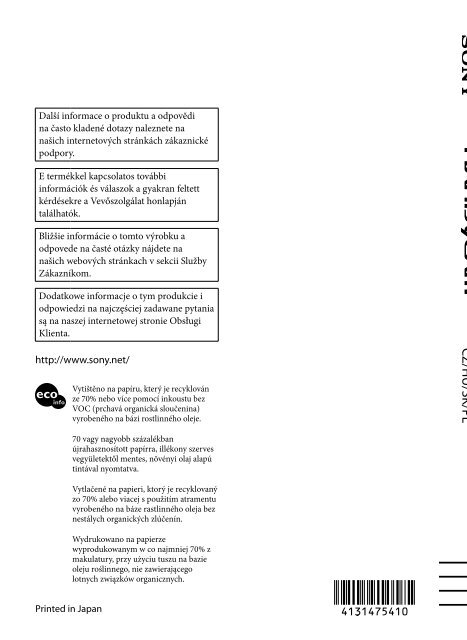Sony HDR-XR520E - HDR-XR520E Consignes d’utilisation Tchèque
Sony HDR-XR520E - HDR-XR520E Consignes d’utilisation Tchèque
Sony HDR-XR520E - HDR-XR520E Consignes d’utilisation Tchèque
You also want an ePaper? Increase the reach of your titles
YUMPU automatically turns print PDFs into web optimized ePapers that Google loves.
4-131-475-41(1)<br />
Další informace o produktu a odpovĕdi<br />
na často kladené dotazy naleznete na<br />
našich internetových stránkách zákaznické<br />
podpory.<br />
E termékkel kapcsolatos további<br />
információk és válaszok a gyakran feltett<br />
kérdésekre a Vevőszolgálat honlapján<br />
találhatók.<br />
Bližšie informácie o tomto výrobku a<br />
odpovede na časté otázky nájdete na<br />
našich webových stránkach v sekcii Služby<br />
Zákazníkom.<br />
Dodatkowe informacje o tym produkcie i<br />
odpowiedzi na najczęściej zadawane pytania<br />
są na naszej internetowej stronie Obsługi<br />
Klienta.<br />
http://www.sony.net/<br />
Vytištěno na papíru, který je recyklován<br />
ze 70% nebo více pomocí inkoustu bez<br />
VOC (prchavá organická sloučenina)<br />
vyrobeného na bázi rostlinného oleje.<br />
70 vagy nagyobb százalékban<br />
újrahasznosított papírra, illékony szerves<br />
vegyületektől mentes, növényi olaj alapú<br />
tintával nyomtatva.<br />
CZ/HU/SK/PL<br />
<strong>HDR</strong>-XR500E/XR500VE/<strong>XR520E</strong>/XR520VE<br />
Digital HD Video Camera Recorder<br />
Návod k použití<br />
A kamera használati útmutatója<br />
Návod na používanie<br />
Instrukcja obsługi<br />
CZ<br />
HU<br />
SK<br />
PL<br />
Vytlačené na papieri, ktorý je recyklovaný<br />
zo 70% alebo viacej s použitím atramentu<br />
vyrobeného na báze rastlinného oleja bez<br />
nestálych organických zlúčenín.<br />
Wydrukowano na papierze<br />
wyprodukowanym w co najmniej 70% z<br />
makulatury, przy użyciu tuszu na bazie<br />
oleju roślinnego, nie zawierającego<br />
lotnych związków organicznych.<br />
Printed in Japan<br />
2009 <strong>Sony</strong> Corporation
Přečtěte před použitím<br />
CZ<br />
Před použitím zařízení si pečlivě přečtěte<br />
tento manuál a uschovejte jej pro příští<br />
použití.<br />
VAROVÁNÍ<br />
Nevystavujte přístroj dešti ani vlhkosti;<br />
omezíte tak nebezpečí požáru nebo<br />
úrazu elektrickým proudem.<br />
Nevystavujte akumulátory<br />
nadměrnému teplu, jako např.<br />
slunečnímu záření, ohni a podobně.<br />
UPOZORNĚNÍ<br />
Modul akumulátoru<br />
Při nesprávném zacházení s modulem<br />
akumulátoru může dojít k výbuchu,<br />
zapálení ohně nebo dokonce chemickému<br />
popálení. Věnujte pozornost níže uvedeným<br />
upozorněním.<br />
Nerozebírejte jej.<br />
Nesnažte se modul akumulátoru zdeformovat,<br />
ani jej nevystavujte působení síly nebo<br />
nárazům, např. tlučení, upuštění na zem nebo<br />
šlapání na něj.<br />
Nezkratujte jej, kontakty akumulátoru by<br />
neměly přijít do styku s kovovými předměty.<br />
Nevystavujte modul akumulátoru teplotě vyšší<br />
než 60 °C, např. na přímém slunci nebo v<br />
automobilu zaparkovaném na slunci.<br />
Nespalujte jej a nevhazujte do ohně.<br />
Nepoužívejte poškozené nebo vytékající<br />
lithium-iontové akumulátory.<br />
Modul akumulátoru dobíjejte vždy pomocí<br />
značkové nabíječky <strong>Sony</strong> nebo pomocí zařízení<br />
určeného k nabíjení akumulátoru.<br />
Nenechávejte modul akumulátoru v dosahu<br />
malých dětí.<br />
Uchovávejte modul akumulátoru v suchu.<br />
Vyměňte akumulátor pouze za stejný typ nebo<br />
ekvivalentní typ doporučený společností <strong>Sony</strong>.<br />
Použité moduly akumulátoru urychleně<br />
zlikvidujte v souladu s pokyny.<br />
K výměně použijte pouze akumulátor<br />
uvedeného typu. Jinak může dojít k požáru<br />
nebo zranění.<br />
Napájecí adaptér<br />
Nepoužívejte napájecí adaptér umístěný v<br />
úzkém prostoru, například mezi stěnou a<br />
nábytkem.<br />
Při používání napájecího adaptéru použijte<br />
blízkou síťovou zásuvku. Dojde-li během<br />
používání videokamery k jakékoli poruše,<br />
ihned napájecí adaptér odpojte ze síťové<br />
zásuvky.<br />
I když je videokamera vypnutá, je do ní<br />
při připojení k síťové zásuvce pomocí<br />
napájecího adaptéru stále dodáván střídavý<br />
proud (ze sítě).<br />
Přílišný akustický tlak zvuku ze sluchátek<br />
může zapříčinit ztrátu sluchu.<br />
Pro zákazníky v Evropě<br />
<strong>Sony</strong> Corporation tímto prohlašuje, že<br />
tato Digitální videokamera s vysokým<br />
rozlišením <strong>HDR</strong>-XR500VE/XR520VE je ve<br />
shodě se základními požadavky a dalšími<br />
příslušnými ustanoveními směrnice 1999/5/<br />
ES. Podrobnosti lze získat na následující<br />
URL: http://www.compliance.sony.de/<br />
Upozornění pro zákazníky v zemích, na<br />
které se vztahují směrnice ES<br />
(<strong>HDR</strong>-XR500E/<strong>XR520E</strong>)<br />
Výrobcem tohoto produktu je společnost<br />
<strong>Sony</strong> Corporation, 1-7-1 Konan Minato-ku<br />
Tokyo, 108-0075, Japonsko. Oprávněným<br />
zástupcem pro EMC a bezpečnost produktů<br />
je společnost <strong>Sony</strong> Deutschland GmbH,<br />
Hedelfinger Strasse 61, 70327 Stuttgart,<br />
Německo. S otázkami týkajícími se servisu<br />
či záruky se obracejte na adresy uvedené<br />
ve zvláštních servisních či záručních<br />
dokumentech.
Upozornění<br />
Elektromagnetické pole může při<br />
specifických frekvencích ovlivnit obraz a<br />
zvuk tohoto přístroje.<br />
Tento výrobek byl testován a bylo shledáno,<br />
že splňuje omezení stanovená ve směrnici<br />
EMC pro používání propojovacích kabelů<br />
kratších než 3 metry.<br />
Upozornění<br />
Pokud statická elektřina nebo<br />
elektromagnetismus způsobí přerušení<br />
přenosu dat v polovině (selhání), restartujte<br />
aplikaci a znovu připojte komunikační<br />
kabel (kabel USB apod.).<br />
Nakládání s nepotřebným<br />
elektrickým a elektronickým<br />
zařízením (platné v Evropské<br />
unii a dalších evropských<br />
státech uplatňujících oddělený<br />
systém sběru)<br />
Tento symbol umístěný na výrobku nebo<br />
jeho balení upozorňuje, že by s výrobkem<br />
po ukončení jeho životnosti nemělo<br />
být nakládáno jako s běžným odpadem<br />
z domácnosti. Místo toho by měl být<br />
odložen do sběrného místa, určeného k<br />
recyklaci elektronických výrobků a zařízení.<br />
Dodržením této instrukce zabráníte<br />
negativním dopadům na životní prostředí a<br />
zdraví lidí, které naopak může být ohroženo<br />
nesprávným nákladním s výrobkem při<br />
jeho likvidaci. Recyklováním materiálů,<br />
z nichž je vyroben, pomůžete zachovat<br />
přírodní zdroje.<br />
Pro získání dalších informací o recyklaci<br />
tohoto výrobku kontaktujte, prosím,<br />
místní orgány státní správy, místní firmu<br />
zabezpečující likvidaci a sběr odpadů nebo<br />
prodejnu, v níž jste výrobek zakoupili.<br />
Použitelné příslušenství: Bezdrátový<br />
dálkový ovladač<br />
Nakládání s nepotřebnými<br />
bateriemi (platí v Evropské<br />
unii a dalších evropských<br />
státech využívajících systém<br />
odděleného sběru)<br />
Tento symbol umístěný na baterii nebo<br />
na jejím obalu upozorňuje, že s baterií<br />
opatřenou tímto označením by se nemělo<br />
nakládat jako s běžným domácím<br />
odpadem. Správným nakládáním s těmito<br />
nepotřebnými bateriemi pomůžete zabránit<br />
možným negativním dopadům na životní<br />
prostředí a lidské zdraví, k nímž by<br />
mohlo docházet v případech nevhodného<br />
zacházení s vyřazenými bateriemi.<br />
Materiálová recyklace pomůže chránit<br />
přírodní zdroje. V případě, že výrobek z<br />
důvodů bezpečnosti, funkce nebo uchování<br />
dat vyžaduje trvalé spojení s vloženou<br />
baterií, je třeba, aby takovouto baterii<br />
vyjmul z přístroje pouze kvalifikovaný<br />
personál. K tomu, aby s baterií bylo správně<br />
naloženo, předejte výrobek, který je na<br />
konci své životnosti na místo, jenž je určené<br />
ke sběru elektrických a elektronických<br />
zařízení za účelem jejich recyklace. Pokud<br />
jde o ostatní baterie, prosím, nahlédněte<br />
do té části návodu k obsluze, která popisuje<br />
bezpečné vyjmutí baterie z výrobku.<br />
Nepotřebnou baterii odevzdejte k recyklaci<br />
na příslušné sběrné místo. Pro podrobnější<br />
informace o recyklaci tohoto výrobku či<br />
baterii kontaktujte, prosím, místní obecní<br />
úřad, firmu zabezpečující místní odpadové<br />
hospodářství nebo prodejnu, kde jste<br />
výrobek zakoupili.<br />
CZ<br />
CZ
Součásti dodávky<br />
Čísla v závorkách ( ) představují dodané<br />
množství.<br />
Napájecí adaptér (1)<br />
Napájecí kabel (1)<br />
Komponentni kabel A/V (1) <br />
Připojovaci kabel A/V (1) <br />
Kabel USB (1) <br />
Bezdrátový dálkový ovladač (1)<br />
Knoflíková lithiová baterie je již<br />
nainstalována. Před prvním použitím<br />
bezdrátového dálkového ovladače odstraňte<br />
ochrannou fólii.<br />
Ochranná fólie<br />
Dobíjecí modul akumulátoru NP-FH60<br />
(1)<br />
CD-ROM „Handycam Application<br />
Software“ (1)<br />
Software „PMB“ (software, včetně „PMB<br />
Guide“)<br />
„Příručka k produktu Handycam“ (PDF)<br />
„Návod k použití“ (Tato příručka) (1)<br />
<br />
Informace o paměťových médiích „Memory<br />
Stick“, které lze používat s videokamerou,<br />
naleznete na straně 40.<br />
Poznámky týkající se použití<br />
Použití videokamery<br />
<br />
Videokamera není odolná proti prachu a<br />
stříkající vodě a není ani vodotěsná. Viz<br />
„Bezpečnostní opatření“ (str. 51).<br />
Pokud svítí nebo bliká kontrolka režimu<br />
(Videoklip) / (Fotografie) (str. 11) nebo<br />
kontrolky ACCESS (str. 9), kontrolka přístupu<br />
(str. 40), neprovádějte žádné z následujících<br />
činností. V opačném případě může dojít<br />
k poškození záznamového média, ztrátě<br />
nahraných obrazů nebo jiným problémům.<br />
vysunutí média „Memory Stick PRO Duo“<br />
odpojení modulu akumulátoru nebo<br />
napájecího adaptéru od videokamery<br />
Nevystavujte videokameru úderům ani<br />
otřesům. Videokamera nemusí být schopna<br />
nahrávat nebo přehrávat videoklipy a fotografie.<br />
Nepoužívejte videokameru na velmi hlučných<br />
místech. Videokamera nemusí být schopna<br />
nahrávat nebo přehrávat videoklipy a fotografie.<br />
Při připojování videokamery k jinému zařízení<br />
pomocí komunikačních kabelů věnujte<br />
pozornost správnému připojení konektorů.<br />
Zasunete-li konektor násilím, může dojít k<br />
poškození kontaktů a následně chybné funkci<br />
videokamery.<br />
Nezavírejte obrazovku LCD, pokud je<br />
videokamera připojena k jinému zařízení<br />
kabelem USB. Může dojít ke ztrátě pořízených<br />
obrazů.<br />
Funkce GPS je v provozu, i když je videokamera<br />
vypnuta, pokud je spínač GPS nastaven do<br />
polohy ON (ZAP). Před přistáním a vzletem<br />
letadla se přesvědčte, že je spínač GPS s poloze<br />
OFF (<strong>HDR</strong>-XR500VE/XR520VE).<br />
Videokamera je vybavena snímačem pádu,<br />
který chrání vnitřní pevný disk před nárazem v<br />
případě upuštění. Pokud videokamera upadne<br />
nebo se dostane do beztížného stavu a je aktivní<br />
tato funkce, může být rovněž zaznamenán<br />
blokový zvuk generovaný touto funkcí. Jestliže<br />
se snímač pádu aktivuje opakovaně, může dojít<br />
k zastavení nahrávání či přehrávání.<br />
Pokud se teplota videokamery zvýší na příliš<br />
vysokou nebo příliš nízkou teplotu, nebudete<br />
možná moci nahrávat či přehrávat, protože<br />
se v takových situacích aktivují ochranné<br />
funkce videokamery. V takovém případě se na<br />
obrazovce LCD nebo v hledáčku zobrazí hlášení<br />
(str. 50).<br />
CZ
Nezapínejte videokameru v místech s nízkým<br />
tlakem, pokud nadmořská výška překračuje<br />
5 000 metrů. V opačném případě může dojít k<br />
poškození pevného disku videokamery.<br />
Opakujete-li často nahrávání/mazání obrazů,<br />
dojde na záznamovém médiu k fragmentaci dat.<br />
Nelze ukládat nebo nahrávat snímky. V takovém<br />
případě uložte nejdříve obrazy na externí médium,<br />
a proveďte funkci [FORMÁT.MÉDIUM] (str. 37).<br />
Hledáček a obrazovka LCD jsou vyrobeny<br />
pomocí vysoce přesné technologie, díky níž lze<br />
efektivně využít více než 99,99 % pixelů. Přesto<br />
se může stát, že na obrazovce LCD budou<br />
zobrazeny drobné tmavé nebo světlé body (bílé,<br />
červené, modré nebo zelené). Výskyt těchto<br />
bodů je běžným důsledkem výrobního procesu<br />
a nijak neovlivňuje výsledky nahrávání.<br />
Poznámky k nahrávání<br />
Před zahájením nahrávání vyzkoušejte funkci<br />
nahrávání a ověřte, zda je obraz a zvuk<br />
nahráván bez problémů.<br />
Záruka se nevztahuje na obsah záznamu, a to<br />
ani v případě, kdy nahrávání nebo přehrávání<br />
neproběhlo následkem selhání videokamery,<br />
záznamového média apod.<br />
Barevné televizní systémy se v jednotlivých<br />
zemích/oblastech liší. Chcete-li přehrávat<br />
záznam na barevném televizoru, potřebujete<br />
televizor se systémem PAL.<br />
Televizní programy, filmy, videonahrávky a jiné<br />
materiály mohou podléhat autorským právům.<br />
Nepovolené kopírování takových materiálů<br />
může představovat porušení autorských práv.<br />
Chcete-li zabránit ztrátě obrazových dat,<br />
ukládejte průběžně všechny nahrané obrazy na<br />
externí média. Doporučujeme ukládat data na<br />
disk, jako je DVD-R, pomocí počítače. Data<br />
můžete také ukládat pomocí videorekordéru<br />
nebo rekordéru DVD/HDD.<br />
Přehrávání snímků na jiných zařízeních<br />
Videokamera je kompatibilní s kodekem MPEG-<br />
4 AVC/H.264 High Profile pro nahrávání obrazů<br />
ve vysokém rozlišení (HD). Snímky nahrané<br />
touto videokamerou ve vysokém rozlišení (HD)<br />
proto nelze přehrávat na následujících zařízeních:<br />
Jiná zařízení kompatibilní se formátem<br />
AVCHD, která nepodporují High Profile<br />
Zařízení, která nejsou kompatibilní s<br />
formátem AVCHD<br />
Disky nahrané ve vysokém rozlišení<br />
(HD)<br />
Tato videokamera zachycuje záběry s vysokým<br />
rozlišením ve formátu AVCHD. Disky<br />
DVD obsahující snímky AVCHD se však<br />
nedoporučuje používat s přehrávači nebo<br />
rekordéry DVD, protože by takový přehrávač/<br />
rekordér DVD mohl bez varování smazat<br />
data na disku nebo by nedošlo k vysunutí<br />
disku. Disky DVD obsahují snímky AVCHD<br />
lze přehrávat na kompatibilním přehrávači/<br />
rekordéru Blu-ray Disc nebo jiném<br />
kompatibilním zařízení.<br />
Informace o nastavení jazyka<br />
K vysvětlení provozních postupů se na displeji<br />
zobrazují v každém místním jazyce pokyny.<br />
V případě potřeby lze zobrazený jazyk před<br />
použitím videokamery změnit (str. 12).<br />
Informace o této příručce<br />
Snímky obrazovky LCD použité v této příručce<br />
pro účely vysvětlení byly pořízeny digitálním<br />
fotoaparátem a mohou se lišit od skutečných<br />
obrazů, které se zobrazují na obrazovce LCD.<br />
V této příručce Návod k použití se pevný disk<br />
videokamery a paměťová karta „Memory Stick<br />
PRO Duo“ označují termínem „záznamové<br />
médium“.<br />
Tento Návod k použití označuje „Memory Stick<br />
PRO Duo“ a „Memory Stick PRO-HG Duo“<br />
termínem „Memory Stick PRO Duo“.<br />
Příručku „Příručka k produktu Handycam“<br />
(PDF) naleznete na dodaném disku CD-ROM<br />
(str. 48).<br />
Snímky plochy počítače jsou pořízeny v<br />
operačním systému Windows Vista. Ilustrace<br />
se mohou lišit podle verze operačního systému<br />
nainstalovaného v počítači.<br />
CZ
Pracovní postup<br />
Nahrávání videoklipů a fotografií (str. 13)<br />
Při výchozím nastavení jsou videoklipy nahrávány ve vysokém<br />
rozlišení (HD) na vnitřní pevný disk.<br />
Při výchozím nastavení jsou fotografie ukládány na vnitřní<br />
pevný disk.<br />
Vybrané záznamové médium a obrazovou kvalitu videoklipů lze<br />
změnit (str. 39, 44).<br />
Přehrávání videoklipů a fotografií (str. 17)<br />
Přehrávání videoklipů a fotografií na videokameře (str. 17)<br />
Přehrávání videoklipů a fotografií na připojeném televizoru<br />
(str. 20)<br />
Ukládání videoklipů a fotografií na disk<br />
Ukládání videoklipů a fotografií pomocí počítače (str. 22)<br />
Z videoklipů ve vysokém rozlišení (HD) přenesených do<br />
počítače můžete vytvářet disky buď ve vysokém rozlišení (HD)<br />
nebo ve standardním rozlišení (SD). Charakteristika každého<br />
typu disku viz strana 25.<br />
Vytváření disku pomocí vypalovačky DVD (str. 33)<br />
Mazání videoklipů a fotografií (str. 37)<br />
Prostor pro nahrávání je možno uvolnit vymazáním videoklipů<br />
a fotografií, které jste z vnitřního pevného disku uložili na jiné<br />
médium.<br />
CZ
Obsah<br />
Přečtěte před použitím.. . . . . . . . . . . . . . . . . . . . . . . . . . . . . . . . . . . . . . . . . . . . . . . . . . . . . . . . . . . . . . . . . . . . . . . . . . . . 2<br />
Pracovní postup.. . . . . . . . . . . . . . . . . . . . . . . . . . . . . . . . . . . . . . . . . . . . . . . . . . . . . . . . . . . . . . . . . . . . . . . . . . . . . . . . . . . . . 6<br />
Začínáme<br />
Krok 1: Nabíjení modulu akumulátoru. . . . . . . . . . . . . . . . . . . . . . . . . . . . . . . . . . . . . . . . . . . . . . . . . . . . . . . . . . 9<br />
Nabíjení modulu akumulátoru v zahraničí.. . . . . . . . . . . . . . . . . . . . . . . . . . . . . . . . . . . . . . . . . . 10<br />
Krok 2: Zapnutí napájení a nastavení data a času.. . . . . . . . . . . . . . . . . . . . . . . . . . . . . . . . . . . . . . . . . . 11<br />
Změna nastavení jazyka. . . . . . . . . . . . . . . . . . . . . . . . . . . . . . . . . . . . . . . . . . . . . . . . . . . . . . . . . . . . . . . . . 12<br />
Nahrávání<br />
Nahrávání. . . . . . . . . . . . . . . . . . . . . . . . . . . . . . . . . . . . . . . . . . . . . . . . . . . . . . . . . . . . . . . . . . . . . . . . . . . . . . . . . . . . . . . . . . . 13<br />
Snadné nahrávání a přehrávání videoklipů a fotografií (použití Easy<br />
Handycam). . . . . . . . . . . . . . . . . . . . . . . . . . . . . . . . . . . . . . . . . . . . . . . . . . . . . . . . . . . . . . . . . . . . . . . . . . . . . . . . . 16<br />
Zjištění polohy nahrávání pomocí GPS (<strong>HDR</strong>-XR500VE/XR520VE). . . . . . . . . . . . . . 16<br />
Přehrávání<br />
Přehrávání na videokameře. . . . . . . . . . . . . . . . . . . . . . . . . . . . . . . . . . . . . . . . . . . . . . . . . . . . . . . . . . . . . . . . . . . . . 17<br />
Přehrávání obrazů na televizoru.. . . . . . . . . . . . . . . . . . . . . . . . . . . . . . . . . . . . . . . . . . . . . . . . . . . . . . . . . . . . . . . 20<br />
Ukládání videoklipů a fotografií pomocí počítače<br />
Příprava počítače (Windows).. . . . . . . . . . . . . . . . . . . . . . . . . . . . . . . . . . . . . . . . . . . . . . . . . . . . . . . . . . . . . . . . . . . . 22<br />
Použití počítače Macintosh.. . . . . . . . . . . . . . . . . . . . . . . . . . . . . . . . . . . . . . . . . . . . . . . . . . . . . . . . . . . . . 22<br />
Výběr metody vytváření disku (počítač). . . . . . . . . . . . . . . . . . . . . . . . . . . . . . . . . . . . . . . . . . . . . . . . . . . . . . 25<br />
Vytváření disku jedním stiskem (One Touch Disc Burn).. . . . . . . . . . . . . . . . . . . . . . . . . . . . . . . . . . . 27<br />
Přenášení videoklipů a fotografií do počítače (Easy PC Back-up). . . . . . . . . . . . . . . . . . . . . . . . 28<br />
Změna cílové jednotky nebo složky pro videoklipy a fotografie. . . . . . . . . . . . . . . . 28<br />
Spuštění PMB (Picture Motion Browser) . . . . . . . . . . . . . . . . . . . . . . . . . . . . . . . . . . . . . . . . . . . . . . . . . . . . . . 29<br />
Vytváření disku ve vysokém rozlišení (HD). . . . . . . . . . . . . . . . . . . . . . . . . . . . . . . . . . . . . . . . . . . . . . . . . . . 29<br />
Přehrávání disku ve vysokém rozlišení (HD) na počítači.. . . . . . . . . . . . . . . . . . . . . . . . . . 30<br />
Vytváření disku Blu-ray.. . . . . . . . . . . . . . . . . . . . . . . . . . . . . . . . . . . . . . . . . . . . . . . . . . . . . . . . . . . . . . . . . . 30<br />
Vytváření disku ve standardním rozlišení (SD), který lze přehrávat na běžných<br />
přehrávačích DVD. . . . . . . . . . . . . . . . . . . . . . . . . . . . . . . . . . . . . . . . . . . . . . . . . . . . . . . . . . . . . . . . . . . . . . . . . . . . . . . . . 31<br />
Kopírování disku.. . . . . . . . . . . . . . . . . . . . . . . . . . . . . . . . . . . . . . . . . . . . . . . . . . . . . . . . . . . . . . . . . . . . . . . . . . 31<br />
Úpravy videoklipů.. . . . . . . . . . . . . . . . . . . . . . . . . . . . . . . . . . . . . . . . . . . . . . . . . . . . . . . . . . . . . . . . . . . . . . . . 32<br />
Zachycování fotografií z videoklipu. . . . . . . . . . . . . . . . . . . . . . . . . . . . . . . . . . . . . . . . . . . . . . . . . . . 32<br />
Obsah<br />
CZ
Ukládání obrazů pomocí vypalovačky DVD<br />
Výběr metody vytváření disku (vypalovačka DVD). . . . . . . . . . . . . . . . . . . . . . . . . . . . . . . . . . . . . . . . . 33<br />
Vytváření disku ve vysokém rozlišení (HD) pomocí vypalovačky DVD, atd.<br />
(připojení kabelu USB).. . . . . . . . . . . . . . . . . . . . . . . . . . . . . . . . . . . . . . . . . . . . . . . . . . . . . . . . . . . . . . . . . . . . . . . . . . . 34<br />
Vytváření disku ve standardním rozlišení (SD) pomocí vypalovačky, atd.<br />
(připojení kabelu A/V). . . . . . . . . . . . . . . . . . . . . . . . . . . . . . . . . . . . . . . . . . . . . . . . . . . . . . . . . . . . . . . . . . . . . . . . . . . . 35<br />
Správné používání videokamery<br />
Mazání videoklipů a fotografií. . . . . . . . . . . . . . . . . . . . . . . . . . . . . . . . . . . . . . . . . . . . . . . . . . . . . . . . . . . . . . . . . . 37<br />
Kopírování s podmínkami nahrávání. . . . . . . . . . . . . . . . . . . . . . . . . . . . . . . . . . . . . . . . . . . . . . . . . . . . . . . . . . 38<br />
Změna záznamového média.. . . . . . . . . . . . . . . . . . . . . . . . . . . . . . . . . . . . . . . . . . . . . . . . . . . . . . . . . . . . . . . . . . . 39<br />
Kontrola nastavení záznamového média.. . . . . . . . . . . . . . . . . . . . . . . . . . . . . . . . . . . . . . . . . . . . 39<br />
Přepisování/kopírování videoklipů a fotografií z vnitřního pevného disku na<br />
kartu „Memory Stick PRO Duo“.. . . . . . . . . . . . . . . . . . . . . . . . . . . . . . . . . . . . . . . . . . . . . . . . . . . . . . . . 40<br />
Přizpůsobení videokamery pomocí nabídek.. . . . . . . . . . . . . . . . . . . . . . . . . . . . . . . . . . . . . . . . . . . . . . . . 41<br />
Použití funkce HELP.. . . . . . . . . . . . . . . . . . . . . . . . . . . . . . . . . . . . . . . . . . . . . . . . . . . . . . . . . . . . . . . . . . . . . . 41<br />
Získání podrobných informací o dokumentu „Příručka k produktu Handycam“.. . . . . 48<br />
Doplňující informace<br />
Odstraňování problémů. . . . . . . . . . . . . . . . . . . . . . . . . . . . . . . . . . . . . . . . . . . . . . . . . . . . . . . . . . . . . . . . . . . . . . 49<br />
Bezpečnostní opatření.. . . . . . . . . . . . . . . . . . . . . . . . . . . . . . . . . . . . . . . . . . . . . . . . . . . . . . . . . . . . . . . . . . . . . . . . . . . 51<br />
Technické údaje.. . . . . . . . . . . . . . . . . . . . . . . . . . . . . . . . . . . . . . . . . . . . . . . . . . . . . . . . . . . . . . . . . . . . . . . . . . . . . . . . . . . 54<br />
Indikátory na obrazovce.. . . . . . . . . . . . . . . . . . . . . . . . . . . . . . . . . . . . . . . . . . . . . . . . . . . . . . . . . . . . . . . . . . . . . . . . . 57<br />
Součásti a ovládací prvky. . . . . . . . . . . . . . . . . . . . . . . . . . . . . . . . . . . . . . . . . . . . . . . . . . . . . . . . . . . . . . . . . . . . . . . . 59<br />
Rejstřík.. . . . . . . . . . . . . . . . . . . . . . . . . . . . . . . . . . . . . . . . . . . . . . . . . . . . . . . . . . . . . . . . . . . . . . . . . . . . . . . . . . . . . . . . . . . . . . 61<br />
CZ
Začínáme<br />
Krok 1: Nabíjení modulu akumulátoru<br />
Modul akumulátoru<br />
Napájecí adaptér<br />
Konektor DC IN<br />
Konektor kabelu<br />
Napájecí kabel<br />
Indikátor ACCESS<br />
(pevný disk)<br />
K zásuvce<br />
Indikátor /CHG<br />
Začínáme<br />
Modul akumulátoru „InfoLITHIUM“ (řada H) můžete dobíjet po připojení k videokameře.<br />
K videokameře nelze připojit žádný modul akumulátoru „InfoLITHIUM“ jiný, než je modul akumulátoru<br />
řady H.<br />
1<br />
Vypněte<br />
videokameru zasunutím hledáčku nebo zavřením obrazovky<br />
LCD.<br />
2<br />
Připojte modul akumulátoru zasunutím ve směru šipky, dokud<br />
nezaklapne.<br />
3<br />
Připojte napájecí adaptér a napájecí kabel k videokameře a do elektrické<br />
zásuvky.<br />
Srovnejte značku na zástrčce kabelu se značkou na konektoru DC IN.<br />
Rozsvítí se indikátor /CHG a dobíjení se spustí. Indikátor /CHG zhasne, jakmile je<br />
modul akumulátoru plně dobitý.<br />
4<br />
Jakmile je akumulátor nabitý, odpojte napájecí adaptér od konektoru DC<br />
IN na videokameře.<br />
CZ
Informace o době nabíjení, nahrávání a přehrávání viz strana 55.<br />
Je-li videokamera zapnutá, můžete zkontrolovat přibližnou zbývající kapacitu akumulátoru pomocí<br />
indikátoru zbývajícího nabití v levém horním rohu obrazovky LCD.<br />
Vyjmutí modulu akumulátoru<br />
Zasuňte hledáček a zavřete obrazovku LCD. Posuňte uvolňovací páčku BATT (akumulátor)<br />
a vyjměte modul akumulátoru .<br />
Použití elektrické zásuvky jako zdroje napájení<br />
Proveďte stejná připojení jako v „Kroku 1: Nabíjení modulu akumulátoru“.<br />
Poznámky k modulu akumulátoru a napájecímu adaptéru<br />
Po odpojení modulu akumulátoru nebo napájecího adaptéru zasuňte hledáček, uzavřete obrazovku LCD<br />
a ujistěte se, že indikátor (Videoklip) / (Fotografie) (str. 11) / kontrolky ACCESS (str. 9) / kontrolka<br />
přístupu (str. 40) nesvítí.<br />
Nezkratujte zásuvku DC napájecího adaptéru nebo výstupy akumulátoru žádnými kovovými předměty.<br />
Mohlo by dojít k poškození videokamery.<br />
Při výchozím nastavení se napájení vypíná automaticky, pokud na videokameře neprovedete žádnou<br />
operaci po dobu 5 sekund. Šetří se tak energie v akumulátoru ([AUT.VYPN.]).<br />
Nabíjení modulu akumulátoru v zahraničí<br />
Modul akumulátoru lze nabíjet v jakékoliv zemi/oblasti pomocí napájecího adaptéru<br />
dodaného spolu s videokamerou, kde se používá střídavý proud v rozmezí 100 V AC -<br />
240 V AC, 50 Hz / 60 Hz.<br />
Nepoužívejte elektronický napěťový transformátor.<br />
10 CZ
Krok 2: Zapnutí napájení a nastavení data a času<br />
1<br />
Otevřete<br />
obrazovku LCD videokamery.<br />
Videokamera se zapne.<br />
Chcete-li videokameru zapnout, když je již obrazovka LCD otevřena, stiskněte POWER.<br />
POWER<br />
(Videoklip): Nahrávání videoklipů<br />
(Fotografie): Pořizování fotografií<br />
2<br />
Vyberte<br />
požadovanou zeměpisnou oblast pomocí / a klepněte na<br />
[DALŠÍ].<br />
Klepněte na tlačítko na<br />
obrazovce LCD.<br />
Začínáme<br />
3<br />
Nastavte<br />
<br />
Chcete-li zopakovat nastavení data a času, klepněte na (HOME) (NASTAVENÍ) <br />
[NAST.HOD/ JAZ] [NAST.HODIN]. Pokud položka není na obrazovce, klepněte na / ,<br />
dokud se položka nezobrazí.<br />
[LETNÍ ČAS], datum a čas a poté klepněte na .<br />
Hodiny se spustí.<br />
Pokud nastavíte [LETNÍ ČAS] na [ZAP], posunou se hodiny o 1 hodinu.<br />
<br />
<br />
Datum a čas se neobjevuje během nahrávání, ale je automaticky nahráván na záznamové médium a lze jej<br />
zobrazit během přehrávání. Datum a čas se zobrazuje klepnutím na (HOME) (NASTAVENÍ)<br />
[NAST.ZOBR.OBR.] [DATOVÝ KÓD] [DATUM/ČAS] .<br />
Zvuky funkcí můžete vypnout klepnutím na (HOME) (NASTAVENÍ) [NAST.ZVUK./<br />
ZOBR] [ZVUKY] [VYP] .<br />
CZ<br />
11
Vypnutí napájení<br />
Uzavřete obrazovku LCD. Několik sekund bude blikat kontrolka (Videoklip) a poté se<br />
videokamera vypne.<br />
POWER<br />
Videokameru můžete rovněž vypnout stisknutím POWER.<br />
Je-li vysunutý hledáček, zasuňte jej zpět jak je ilustrováno níže.<br />
Změna nastavení jazyka<br />
Zobrazení na obrazovce lze měnit tak, aby se zprávy zobrazovaly v nastaveném jazyce.<br />
Klepněte na (HOME) (NASTAVENÍ) [NAST.HOD/ JAZ] [ NAST.<br />
JAZYKA] požadovaný jazyk .<br />
Zapínání a vypínání videokamery pomocí obrazovky LCD nebo hledáčku<br />
Videokamera se zapíná a vypíná podle stavu obrazovky LCD nebo hledáčku.<br />
Stav<br />
Zapnutí/vypnutí<br />
Obrazovka LCD Hledáček<br />
videokamery<br />
Otevřená Zasunutý Informace o<br />
Vysunutý<br />
Informace o<br />
Uzavřená Zasunutý Vypnutá<br />
Vysunutý<br />
Informace o
Nahrávání<br />
Nahrávání<br />
Nahrávání videoklipů<br />
Při výchozím nastavení jsou videoklipy nahrávány<br />
ve vysokém rozlišení (HD) na pevný disk (str. 39,<br />
44).<br />
Upevněte řemínek.<br />
Otevřete obrazovku LCD videokamery.<br />
Videokamera se zapne.<br />
Chcete-li videokameru zapnout, když je již obrazovka LCD otevřena, stiskněte POWER.<br />
Nahrávání<br />
Stisknutím START/STOP zahajte nahrávání.<br />
Páčka zoomu<br />
Širokoúhlý záběr<br />
Teleobjektiv<br />
[PŘIP.] [NAHR.]<br />
Chcete-li ukončit nahrávání, stiskněte znovu tlačítko START/STOP.<br />
Jemným posunutím páčky funkce zoom lze dosáhnout pomalejší změny přiblížení. Větším<br />
vychýlením docílíte rychlejší změny měřítka.<br />
<br />
<br />
<br />
<br />
Pokud při nahrávání zavřete obrazovku LCD, nahrávání se zastaví.<br />
Dostupnou dobu nahrávání u videoklipů naleznete na straně 55.<br />
Nejdelší nepřetržitá doba nahrávání videoklipů je přibližně 13 hodin.<br />
Překročí-li velikost videoklipu 2 GB, vytvoří se automaticky další videoklip.<br />
13<br />
CZ
Můžete změnit záznamové médium a kvalitu obrazu (str. 39, 44).<br />
Můžete změnit režim nahrávání videoklipů (str. 44).<br />
[ STEADYSHOT] se při výchozím nastavení nastavuje na [AKTIVNÍ].<br />
Chcete-li upravit úhel panelu LCD, nejdříve otevřete panel LCD o 90 stupňů vzhledem ke kameře ()<br />
a poté upravte úhel (). Pokud panel LCD otočíte o 180 stupňů k objektivu (), můžete videoklipy/<br />
fotografie nahrávat v zrcadlovém režimu.<br />
90 stupňů (max.)<br />
90 stupňů od videokamery<br />
180 stupňů (max.)<br />
Pokud nahráváte pouze pomocí hledáčku, vysuňte hledáček (), uzavřete panel LCD a upravte úhel,<br />
který vám vyhovuje (). Jsou-li indikátory v hledáčku rozmazané, upravte pomocí páčky nastavení<br />
objektivu hledáčku, která se nachází pod hledáčkem, zaostření.<br />
Při výchozím nastavení se fotografie zaznamenává automaticky, jakmile videokamera při nahrávání<br />
videoklipu detekuje úsměv ([ÚSMĚV - ZÁVĚRKA]). Okolo obličeje zaměřeného pro možný snímek<br />
úsměvu se objeví oranžový rámeček. Nastavení lze změnit v nabídce.<br />
Úroveň zoomu můžete změnit pomocí digitálního zoomu. Úroveň zoomu se nastavuje klepnutím na (HOME) <br />
(NASTAVENÍ) [NASTAV.PRO FILM] [DIGIT.ZOOM] požadované nastavení .<br />
Budete-li videoklipy přehrávat na televizoru kompatibilním s x.v.Color nahrávejte videoklipy pomocí<br />
funkce x.v.Color. Klepněte na (HOME) (NASTAVENÍ) [NASTAV.PRO FILM] <br />
[X.V.COLOR] [ZAP] . Přehrávání videoklipů bude možná vyžadovat<br />
provedení určitých nastavení na televizoru. Řiďte se uživatelskou příručkou k televizoru.<br />
Pořizování fotografií<br />
Při výchozím nastavení jsou fotografie ukládány na pevný disk (str. 39).<br />
Otevřete obrazovku LCD videokamery.<br />
Videokamera se zapne.<br />
Chcete-li videokameru zapnout, když je již obrazovka LCD otevřena, stiskněte POWER.<br />
14 CZ
Stisknutím MODE rozsviťte kontrolku<br />
Poměr strany obrazovky se změní na 4:3.<br />
(Fotografie).<br />
Jemným stisknutím tlačítka PHOTO upravte zaostření a poté tlačítko<br />
domáčkněte.<br />
Páčka zoomu<br />
Nahrávání<br />
Širokoúhlý záběr<br />
Teleobjektiv<br />
Bliká Rozsvítí se<br />
Fotografie je uložena, když zmizí .<br />
Jemným posunutím páčky funkce zoom lze dosáhnout pomalejší změny přiblížení. Větším<br />
vychýlením docílíte rychlejší změny měřítka.<br />
Počet uložitelných fotografií můžete zjistit na obrazovce LCD (str. 57).<br />
Chcete-li změnit velikost obrazu, klepněte na (HOME) (NASTAVENÍ) [NASTAV.PRO<br />
FOTO] [ VELIK.OBR.] požadované nastavení .<br />
Stisknutím PHOTO lze během nahrávání videoklipu pořizovat fotografie. Při nahrávání videoklipů ve<br />
vysokém rozlišení (HD) je velikost souboru obrazu 8,3M.<br />
V případě nedostatečné intenzity světla videokamera automaticky použije blesk. Blesk nefunguje při<br />
nahrávání videoklipů. Způsob, jakým videokamera vydává blesk, lze změnit klepnutím na (HOME)<br />
(NASTAVENÍ) [NASTAV.PRO FOTO] [REŽIM BLESKU] požadované nastavení <br />
.<br />
Fotografie nelze pořizovat, je-li zobrazen indikátor .<br />
CZ<br />
15
Snadné nahrávání a přehrávání videoklipů a fotografií (použití Easy<br />
Handycam)<br />
Jednoduše stiskněte EASY.<br />
Chcete-li Easy Handycam zrušit, stiskněte po dokončení nahrávání znovu EASY nebo<br />
proveďte činnost v nabídce. Při použití Easy Handycam můžete pomocí položek pro<br />
nastavování a seřizování nastavovat základní možnosti, jako je například úprava velikosti<br />
obrazu nebo mazání obrazů. Ostatní položky jsou nastavovány automaticky.<br />
Při zahájení provozu Easy Handycam jsou téměř všechna nastavení nabídky automaticky nastavena<br />
na výchozí hodnoty. (Některé položky nabídky si uchovávají nastavení, která byla provedena před<br />
spuštěním Easy Handycam.)<br />
V provozním režimu Easy Handycam se zobrazuje .<br />
Zjištění polohy nahrávání pomocí GPS (<strong>HDR</strong>-XR500VE/XR520VE)<br />
Pokud přepínač GPS nastavíte do polohy ON, na obrazovce LCD se zobrazí a<br />
videokamera získává informace o poloze ze satelitů GPS. Polohové informace vám umožňují<br />
používat funkce, jako je Index mapy.<br />
Indikátor se mění podle kvality přijímaného signálu GPS.<br />
Před přistáním a vzletem letadla se přesvědčte, že je spínač GPS s poloze OFF.<br />
Vestavěná mapa je poskytována následujícími společnostmi: mapa Japonska ZENRIN CO., LTD.,<br />
ostatní oblasti NAVTEQ.<br />
16 CZ
Přehrávání<br />
Přehrávání na videokameře<br />
Při výchozím nastavení jsou přehrávány videoklipy a fotografie uložené na vnitřním pevném<br />
disku (str. 39).<br />
Přehrávání videoklipů<br />
Otevřete obrazovku LCD videokamery.<br />
Videokamera se zapne.<br />
Chcete-li videokameru zapnout, když je již obrazovka LCD otevřena, stiskněte POWER.<br />
Stiskněte<br />
(ZOBRAZENÍ OBRAZŮ).<br />
Za několik sekund se otevře obrazovka VISUAL INDEX.<br />
Obrazovku VISUAL INDEX lze rovněž otevřít stisknutím (ZOBRAZENÍ OBRAZŮ) na<br />
obrazovce LCD.<br />
Klepněte na kartu (nebo ) požadovaný videoklip .<br />
Přehrávání<br />
Na obrazovku<br />
PŘEHRÁVÁNÍ<br />
PRŮŘEZU<br />
Předchozí<br />
Na obrazovku výběru<br />
typu indexu<br />
Na seznam dat<br />
nahrávání<br />
Další<br />
Návrat do režimu<br />
nahrávání<br />
U posledního přehrávaného nebo nahrávaného videoklipu či fotografie se zobrazí /. Chcete-li<br />
pokračovat v přehrávání od scény, klepněte na obraz.<br />
17<br />
CZ
Videokamera začne přehrávat vybraný videoklip.<br />
Předchozí<br />
Další<br />
Hlasitost<br />
OPTION MENU<br />
Zastavení<br />
Rychlé přetáčení vpřed<br />
Rychlé přetáčení zpět<br />
Pauza/přehrávání<br />
Dosáhne-li přehrávání od vybraného videoklipu posledního klipu, vrátí se zobrazení na obrazovku<br />
VISUAL INDEX.<br />
Chcete-li během pauzy pomalu přehrávat videoklip, klepněte na / .<br />
Při opakovaném klepnutí na / během přehrávání se videoklipy přehrávají přibližně 5<br />
násobnou přibližně 10 násobnou přibližně 30 násobnou přibližně 60 násobnou rychlostí.<br />
Zobrazení na obrazovce můžete zapnout či vypnout stisknutím DISP, které se nachází na panelu za<br />
obrazovkou LCD.<br />
Při nahrávání se automaticky ukládá datum, čas a podmínky nahrávání. Tyto informace se<br />
během nahrávání nezobrazují, ale lze je zobrazit při přehrávání klepnutím na (HOME) <br />
(NASTAVENÍ) [NAST.ZOBR.OBR.] [DATOVÝ KÓD] požadované nastavení <br />
.<br />
Při zakoupení je ve videokameře uložen chráněný demonstrační videoklip.<br />
Nastavení hlasitosti videoklipů<br />
Při přehrávání videoklipů klepněte na upravte pomocí / .<br />
Hlasitost můžete nastavit pomocí OPTION MENU (str. 41).<br />
18 CZ
Prohlížení fotografií<br />
Klepněte na (Fotografie) požadovaná fotografie na obrazovce<br />
VISUAL INDEX.<br />
Otevírá obrazovku<br />
Index mapy (str. 43)<br />
(<strong>HDR</strong>-XR500VE/<br />
XR520VE)<br />
Videokamera zobrazí vybranou fotografii.<br />
Předchozí<br />
Na obrazovku VISUAL<br />
INDEX<br />
Spuštění/nastavení<br />
prezentace<br />
Další<br />
Přehrávání<br />
Při prohlížení fotografií je můžete přibližovat nebo oddalovat pomocí páčky zoomu (PB ZOOM). Pokud<br />
klepnete na místo v rámečku PB ZOOM, přesune se tento bod do středu rámečku.<br />
Při prohlížení fotografií uložených na kartě „Memory Stick PRO Duo“ se na obrazovce zobrazí<br />
(složka přehrávání).<br />
CZ<br />
19
Způsoby připojení a kvalita obrazu (vysoké rozlišení (HD) nebo standardní rozlišení (SD))<br />
přehrávaného na televizoru se může lišit v závislosti na typu připojeného televizoru a<br />
použitých konektorech. Videokameru můžete k televizoru jednoduše připojit podle pokynů v<br />
[PRŮV.PŘIPOJ.TV].<br />
Přehrávání obrazů na televizoru<br />
Připojení k televizoru pomocí [PRŮV.PŘIPOJ.TV]<br />
Řiďte se uživatelskou příručkou k televizoru.<br />
<br />
<br />
Konektory na videokameře<br />
Konektor dálkového ovládání A/V<br />
<br />
20 CZ<br />
Přepněte vstup televizoru na připojený konektor.<br />
Zapněte videokameru a klepněte na (HOME) (DALŠÍ) [PRŮV.<br />
PŘIPOJ.TV] na obrazovce LCD.<br />
Pokud položka není na obrazovce, klepněte na / , dokud se položka nezobrazí.<br />
Jako zdroj napájení použijte napájecí adaptér (str. 10).<br />
Připojte videokameru a televizor podle [PRŮV.PŘIPOJ.TV].<br />
Vstupní konektory na<br />
televizoru<br />
Konektor HDMI OUT (mini)<br />
Je-li pro zobrazení videoklipů použit A/V připojovací kabel, budou zobrazeny ve standardním<br />
rozlišení (SD).<br />
Zahajte přehrávání videoklipů a fotografií na videokameře (str. 17).
Proveďte potřebná nastavení výstupu na vaší videokameře.<br />
Připojení televizoru s vysokým rozlišením pomocí komponentních video konektorů:<br />
(HOME) (NASTAVENÍ) [NASTAV.VÝSTUPU] [KOMPONENTNÍ] [1080i/576i]<br />
<br />
Připojení televizoru bez vysokého rozlišení pomocí komponentních video konektorů:<br />
(HOME) (NASTAVENÍ) [NASTAV.VÝSTUPU] [KOMPONENTNÍ] [576i] <br />
<br />
Připojení televizoru 4:3:<br />
(HOME) (NASTAVENÍ) [NASTAV.VÝSTUPU] [TYP TV] [4:3] <br />
<br />
Aktivace „BRAVIA“ Sync:<br />
(HOME) (NASTAVENÍ) [OBECNÁ NASTAV.] [OVLÁDÁNÍ HDMI] [ZAP] <br />
<br />
Použití „PhotoTV HD“<br />
Videokamera je kompatibilní se standardem „PhotoTV HD“. „PhotoTV HD“ umožňuje<br />
vysoce kvalitní fotografické zobrazení jemných povrchů a barev. Připojením zařízení<br />
kompatibilních s PhotoTV HD společnosti <strong>Sony</strong> pomocí kabelu HDMI (prodává se<br />
samostatně) * nebo komponentního A/V kabelu (součást dodávky)** lze prohlížet celou škálu<br />
vysoce kvalitních fotografií v plné kvalitě HD.<br />
* Televizor se při přehrávání fotografií automaticky přepne do správného režimu.<br />
** Bude nutné nastavit televizor. Podrobnosti naleznete v uživatelské příručce k televizoru kompatibilním s<br />
PhotoTV HD.<br />
Přehrávání<br />
CZ<br />
21
Ukládání videoklipů a fotografií pomocí počítače<br />
Příprava počítače<br />
(Windows)<br />
Software<br />
Následující operace můžete provést pomocí<br />
„PMB (Picture Motion Browser)“.<br />
Přenos snímků do počítače<br />
Prohlížení a úpravy importovaných obrazů Paměť<br />
Vytváření disku<br />
Nahrávání videoklipů a fotografií na<br />
webové stránky<br />
Chcete-li videoklipy a fotografie ukládat<br />
pomocí počítače, nainstalujte nejdříve<br />
„PMB“ z dodaného disku CD-ROM.<br />
Pevný disk<br />
Neformátujte pevný disk videokamery pomocí<br />
počítače. Videokamera nemusí pracovat správně.<br />
Tato videokamera zachycuje záběry s vysokým<br />
rozlišením ve formátu AVCHD. Pomocí<br />
dodaného PC softwaru lze videoklipy ve<br />
vysokém rozlišením kopírovat na média DVD.<br />
Displej<br />
Média DVD obsahující snímky AVCHD se<br />
však nedoporučuje používat s přehrávači nebo Minimálně 1 024 × 768 bodů<br />
rekordéry DVD, protože by takový přehrávač/ Ostatní<br />
rekordér DVD mohl bez varování smazat data<br />
na disku nebo by nedošlo k vysunutí disku.<br />
Krok 1 Kontrola počítačového<br />
systému<br />
Operační systém* 1<br />
<br />
Microsoft Windows XP SP3* 2 /Windows Vista<br />
SP1* 3<br />
Procesor<br />
Intel Pentium 4 2,8 GHz nebo rychlejší<br />
(doporučuje se Intel Pentium 4 3,6 GHz nebo<br />
rychlejší, Intel Pentium D 2,8 GHz nebo<br />
rychlejší, Intel Core Duo 1,66 GHz nebo rychlejší<br />
nebo Intel Core 2 Duo 1,66 GHz nebo rychlejší.)<br />
Pro následující operace však dostačuje procesor<br />
Intel Pentium III 1 GHz nebo rychlejší:<br />
Použití počítače Macintosh<br />
Přenášení videoklipů a fotografií do počítače<br />
One Touch Disc Burn<br />
Vytváření disku Blu-ray / disku ve formátu<br />
AVCHD / disku DVD-video (Intel Pentium 4, 2,8<br />
GHz nebo rychlejší se požaduje při vytváření disků<br />
DVD video převodem obrazu ve vysokém rozlišení<br />
(HD) na obraz ve standardním rozlišení (SD).)<br />
Kopírování disku<br />
22 CZ<br />
DirectX 9.0c nebo vyšší<br />
(Tento produkt je založen na technologii<br />
DirectX. Vyžaduje instalaci DirectX.)<br />
Windows XP: 512 MB nebo více (doporučuje<br />
se 1 GB nebo více.)<br />
Pro zpracovávání videoklipů ve standardním<br />
rozlišení (SD) však postačuje 256 MB nebo<br />
více.<br />
Windows Vista: 1 GB nebo více<br />
Volný prostor na disku pro instalaci: Přibližně<br />
500 MB (při vytváření disků ve formátu<br />
AVCHD může být potřeba 10 GB nebo více.<br />
Při vytváření disků Blu-ray může být potřeba<br />
maximálně 50 GB.)<br />
Port USB (musí být k dispozici jako standard,<br />
Hi-Speed USB (kompatibilní s USB 2.0)),<br />
vypalovačka Blu-ray / DVD (pro instalaci se<br />
požaduje jednotka CD-ROM)<br />
Jako souborový systém pevného disku se<br />
doporučuje buď NTFS nebo exFAT.<br />
Funkce ve všech počítačových prostředích není<br />
zaručena.<br />
* 1 Požaduje se standardní instalace. Funkčnost<br />
není zaručena, pokud byl operační systém<br />
aktualizován nebo je provozován v prostředí s<br />
několika operačními systémy.<br />
* 2 64bitové edice a edice Starter nejsou<br />
podporovány.<br />
* 3 Edice Starter není podporována.<br />
Dodaný software „PMB“ není podporován<br />
na počítačích Macintosh. Chcete-li<br />
fotografie zpracovávat pomocí počítače<br />
Macintosh připojeného k videokameře,<br />
přejděte na následující webové stránky.<br />
http://guide.d-imaging.sony.co.jp/mac/<br />
ms/cz/
Krok 2 Instalace dodaného<br />
softwaru „PMB“<br />
Před připojením videokamery k počítači<br />
nainstalujte „PMB“.<br />
Pokud již byla do počítače nainstalována verze<br />
„PMB“ dodaná s jiným zařízením, zkontrolujte<br />
číslo verze. (Číslo verze zobrazíte klepnutím<br />
na [Help] - [About PMB].) Porovnejte číslo<br />
verze na dodaném disku CD-ROM s číslem<br />
dříve nainstalovaného softwaru „PMB“ a<br />
ověřte, zda jsou verze instalovány ve správném<br />
pořadí, tj. od nižší verze k vyšší. Pokud je číslo<br />
verze dříve nainstalovaného softwaru „PMB“<br />
než číslo verze softwaru „PMB“ dodaného s<br />
videokamerou, odinstalujte z počítače software<br />
„PMB“ a poté jej přeinstalujte ve správném<br />
pořadí, tj. od nižší verze k vyšší. Pokud<br />
nainstalujete vyšší verzi softwaru „PMB“ jako<br />
první, nemusí některé funkce pracovat správně.<br />
Informace o příručce „Příručka k produktu<br />
Handycam“ viz strana 48.<br />
Klepněte na [Install].<br />
Zvolte jazyk pro aplikaci a<br />
klepněte na [Next].<br />
Zapněte videokameru a poté<br />
ji připojte k počítači pomocí<br />
dodaného kabelu USB.<br />
Přesvědčte se, že kamera není<br />
připojena k počítači.<br />
Zapněte počítač.<br />
<br />
<br />
Pro instalaci se přihlaste jako správce.<br />
Před instalací softwaru ukončete všechny<br />
aplikace spuštěné na počítači.<br />
Vložte do diskové jednotky<br />
počítače disk CD-ROM (součást<br />
dodávky).<br />
Otevře se obrazovka instalace.<br />
Pokud se obrazovka neotevře, klepněte na<br />
[Start] [Computer] (ve Windows XP<br />
na [My Computer]) a poté poklepejte na<br />
[SONYPICTUTIL(E:)] (CD-ROM).<br />
Na obrazovce videokamery se<br />
automaticky otevře obrazovka [VÝBĚR<br />
USB].<br />
Na obrazovce videokamery<br />
klepněte na [ PŘIPOJIT USB].<br />
Pokud se obrazovka [VÝBĚR USB]<br />
neotevře, klepněte na (HOME) <br />
(DALŠÍ) [PŘIPOJIT USB].<br />
Ukládání videoklipů a fotografií pomocí počítače<br />
CZ<br />
23
Klepněte na [Continue].<br />
Potvrďte licenční ujednání a<br />
pokud souhlasíte s podmínkami,<br />
změňte na klepněte na<br />
obrazovce počítače na [Next] <br />
[Install].<br />
Nainstalujte software podle<br />
pokynů na obrazovce.<br />
Podle typu počítače bude možná nutné<br />
nainstalovat software jiných výrobců.<br />
Zobrazí-li se instalační obrazovka,<br />
nainstalujte potřebný software podle<br />
zobrazovaných pokynů.<br />
V případě potřeby dokončete instalaci<br />
softwaru restartováním počítače.<br />
Po dokončení instalace se zobrazí<br />
následující ikony.<br />
Mohou se rovněž zobrazit další ikony.<br />
V závislosti na postupu instalace se nemusí<br />
zobrazit žádná ikona.<br />
Během tohoto postupu se neinstaluje<br />
příručka Příručka k produktu Handycam<br />
(str. 48).<br />
24 CZ<br />
Odpojení videokamery od počítače<br />
Klepněte na ikonu v pravém<br />
dolním rohu pracovní plochy<br />
počítače [Safely remove USB<br />
Mass Storage Device].<br />
Klepněte na [KON] [ANO] na<br />
obrazovce videokamery.<br />
Odpojte kabel USB.<br />
Disk Blu-ray můžete vytvořit pomocí počítače<br />
vybaveného vypalovačkou Blu-ray. Nainstalujte<br />
BD Add-on Software pro „PMB“ (str. 30).
Výběr metody vytváření disku (počítač)<br />
V následujícím textu popisujeme několik způsobů vytváření disků ve vysokém rozlišení<br />
(HD) nebo ve standardním rozlišení (SD) z videoklipů nebo fotografií ve vysokém<br />
rozlišení (HD) nahraných pomocí videokamery. Vyberte metodu, která nejlépe vyhovuje<br />
přehrávači disků.<br />
Přehrávač<br />
Přehrávací zařízení s formátem<br />
Blu-ray (přehrávač disků Blu-ray,<br />
PLAYSTATION 3, atd.)<br />
Přehrávací zařízení s formátem<br />
AVCHD (přehrávač disků Blu-ray<br />
<strong>Sony</strong>, PLAYSTATION 3, atd.)<br />
Výběr metody a typu disku<br />
Přenášení videoklipů a fotografií do<br />
počítače (Easy PC Back-up) (str. 28)<br />
<br />
Vytváření disku Blu-ray* ve vysokém<br />
rozlišení (HD) (str. 30)<br />
Vytváření disku jedním stiskem (One Touch<br />
Disc Burn) (str. 27)<br />
HD<br />
Přenášení videoklipů a fotografií do<br />
počítače (Easy PC Back-up) (str. 28)<br />
<br />
Vytváření disku ve formátu AVCHD ve<br />
vysokém rozlišení (HD) (str. 29)<br />
HD<br />
Běžná zařízení pro přehrávání<br />
disků DVD (přehrávač DVD,<br />
počítač s možností přehrávání<br />
disků DVD, atd.)<br />
Přenášení videoklipů a fotografií do<br />
počítače (Easy PC Back-up) (str. 28)<br />
<br />
Vytváření disku ve standardním rozlišení<br />
(SD) (str. 31)<br />
* Chcete-li vytvořit disk Blu-ray, musí být nainstalován BD Add-on Software pro „PMB“ (str. 30).<br />
Charakteristiky jednotlivých typů disků<br />
HD<br />
SD<br />
Pomocí disku Blu-ray můžete ukládat videoklipy ve vysokém rozlišení (HD) s dobou přehrávání<br />
delší, než je tomu v případě disků DVD.<br />
Videoklip ve vysokém rozlišení (HD) lze uložit na média DVD, například disky DVD-R a je možno<br />
vytvořit disk ve vysokém rozlišení (HD).<br />
Videoklip ve standardním rozlišení (SD) převedený z videoklipu ve vysokém rozlišení (HD) lze<br />
uložit na médium DVD, například disky DVD-R a je možno vytvořit disk ve standardním rozlišení<br />
(SD).<br />
SD<br />
Ukládání videoklipů a fotografií pomocí počítače<br />
CZ<br />
25
Disky, které lze použít u „PMB“<br />
U „PMB“ můžete používat disky o průměru 12 cm následujícího typu. Disk Blu-ray viz strana<br />
30.<br />
Typ disku<br />
Vlastnosti<br />
DVD-R/DVD+R/DVD+R DL Nepřepisovatelný<br />
DVD-RW/DVD+RW<br />
Přepisovatelný<br />
Software konzole PLAYSTATION 3 vždy aktualizuje na nejnovější verzi systémového softwaru<br />
PLAYSTATION 3.<br />
Konzole PLAYSTATION 3 nemusí být k dispozici v některých zemích či oblastech.<br />
26 CZ
Vytváření disku jedním<br />
stiskem<br />
(One Touch Disc Burn)<br />
Videoklipy a fotografie můžete na disk<br />
uložit jednoduše stisknutím tlačítka<br />
(DISC BURN) na videokameře. Videoklipy<br />
a fotografie uložené na videokameře, které<br />
dosud nebyly uloženy pomocí funkce<br />
One Touch Disc Burn mohou být na<br />
disk uloženy automaticky. Videoklipy a<br />
fotografie lze ukládat na disk v kvalitě, ve<br />
které byly nahrány.<br />
Z videoklipů ve vysokém rozlišení (HD)<br />
(výchozí nastavení) se vytvoří disk ve vysokém<br />
rozlišení (HD). Disk ve vysokém rozlišení (HD)<br />
nelze přehrávat na přehrávačích DVD.<br />
Disk Blu-ray nelze vytvořit pomocí funkce One<br />
Touch Disc Burn.<br />
Chcete-li vytvořit disk ve standardním rozlišení<br />
(SD) z videoklipů ve vysokém rozlišení (HD),<br />
přeneste nejdříve videoklipy do počítače<br />
(str. 28) a poté vytvořte disk ve standardním<br />
rozlišení (SD) (str. 31).<br />
Nainstalujte nejdříve „PMB“ (str. 23), ale<br />
„PMB“ nespouštějte.<br />
Nejdříve připojte videokameru pomocí<br />
dodaného napájecího adaptéru do síťové<br />
zásuvky (str. 10).<br />
Pomocí tlačítka (DISC BURN) můžete<br />
ukládat pouze videoklipy a fotografie uložené<br />
na vnitřním pevném disku.<br />
1 Zapněte počítač a vložte do<br />
jednotky DVD prázdný disk.<br />
Použité typy disků viz strana 25.<br />
Pokud se automaticky spustí jakýkoliv jiný<br />
software než „PMB“, vypněte jej.<br />
2 Zapněte videokameru a připojte<br />
ji k počítači kabelem USB.<br />
Nezavírejte obrazovku LCD, pokud je<br />
videokamera připojena k jinému zařízení<br />
kabelem USB. Může dojít ke ztrátě<br />
pořízených obrazů.<br />
3 Stiskněte tlačítko (DISC<br />
BURN).<br />
4 Postupujte podle pokynů na<br />
obrazovce počítače.<br />
Videoklipy a fotografie se při použití funkce<br />
One Touch Disc Burn neukládají do počítače.<br />
Ukládání videoklipů a fotografií pomocí počítače<br />
CZ<br />
27
Přenášení videoklipů a<br />
fotografií do počítače<br />
(Easy PC Back-up)<br />
Videoklipy a fotografie uložené ve<br />
videokameře, které dosud nebyly uloženy<br />
pomocí funkce Easy PC Back-up lze<br />
automaticky přenést do počítače. Zapněte<br />
předem počítač.<br />
Nejprve připojte videokameru pomocí<br />
dodaného napájecího adaptéru do síťové<br />
zásuvky (str. 10).<br />
1 Zapněte videokameru a připojte<br />
ji k počítači kabelem USB.<br />
Na obrazovce videokamery se otevře<br />
obrazovka [VÝBĚR USB].<br />
Nezavírejte obrazovku LCD, pokud je<br />
videokamera připojena k jinému zařízení<br />
kabelem USB. Může dojít ke ztrátě<br />
pořízených obrazů.<br />
2 Klepnutím na [ PŘIPOJIT<br />
USB] přenesete obrazy z<br />
vnitřního pevného disku nebo<br />
na [ PŘIPOJIT USB] z média<br />
„Memory Stick PRO Duo“.<br />
Na obrazovce počítače se zobrazí<br />
[Handycam Utility].<br />
28 CZ<br />
3 Na obrazovce počítače klepněte<br />
na [Easy PC Back-up] [Import].<br />
Videoklipy a fotografie se přenesou do<br />
počítače.<br />
Po dokončení operace se otevře<br />
obrazovka „PMB“.<br />
Po dokončení operace se na obrazovce<br />
může objevit hlášení, že jsou videoklipy<br />
analyzovány. Analýza videoklipů může<br />
trvat delší dobu. Během této doby můžete<br />
používat „PMB“.<br />
Z přenesených videoklipů ve vysokém rozlišení<br />
(HD) můžete vytvořit buď disky ve vysokém<br />
rozlišení (HD) (disk Blu-ray / disk ve formátu<br />
AVCHD) (str. 29) nebo disky ve standardním<br />
rozlišení (SD) (str. 31).<br />
Informace o přenášení vybraných videoklipů a<br />
fotografií viz PMB Guide (str. 29).<br />
Z počítače můžete do videokamery přenášet<br />
videoklipy ve vysokém rozlišení (HD). Na<br />
obrazovce „PMB“ klepněte na [Manipulate] <br />
[Export to] [Handycam (Hard Disk Drive)]/<br />
[Handycam (Memory Stick)]. Podrobnosti viz<br />
PMB Guide (str. 29).<br />
Změna cílové jednotky nebo<br />
složky pro videoklipy a fotografie<br />
Na obrazovce [Handycam Utility] v<br />
kroku 3 klepněte na [Easy PC Back-up]<br />
[Change]. Na otevřené obrazovce<br />
můžete vybrat jednotku nebo složku, do<br />
které budou ukládány obrazy.
Spuštění PMB (Picture<br />
Motion Browser)<br />
Vytváření disku ve<br />
vysokém rozlišení (HD)<br />
Poklepejte na ikonu „PMB“ na obrazovce<br />
počítače.<br />
<br />
Pokud se ikona na obrazovce počítače<br />
nezobrazuje, spusťte „PMB“ klepnutím na<br />
[Start] [All Programs] [<strong>Sony</strong> Picture<br />
Utility] [PMB].<br />
„PMB“ umožňuje prohlížení a úpravy<br />
videoklipů a fotografií nebo z nich vytvářet<br />
disky.<br />
Jak číst „PMB Guide“<br />
Podrobnosti o „PMB“ naleznete v příručce<br />
PMB Guide. Poklepáním na ikonu PMB<br />
Guide na obrazovce počítače otevřete PMB<br />
Guide.<br />
<br />
Pokud se ikona na obrazovce počítače<br />
nezobrazuje, klepněte na [Start] [All<br />
Programs] [<strong>Sony</strong> Picture Utility] [Help]<br />
[PMB Guide]. PMB Guide lze rovněž otevřít<br />
pomocí funkce [Help] softwaru „PMB“.<br />
Disk ve vysokém rozlišení (HD) můžete<br />
vytvořit shromážděním videoklipů ve<br />
vysokém rozlišení (HD), které byly dříve<br />
uloženy do počítače (str. 28).<br />
V této kapitole se vysvětluje postup nahrávání<br />
videoklipů ve vysokém rozlišení (HD) na disk<br />
DVD (str. 25)<br />
Disk ve vysokém rozlišení (HD) lze přehrávat<br />
na zařízeních kompatibilních s formátem<br />
AVCHD, například přehrávač disků Blu-ray<br />
<strong>Sony</strong> a konzole PLAYSTATION 3. Disk nelze<br />
přehrávat na běžných přehrávačích DVD<br />
(str. 25).<br />
1 Zapněte počítač a vložte do<br />
jednotky DVD prázdný disk.<br />
Použité typy disků viz strana 26.<br />
Pokud se automaticky spustí jakýkoliv jiný<br />
software než „PMB“, vypněte jej.<br />
2 Poklepáním na ikonu „PMB“<br />
na obrazovce počítače spusťte<br />
„PMB“.<br />
„PMB“ můžete rovněž spustit klepnutím<br />
na [Start] [All Programs] [<strong>Sony</strong><br />
Picture Utility] [PMB].<br />
3 Klepněte na [Folders] nebo<br />
[Calendar] na levé straně okna,<br />
vyberte složku nebo datum<br />
a poté vyberte videoklipy ve<br />
vysokém rozlišení (HD).<br />
Videoklipy ve vysokém rozlišení (HD) jsou<br />
označeny .<br />
Na disk nelze ukládat fotografie.<br />
Chcete-li vybrat několik videoklipů,<br />
přidržte stisknuté tlačítko Ctrl a klepněte<br />
na miniatury.<br />
Ukládání videoklipů a fotografií pomocí počítače<br />
CZ<br />
29
4 V horní části okna klepněte na<br />
[Manipulate] [AVCHD (HD)<br />
Creation].<br />
Otevře se okno pro výběr videoklipů.<br />
Chcete-li přidat videoklipy k dříve<br />
vybraným položkám, vyberte videoklipy<br />
v hlavním okně a přetáhněte je do okna<br />
výběru videoklipů.<br />
Vytváření disku Blu-ray<br />
Disk Blu-ray můžete vytvořit z videoklipu<br />
ve vysokém rozlišení (HD), který byl<br />
přesunut do počítače (str. 28).<br />
Chcete-li vytvořit disk Blu-ray, musí<br />
být nainstalován BD Add-on Software<br />
pro „PMB“. Klepněte na [BD Add-on<br />
Software] na instalační obrazovce „PMB“<br />
a nainstalujte tento softwarový doplněk<br />
podle pokynů na obrazovce.<br />
Při instalaci [BD Add-on Software] připojte<br />
počítač k Internetu.<br />
5 Při vytváření disku postupujte<br />
podle pokynů na obrazovce.<br />
Vytváření disku může trvat dlouhou dobu.<br />
Přehrávání disku ve vysokém<br />
rozlišení (HD) na počítači<br />
Disky ve vysokém rozlišení (HD) můžete<br />
přehrávat pomocí softwaru „Player<br />
for AVCHD“, který se instaluje spolu s<br />
„PMB“.<br />
Chcete-li spustit „Player for AVCHD“,<br />
klepněte na [Start] [All Programs]<br />
[<strong>Sony</strong> Picture Utility] [Player for<br />
AVCHD]. Nápověda k použití viz „Player<br />
for AVCHD“.<br />
Videoklipy se v závislosti na prostředí<br />
počítače nemusí přehrávat hladce.<br />
Vložte do diskové jednotky disk Blu-ray<br />
a klepněte na [Manipulate] [Blu-ray<br />
Disc (HD) Creation] v kroku 4 „Vytváření<br />
disku ve vysokém rozlišení (HD)“<br />
(str. 29). Ostatní postupy jsou stejné jako<br />
při vytváření disku ve vysokém rozlišení<br />
(HD).<br />
Počítač musí umožňovat vytváření disků<br />
Blu-ray.<br />
Pro vytváření disků Blu-ray jsou k dispozici<br />
disky BD-R (nepřepisovatelné) a BD-RE<br />
(přepisovatelné). Po vytvoření disku<br />
libovolného typu k němu již nelze přidávat<br />
další obsah.<br />
30 CZ
Vytváření disku<br />
ve standardním<br />
rozlišení (SD), který lze<br />
přehrávat na běžných<br />
přehrávačích DVD<br />
Disk ve standardním rozlišení (SD) můžete<br />
vytvořit výběrem videoklipů a fotografií,<br />
které byly dříve importovány do počítače<br />
(str. 28).<br />
<br />
Jako zdroj můžete vybrat videoklipy ve vysokém<br />
rozlišení (HD). Kvalita obrazu se však převádí z<br />
vysokého rozlišení (HD) na standardní rozlišení<br />
(SD). Převod obrazové kvality videoklipů bude<br />
trvat delší dobu, než jejich nahrávání.<br />
4 V horní části okna klepněte na<br />
[Manipulate] [DVD-Video (SD)<br />
Creation].<br />
Otevře se okno pro výběr videoklipů a<br />
fotografií.<br />
Chcete-li přidat videoklipy a fotografie<br />
k dříve vybraným položkám, vyberte<br />
videoklipy a fotografie v hlavním okně a<br />
přetáhněte je do okna výběru videoklipů<br />
a fotografií.<br />
1 Zapněte počítač a vložte do<br />
jednotky DVD prázdný disk.<br />
Použité typy disků viz strana 26.<br />
Pokud se automaticky spustí jakýkoliv jiný<br />
software než „PMB“, vypněte jej.<br />
2 Poklepáním na ikonu „PMB“<br />
na obrazovce počítače spusťte<br />
„PMB“.<br />
„PMB“ můžete rovněž spustit klepnutím<br />
na [Start] [All Programs] [<strong>Sony</strong><br />
Picture Utility] [PMB].<br />
3 Klepněte na [Folders] nebo<br />
[Calendar] na levé straně okna,<br />
vyberte složku nebo datum<br />
a poté vyberte videoklipy a<br />
fotografie.<br />
Videoklipy ve vysokém rozlišení (HD) jsou<br />
označeny .<br />
Chcete-li vybrat několik videoklipů a<br />
fotografií, přidržte stisknuté tlačítko Ctrl a<br />
klepněte na miniatury.<br />
5 Při vytváření disku postupujte<br />
podle pokynů na obrazovce.<br />
Vytváření disku může trvat dlouhou dobu.<br />
Kopírování disku<br />
Pomocí funkce „Video Disc Copier“<br />
můžete zkopírovat nahraný disk na jiný<br />
disk.<br />
Disk můžete zkopírovat převodem<br />
videoklipů ve vysokém rozlišení (HD) na<br />
videoklipy ve standardním rozlišení (SD).<br />
Klepnutím na [Start] [All Programs]<br />
[<strong>Sony</strong> Picture Utility] [Video Disc<br />
Copier] spustíte software. Nápověda k<br />
použití viz „Video Disc Copier“.<br />
Nelze kopírovat na disk Blu-ray.<br />
Ukládání videoklipů a fotografií pomocí počítače<br />
CZ<br />
31
Úpravy videoklipů<br />
Z videoklipu můžete vystřihnout<br />
potřebné části a uložit je do jiného<br />
souboru.<br />
Pomocí „PMB“ vyberte videoklip, který<br />
chcete upravovat, a poté klepnutím na<br />
[Manipulate] [Video Trimming] v<br />
nabídce otevřete okno Video Trimming.<br />
Informace k použití PMB Guide viz<br />
(str. 29).<br />
Zachycování fotografií z<br />
videoklipu<br />
Obraz z videoklipu můžete uložit jako<br />
soubor fotografie.<br />
V okně přehrávání videoklipu „PMB“<br />
klepnutím na otevřete okno [Save<br />
Frame]. Informace k použití PMB Guide<br />
viz (str. 29).<br />
32 CZ
Ukládání obrazů pomocí vypalovačky DVD<br />
Výběr metody vytváření disku (vypalovačka DVD)<br />
V následujícím textu popisujeme několik způsobů vytváření disků ve vysokém rozlišení<br />
(HD) nebo ve standardním rozlišení (SD) z videoklipů nebo fotografií ve vysokém<br />
rozlišení (HD) nahraných pomocí videokamery. Vyberte metodu, která nejlépe vyhovuje<br />
přehrávači disků.<br />
<br />
<br />
Připravte si disk DVD, např. disk DVD-R.<br />
Vytváření disku Blu-ray viz strana 30.<br />
Přehrávač<br />
Přehrávací zařízení s formátem<br />
AVCHD (přehrávač disků Blu-ray<br />
<strong>Sony</strong>, PLAYSTATION 3, atd.)<br />
Výběr metody a typu disku<br />
Vytváření disku ve vysokém rozlišení (HD)<br />
pomocí vypalovačky DVD, atd. (připojení<br />
kabelem USB) (str. 34)<br />
HD<br />
Běžná zařízení pro přehrávání<br />
disků DVD (přehrávač DVD,<br />
počítač s možností přehrávání<br />
disků DVD, atd.)<br />
Vytváření disku s obrazem ve standardním<br />
rozlišení (SD) pomocí rekordéru, apod.<br />
(připojení pomocí kabelu A/V) (str. 35)<br />
SD<br />
Software konzole PLAYSTATION 3 vždy aktualizuje na nejnovější verzi systémového softwaru<br />
PLAYSTATION 3.<br />
Konzole PLAYSTATION 3 nemusí být k dispozici v některých zemích či oblastech.<br />
Ukládání obrazů pomocí vypalovačky DVD<br />
33<br />
CZ
Vytváření disku ve<br />
vysokém rozlišení (HD)<br />
pomocí vypalovačky<br />
DVD, atd.<br />
(připojení kabelu USB)<br />
Nejprve připojte videokameru pomocí<br />
dodaného napájecího adaptéru do síťové<br />
zásuvky (str. 10).<br />
1 Zapněte videokameru a připojte<br />
vypalovačku DVD, apod. ke<br />
konektoru (USB) videokamery<br />
pomocí kabelu USB (součást<br />
dodávky).<br />
Na obrazovce videokamery se otevře<br />
obrazovka [VÝBĚR USB].<br />
34 CZ<br />
Videoklipy ve vysokém rozlišení (HD) lze<br />
ukládat na disk po připojení videokamery<br />
k zařízení umožňujícímu vypalování disků,<br />
jako je například vypalovačka DVD <strong>Sony</strong>,<br />
pomocí kabelu USB. Přečtěte si také návody<br />
k použití zařízení, která chcete připojit.<br />
V této příručce je popisován postup<br />
vytváření disku připojením videokamery<br />
k vypalovačce DVD <strong>Sony</strong> pomocí kabelu<br />
USB.<br />
2 Na obrazovce videokamery<br />
klepněte na [ PŘIPOJIT USB],<br />
jsou-li videoklipy ukládány<br />
na vnitřní pevný disk nebo<br />
na [ PŘIPOJIT USB], jsou-li<br />
videoklipy ukládány na médium<br />
„Memory Stick PRO Duo“.<br />
3 Spusťte nahrávání videoklipů na<br />
připojeném zařízení.<br />
<br />
Podrobnosti naleznete v návodu k použití<br />
připojovaného zařízení.<br />
4 Po dokončení operace klepněte<br />
na obrazovce videokamery na<br />
[KON] [ANO].<br />
5 Odpojte kabel USB.<br />
Vytvořený disk s obrazem ve vysokém<br />
rozlišení (HD) nedoporučujeme používat v<br />
přehrávačích/rekordérech DVD. Důvodem<br />
je to, že přehrávače/rekordéry DVD nejsou<br />
kompatibilní s formátem AVCHD a v důsledku<br />
toho by nemusely přehrávače/rekordéry DVD<br />
disk vysunout.<br />
<strong>Sony</strong> Vypalovačka DVD nemusí být k dispozici<br />
v některých zemích či oblastech.
Vytváření disku<br />
ve standardním<br />
rozlišení (SD) pomocí<br />
vypalovačky, atd.<br />
(připojení kabelu A/V)<br />
Snímky přehrávané na videokameře lze<br />
přepisovat na disk nebo videokazetu, pokud<br />
videokameru připojíte k rekordéru disků,<br />
vypalovačce disků DVD <strong>Sony</strong> apod. pomocí<br />
připojovacího kabelu A/V. Připojte zařízení<br />
pomocí metody nebo . Přečtěte si<br />
také návody k použití zařízení, která chcete<br />
připojit. Před zahájením operace vyberte<br />
záznamové médium obsahující videoklipy,<br />
které chcete přepisovat (str. 39).<br />
Nejprve připojte videokameru pomocí<br />
dodaného napájecího adaptéru do síťové<br />
zásuvky (str. 10).<br />
Videoklipy ve vysokém rozlišení (HD) jsou<br />
přepisovány ve standardním rozlišení (SD).<br />
Připojovací kabel A/V (součást dodávky)<br />
Dodávka videokamery obsahuje Konektor<br />
dálkového ovládání A/V (str. 59). Připojte<br />
k videokameře připojovací kabel A/V.<br />
Připojovací kabel A/V s konektorem S<br />
VIDEO (prodává se samostatně)<br />
Pokud se připojujete k jinému zařízení<br />
pomocí konektoru S VIDEO připojovacím<br />
kabelem A/V s konektorem S VIDEO<br />
(prodává se samostatně), lze přenášet<br />
snímky s vyšší kvalitou, než při použití<br />
kabelu A/V. Zapojte bílé a červené<br />
konektory (levé/pravé audio) a konektor<br />
S VIDEO (kanál S VIDEO) kabelu A/V<br />
s kabelem S VIDEO (volitelný). Pokud<br />
zapojíte pouze konektor S VIDEO, nebude<br />
reprodukován zvuk. Připojení žlutého<br />
konektoru (video) není nutné.<br />
(Žlutá)<br />
Vstup<br />
Konektor<br />
dálkového<br />
ovládání A/V<br />
S VIDEO<br />
VIDEO<br />
(Žlutá)<br />
(Bílá)<br />
AUDIO<br />
(Červená)<br />
Směr přenosu<br />
1 Vložte záznamové médium do<br />
nahrávacího zařízení.<br />
Je-li nahrávací zařízení vybaveno voličem<br />
vstupu, vyberte příslušný vstup.<br />
2 Připojte videokameru<br />
k nahrávacímu zařízení<br />
(rekordér disků, apod.) pomocí<br />
připojovacího kabelu A/V<br />
(součást dodávky) nebo<br />
připojovacího kabelu A/V s<br />
konektorem S VIDEO (prodává<br />
se samostatně).<br />
Připojte videokameru ke vstupním<br />
konektorům záznamového zařízení.<br />
Ukládání obrazů pomocí vypalovačky DVD<br />
CZ<br />
35
3 Zahajte přehrávání na<br />
videokameře a nahrajte obraz na<br />
záznamovém zařízení.<br />
<br />
Podrobnosti najdete v návodu k použití,<br />
jenž je dodáván se záznamovým zařízením.<br />
4 Po dokončení přepisu zastavte<br />
záznamové zařízení a teprve poté<br />
videokameru.<br />
Vzhledem k tomu, že přepis spočívá v přenosu<br />
analogových dat, může se zhoršit kvalita obrazu.<br />
Přepisovat nelze na rekordéry připojené<br />
kabelem HDMI.<br />
Chcete-li skrýt indikátory (např. počitadlo, atd.)<br />
na obrazovce připojeného zařízení, klepněte<br />
na (HOME) (NASTAVENÍ) <br />
[NASTAV.VÝSTUPU] [VÝSTUP ZOBR.]<br />
[PANEL LCD] (výchozí nastavení) <br />
.<br />
Chcete-li zaznamenat datum/čas nebo údaje<br />
o nastavení videokamery, klepněte na<br />
(HOME) (NASTAVENÍ) [NAST.<br />
ZOBR.OBR.] [DATOVÝ KÓD] <br />
požadované nastavení .<br />
Kromě toho klepněte na (HOME) <br />
(NASTAVENÍ) [NASTAV.VÝSTUPU] <br />
[VÝSTUP ZOBR.] [V-VÝS./PANEL] <br />
.<br />
Pokud má zobrazovací zařízení (televizor,<br />
apod.) poměr stran 4:3, klepněte na<br />
(HOME) (NASTAVENÍ) [NASTAV.<br />
VÝSTUPU] [TYP TV] [4:3] <br />
.<br />
Pokud připojujete monofonní zařízení, zapojte<br />
žlutý konektor kabelu A/V ke vstupnímu video<br />
konektoru a bílý (levý kanál) nebo červený<br />
(pravý kanál) konektor ke vstupnímu audio<br />
konektoru na zařízení.<br />
<strong>Sony</strong> Vypalovačka DVD nemusí být k dispozici<br />
v některých zemích či oblastech.<br />
36 CZ
Správné používání videokamery<br />
Mazání videoklipů a<br />
fotografií<br />
Prostor na záznamovém médiu lze uvolnit<br />
smazáním videoklipů a fotografií.<br />
Před zahájením operace vyberte záznamové<br />
médium obsahující videoklipy a fotografie,<br />
které chcete vymazat (str. 39).<br />
1 Klepněte na (HOME) <br />
(DALŠÍ) [ODSTRANIT].<br />
Formátování záznamového média<br />
Formátování maže všechny videoklipy a<br />
fotografie a uvolňuje místo na záznamovém<br />
médiu.<br />
Nejprve připojte videokameru pomocí<br />
dodaného napájecího adaptéru do síťové<br />
zásuvky (str. 10).<br />
Chcete-li zabránit případné ztrátě důležitých<br />
obrazů, měli byste si je před formátováním<br />
záznamového média uložit (str. 25, 33)<br />
2 Chcete-li vymazat videoklipy,<br />
klepněte na [ ODSTRANIT] <br />
[ ODSTRANIT] nebo<br />
[ ODSTRANIT].<br />
Chcete-li vymazat fotografie, klepněte na<br />
[ ODSTRANIT] [ ODSTRANIT].<br />
3 Klepnutím zobrazte symbol u<br />
videoklipů nebo fotografií, které<br />
se mají vymazat.<br />
Klepněte na (HOME) <br />
(SPRÁVA MÉDIA) [FORMÁT.<br />
MÉDIUM].<br />
Klepněte na záznamové médium,<br />
které chcete naformátovat ([HDD]<br />
nebo [MEMORY STICK]).<br />
Klepněte na [ANO] [ANO] <br />
.<br />
4 Klepněte na [ANO] <br />
.<br />
Vymazání všech videoklipů najednou<br />
V kroku 2 klepněte na [ ODSTRANIT] <br />
[ ODSTR.VŠE]/[ ODSTR.VŠE] <br />
[ANO] [ANO] .<br />
Vymazání všech fotografií najednou<br />
V kroku 2 klepněte na [ ODSTRANIT] <br />
[ ODSTRANIT VŠE] [ANO] [ANO]<br />
.<br />
Během doby, kdy se zobrazuje [Probíhá<br />
zpracování…], nepoužívejte přepínač POWER<br />
ani jiná tlačítka, neodpojujte napájecí adaptér<br />
ani z videokamery nevysunujte kartu „Memory<br />
Stick PRO Duo“. (Při formátování média<br />
svítí nebo bliká indikátor ACCESS/kontrolka<br />
přístupu.)<br />
Vymazat lze rovněž chráněné videoklipy a<br />
fotografie.<br />
Správné používání videokamery<br />
37<br />
CZ
Kopírování s<br />
podmínkami nahrávání<br />
V nabídce (str. 41) je k dispozici řada<br />
nastavení a možností seřízení.<br />
Nahrávání na tmavých místech<br />
(LOW LUX/NIGHTSHOT)<br />
Pokud chcete nahrávat obrazy za slabého<br />
osvětlení, nastavte přepínač STD/LOW<br />
LUX/NIGHTSHOT na LOW LUX. Zobrazí<br />
se a obrazy budou zaznamenány s vyšším<br />
jasem ve srovnání s případem, kdy funkci<br />
LOW LUX nepoužijete.<br />
Nastavíte-li přepínač STD/LOW LUX/<br />
NIGHTSHOT na NIGHTSHOT, zobrazí se<br />
a můžete nahrávat obrazy i v úplné tmě.<br />
Při nahrávání za normálních světelných<br />
podmínek nastavte přepínač STD/LOW<br />
LUX/NIGHTSHOT na STD.<br />
Použijete-li funkci NIGHTSHOT na místě<br />
s intenzivním osvětlením, dojde k poruše<br />
videokamery.<br />
<strong>HDR</strong>-XR500E/<strong>XR520E</strong><br />
<strong>HDR</strong>-XR500VE/XR520VE<br />
38 CZ<br />
Manuální nastavení ostřední, atd.<br />
(volič MANUAL)<br />
Manuální nastavení lze pohodlně provádět<br />
pomocí voliče MANUAL tak, že položku<br />
nabídky (ve výchozím nastavení se jedná o<br />
[OSTŘENÍ]) přiřadíte voliči MANUAL.<br />
MANUAL<br />
Volič MANUAL<br />
Použití voliče MANUAL<br />
Stisknutím voliče MANUAL přejděte do<br />
manuálního provozní režimu a otočením<br />
voliče proveďte úpravu nastavení.<br />
Stisknutím voliče MANUAL se provozní<br />
režim přepíná mezi manuálním a<br />
automatickým.<br />
Přiřazení položky nabídky<br />
Stiskněte a na několik sekund přidržte<br />
volič MANUAL. Otevře se obrazovka<br />
[NASTAVENÍ VOLIČE]. Otočením voliče<br />
MANUAL proveďte přiřazení položky.<br />
Přiřadit lze [OSTŘENÍ], [EXPOZICE],<br />
[KOREKCE AE] a [KOREKCE WB].<br />
Použití stativu<br />
Připevněte stativ (prodává se samostatně)<br />
pomocí závitu a šroubu stativu (prodává se<br />
samostatně; délka šroubu musí být menší<br />
než 5,5 mm).<br />
Závit stativu
Změna záznamového<br />
média<br />
Jako záznamové, přehrávací nebo editační<br />
médium lze na videokameře vybrat vnitřní<br />
pevný disk nebo kartu „Memory Stick PRO<br />
Duo“. Médium pro videoklipy a fotografie<br />
vyberte samostatně. Při výchozím nastavení<br />
jsou videoklipy i fotografie ukládány na<br />
pevný disk.<br />
Výběr média pro fotografie<br />
Klepněte na (HOME) <br />
(SPRÁVA MÉDIA) [NAS.MÉDIA<br />
- FOTO].<br />
Otevře se obrazovka [NAS.MÉDIA<br />
- FOTO].<br />
Videoklipy<br />
Pevný disk<br />
„Memory Stick“<br />
Fotografie<br />
Klepněte na požadované<br />
záznamové médium.<br />
<br />
<br />
Na vybrané médium můžete nahrávat,<br />
přehrávat z něj nebo provádět úpravy.<br />
Dostupnou dobu nahrávání u videoklipů<br />
naleznete na straně 55.<br />
Klepněte na [ANO] .<br />
Záznamové médium se změní.<br />
Výběr záznamového média pro<br />
videoklipy<br />
Klepněte na (HOME) <br />
(SPRÁVA MÉDIA) [NAS.MÉDIA<br />
- FILM].<br />
Otevře se obrazovka [NAS.MÉDIA<br />
- FILM].<br />
Kontrola nastavení záznamového<br />
média<br />
Rozsviťte indikátor (Film), chceteli<br />
kontrolovat záznamové médium<br />
použité pro videoklipy, nebo indikátor<br />
(Fotografie) pro fotografie. V pravém<br />
horním rohu obrazovky se zobrazí<br />
symbol média.<br />
Klepněte na požadované<br />
médium.<br />
Klepněte na [ANO] .<br />
Záznamové médium se změní.<br />
: Vnitřní pevný disk<br />
: „Memory Stick PRO Duo“<br />
Vložení karty „Memory Stick PRO<br />
Duo“<br />
Chcete-li ukládat videoklipy a/nebo fotografie<br />
na médium „Memory Stick PRO Duo“ (str. 39),<br />
nastavte záznamové médium na [MEMORY<br />
STICK].<br />
Správné používání videokamery<br />
CZ<br />
39
Typy karet „Memory Stick“, které lze<br />
použít ve videokameře<br />
Pro nahrávání videoklipů se doporučuje použití<br />
karty „Memory Stick PRO Duo“ o kapacitě 1<br />
GB nebo větší s tímto označením:<br />
<br />
(„Memory Stick<br />
PRO Duo“)*<br />
<br />
(„Memory Stick<br />
PRO-HG Duo“)<br />
* Označeno Mark2 nebo neoznačeno,<br />
lze použít obě možnosti.<br />
Bylo ověřeno, že ve videokameře lze požívat<br />
média „Memory Stick PRO Duo“ s kapacitou<br />
až 16 GB.<br />
Otevřete kryt „Memory Stick Duo“<br />
a zasunujte kartu „Memory Stick<br />
PRO Duo“ do slotu „Memory Stick<br />
Duo“, dokud nezaklapne.<br />
Vložíte-li médium „Memory Stick PRO<br />
Duo“ do slotu silou nesprávným směrem,<br />
může dojít k poškození média „Memory<br />
Stick PRO Duo“, slotu „Memory Stick<br />
Duo“ nebo obrazových dat.<br />
Po vložení karty „Memory Stick PRO Duo“<br />
uzavřete kryt „Memory Stick Duo“.<br />
Indikátor přístupu<br />
(„Memory Stick PRO Duo“)<br />
Při vložení nové karty „Memory<br />
Stick PRO Duo“ se otevře obrazovka<br />
[Vytvořit nový soubor databáze<br />
obrazů.].<br />
40 CZ<br />
Klepněte na [ANO].<br />
<br />
<br />
Chcete-li na kartu „Memory Stick PRO<br />
Duo“ ukládat pouze fotografie, klepněte<br />
na [NE].<br />
Pokud se v kroku 2 zobrazí hlášení [Nepodařilo<br />
se vytvořit nový soubor databáze obrazů.<br />
Příčinou může být nedostatek volného místa.],<br />
naformátujte kartu „Memory Stick PRO Duo“<br />
(str. 37).<br />
Vysunutí média „Memory Stick PRO<br />
Duo“<br />
Otevřete kryt „Memory Stick PRO Duo“<br />
a jednou lehce zatlačte médium „Memory<br />
Stick PRO Duo“ směrem dovnitř.<br />
Neotevírejte během nahrávání kryt karty<br />
„Memory Stick Duo“.<br />
Během vkládání a vyjímání média „Memory<br />
Stick PRO Duo“ dbejte na to, aby médium<br />
„Memory Stick PRO Duo“ nevypadlo.<br />
Přepisování/kopírování<br />
videoklipů a fotografií z vnitřního<br />
pevného disku na kartu „Memory<br />
Stick PRO Duo“<br />
Klepněte na (HOME) (DALŠÍ)<br />
[KOPÍROVAT FILM]/[KOPÍROVAT<br />
FOTO] a poté postupujte podle pokynů<br />
na obrazovce.
Přizpůsobení<br />
videokamery pomocí<br />
nabídek<br />
<br />
Položky nabídky jsou podrobněji popsány<br />
pomocí barevných fotografií v příručce<br />
„Příručka k produktu Handycam“ (str. 48).<br />
Použití<br />
HOME MENU<br />
Při stisknutí tlačítka (HOME) se zobrazí<br />
HOME MENU. Je možno změnit nastavení<br />
videokamery.<br />
<br />
Položky nebo nastavení zbarvené šedě<br />
nelze vybrat.<br />
Použití funkce HELP<br />
Klepnutím na (HELP) na obrazovce<br />
HOME MENU zobrazíte popis k HOME<br />
MENU. (Dolní část se zabarví<br />
oranžově.) Poté klepněte na položku<br />
nabídky, o které se chcete dozvědět více.<br />
(HOME)<br />
Tlačítko<br />
(HOME)<br />
Použití<br />
OPTION MENU<br />
Klepněte na požadovanou<br />
kategorii položka nabídky,<br />
která se má měnit.<br />
Položka nabídky<br />
OPTION MENU se zobrazuje podobně<br />
jako na počítači místní nabídka po klepnutí<br />
pravým tlačítkem myši. Zobrazí se položky<br />
nabídky, které lze změnit v kontextu.<br />
(OPTION)<br />
Kategorie<br />
Postupujte podle pokynů na<br />
obrazovce.<br />
Po dokončení nastavení klepněte<br />
na .<br />
Pokud položka není na obrazovce,<br />
klepněte na / .<br />
Chcete-li se vrátit na předchozí obrazovku,<br />
klepněte na .<br />
Obrazovku HOME MENU skryjete<br />
klepnutím na .<br />
Klepněte na požadovanou kartu<br />
položka, u které se má změnit<br />
nastavení<br />
Položka nabídky<br />
Karta<br />
CZ<br />
41<br />
Správné používání videokamery
Po dokončení nastavení klepněte<br />
na .<br />
Pokud požadovaná položka není na obrazovce,<br />
klepněte na jinou kartu. (Jiná karta nemusí být<br />
k dispozici.)<br />
OPTION MENU nelze používat při<br />
provozování Easy Handycam.<br />
42 CZ
Přehled<br />
HOME MENU<br />
Kategorie (SNÍMÁNÍ)<br />
FILM.............................................. str. 13<br />
FOTOGRAFIE.............................. str. 14<br />
PLYN.POM.NAH........................ Nahrává zpomaleně rychle se pohybující objekty.<br />
Kategorie (ZOBRAZENÍ OBRAZŮ)<br />
VISUAL INDEX........................... str. 17<br />
MAPA*.................................... Zobrazuje Index mapy pro vyhledávání videoklipů a fotografií podle místa<br />
nahrávání.<br />
FILMOVÁ CÍVKA................. Zobrazuje a přehrává scény podle určitého intervalu.<br />
TVÁŘE..................................... Zobrazuje a přehrává scény s tvářemi.<br />
SEZNAM...................................... Zobrazuje a přehrává seznam videoklipů.<br />
Kategorie (DALŠÍ)<br />
ODSTRANIT<br />
ODSTRANIT............... str. 37<br />
ODSTRANIT............... str. 37<br />
VAŠE POLOHA*................... Zobrazuje aktuální polohu na mapě.<br />
ZACHYTIT FOTO....................... Zachycuje fotografie z požadovaných scén videoklipu.<br />
KOPÍROVAT FILM<br />
KOPÍR./<br />
KOPÍR.............. str. 40<br />
KOPÍROVAT FOTO<br />
KOPÍR.dle výběru........... str. 40<br />
KOPÍR.dle data................ str. 40<br />
STŘH<br />
ODSTRANIT................ str. 37<br />
ODSTRANIT................ str. 37<br />
OCHRANA ................... Nastavuje ochranu proti vymazání videoklipů.<br />
OCHRANA ................... Nastavuje ochranu proti vymazání fotografií.<br />
ROZDĚLIT.................... Rozděluje videoklipy.<br />
UPRAVIT SEZNAM<br />
PŘIDAT/<br />
PŘIDAT....................... Přidává videoklipy do seznamu.<br />
PŘIDAT dle data/<br />
PŘIDAT dle data...... Přidává do seznamu videoklipy nahrané stejného dne.<br />
SMAZAT/<br />
SMAZAT...................... Maže videoklipy ze seznamu.<br />
SMAZAT VŠE/<br />
SMAZAT VŠE............. Maže všechny videoklipy ze seznamu.<br />
PŘESUNOUT/<br />
PŘESUNOUT............. Mění pořadí videoklipů v seznamu.<br />
CZ<br />
43<br />
Správné používání videokamery
PŘIPOJIT USB............. Připojuje vnitřní disk prostřednictvím USB.<br />
PŘIPOJIT USB............. Připojuje „Memory Stick PRO Duo“ prostřednictvím USB.<br />
VYPÁLIT DISK................... str. 27<br />
STÁHNOUT HUDBU....... Stahuje hudební soubory, které lze přehrávat pomocí funkce<br />
PŘEHRÁVÁNÍ PRŮŘEZU.<br />
PRŮV.PŘIPOJ.TV....................... str. 20<br />
NÁSTROJ HUDBA<br />
STÁHNOUT HUDBU....... Stahuje hudební soubory, které lze přehrávat pomocí funkce<br />
PŘEHRÁVÁNÍ PRŮŘEZU.<br />
VYPRÁZD.HUDBU.......... Maže hudební soubory.<br />
INFORM.O BATERII................... Zobrazuje informace o baterii.<br />
Kategorie (SPRÁVA MÉDIA)<br />
NAS.MÉDIA - FILM................... str. 39<br />
NAS.MÉDIA - FOTO................. str. 39<br />
INFO O MÉDIU.......................... Zobrazuje informace o záznamovém médiu, např. volný prostor.<br />
FORMÁT.MÉDIUM.................... str. 37<br />
OPRAVIT DATAB.O................... str. 50<br />
Kategorie (NASTAVENÍ)<br />
NASTAV.PRO FILM<br />
NAST. / ................ Nastavuje obrazovou kvalitu pro nahrávání, přehrávání a úpravy<br />
videoklipů.<br />
REŽIM NAHR.................... Nastavuje režim nahrávání videoklipů. Při nahrávání rychle se<br />
pohybujících objektů se doporučuje vysoká kvalita obrazu, např. [FH].<br />
REŽIM ZVUKU.................. Nastavuje formát záznamu zvuku (5.1kanálový prostorový / 2kanálový<br />
stereofonní).<br />
KOREKCE AE..................... Upravuje expozici.<br />
KOREKCE WB.................... Upravuje vyvážení bílé.<br />
REFL.NIGHTSHOT........... Vysílá infračervené záření při použití funkce NIGHTSHOT.<br />
VÝBĚR ŠÍŘKY.................... Nastavuje poměr vodorovné a svislé velikosti při nahrávání videoklipů ve<br />
standardním rozlišení (SD).<br />
DIGIT.ZOOM..................... str. 14<br />
STEADYSHOT............. str. 14<br />
X.V.COLOR........................ str. 14<br />
VODICÍ MŘÍŽ.................... Zobrazuje rámeček k ujištění, že je objekt ve vodorovné nebo svislé poloze.<br />
NAST. ZBÝVÁ............... Nastavuje způsob zobrazení zbývající doby nahrávání na médium.<br />
REŽIM BLESKU................. Nastavuje způsob aktivace blesku.<br />
ÚROV.BLESKU.................. Nastavuje intenzitu blesku.<br />
KOR.ČERV.OČÍ.................. Zabraňuje vzniku efektu červených očí při snímání s bleskem.<br />
NASTAVENÍ VOLIČE........ Přiřazuje funkci voliči MANUAL (str. 38).<br />
PŘEDSÁDKA..................... Optimalizuje funkci SteadyShot a ostří podle připojeného objektivu.<br />
AUT.PROTISVĚTLO......... Automaticky upravujte expozici objektů v protisvětle.<br />
44 CZ PŘIPOJIT USB
NASTAV.PRO FOTO<br />
VELIK.OBR................... Nastavuje velikost fotografie.<br />
Č.SOUBORU .................... Určuje způsob přiřazování čísel souborů.<br />
KOREKCE AE..................... Upravuje expozici.<br />
KOREKCE WB.................... Upravuje vyvážení bílé.<br />
REFL.NIGHTSHOT........... Vysílá infračervené záření při použití funkce NIGHTSHOT.<br />
STEADYSHOT............. Nastavuje funkci SteadyShot při pořizování fotografií.<br />
VODICÍ MŘÍŽ.................... Zobrazuje rámeček k ujištění, že je objekt ve vodorovné nebo svislé poloze.<br />
REŽIM BLESKU................. Nastavuje způsob aktivace blesku.<br />
ÚROV.BLESKU.................. Nastavuje intenzitu blesku.<br />
KOR.ČERV.OČÍ.................. Zabraňuje vzniku efektu červených očí při snímání s bleskem.<br />
NASTAVENÍ VOLIČE........ Přiřazuje funkci voliči MANUAL (str. 38).<br />
PŘEDSÁDKA..................... Optimalizuje funkci SteadyShot a ostření podle připojeného objektivu.<br />
AUT.PROTISVĚTLO......... Automaticky upravujte expozici objektů v protisvětle.<br />
NAST.FUNK.TVÁŘE<br />
NAS.DETEK.TVÁŘE......... Mění nastavení [DETEKCE TVÁŘE] a [NAST.RÁMEČKŮ].<br />
ÚSMĚV - ZÁVĚRKA......... Mění nastavení [NASTAV.DETEKCE], [ÚSMĚV - CITLIVOST], [ÚSMĚV<br />
- PRIORITA] a [NAST.RÁMEČKŮ].<br />
NAST.ZOBR.OBR.<br />
NAST. / ................ Nastavuje obrazovou kvalitu pro nahrávání, přehrávání a úpravy<br />
videoklipů.<br />
DATOVÝ KÓD................... Při přehrávání zobrazuje podrobná data o nahrávání.<br />
NAST.ZVUK./ZOBR<br />
HLASITOST....................... str. 18<br />
ZVUKY................................ str. 11<br />
JAS LCD............................. Upravuje jas obrazovky LCD.<br />
PODSVÍC.LCD.................. Upravuje podsvícení obrazovky LCD.<br />
BARVA LCD....................... Upravuje intenzitu barev obrazovky LCD.<br />
NASTAV.VÝSTUPU<br />
TYP TV................................ str. 21<br />
VÝSTUP ZOBR.................. Určuje, zda se zobrazení na displeji videokamery zobrazují na televizoru či<br />
nikoliv.<br />
KOMPONENTNÍ............... str. 21<br />
ROZLIŠENÍ HDMI............ Nastavuje výstupní rozlišení obrazu při připojení videokamery k<br />
televizoru pomocí kabelu HDMI.<br />
NAST.HOD/ JAZ<br />
NAST.HODIN.................... str. 11<br />
NAST.PÁSMA.................... str. 11<br />
AUT.NAST.HODIN*......... Určuje, zda videokamera upravuje nastavení hodin automaticky získáním<br />
času ze satelitů GPS či nikoliv.<br />
AUT.NAST.PÁSMA*......... Určuje, zda videokamera nastavuje časová pásma automaticky získáním<br />
informací o aktuální poloze ze satelitů GPS či nikoliv.<br />
LETNÍ ČAS......................... str. 11<br />
NAST.JAZYKA............. str. 12<br />
CZ<br />
45<br />
Správné používání videokamery
REŽIM DEMO................... Určuje, zda se zobrazuje ukázka či nikoliv.<br />
INDIK.NAHR..................... Určuje, zda bude svítit indikátor nahrávání či nikoliv.<br />
KALIBRACE....................... Kalibruje dotykový panel.<br />
AUT.VYPN.......................... Mění nastavení funkce [AUT.VYPN.] (str. 10).<br />
DÁLKOVÉ OVL................. Určuje, zda se bude používat bezdrátový dálkový ovladač či nikoliv.<br />
SNÍMAČ PÁDU................. str. 4<br />
OVLÁDÁNÍ HDMI............ str. 21<br />
[NAST.ZVUK./ZOBR] se při použití Easy Handycam změní na [NASTAVENÍ ZVUKU].<br />
* <strong>HDR</strong>-XR500VE/XR520VE<br />
46 CZ OBECNÁ NASTAV.
Přehled<br />
OPTION MENU<br />
Pouze v OPTION MENU jsou k dispozici následující položky.<br />
Karta<br />
Karta<br />
Karta<br />
BOD.MĚŘ./OSTŘ............. Upravuje současně jas a ostření vybraného objektu.<br />
BOD.MĚŘENÍ.................... Upravuje jas obrazu podle objektu, na který klepnete na obrazovce.<br />
BOD.OSTŘENÍ.................. Ostří na objekt, na který klepnete na obrazovce.<br />
TELE MACRO.................... Snímá zaostřený objekt s rozostřeným pozadím.<br />
EXPOZICE.......................... Upravuje jas videoklipů a fotografií.<br />
OSTŘENÍ............................ Umožňuje manuální ostření.<br />
VÝBĚR SCÉNY.................. Slouží k výběru vhodného nastavení nahrávání podle typu scény, jako je<br />
například noční záběr nebo pláž.<br />
VYVÁŽ.BÍLÉ....................... Upravuje vyvážení bílé.<br />
PROLÍNAČKA................... Stmívá nebo roztmívá scény.<br />
ZOOM MIKROFONU...... Nahrává videoklipy se směrovým zvukem při přibližování nebo<br />
oddalování.<br />
REFER.ÚR.MIK.................. Nastavuje úroveň mikrofonu.<br />
SAMOSPOUŠŤ................. Používá se při pořizování fotografií.<br />
ČASOVÁNÍ........................ Nastavuje časování, které bude použito pro zahájení nahrávání pomocí<br />
[PLYN.POM.NAH].<br />
Karta závisí na konkrétní situaci / bez karty<br />
PREZENTACE.................... Přehrává sérii fotografií.<br />
NAST.PREZENTACE........ Nastavuje možnosti opakování prezentace.<br />
Správné používání videokamery<br />
CZ<br />
47
Získání podrobných<br />
informací o<br />
dokumentu „Příručka k<br />
produktu Handycam“<br />
„Příručka k produktu Handycam“ je návod<br />
k obsluze, který je určen pro obrazovku<br />
počítače. V příručce jsou popisovány<br />
funkce videokamery a některé s nich jsou<br />
doprovázeny barevnými fotografiemi.<br />
„Příručka k produktu Handycam“<br />
slouží k bližšímu seznámení s obsluhou<br />
videokamery.<br />
1 „Příručka k produktu Handycam“<br />
se do počítače s operačním<br />
systémem Windows instaluje<br />
vložením dodaného disku<br />
CD-ROM do diskové jednotky<br />
počítače.<br />
2 Na instalační obrazovce<br />
klepněte na [Příručka k produktu<br />
Handycam].<br />
3 Zvolte jazyk a název modelu<br />
videokamery a poté klepněte na<br />
[Příručka k produktu Handycam<br />
(PDF)].<br />
Název modelu videokamery je vytištěn na<br />
spodním povrchu.<br />
48 CZ<br />
4 Klepněte na [Exit] [Exit] a<br />
poté vysuňte z počítače disk CD-<br />
ROM.<br />
Dokument „Příručka k produktu<br />
Handycam“ otevřete poklepáním na ikonu<br />
na obrazovce počítače.<br />
Používáte-li počítač Macintosh, otevřete složku<br />
[Handbook] – [CZ] na disku CD-ROM a poté<br />
zkopírujte [Handbook.pdf].<br />
K otevření dokumentu „Příručka k produktu<br />
Handycam“ budete potřebovat software Adobe<br />
Reader.<br />
http://www.adobe.com/<br />
Podrobnosti o dodaném softwaru „PMB“<br />
najdete v příručce „PMB Guide“ (str. 29).
Doplňující informace<br />
Odstraňování<br />
problémů<br />
Pokud se při použití videokamery setkáte<br />
s jakýmikoli problémy, prostudujte si<br />
následující tabulku, která vám pomůže<br />
problém vyřešit. Pokud problém přetrvává,<br />
vypněte videokameru, odpojte zdroj napájení<br />
a obraťte se na prodejce společnosti <strong>Sony</strong>.<br />
Poznámky před odesláním videokamery k opravě<br />
V závislosti na problému může videokamera<br />
vyžadovat inicializaci nebo výměnu aktuálního<br />
pevného disku. V takovém případě budou data<br />
uložená na pevném disku vymazána. Před<br />
odesláním videokamery k opravě nezapomeňte<br />
zálohovat data na vnitřním pevném disku na<br />
jiné médium (str. 25, 33). Výrobce neposkytuje<br />
náhradu za případnou ztrátu dat na pevném<br />
disku.<br />
Během opravy může být použit minimální<br />
objem dat uložených na pevném disku k<br />
nalezení problému. Prodejce společnosti <strong>Sony</strong> si<br />
však vaše data nezkopíruje ani si je neponechá.<br />
Podrobnosti o příznacích na videokameře<br />
viz Příručka k produktu Handycam (str. 48).<br />
Informace o připojení videokamery k počítači<br />
viz „PMB Guide“ (str. 29).<br />
Videokameru nelze zapnout.<br />
Připojte k videokameře nabitý modul<br />
akumulátoru (str. 9).<br />
Připojte zástrčku napájecího adaptéru do<br />
elektrické zásuvky (str. 10).<br />
Videokamera nefunguje, ani když je<br />
zapnuto napájení.<br />
Po zapnutí se videokamera připravuje k<br />
činnosti několik sekund. Nejedná se o závadu.<br />
Odpojte napájecí adaptér ze síťové zásuvky<br />
nebo vyjměte modul akumulátoru, po<br />
uplynutí 1 minuty modul akumulátoru<br />
znovu připojte nebo znovu připojte adaptér.<br />
Pokud videokamera stále nefunguje, stiskněte<br />
ostrým předmětem tlačítko RESET (str. 59).<br />
(Stisknutím tlačítka RESET budou resetována<br />
všechna nastavení včetně hodin.)<br />
<br />
<br />
Teplota videokamery je velmi vysoká. Vypněte<br />
videokameru a nechejte ji chvíli stát na<br />
chladném místě.<br />
Teplota videokamery je velmi nízká. Nechejte<br />
videokameru stát zapnutou. Pokud i přesto<br />
nelze videokameru používat, vypněte ji a<br />
přeneste na teplé místo. Na tomto místě<br />
videokameru nechejte chvíli stát a poté ji<br />
zapněte.<br />
Videokamera se zahřívá.<br />
Videokamera se může během používání<br />
zahřívat. Nejedná se o závadu.<br />
Videokamera se náhle vypne.<br />
Použijte napájecí adaptér (str. 10).<br />
Opět zapněte napájení.<br />
Nabijte modul akumulátoru (str. 9).<br />
Při stisknutí START/STOP nebo PHOTO<br />
nejsou zaznamenávány snímky.<br />
Stisknutím MODE rozsviťte kontrolku<br />
(Videoklipy) nebo kontrolku (Fotografie)<br />
(str. 11).<br />
Videokamera ukládá právě zaznamenaný<br />
snímek na záznamové médium. Během této<br />
doby nelze vytvořit jinou nahrávku.<br />
Záznamové médium je plné. Vymažte<br />
nepotřebné obrazy (str. 37).<br />
Celkový počet videoklipů a fotografií<br />
překračuje nahrávací kapacitu videokamery.<br />
Vymažte nepotřebné obrazy (str. 37).<br />
Nahrávání se přeruší.<br />
Teplota videokamery je velmi vysoká či nízká.<br />
Vypněte videokameru a nechejte ji chvíli stát<br />
na chladném či teplém místě.<br />
Nelze nainstalovat „PMB“.<br />
Zkontrolujte prostředí počítače nebo postup,<br />
který se požaduje pro instalaci „PMB“ (str. 22).<br />
„PMB“ nefunguje správně.<br />
Ukončete „PMB“ a restartujte počítač.<br />
49<br />
CZ<br />
Doplňující informace
Videokamera není rozpoznána počítačem.<br />
Odpojte všechna zařízení od konektoru USB<br />
kromě myši, klávesnice a videokamery.<br />
Odpojte od počítače a videokamery kabel<br />
USB, restartujte počítač a znovu připojte<br />
videokameru ve správném pořadí.<br />
Zobrazení výsledků vnitřní<br />
kontroly/Výstražné indikátory<br />
Objeví-li se na obrazovce LCD nebo v<br />
hledáčku indikátory, prověřte následující.<br />
Pokud problém přetrvává i poté, co jste se<br />
jej opakovaně pokoušeli vyřešit, obraťte<br />
se na prodejce <strong>Sony</strong> nebo na autorizované<br />
servisní středisko <strong>Sony</strong>.<br />
C:04:<br />
Modul akumulátoru není typu<br />
„InfoLITHIUM“ (řada H). Použijte modul<br />
akumulátoru „InfoLITHIUM“ (řada H)<br />
(str. 9).<br />
Připojte pevně konektor kabelu napájecího<br />
adaptéru ke konektoru DC IN (str. 9).<br />
C:13: / C:32:<br />
Odpojte zdroj napájení. Znovu jej připojte a<br />
zkuste videokameru použít.<br />
E:20: / E:31: / E:61: / E:62:<br />
/ E:91: / E:94: / E:95: /<br />
E:96:<br />
Videokameru je nutno opravit. Obraťte se na<br />
prodejce společnosti <strong>Sony</strong> nebo autorizované<br />
servisní středisko společnosti <strong>Sony</strong>. Sdělte<br />
pětimístný kód začínající písmenem „E“.<br />
101-0001<br />
Bliká-li indikátor pomalu, je soubor poškozený<br />
nebo nečitelný.<br />
50 CZ<br />
<br />
<br />
Pevný disk videokamery je plný. Vymažte<br />
nepotřebné obrazy na pevném disku (str. 37).<br />
Na pevném disku ve videokameře se mohla<br />
vyskytnout chyba.<br />
<br />
Baterie je téměř vybitá.<br />
<br />
<br />
<br />
<br />
<br />
<br />
Teplota videokamery se zvyšuje. Vypněte<br />
videokameru a přeneste ji na chladné místo.<br />
Teplota videokamery je nízká. Zahřejte<br />
videokameru.<br />
Není vloženo médium „Memory Stick PRO<br />
Duo“ (str. 39).<br />
Pokud bliká indikátor, není dostatek volného<br />
místa pro nahrávání snímků. Vymažte<br />
nepotřebné obrazy (str. 37) nebo po uložení<br />
snímků na jiné médium naformátujte kartu<br />
„Memory Stick PRO Duo“ (str. 37).<br />
Soubor databáze obrazů je poškozen.<br />
Zkontrolujte soubor databáze obrazů<br />
klepnutím na (HOME) (SPRÁVA<br />
MÉDIA) [OPRAVIT DATAB.O.] <br />
záznamové médium.<br />
Médium „Memory Stick PRO Duo“ je<br />
poškozeno. Naformátujte médium „Memory<br />
Stick PRO Duo“ na videokameře (str. 37).<br />
Bylo vloženo nekompatibilní médium<br />
„Memory Stick Duo“ (str. 40).
Bezpečnostní opatření<br />
<br />
<br />
Přístup k médiu „Memory Stick PRO Duo“ byl<br />
omezen na jiném zařízení.<br />
Došlo k závadě blesku.<br />
<br />
<br />
<br />
<br />
<br />
Světlo není dostačující. Použijte blesk.<br />
Videokamera je nestabilní. Držte kameru<br />
pevně oběma rukama. Indikátor varování proti<br />
otřesům kamery však nezmizí.<br />
Aktivoval se snímač pádu. Nebude<br />
pravděpodobně možné nahrávat nebo<br />
přehrávat snímky.<br />
Záznamové médium je plné. Vymažte<br />
nepotřebné obrazy (str. 37).<br />
Fotografie nelze pořizovat během zpracovávání.<br />
Chvíli počkejte, poté zahajte fotografování.<br />
Použití a péče<br />
Videokameru ani příslušenství nepoužívejte ani<br />
neukládejte na následujících místech:<br />
V nadměrném horku, zimě či vlhkosti. Nikdy<br />
je nevystavujte teplotám nad 60 C, například<br />
na přímém slunečním světle, u topných<br />
těles v automobilu zaparkovaném na slunci.<br />
Může dojít k jejich poškození nebo se mohou<br />
zdeformovat.<br />
V blízkosti silného magnetického pole ani<br />
pod vlivem mechanických vibrací. Muže dojít<br />
k poškození videokamery.<br />
Blízko silných rádiových vln nebo radiace.<br />
Funkce nahrávání videokamery by mohly být<br />
narušeny.<br />
V blízkosti přijímačů AM a videozařízení.<br />
Mohly by vzniknout šumy.<br />
Na písečné pláži nebo v prašném prostředí.<br />
Pokud se do videokamery dostane písek,<br />
mohla by se poškodit. Některá poškození<br />
nelze opravit.<br />
Blízko oken nebo venku, kde mohou být<br />
obrazovka LCD nebo objektiv vystaveny<br />
přímému slunečnímu svitu. Tím se poškodí<br />
vnitřní část obrazovky LCD nebo hledáčku.<br />
K napájení videokamery používejte pouze<br />
stejnosměrný proud 6,8 V/7,2 V (modul<br />
akumulátoru) nebo stejnosměrný proud 8,4 V<br />
(napájecí adaptér).<br />
Při napájení střídavým či stejnosměrným<br />
proudem používejte volitelné příslušenství<br />
doporučené v tomto návodu.<br />
Nevystavujte videokameru působení vody, např.<br />
při dešti nebo u moře. Voda by mohla způsobit<br />
poškození videokamery. Některá poškození<br />
nelze opravit.<br />
Dostane-li se dovnitř kamery pevný předmět či<br />
tekutina, odpojte kameru od zdroje napájení a<br />
před dalším používáním ji nechte zkontrolovat<br />
v odborném servisu <strong>Sony</strong>.<br />
Vyvarujte se drsného zacházení, rozebírání,<br />
upravování, fyzickým otřesům nebo nárazům,<br />
jako například tlučení, upuštění přístroje<br />
nebo šlapání na něj. Zvláště opatrní buďte při<br />
manipulaci s objektivem.<br />
Pokud videokameru nepoužíváte, vypněte ji.<br />
Doplňující informace<br />
CZ<br />
51
Nepoužívejte videokameru, pokud je zabalena Čištění obrazovky LCD<br />
v nějaké látce, např. v ručníku. Mohlo by dojít<br />
Pokud je obrazovka LCD znečištěna prachem<br />
k přehřátí.<br />
nebo otisky prstů, doporučujeme vám ji očistit<br />
Při odpojování držte napájecí kabel za zástrčku, měkkým hadříkem. Použijete-li čisticí sadu<br />
nikoliv za kabel.<br />
LCD Cleaning Kit (prodává se samostatně),<br />
Snažte se nepoškodit napájecí kabel, např.<br />
nenanášejte čisticí roztok přímo na obrazovku<br />
položením těžkých předmětů na něj.<br />
LCD. Použijte čisticí papír navlhčený tímto<br />
Nepoužívejte zdeformovaný nebo poškozený<br />
roztokem.<br />
modul akumulátoru.<br />
Udržujte kovové kontakty čisté.<br />
Péče o povrch videokamery<br />
Bezdrátový dálkový ovladač a knoflíkovou<br />
Je-li videokamera zašpiněná, očistěte ji měkkým<br />
baterii uchovávejte mimo dosah dětí. Pokud<br />
hadříkem navlhčeným vodou a poté ji otřete<br />
dojde k polknutí baterie, ihned vyhledejte<br />
dosucha.<br />
lékařskou pomoc.<br />
Povrch videokamery by se mohl za<br />
Při vytečení elektrolytu z akumulátoru<br />
následujících okolností poškodit:<br />
postupujte takto:<br />
Při použití chemikálií, např. ředidel, benzinu,<br />
Obraťte se na autorizovaný servis <strong>Sony</strong>.<br />
alkoholu, chemických látek, repelentů,<br />
Důkladně umyjte veškerý elektrolyt, který se<br />
insekticidů a opalovacího krému<br />
dostal do styku s vaší pokožkou.<br />
Při manipulaci s videokamerou, pokud máte<br />
Dostane-li se vám kapalina do očí,<br />
ruce potřísněny výše uvedenými látkami<br />
vypláchněte je dostatečným množstvím vody<br />
Při dlouhodobějším kontaktu povrchu<br />
a navštivte lékaře.<br />
videokamery s pryžovými či vinylovými<br />
předměty<br />
Nepoužíváte-li videokameru delší dobu<br />
Chcete-li videokameru uchovat v optimálním Údržba a skladování objektivu<br />
stavu po dlouhou dobu, jednou za měsíc ji<br />
V následujících případech je nutné očistit<br />
zapněte a zahrajte a proveďte nahrávání a<br />
povrch čočky objektivu měkkým hadříkem:<br />
přehrávání obrazů.<br />
Na povrchu objektivu jsou otisky prstů<br />
Před dlouhodobějším skladováním modul<br />
V horkém nebo vlhkém prostředí<br />
akumulátoru vybijte.<br />
Je-li objektiv vystaven působení slané vody,<br />
např. u moře<br />
Obrazovka LCD<br />
Přechovávejte jej v dobře větraném a<br />
Na obrazovku LCD netlačte, mohla by se<br />
bezprašném prostředí.<br />
poškodit.<br />
Jako ochranu před plísněmi čistěte objektiv<br />
Pokud videokameru používáte v chladném<br />
pravidelně dle pokynů uvedených výše.<br />
prostředí, může se na obrazovce LCD objevit<br />
reziduální obraz. Nejedná se o závadu.<br />
Během provozu se zadní strana obrazovky LCD<br />
zahřívá. Nejedná se o závadu.<br />
52 CZ
Nabíjení vestavěného dobíjecího<br />
akumulátoru<br />
Ve videokameře je vestavěn dobíjecí akumulátor,<br />
který uchovává datum, čas a další nastavení i v<br />
případě, že je videokamera vypnuta. Vestavěný<br />
dobíjecí akumulátor je dobíjen při každém<br />
připojení videokamery do síťové zásuvky přes<br />
napájecí adaptér, nebo když je připojen modul<br />
akumulátoru. Pokud byste videokameru vůbec<br />
nepoužívali, vybije se dobíjecí akumulátor<br />
přibližně za 3 měsíce. Používejte videokameru<br />
po nabití vestavěného dobíjecího akumulátoru.<br />
Pokud dojde k vybití tohoto akumulátoru,<br />
nebudou ostatní funkce videokamery, kromě<br />
nahrávání data, ovlivněny.<br />
Postupy<br />
Připojte videokameru do síťové zásuvky pomocí<br />
dodaného napájecího adaptéru a ponechejte ji po<br />
dobu alespoň 24 hodin s uzavřenou obrazovkou<br />
LCD.<br />
Poznámky k likvidaci a dalšímu prodeji<br />
videokamery<br />
Data nemusí být z pevného disku videokamery<br />
vymazána úplně, i když použijete funkci<br />
[FORMÁT.MÉDIUM] nebo pevný disk<br />
naformátujete. Při dalším prodeji videokamery<br />
doporučujeme použití funkce<br />
[ VYPRÁZDNIT] (viz „Získání podrobných<br />
informací o dokumentu „Příručka k produktu<br />
Handycam““ (str. 48).), abyste zabránili obnovení<br />
dat. Při fyzické likvidaci videokamery se<br />
doporučuje zničit vlastní tělo přístroje.<br />
Poznámka k likvidaci / dalšímu prodeji<br />
„Memory Stick PRO Duo“<br />
Data nemusí být z média „Memory Stick PRO Duo“<br />
odstraněna úplně, i když jsou z karty „Memory Stick<br />
PRO Duo“ data vymazána nebo je karta „Memory<br />
Stick PRO Duo“ naformátována pomocí videokamery<br />
nebo počítače. Pokud médium „Memory Stick PRO<br />
Duo“ někomu předáváte, doporučujeme vymazat<br />
všechna data pomocí softwaru pro mazání dat na<br />
počítači. Při fyzické likvidaci média „Memory Stick<br />
PRO Duo“ se doporučuje zničit vlastní tělo karty<br />
„Memory Stick PRO Duo“.<br />
Výměna baterie bezdrátového<br />
dálkového ovladače<br />
Stlačte výstupek, vložte nehet do mezery a<br />
vytáhněte pouzdro baterie.<br />
Vložte novou baterii tak, aby strana +<br />
směřovala nahoru.<br />
Vložte modul akumulátoru zpět do<br />
bezdrátového dálkového ovladače, dokud<br />
nezapadne.<br />
VÝSTRAHA<br />
Karta<br />
Akumulátor může při nesprávném zacházení<br />
explodovat. Akumulátor nedobíjejte,<br />
neotevírejte ani nevhazujte do ohně.<br />
Je-li lithiový akumulátor téměř vybitý, může<br />
se zmenšit provozní dosah bezdrátového<br />
dálkového ovladače, příp. nemusí ovladač<br />
fungovat správně. V takovém případě vyměňte<br />
baterii za lithiovou baterii <strong>Sony</strong> <strong>Sony</strong> CR2025.<br />
Použití jiné baterie může způsobit požár nebo<br />
výbuch.<br />
CZ<br />
53<br />
Doplňující informace
Systém<br />
Video signál: Barva PAL, standardy CCIR<br />
Specifikace HDTV 1080/50i<br />
Formát nahrávání videoklipů:<br />
HD: Kompatibilní s formátem MPEG-4<br />
AVC/H.264 AVCHD<br />
SD: MPEG2-PS<br />
Zvuk: Dolby Digital 2 kanálový/5,1 kanálový<br />
Dolby Digital 5.1 Creator<br />
Formát souborů fotografií: Kompatibilní s DCF<br />
Ver.2.0<br />
Kompatibilní s Exif Ver.2.21<br />
Kompatibilní s MPF Baseline<br />
Záznamové médium:<br />
Pevný disk: <strong>HDR</strong>-XR500E/XR500VE: 120 GB<br />
<strong>HDR</strong>-<strong>XR520E</strong>/XR520VE: 240 GB<br />
„Memory Stick PRO Duo“<br />
Při měření kapacity média odpovídá 1 GB<br />
1 biliónu bytů, což je jednotka používaná pro<br />
správu dat.<br />
Hledáček: Elektrický hledáček: barva<br />
Obrazové zařízení: Snímač CMOS 6,3 mm (typ<br />
1/2,88)<br />
Počet pixelů při nahrávání (fotografie, 4:3):<br />
Max. 12,0 M (4 000 3 000) pixelů*<br />
Hrubý: Přibl. 6 631 000 pixelů<br />
Účinný (videoklip, 16:9):<br />
Přibl. 4 150 000 pixelů<br />
Účinný (fotografie, 16:9):<br />
Přibl. 4 500 000 pixelů<br />
Účinný (fotografie, 4:3):<br />
Přibl. 6 000 000 pixelů<br />
Objektiv: Objektiv <strong>Sony</strong> G<br />
12 (optický), 24 , 150 (digitální)<br />
Průměr filtru: 37 mm<br />
F1,8 ~ 3,4<br />
Ohnisková délka:<br />
f=5,5 ~ 66,0 mm<br />
Po převodu na fotoaparát 35 mm<br />
Videoklipy: 43 ~ 516 mm (16:9)<br />
Pro fotografie: 38 ~ 456 mm (4:3)<br />
Teplota barev: [AUTO], [1 STISKEM], [UVNITŘ]<br />
(3 200 K), [VENKU] (5 800 K)<br />
Minimální osvětlení: 11 lx (lux) (STD, rychlost<br />
závěrky 1/50 s) 3 lx (lux) (LOW LUX, rychlost<br />
závěrky 1/25 s) 0 lx (lux) (při použití funkce<br />
NightShot)<br />
* Jedinečná bodová sada snímače ClearVid<br />
společnosti <strong>Sony</strong> a systém zpracování<br />
obrazu (BIONZ) nabízí rozlišení<br />
fotografií odpovídající uvedeným<br />
hodnotám.<br />
54 CZ Technické údaje<br />
Vstupní a výstupní konektory<br />
Konektor dálkového ovládání A/V: Komponentní<br />
konektor video a audio výstupu<br />
Konektor HDMI OUT: Konektor HDMI mini<br />
Konektor USB: mini-B<br />
Konektor sluchátek: Stereo minijack ( 3,5 mm)<br />
Vstupní konektor mikrofonu: Stereo minijack<br />
( 3,5 mm)<br />
Obrazovka LCD<br />
Obraz: 8,0 cm (typ 3,2, poměr stran 16:9)<br />
Celkový počet bodů: 921 600 (1 920 480)<br />
Obecné<br />
Požadavky na napájení: 6,8 V / 7,2 V DC (modul<br />
akumulátoru) 8,4 V DC (napájecí adaptér)<br />
Průměrný příkon:<br />
Při nahrávání pomocí hledáčku při běžném<br />
jasu:<br />
Pevný disk: HD: 4,3 W SD: 3,5 W<br />
„Memory Stick PRO Duo“: HD: 4,3 W<br />
SD: 3,4 W<br />
Při nahrávání pomocí obrazovky LCD při<br />
běžném jasu:<br />
Pevný disk: HD: 4,6 W SD: 3,6 W<br />
„Memory Stick PRO Duo“: HD: 4,5 W<br />
SD: 3,6 W<br />
Provozní teplota: 0 C až 40 C<br />
Teplota skladování: –20 C až + 60 C<br />
Rozměry (přibližné): 71 75 134 mm (š/v/h)<br />
včetně přečnívajících dílů<br />
71 75 137 mm (š/v/h) včetně<br />
přečnívajících dílů a připojeného dodaného<br />
modulu akumulátoru<br />
Hmotnost (přibližně):<br />
<strong>HDR</strong>-XR500E: 490 g, pouze hlavní jednotka<br />
570 g včetně dodaného dobíjecího modulu<br />
akumulátoru<br />
<strong>HDR</strong>-XR500VE/<strong>XR520E</strong>: 500 g, pouze hlavní<br />
jednotka<br />
580 g včetně dodaného dobíjecího modulu<br />
akumulátoru<br />
<strong>HDR</strong>-XR520VE: 510 g, pouze hlavní jednotka<br />
590 g včetně dodaného dobíjecího modulu<br />
akumulátoru
Napájecí adaptér AC-L200C/AC-L200D<br />
Požadavky na napájení: 100 V AC - 240 V AC,<br />
50 Hz / 60 Hz<br />
Aktuální spotřeba: 0,35 A - 0,18 A<br />
Příkon: 18 W<br />
Výstupní napětí: 8,4 V DC*<br />
Provozní teplota: 0 C až 40 C<br />
Teplota skladování: –20 C až + 60 C<br />
Rozměry (přibližné): 48 29 81 mm (š / v / h)<br />
včetně přečnívajících dílů<br />
Hmotnost (přibližně): 170 g kromě napájecího<br />
kabelu<br />
* Další technické údaje najdete na štítku<br />
napájecího adaptéru.<br />
Dobíjecí modul akumulátoru NP-FH60<br />
Maximální výstupní napětí: 8,4 V DC<br />
Výstupní napětí: 7,2 V DC<br />
Maximální nabíjecí napětí: 8,4 V DC<br />
Maximální nabíjecí proud: 2,12 A<br />
Kapacita: 7,2 Wh (1 000 mAh)<br />
Typ: Li-ion<br />
Konstrukce a technické údaje videokamery<br />
a doplňků se mohou měnit bez předchozího<br />
upozornění.<br />
Vyrobeno podle licence společnosti Dolby<br />
Laboratories.<br />
Odhadovaná doba nabíjení a provozu<br />
dodaného modulu akumulátoru (v<br />
minutách)<br />
Záznamová média<br />
Doba nabíjení<br />
(úplné nabití)<br />
Doba<br />
nepřetržitého<br />
nahrávání<br />
Typická doba<br />
nahrávání<br />
Pevný disk<br />
„Memory Stick PRO<br />
Duo“<br />
HD SD HD SD<br />
135<br />
90 115 90 115<br />
45 55 45 55<br />
Doba přehrávání 150 150 150 150<br />
<br />
<br />
<br />
Obraz ve vysokém rozlišení (HD) / Obraz ve<br />
standardním rozlišení (SD)<br />
Podmínky nahrávání: Režim nahrávání [SP],<br />
podsvícení LCD [ZAP]<br />
Typická doba nahrávání s opakovaným<br />
zastavováním/spouštěním, zapínáním/<br />
vypínáním a používáním funkce zoom.<br />
Očekávaná doba nahrávání videoklipů<br />
na vnitřní pevný disk<br />
Chcete-li nastavit režim nahrávání, klepněte<br />
na (HOME) (NASTAVENÍ) <br />
[NASTAV.PRO FILM] [REŽIM NAHR.].<br />
Při výchozím nastavení je režim nahrávání<br />
nastaven na [HD SP] (str. 44).<br />
Obraz ve vysokém rozlišení (HD) v h (hodiny) m (minuty)<br />
Režim nahrávání<br />
Doba nahrávání<br />
<strong>HDR</strong>-XR500E <strong>HDR</strong>-<strong>XR520E</strong><br />
[HD FH] 14 h 30 m 29 h 20 m<br />
[HD HQ] 29 h 40 m 59 h 40 m<br />
[HD SP] 36 h 0 m 72 h 20 m<br />
[HD LP]<br />
(5,1kanálový)*<br />
48 h 10 m 96 h 30 m<br />
[HD LP]<br />
(2kanálový)*<br />
50 h 30 m 101 h 20 m<br />
Režim nahrávání<br />
Doba nahrávání<br />
<strong>HDR</strong>-XR500VE <strong>HDR</strong>-XR520VE<br />
[HD FH] 14 h 30 m 29 h 10 m<br />
[HD HQ] 29 h 30 m 59 h 20 m<br />
[HD SP] 35 h 50 m 72 h 10 m<br />
[HD LP]<br />
(5,1kanálový)*<br />
47 h 50 m 96 h 10 m<br />
[HD LP]<br />
(2kanálový)*<br />
50 h 10 m 101 h 0 m<br />
Doplňující informace<br />
<br />
Doba nahrávání a přehrávání jsou přibližné<br />
hodnoty, které jsou k dispozici při použití plně<br />
nabitého modulu akumulátoru.<br />
CZ<br />
55
Obraz ve standardním rozlišení (SD) v h (hodiny) m (minuty)<br />
Režim nahrávání<br />
Doba nahrávání<br />
<strong>HDR</strong>-XR500E <strong>HDR</strong>-<strong>XR520E</strong><br />
[SD HQ] 29 h 40 m 59 h 40 m<br />
[SD SP] 43 h 50 m 88 h 10 m<br />
[SD LP]<br />
(5,1kanálový)*<br />
84 h 10 m 169 h 0 m<br />
[SD LP]<br />
(2kanálový)*<br />
91 h 50 m 184 h 20 m<br />
Režim nahrávání<br />
Doba nahrávání<br />
<strong>HDR</strong>-XR500VE <strong>HDR</strong>-XR520VE<br />
[SD HQ] 29 h 30 m 59 h 20 m<br />
[SD SP] 43 h 40 m 87 h 50 m<br />
[SD LP]<br />
(5,1kanálový)*<br />
83 h 40 m 168 h 20 m<br />
[SD LP]<br />
(2kanálový)*<br />
91 h 20 m 183 h 50 m<br />
Příklad odhadované doby nahrávání<br />
videoklipů na média „Memory Stick PRO Duo“<br />
Kapacita 4 GB v minutách<br />
Režim nahrávání<br />
Vysoké rozlišení (HD) Standardní rozlišení (SD)<br />
[FH] 25 (25) --<br />
[HQ] 55 (35) 55 (50)<br />
[SP] 65 (45) 80 (50)<br />
[LP]<br />
(5,1kanálový)*<br />
90 (70) 160 (105)<br />
[LP]<br />
(2kanálový)*<br />
95 (70) 170 (110)<br />
* Formát nahrávaného zvuku můžete měnit<br />
pomocí [REŽIM ZVUKU] (str. 44).<br />
Hodnota uvedená v závorkách je minimální<br />
doba nahrávání.<br />
Používá se médium „Memory Stick PRO Duo“<br />
<strong>Sony</strong>.<br />
Doba nahrávání se bude lišit podle podmínek<br />
nahrávání a typu použitého média „Memory Stick“.<br />
Doba nabíjení, nahrávání a přehrávání<br />
Měřeno při provozování videokamery při<br />
teplotě 25 C (doporučuje se 10 C až 30 C)<br />
Doba nahrávání a přehrávání bude kratší při<br />
používání videokamery za nízkých teplot nebo v<br />
závislosti na podmínkách používání videokamery.<br />
Informace o ochranných známkách<br />
„Handycam“ a<br />
jsou<br />
registrované ochranné známky společnosti <strong>Sony</strong><br />
Corporation.<br />
„AVCHD“ a logotyp „AVCHD“ jsou<br />
ochrannými známkami společnosti Panasonic<br />
Corporation a <strong>Sony</strong> Corporation.<br />
„Memory Stick“, „ “, „Memory Stick Duo“,<br />
„ “, „Memory Stick PRO Duo“,<br />
„ “, „Memory Stick<br />
PRO-HG Duo“, „ “,<br />
„MagicGate“, „<br />
“, „MagicGate<br />
Memory Stick“ a „MagicGate Memory Stick<br />
Duo“ jsou registrované ochranné známky nebo<br />
ochranné známky společnosti <strong>Sony</strong> Corporation.<br />
„InfoLITHIUM“ je ochrannou známkou<br />
společnosti <strong>Sony</strong> Corporation.<br />
„x.v.Colour“ je ochrannou známkou společnosti<br />
<strong>Sony</strong> Corporation.<br />
„BIONZ“ je ochrannou známkou společnosti<br />
<strong>Sony</strong> Corporation.<br />
„BRAVIA“ je ochrannou známkou společnosti<br />
<strong>Sony</strong> Corporation.<br />
„Blu-ray Disc“ a logo jsou ochranné známky.<br />
Dolby a dvojitý symbol D jsou ochranné<br />
známky společnosti Dolby Laboratories.<br />
HDMI, logo HDMI a High-Definition<br />
Multimedia Interface jsou registrované<br />
ochranné známky nebo ochranné známky<br />
HDMI Licencing LLC.<br />
Microsoft, Windows, Windows Media,<br />
Windows Vista, a DirectX jsou registrované<br />
ochranné známky nebo ochranné známky<br />
společnosti Microsoft Corporation v USA a v<br />
dalších zemích.<br />
Macintosh a Mac OS jsou registrované<br />
ochranné známky společnosti Apple Inc. v USA<br />
a v dalších zemích.<br />
Intel, Intel Core, a Pentium jsou registrované<br />
ochranné známky nebo ochranné známky Intel<br />
Corporation nebo jejích dceřiných společností<br />
ve Spojených státech amerických a v dalších<br />
zemích.<br />
„PLAYSTATION“ je registrovanou ochrannou<br />
známkou společnosti <strong>Sony</strong> Computer<br />
Entertainment Inc.<br />
Adobe, logo Adobe a Adobe Acrobat<br />
jsou registrované ochranné známky nebo<br />
ochranné známky společnosti Adobe Systems<br />
Incorporated ve Spojených státech amerických a<br />
v dalších zemích.
Indikátory na<br />
obrazovce<br />
<br />
„NAVTEQ“ a logo „NAVTEQ MAPS“ jsou<br />
registrované ochranné známky společnosti<br />
NAVTEQ ve Spojených státech amerických a v<br />
dalších zemích.<br />
Ostatní zde zmíněné názvy produktů mohou<br />
být ochrannými známkami nebo registrovanými<br />
ochrannými známkami příslušných společností.<br />
Označení a nejsou v této příručce uváděny<br />
pokaždé.<br />
Vlevo nahoře Uprostřed pravo nahoře<br />
Dole<br />
Vlevo nahoře<br />
Indikátor<br />
Význam<br />
Tlačítko HOME<br />
REŽIM ZVUKU<br />
Nahrávání se samospouští<br />
Stav GPS<br />
Aktuální poloha<br />
Blesk, KOR.ČERV.OČÍ<br />
60 min<br />
ZOOM MIKROFONU<br />
REFER.ÚR.MIK nízká<br />
VÝBĚR ŠÍŘKY<br />
Zbývající kapacita baterie<br />
Tlačítko návratu<br />
Uprostřed<br />
Indikátor<br />
Význam<br />
[PŘIP.]/[NAHR.] Stav nahrávání<br />
<br />
<br />
Velikost fotografie<br />
Nastavení prezentace<br />
NightShot<br />
Výstraha<br />
Režim přehrávání<br />
Doplňující informace<br />
CZ<br />
57
Vpravo nahoře<br />
Indikátor<br />
/<br />
0:00:00<br />
[00min]<br />
9999<br />
9999<br />
100/112<br />
Dole<br />
Indikátor<br />
<br />
<br />
58 CZ<br />
Význam<br />
Kvalita nahrávání (HD<br />
/ SD) a režim nahrávání<br />
(FH/HQ/SP/LP)<br />
Média nahrávání/<br />
přehrávání<br />
Počitadlo (hodina:minuta:<br />
sekunda)<br />
Odhadovaná zbývající<br />
doba nahrávání<br />
PROLÍNAČKA<br />
Podsvícení obrazovky<br />
LCD vypnuto<br />
Snímač pádu vypnut<br />
Snímač pádu aktivován<br />
Přibližný počet<br />
uložitelných fotografií a<br />
záznamová média<br />
Složka pro přehrávání<br />
Aktuálně přehrávaný<br />
videoklip nebo fotografie<br />
/ celkový počet uložených<br />
videoklipů nebo fotografií<br />
Význam<br />
DETEKCE TVÁŘE<br />
Nastavení detekce úsměvu<br />
LOW LUX<br />
Ruční ostření<br />
VÝBĚR SCÉNY<br />
Vyvážení bílé<br />
SteadyShot vypnuto<br />
BOD.MĚŘ./OSTŘ./<br />
EXPOZICE/BOD.<br />
MĚŘENÍ<br />
KOREKCE AE<br />
KOREKCE WB<br />
TELE MACRO<br />
Indikátor<br />
<br />
Význam<br />
X.V.COLOR<br />
Chráněný obraz<br />
PŘEDSÁDKA<br />
Tlačítko OPTION<br />
Tlačítko ZOBRAZENÍ<br />
OBRAZŮ<br />
Tlačítko prezentace<br />
101-0005 Název datového souboru<br />
Tlačítko VISUAL INDEX<br />
Indikátory a jejich polohy jsou jen přibližné a<br />
mohou se lišit od aktuálního stavu.
Součásti a ovládací<br />
prvky<br />
Čísla v závorkách ( ) představují odkazy na<br />
referenční stránky.<br />
LCD obrazovka / dotykový panel (11)<br />
Tlačítko (HOME) (41)<br />
Tlačítka zoom (13, 15, 19)<br />
Tlačítko START/STOP (13)<br />
Vestavěný mikrofon<br />
Active Interface Shoe<br />
Active Interface Shoe dodává energii<br />
volitelnému příslušenství, například<br />
reflektoru, blesku nebo mikrofonu.<br />
Příslušenství lze zapnout a vypnout pomocí<br />
přepínače POWER na videokameře.<br />
Konektor dálkového ovládání A/V (20,<br />
35)<br />
Konektor (USB) (23, 27, 28, 34)<br />
Konektor HDMI OUT (mini) (20)<br />
Senzor dálkového ovládání/Infračervený<br />
zářič<br />
Objektiv (objektiv G <strong>Sony</strong>)<br />
Blesk (15)<br />
Indikátor nahrávání (46)<br />
Během nahrávání svítí indikátor nahrávání<br />
červeně. Pokud indikátor bliká, znamená to,<br />
že je zbývající kapacita záznamového média<br />
nízká nebo je téměř vybitý akumulátor.<br />
Volič MANUAL (38)<br />
Tlačítko MANUAL (38)<br />
Reproduktor<br />
(ZOBRAZENÍ OBRAZŮ) (17)<br />
Tlačítko POWER (12)<br />
Tlačítko RESET<br />
Stisknutím RESET provedete inicializaci<br />
nastavení včetně nastavení hodin.<br />
Tlačítko DISP (zobrazení) (18)<br />
Chcete-li vypnout podsvícení obrazovky<br />
LCD, stiskněte a přidržte tlačítko DISP. Pokud<br />
chcete podsvícení zapnout, znovu stiskněte a<br />
přidržte tlačítko DISP.<br />
Tlačítko EASY (16)<br />
Přepínač GPS (<strong>HDR</strong>-XR500VE/XR520VE)<br />
(16)<br />
Indikátor přístupu („Memory Stick PRO<br />
Duo“) (40)<br />
Pokud indikátor svítí nebo bliká, videokamera<br />
čte nebo zapisuje data.<br />
CZ<br />
59<br />
Doplňující informace
Slot „Memory Stick Duo“ (39)<br />
Modul akumulátoru (9)<br />
Tlačítko (DISC BURN) (27)<br />
Přepínač STD/LOW LUX/NIGHTSHOT (38)<br />
Oční mušle<br />
Hledáček<br />
Páčka nastavování objektivu hledáčku<br />
Indikátor (Videoklip)/ (Fotografie)<br />
(11)<br />
Indikátor ACCESS (Pevný disk) (9)<br />
Pokud indikátor svítí nebo bliká, videokamera<br />
čte nebo zapisuje data.<br />
Indikátor /CHG (9)<br />
Tlačítko START/STOP (13)<br />
Konektor DC IN (9)<br />
Páčka zoomu (13, 15, 19)<br />
Tlačítko PHOTO (15)<br />
Tlačítko MODE (14)<br />
Konektor (sluchátka)<br />
60 CZ<br />
Konektor mikrofonu (včetně napájení)<br />
Připojíte-li vnější mikrofon (volitelný), bude<br />
používán místo vestavěného mikrofonu.<br />
Řemínek pro uchycení (13)<br />
Háček pro ramenní řemínek<br />
Závit stativu (38)<br />
Uvolňovací páčka BATT (akumulátor)<br />
(10)
Rejstřík<br />
N<br />
Nabídka........................................41<br />
U<br />
Úpravy videoklipů.......................32<br />
A<br />
Active Interface Shoe..................59<br />
AVCHD..................................25, 33<br />
B<br />
Baterie.............................................9<br />
Baterie bezdrátového dálkového<br />
ovladače........................................53<br />
Bezpečnostní opatření................51<br />
C<br />
Cílová jednotka nebo složka......28<br />
Nabíjení modulu akumulátoru....9<br />
Nabíjení modulu akumulátoru v<br />
zahraničí.......................................10<br />
Nahrávání.....................................13<br />
Nastavení data a času..................11<br />
NightShot.....................................38<br />
O<br />
Odstranit......................................37<br />
Odstraňování problémů.............49<br />
One Touch Disc Burn.................27<br />
Oprava..........................................49<br />
OPTION MENU...................41, 47<br />
USB.........................................22, 34<br />
V<br />
Videoklipy..............................13, 17<br />
VISUAL INDEX..........................17<br />
Volič MANUAL...........................38<br />
Vypalovačka DVD......................34<br />
Vytváření disku......................25, 33<br />
Vytváření disku ve standardním<br />
rozlišení (SD)...............................31<br />
Vytváření disku ve vysokém<br />
rozlišení (HD)..............................29<br />
Výstražné indikátory..................50<br />
D<br />
Disk Blu-ray.................................30<br />
Doba nahrávání a přehrávání....55<br />
E<br />
Easy PC Back-up.........................28<br />
F<br />
Formát..........................................37<br />
Fotografie...............................14, 19<br />
Funkce HELP...............................41<br />
H<br />
Hlasitost........................................18<br />
HOME MENU......................41, 43<br />
I<br />
Indikátory na obrazovce.............57<br />
Instalace........................................23<br />
J<br />
P<br />
Péče...............................................51<br />
PMB (Picture Motion Browser)<br />
.................................................22, 23<br />
PMB Guide..................................29<br />
Počítač..........................................22<br />
Počítačový systém.......................22<br />
Použití Easy Handycam..............16<br />
Použití elektrické zásuvky jako<br />
zdroje napájení............................10<br />
Pracovní postup............................6<br />
PRŮV.PŘIPOJ.TV.......................20<br />
Přehrávání....................................17<br />
Přehrávání disku s vysokým<br />
rozlišením (HD)..........................30<br />
Přepisování...................................40<br />
Připojovací kabel A/V................35<br />
Příručka k produktu Handycam<br />
.......................................................48<br />
W<br />
Windows......................................22<br />
Z<br />
Zachycování fotografií z<br />
videoklipu....................................32<br />
Zapnutí napájení.........................11<br />
Záznamová média.......................39<br />
Zobrazení výsledků vnitřní<br />
kontroly........................................50<br />
Zoom............................... 13, 15, 19<br />
Zvuky funkcí................................11<br />
Jazyk..............................................12<br />
R<br />
K<br />
Kopírování disku.........................31<br />
Kopírovat......................................40<br />
Kvalita obrazu..............................39<br />
L<br />
LOW LUX....................................38<br />
M<br />
Macintosh.....................................22<br />
„Memory Stick“...........................40<br />
„Memory Stick PRO Duo“.........39<br />
Rekordér disků............................35<br />
RESET...........................................59<br />
S<br />
Software........................................23<br />
Součásti a ovládací prvky...........59<br />
Součásti dodávky...........................4<br />
Stativ.............................................38<br />
T<br />
Technické údaje...........................54<br />
Televizor.......................................20<br />
Přehledy nabídek najdete<br />
na stranách 43 až 47.<br />
Doplňující informace<br />
CZ<br />
61
Először ezt olvassa el!<br />
HU<br />
<br />
Mielőtt használatba venné a készüléket,<br />
kérjük, figyelmesen olvassa el ezt a<br />
használati útmutatót és tegye el, hogy a<br />
jövőben bármikor fellapozhassa.<br />
VIGYÁZAT<br />
Tűz és áramütés veszélyének<br />
csökkentése érdekében ne tegye ki<br />
a készüléket eső vagy nedvesség<br />
hatásának.<br />
Ne tegye ki az akkumulátorokat túlzott<br />
hőnek, például napsütésnek, tűznek<br />
vagy hasonlónak.<br />
FIGYELEM!<br />
Akkumulátor<br />
Ha nem megfelelően bánik az<br />
akkumulátorral, az felrobbanhat, tüzet, sőt<br />
a kikerülő vegyi anyag sérülést is okozhat.<br />
Tartsa szem előtt az alábbiakat.<br />
Ne szedje szét.<br />
Ne törje össze az akkumulátort, és óvja az<br />
ütéstől és az erős fizikai hatásoktól, többek<br />
között ne kalapálja, ne ejtse le, ne lépjen rá.<br />
Ne zárja rövidre az akkumulátor pólusait, és<br />
ügyeljen arra is, hogy érintkezőihez ne érjen<br />
fémtárgy.<br />
Óvja a 60 ºC fölötti hőmérséklettől: ne tegye<br />
ki közvetlen napsugárzásnak, ne hagyja tűző<br />
napon parkoló gépkocsiban.<br />
Ne gyújtsa meg és ne dobja tűzbe.<br />
Ne használjon se sérült, se olyan lítium ion<br />
akkumulátort/elemet, amelyből folyik az<br />
elektrolit.<br />
Ügyeljen arra, hogy az akkumulátort eredeti<br />
<strong>Sony</strong> akkumulátortöltővel, illetve olyan<br />
készülékkel töltse, amely fel tudja tölteni az<br />
akkumulátort.<br />
Kisgyerekektől elzárva tárolja az akkumulátort.<br />
Tartsa szárazon az akkumulátort.<br />
Az akkumulátort/elemet elemet csak azonos<br />
típusú vagy a <strong>Sony</strong> által javasolt helyettesítő<br />
akkumulátorra/elemre cserélje.<br />
Az elhasználódott akkumulátort azonnal, a<br />
használati útmutatóban ismertetett módodon<br />
dobja ki.<br />
Csak a megadott típusú akkumulátort/<br />
elemet használja. Ellenkező esetben tűz<br />
vagy sérülés keletkezhet.<br />
Hálózati tápegység<br />
A hálózati csatlakozóaljzatot ne helyezze<br />
el szűk helyren, például a fal és egy<br />
bútordarab között.<br />
A hálózati tápegységet csatlakoztassa egy<br />
közeli fali csatlakozóaljzatba. Ha a kamera<br />
használata során meghibásodást észlel,<br />
azonnal húzza ki a hálózati tápegységet a<br />
fali csatlakozóaljzatból.<br />
Ha a hálózati tápegység a fali konnektorhoz<br />
csatlakozik, a kamera még akkor is<br />
feszültség alatt áll, ha kikapcsolja.<br />
A fülhallgatóból, fejhallgatóból származó<br />
erőteljes hangnyomás halláskárosodást<br />
okozhat.<br />
Európai vásárlóink<br />
Alulírott, <strong>Sony</strong> Corporation nyilatkozom, hogy<br />
a <strong>HDR</strong>-XR500VE/XR520VE digitális HD<br />
videokamera megfelel a vonatkozó alapvető<br />
követelményeknek és az 1999/5/EC irányelv<br />
egyéb előírásainak. További információkat a<br />
következő weboldalon találhat:<br />
http://www.compliance.sony.de/<br />
Megjegyzés az EU-s irányelveket<br />
követő országokban élő vásárlóink<br />
számára (<strong>HDR</strong>-XR500E/<strong>XR520E</strong>)<br />
A termék gyártója a <strong>Sony</strong> Corporation<br />
(címe: 1-7-1 Konan Minato-ku Tokyo,<br />
108-0075 Japán). EMC- és termékbiztonsági<br />
ügyekben a hivatalos márkaképviseletet<br />
a <strong>Sony</strong> Deutschland GmbH (címe:<br />
Hedelfinger Strasse 61, 70327 Stuttgart,<br />
Németország) látja el. Kérjük, hogy minden<br />
szerviz- és garanciakérdéssel a különálló<br />
szerviz- és garanciadokumentumban<br />
megadott címen keresse fel munkatársainkat.
Figyelem<br />
Bizonyos frekvenciájú elektromágneses<br />
mezők e készülék kép- és hangminőségét<br />
befolyásolhatják.<br />
Ezt a terméket bevizsgálták, és úgy találták,<br />
hogy az EMC előírásokban meghatározott<br />
korlátokon belül esik, ha 3 méternél<br />
rövidebb átjátszókábellel használják.<br />
Megjegyzés<br />
Ha sztatikus elektromosság vagy<br />
elektromágneses erőtér miatt az adatátvitel<br />
megszakad, indítsa újra az alkalmazást,<br />
vangy húzza ki, majd csatlakoztassa ismét<br />
az adatátviteli (USB stb.) kábelt.<br />
Feleslegessé vált elektromos<br />
és elektronikus készülékek<br />
hulladékként való eltávolítása<br />
(Használható az Európai Unió<br />
és egyéb európai országok<br />
szelektív hulladékgyűjtési<br />
rendszereiben)<br />
Ez a szimbólum a készüléken vagy a<br />
csomagolásán azt jelzi, hogy a terméket<br />
ne kezelje háztartási hulladékként. Kérjük,<br />
hogy az elektromos és elektronikai hulladék<br />
gyűjtésére kijelölt gyűjtőhelyen adja le.<br />
A feleslegessé vált termékének helyes<br />
kezelésével segít megelőzni a környezet<br />
és az emberi egészség károsodását,<br />
mely bekövetkezhetne, ha nem követi<br />
a hulladék kezelés helyes módját. Az<br />
anyagok, újrahasznosítása segít a természeti<br />
erőforrások megőrzésében. A termék<br />
újrahasznosítása érdekében további<br />
információért forduljon a lakhelyén az<br />
illetékesekhez, a helyi hulladékgyűjtő<br />
szolgáltatóhoz vagy ahhoz az üzlethez, ahol<br />
a terméket megvásárolta.<br />
Kapcsolódó tartozék: távirányító<br />
Feleslegessé vált elemek<br />
hulladékként való eltávolítása<br />
(Használható az Európai Unió<br />
és egyéb európai országok<br />
szelektív hulladékgyűjtési<br />
rendszereiben)<br />
Ez a szimbólum az elemen vagy annak<br />
csomagolásán azt jelzi, hogy a terméket<br />
ne kezelje háztartási hulladékként.<br />
Kérjük, hogy azt a használt elemek<br />
gyűjtésére kijelölt gyűjtőhelyen adja<br />
le. A feleslegessé vált elemek helyes<br />
kezelésével segít megelőzni a környezet<br />
és az emberi egészség károsodását,<br />
mely bekövetkezhetne, ha nem követi<br />
a hulladék kezelés helyes módját. Az<br />
anyagok újrahasznosítása segít a természeti<br />
erőforrások megőrzésében.<br />
Olyan berendezéseknél alkalmazott<br />
elemeket, ahol biztonsági, teljesítményi,<br />
illetve adatok megőrzése érdekében<br />
elengedhetetlen az energiaellátás<br />
folyamatosságának biztosítása, csak az arra<br />
felkészült szerviz állomány cserélheti ki.<br />
Beépített elem esetén, hogy biztosítható<br />
legyen az elem megfelelő kezelése, a<br />
termékének elhasználódásakor jutassa el azt<br />
az arra kijelölt elektromos és elektronikus<br />
hulladékgyűjtő pontra.<br />
Minden más elem esetén kérjük, hogy<br />
tanulmányozza, milyen módon lehet<br />
biztonságosan az elemet a készülékből<br />
eltávolítani.<br />
A termék újrahasznosítása érdekében<br />
további információért forduljon a lakhelyén<br />
az illetékesekhez, a helyi hulladékgyűjtő<br />
szolgáltatóhoz vagy ahhoz az üzlethez, ahol<br />
a terméket megvásárolta.<br />
HU<br />
HU
HU<br />
<br />
Mellékelt tartozékok<br />
Zárójelben ( ) a mennyiség látható.<br />
Hálózati tápegység (1)<br />
Tápkábel (1)<br />
Komponens A/V-kábel (1) <br />
A/V átjátszókábel (1) <br />
USB kábel (1) <br />
Távirányító (1)<br />
A távirányítóban előre behelyezett<br />
lítium gombelem található. A távirányító<br />
használatbavétele előtt távolítsa el a szigetelőlapot.<br />
Szigetelőlap<br />
Akkumulátor NP-FH60 (1)<br />
CD-ROM „Handycam Application<br />
Software” (1)<br />
„PMB” (szoftver és „PMB Guide”)<br />
„A Handycam kézikönyve” (PDF)<br />
„A kamera használati útmutatója” (ez a<br />
kézikönyv) (1)<br />
<br />
A kamerában használható „Memory Stick”<br />
memóriakártyával kapcsolatosan bővebben<br />
lásd: 40. oldal.<br />
Használatra vonatkozó megjegyzések<br />
A kamera használata<br />
A kamera nem porálló, nem cseppálló, és nem<br />
vízálló. Lásd: „Óvintézkedések” (50. oldal).<br />
Ne tegye a következőket, ha a (Mozgókép)/<br />
(Fénykép) mód lámpák (11. oldal) vagy az<br />
ACCESS lámpák (9. oldal), a hozzáférésjelző lámpa<br />
(40. oldal) világít vagy villog. Ellenkező esetben a<br />
felvételi adathordozó károsodhat, a felvett képek<br />
elveszhetnek, vagy egyéb hiba léphet fel.<br />
a „Memory Stick PRO Duo” kivételekor<br />
az akkumulátor vagy a hálózati tápegység<br />
eltávolításakor<br />
Ne tegye ki a kamerát ütésnek vagy<br />
rázkódásnak. Előfordulhat, hogy a kamera nem<br />
lesz alkalmas mozgóképek vagy fényképek<br />
felvételére vagy lejátszására.<br />
Ne használja a kamerát nagyon hangos<br />
területeken. Előfordulhat, hogy a kamera nem<br />
lesz alkalmas mozgóképek vagy fényképek<br />
felvételére vagy lejátszására.<br />
Ha a kamerát egy másik készülékhez kábellel<br />
csatlakoztatja, ellenőrizze, hogy a kábel csatlakozóját<br />
a megfelelő állásban helyezte-e be. Ha a csatlakozót<br />
beerőlteti az aljzatba, a csatlakozóaljzat megsérülhet,<br />
és a kamera meghibásodhat.<br />
Ne zárja be az LCD-képernyőt, ha a kamera az<br />
USB-kábellel egy másik eszközhöz csatlakozik.<br />
A felvett képek elveszhetnek.<br />
A GPS funkció még a kamera kikapcsolt<br />
állapotában is működik, ha a GPS kapcsoló<br />
állása ON. Ügyeljen arra, hogy repülőgép fel- és<br />
leszállásakor a GPS kapcsoló állása mindig OFF<br />
legyen (<strong>HDR</strong>-XR500VE/XR520VE).<br />
A kamera leesésérzékelővel rendelkezik, amely<br />
a belső merevlemezt védi leesés esetén. Ha a<br />
kamera leesik, vagy a súlytalanság állapotába<br />
kerül, a funkció bekapcsolásakor jelentkező hang<br />
is rögzítésre kerülhet. Ha a leesésérzékelő ismételt<br />
leeséseket érzékel, a felvétel/lejátszás leállhat.<br />
Ha a kamera hőmérséklete rendkívül magas<br />
vagy rendkívül alacsony, a felvétel vagy a<br />
lejátszás esetleg nem lesz lehetséges, mivel<br />
ilyen körülmények között a kamera védelmi<br />
funkciói működésbe léphetnek. Ilyen esetben<br />
egy üzenet jelenik meg az LCD-képernyőn vagy<br />
a keresőben (49. oldal).<br />
Ne kapcsolja be a kamerát alacsony légnyomású<br />
területen, ahol a tengerszint feletti magasság<br />
5 000 méternél nagyobb. Ellenkező esetben a<br />
kamera merevlemeze sérülhet.<br />
Ha több alkalommal rögzít/töröl képeket, a<br />
felvételi adathordozón töredezettség léphet fel.<br />
A képeket nem lehet menteni vagy felvenni.<br />
Ilyenkor először mentse a képeket valamilyen<br />
külső adathordozóra, majd hajtsa végre a<br />
[HORDOZÓ FORMÁZ] műveletet (37. oldal).
Az LCD-képernyő rendkívül nagy pontosságú<br />
gyártástechnológiával készült, így a ténylegesen<br />
működő képpontok aránya több mint 99,99%.<br />
Ennek ellenére előfordulhat, hogy folyamatosan<br />
apró fekete pontok és/vagy színes (fehér, piros,<br />
kék vagy zöld) pontok jelennek meg az LCDképernyőn.<br />
Ezek a pontok a gyártási folyamat<br />
szokásos velejárói, és semmilyen módon nem<br />
befolyásolják a felvételt.<br />
Felvételkészítés<br />
<br />
<br />
<br />
<br />
<br />
A felvétel elkezdése előtt próbálja ki, hogy a<br />
készülék megfelelően rögzíti-e a képet és a<br />
hangot.<br />
A gyártó még abban az esetben sem vállal<br />
felelősséget a felvétel elvesztéséből eredő kárért,<br />
ha a felvétel vagy a lejátszás a kamera, az<br />
adathordozók stb. meghibásodása vagy hibás<br />
működése miatt hiúsul meg.<br />
A televízióadások színrendszere országonként/<br />
térségenként változik. Ha a kamerával készült<br />
felvételt tévékészüléken szeretné megnézni,<br />
akkor PAL rendszerű tévékészüléket kell<br />
használnia.<br />
A televízió-műsorokat, filmeket, videokazettákat<br />
és az egyéb információhordozókat gyakran<br />
szerzői jogok védik. Az ilyen anyagok<br />
illetéktelen másolása a szerzői jog védelméről<br />
szóló törvénybe ütközhet.<br />
A képadatok elvesztésének megelőzése<br />
érdekében a felvett képeket rendszeresen<br />
mentse külső adathordozóra. Javasoljuk, hogy<br />
a képadatokat számítógéppel mentse el lemezre<br />
(például DVD-R lemezre). A képadatokat<br />
videomagnóval vagy DVD/HDD-felvevővel is<br />
elmentheti.<br />
Felvett képek lejátszása más<br />
eszközökön<br />
A kamera kompatibilis az MPEG-4 AVC/H.264<br />
High Profile for high definition (HD) felvételi<br />
képminőséggel. Ezért a kamerával nagy<br />
felbontású képminőségben (HD) felvett képeket<br />
nem játszhatja le a következő eszközökön:<br />
Egyéb AVCHD-formátummal kompatibilis<br />
eszközök, amelyek nem támogatják a High<br />
Profile módot.<br />
Az AVCHD-formátummal nem kompatibilis<br />
eszközök<br />
Nagy felbontású képminőséggel felvett<br />
lemezek megtekintése (HD)<br />
<br />
A kamera nagy felbontású (high definition)<br />
képet rögzít AVCHD-formátumban. Olyan<br />
DVD adathordozó, amelyik AVCHD<br />
formátumú anyagot tartalmaz, nem használható<br />
DVD-lejátszóban vagy -felvevőben, mert<br />
előfordulhat, hogy a DVD-lejátszó vagy -felvevő<br />
nem adja ki a lemezt vagy figyelmeztetés nélkül<br />
törli annak tartalmát. A DVD adathordozók,<br />
amelyek AVCHD-formátumú anyagokat<br />
tartalmaznak, kompatibilis Blu-ray Disc<br />
lejátszón/felvevőn vagy egyéb kompatibilis<br />
eszközökön játszhatók le.<br />
Nyelvi beállítások<br />
<br />
A helyi nyelveken megjelenő képernyőmenük<br />
a működési folyamatot mutatják be. A kamera<br />
használata előtt szükség esetén változtassa<br />
meg a képernyőre kerülő szövegek nyelvét<br />
(12. oldal).<br />
Megjegyzések a kézikönyvvel<br />
kapcsolatban<br />
Az LCD-képernyő kézikönyvben látható<br />
szemléltető képei digitális fényképezőgéppel<br />
készültek, ezért nem feltétlenül egyeznek meg a<br />
valóságban látható képernyőképekkel.<br />
A kamera jelen használati útmutatójában a<br />
kamera merevlemezét és a „Memory Stick PRO<br />
Duo” „felvételi adathordozónak” nevezzük.<br />
A kamera használati útmutatója a „Memory<br />
Stick PRO Duo” és a „Memory Stick PRO-<br />
HG Duo” felvételi adathordozóra egyaránt a<br />
„Memory Stick PRO Duo” nevet használja.<br />
A „A Handycam kézikönyve” (PDF) a mellékelt<br />
CD-ROM-on található (47. oldal).<br />
A képernyőképek Windows Vista operációs<br />
rendszeren készültek. A jelenetek a számítógép<br />
operációs rendszerétől függően eltérhetnek az<br />
itt látottaktól.<br />
HU
Műveletek sorrendje<br />
Mozgóképek és fényképek felvétele<br />
(13. oldal)<br />
Az alapértelmezett beállításban a mozgóképek nagy felbontású<br />
(HD) képminőséggel készülnek a merevlemezre.<br />
Az alapértelmezett beállításban a fényképek a belső<br />
merevlemezen tárolódnak.<br />
A felvételi adathordozó és a mozgóképek képminősége<br />
módosítható (39. oldal., 43. oldal).<br />
Mozgóképek és fényképek lejátszása<br />
(17. oldal)<br />
Mozgóképek és fényképek lejátszása a kamerán (17. oldal)<br />
Mozgóképek és fényképek lejátszása a kamerához<br />
csatlakozó tévékészüléken (20. oldal)<br />
Mozgóképek és fényképek mentése lemezre<br />
Mozgóképek és fényképek mentése számítógép<br />
segítségével (22. oldal)<br />
A számítógépre importált nagy felbontású (HD) mozgóképekből<br />
a számítógép segítségével létrehozhat nagy felbontású (HD)<br />
vagy standard felbontású (SD) lemezeket. Az egyes lemeztípusok<br />
jellemzőiről bővebben lásd: 25. oldal.<br />
Lemez létrehozása egy DVD-íróval vagy -felvevővel (33. oldal)<br />
Mozgóképek és fényképek törlése<br />
(37. oldal)<br />
Felvételi adathordozó-területet szabadíthat fel, ha a belső<br />
merevlemezről töröl olyan mozgóképeket és fényképeket,<br />
amelyeket már kimentett más adathordozóra.<br />
HU
Tartalomjegyzék<br />
Először ezt olvassa el!. . . . . . . . . . . . . . . . . . . . . . . . . . . . . . . . . . . . . . . . . . . . . . . . . . . . . . . . . . . . . . . . . . . . . . . . . . . . . . . 2<br />
Műveletek sorrendje. . . . . . . . . . . . . . . . . . . . . . . . . . . . . . . . . . . . . . . . . . . . . . . . . . . . . . . . . . . . . . . . . . . . . . . . . . . . . . . . 6<br />
Az első lépések<br />
1. lépés: Az akkumulátor feltöltése.. . . . . . . . . . . . . . . . . . . . . . . . . . . . . . . . . . . . . . . . . . . . . . . . . . . . . . . . . . . . . . 9<br />
Az akkumulátor feltöltése külföldön. . . . . . . . . . . . . . . . . . . . . . . . . . . . . . . . . . . . . . . . . . . . . . . . . . 10<br />
2. lépés: Bekapcsolás, valamint a dátum és idő beállítása.. . . . . . . . . . . . . . . . . . . . . . . . . . . . . . . . 11<br />
A nyelv megváltoztatása.. . . . . . . . . . . . . . . . . . . . . . . . . . . . . . . . . . . . . . . . . . . . . . . . . . . . . . . . . . . . . . . . 12<br />
Felvételkészítés<br />
Felvételkészítés.. . . . . . . . . . . . . . . . . . . . . . . . . . . . . . . . . . . . . . . . . . . . . . . . . . . . . . . . . . . . . . . . . . . . . . . . . . . . . . . . . . . . 13<br />
Mozgóképek és fotók egyszerű felvétele és lejátszása<br />
(Easy Handycam üzemmód). . . . . . . . . . . . . . . . . . . . . . . . . . . . . . . . . . . . . . . . . . . . . . . . . . . . . . . . . . . . 16<br />
Az aktuális tartózkodási hely adatainak meghatározása GPS<br />
(<strong>HDR</strong>-XR500VE/XR520VE).. . . . . . . . . . . . . . . . . . . . . . . . . . . . . . . . . . . . . . . . . . . . . . . . . . . . . . . . . . . . . . . 16<br />
Lejátszás<br />
Lejátszás a kamerán.. . . . . . . . . . . . . . . . . . . . . . . . . . . . . . . . . . . . . . . . . . . . . . . . . . . . . . . . . . . . . . . . . . . . . . . . . . . . . . 17<br />
Fényképek lejátszása tévén.. . . . . . . . . . . . . . . . . . . . . . . . . . . . . . . . . . . . . . . . . . . . . . . . . . . . . . . . . . . . . . . . . . . . . 20<br />
Mozgóképek és fényképek mentése számítógép segítségével<br />
Számítógép előkészítése (Windows).. . . . . . . . . . . . . . . . . . . . . . . . . . . . . . . . . . . . . . . . . . . . . . . . . . . . . . . . . . . 22<br />
Macintosh számítógép használata.. . . . . . . . . . . . . . . . . . . . . . . . . . . . . . . . . . . . . . . . . . . . . . . . . . . . 23<br />
Lemezkészítési módszer kiválasztása (számítógépen).. . . . . . . . . . . . . . . . . . . . . . . . . . . . . . . . . . . . 25<br />
Lemez készítése egyetlen érintéssel (One Touch Disc Burn). . . . . . . . . . . . . . . . . . . . . . . . . . . . . . 27<br />
Mozgóképek és fényképek importálása a számítógépre (Easy PC Back-up).. . . . . . . . . . 28<br />
A mozgóképek és fényképek célmeghajtójának vagy célmappájának<br />
módosítása. . . . . . . . . . . . . . . . . . . . . . . . . . . . . . . . . . . . . . . . . . . . . . . . . . . . . . . . . . . . . . . . . . . . . . . . . . . . . . . . . 29<br />
A PMB indítása (Picture Motion Browser).. . . . . . . . . . . . . . . . . . . . . . . . . . . . . . . . . . . . . . . . . . . . . . . . . . . . 29<br />
Nagy felbontású (HD) lemez létrehozása. . . . . . . . . . . . . . . . . . . . . . . . . . . . . . . . . . . . . . . . . . . . . . . . . . . . . 30<br />
Nagy felbontású (HD) lemez lejátszása számítógépen. . . . . . . . . . . . . . . . . . . . . . . . . . . . 30<br />
Blu-ray lemez létrehozása. . . . . . . . . . . . . . . . . . . . . . . . . . . . . . . . . . . . . . . . . . . . . . . . . . . . . . . . . . . . . . . 31<br />
Standard felbontású (SD) lemez létrehozása, amely lejátszható közönséges<br />
DVD-lejátszón. . . . . . . . . . . . . . . . . . . . . . . . . . . . . . . . . . . . . . . . . . . . . . . . . . . . . . . . . . . . . . . . . . . . . . . . . . . . . . . . . . . . . . 31<br />
Lemez másolása. . . . . . . . . . . . . . . . . . . . . . . . . . . . . . . . . . . . . . . . . . . . . . . . . . . . . . . . . . . . . . . . . . . . . . . . . . . 32<br />
Mozgóképek szerkesztése.. . . . . . . . . . . . . . . . . . . . . . . . . . . . . . . . . . . . . . . . . . . . . . . . . . . . . . . . . . . . . . 32<br />
Fénykép rögzítése mozgóképből. . . . . . . . . . . . . . . . . . . . . . . . . . . . . . . . . . . . . . . . . . . . . . . . . . . . . . 32<br />
Tartalomjegyzék<br />
HU
Képek mentése DVD-íróval vagy -felvevővel<br />
Lemezkészítési módszer kiválasztása (DVD-író/-felvevő).. . . . . . . . . . . . . . . . . . . . . . . . . . . . . . . . . 33<br />
Nagy felbontású (HD) lemez létrehozása DVD-íróval stb.<br />
(USB-kábeles csatlakozás).. . . . . . . . . . . . . . . . . . . . . . . . . . . . . . . . . . . . . . . . . . . . . . . . . . . . . . . . . . . . . . . . . . . . . . . 34<br />
Standard felbontású (SD) lemez létrehozása felvevővel stb.<br />
(A/V-átjátszókábeles csatlakozás). . . . . . . . . . . . . . . . . . . . . . . . . . . . . . . . . . . . . . . . . . . . . . . . . . . . . . . . . . . . . . 35<br />
A kamera optimális használata<br />
Mozgóképek és fényképek törlése.. . . . . . . . . . . . . . . . . . . . . . . . . . . . . . . . . . . . . . . . . . . . . . . . . . . . . . . . . . . . 37<br />
Különleges felvételi körülmények.. . . . . . . . . . . . . . . . . . . . . . . . . . . . . . . . . . . . . . . . . . . . . . . . . . . . . . . . . . . . . 38<br />
A felvételi adathordozó módosítása. . . . . . . . . . . . . . . . . . . . . . . . . . . . . . . . . . . . . . . . . . . . . . . . . . . . . . . . . . . 39<br />
A felvételi adathordozó beállításainak ellenőrzése.. . . . . . . . . . . . . . . . . . . . . . . . . . . . . . . . 39<br />
Mozgóképek és fényképek másolása a belső merevlemezről<br />
memóriakártyára – „Memory Stick PRO Duo”.. . . . . . . . . . . . . . . . . . . . . . . . . . . . . . . . . . . . . . . 40<br />
A kamera testre szabása a menük segítségével. . . . . . . . . . . . . . . . . . . . . . . . . . . . . . . . . . . . . . . . . . . . . 41<br />
A HELP funkció használata. . . . . . . . . . . . . . . . . . . . . . . . . . . . . . . . . . . . . . . . . . . . . . . . . . . . . . . . . . . . . . 41<br />
„A Handycam kézikönyve” használata.. . . . . . . . . . . . . . . . . . . . . . . . . . . . . . . . . . . . . . . . . . . . . . . . . . . . . . . . 47<br />
További információk<br />
Hibaelhárítás. . . . . . . . . . . . . . . . . . . . . . . . . . . . . . . . . . . . . . . . . . . . . . . . . . . . . . . . . . . . . . . . . . . . . . . . . . . . . . . . . . . . 48<br />
Óvintézkedések.. . . . . . . . . . . . . . . . . . . . . . . . . . . . . . . . . . . . . . . . . . . . . . . . . . . . . . . . . . . . . . . . . . . . . . . . . . . . . . . . . . . 50<br />
Műszaki adatok.. . . . . . . . . . . . . . . . . . . . . . . . . . . . . . . . . . . . . . . . . . . . . . . . . . . . . . . . . . . . . . . . . . . . . . . . . . . . . . . . . . . . 53<br />
Képernyőkijelzések.. . . . . . . . . . . . . . . . . . . . . . . . . . . . . . . . . . . . . . . . . . . . . . . . . . . . . . . . . . . . . . . . . . . . . . . . . . . . . . . 56<br />
Részegységek és kezelőszervek.. . . . . . . . . . . . . . . . . . . . . . . . . . . . . . . . . . . . . . . . . . . . . . . . . . . . . . . . . . . . . . . . 58<br />
Tárgymutató.. . . . . . . . . . . . . . . . . . . . . . . . . . . . . . . . . . . . . . . . . . . . . . . . . . . . . . . . . . . . . . . . . . . . . . . . . . . . . . . . . . . . . . . 60<br />
HU
Az első lépések<br />
1. lépés: Az akkumulátor feltöltése<br />
Akkumulátor<br />
Hálózati tápegység<br />
DC IN aljzat<br />
Egyenáramú csatlakozó<br />
Tápkábel<br />
ACCESS lámpa<br />
(merevlemez)<br />
A fali aljzathoz<br />
Az „InfoLITHIUM” akkumulátort (H-sorozat) a kamerához történő csatlakoztatás után<br />
töltheti fel.<br />
A kamerához kizárólag H-sorozatú „InfoLITHIUM” akkumulátor csatlakoztatható.<br />
1<br />
Az<br />
/CHG lámpa<br />
LCD-képernyő bezárásával kapcsolja ki a kamerát, miután a keresőt<br />
visszatolta alaphelyzetbe.<br />
2<br />
Az akkumulátort a csatlakoztatáshoz kattanásig csúsztassa a nyíl irányába.<br />
3<br />
Csatlakoztassa a hálózati tápegységet és a tápkábelt a kamerához és a fali<br />
aljzathoz .<br />
Igazítsa az egyenáramú csatlakozódugón látható jelet a DC IN csatlakozóaljzaton láthatóhoz.<br />
A /CHG lámpa kigyullad, és a töltés elkezdődik. Az akkumulátor teljesen feltöltését<br />
követően a /CHG lámpa kialszik.<br />
4<br />
Az akkumulátor feltöltése után húzza ki a hálózati tápegységet a kamera<br />
DC IN csatlakozójából.<br />
Az első lépések<br />
HU
A töltési, felvételi és lejátszási időkről bővebben lásd: 54. oldal.<br />
Amikor a kamera be van kapcsolva, az LCD-képernyő bal felső sarkában látható kijelzőn ellenőrizheti az<br />
akkumulátor fennmaradó kapacitását.<br />
Az akkumulátor levétele<br />
Tolja vissza a keresőt és zárja be az LCD-képernyőt. Tolja el a BATT (akkumulátor)<br />
kioldógombot , és távolítsa el az akkumulátort .<br />
Fali aljzat használata áramforrásként<br />
Végezze el az „1. lépés: Az akkumulátor feltöltése” alatt leírt csatlakoztatásokat.<br />
Megjegyzések az akkumulátorral és a hálózati tápegységgel kapcsolatban<br />
Az akkumulátor eltávolításakor vagy a hálózati tápegység leválasztásakor a kereső visszatolása után<br />
zárja be az LCD-képernyőt, és győződjön meg arról, hogy a (Mozgókép) lámpa/ (Fénykép) lámpa<br />
(11. oldal)/ACCESS lámpák (9. oldal)/hozzáférésjelző lámpa (40. oldal) ki van kapcsolva.<br />
Ügyeljen arra, hogy fémtárggyal ne zárja rövidre a hálózati tápegység egyenáramú csatlakozóját vagy az<br />
akkumulátor pólusait. Ez meghibásodást okozhat.<br />
Az alapértelmezett beállítás szerint az energiamegtakarítás érdekében az áramellátás automatikusan<br />
kikapcsol, ha a kamerán körülbelül 5 percig semmilyen műveletet nem végez ([AUTO.KIKAPCS]).<br />
Az akkumulátor feltöltése külföldön<br />
Az akkumulátor bármely olyan országban vagy térségben feltölthető a tartozék hálózati<br />
tápegység segítségével, ahol a váltakozó áramú hálózat feszültsége 100 V és 240 V közötti,<br />
frekvenciája pedig 50 Hz/60 Hz.<br />
Ne használjon feszültség-átalakítót.<br />
10 HU
2. lépés: Bekapcsolás, valamint a dátum és idő<br />
beállítása<br />
1<br />
Nyissa ki a kamera LCD-képernyőjét.<br />
A kamera bekapcsol.<br />
Ha az LCD-képernyő nyitva van, akkor a kamerát a POWER lenyomásával kapcsolhatja be.<br />
POWER<br />
(Mozgókép): Mozgóképek felvétele<br />
(Fénykép): Fényképek felvétele<br />
2<br />
Válassza<br />
ki a kívánt földrajzi területet a / gombokkal, majd érintse<br />
meg a [TOVÁBB] gombot.<br />
Érintse meg az LCDképernyőn<br />
található<br />
gombot.<br />
Az első lépések<br />
3<br />
Állítsa<br />
A dátum és az idő ismételt beállításához érintse meg a (HOME) (BEÁLLÍTÁSOK) <br />
[ÓRA/ NYELV ÁL.] [ÓRABEÁLLÍTÁS] gombokat. Ha a menüelem nincs a képernyőn,<br />
érintse meg a / gombokat, amíg megjelenik.<br />
be a [NYÁRI IDŐ], dátum és idő értékeket, majd érintse meg a<br />
gombot.<br />
Az óra elindul.<br />
Ha a [NYÁRI IDŐ] beállítása [BE], az óra 1 órát lép előre.<br />
Felvételkészítés közben a dátum és az idő nem jelenik meg, azonban a felvételi adathordozóra rákerül,<br />
és lejátszáskor megjeleníthető. A dátum és idő megjelenítéséhez érintse meg a (HOME) <br />
(BEÁLLÍTÁSOK) [MEGTEK.BEÁLL.] [ADATKÓD] [DÁTUM/IDŐ] <br />
gombokat.<br />
HU<br />
11
A hangjelzések kikapcsolásához érintse meg a következőket: (HOME) (BEÁLLÍTÁSOK) <br />
12 HU [HANG/KÉP-BEÁLL.] [HANGJELZÉS] [KI] .<br />
A készülék kikapcsolása<br />
Zárja be az LCD-képernyőt. A<br />
kikapcsol.<br />
POWER<br />
A kamerát a POWER kapcsoló lenyomásával is kikapcsolhatja.<br />
Ha a kereső ki van húzva, az alábbi ábrának megfelelően tolja vissza.<br />
A nyelv megváltoztatása<br />
Beállítható a képernyőn megjelenő üzenetek nyelve.<br />
Érintse meg a (HOME) (BEÁLLÍTÁSOK) [ÓRA/ NYELV ÁL.] <br />
[ NYELV BEÁLL.] a kívánt nyelv gombokat.<br />
A kamera be- és kikapcsolása az LCD-képernyővel vagy a keresővel<br />
Az LCD-képernyő és a kereső állapotától függően a kamera be- vagy kikapcsol.<br />
Állapot<br />
LCD-képernyő Kereső<br />
Kamera áramellátása<br />
Nyitva Visszatolva Be<br />
Kihúzva<br />
Be<br />
Zárva Visszatolva Ki<br />
Kihúzva<br />
Be<br />
(Mozgókép) lámpa néhány másodpercig villog, és a kamera
Felvételkészítés<br />
Felvételkészítés<br />
Mozgókép felvétele<br />
Az alapértelmezett beállításban a mozgóképek<br />
nagy felbontású képminőséggel (HD) készülnek a<br />
merevlemezre (39. oldal, 43).<br />
Rögzítse a csuklópántot.<br />
Nyissa ki a kamera LCD-képernyőjét.<br />
A kamera bekapcsol.<br />
Ha az LCD-képernyő már nyitva van, akkor a kamerát a POWER lenyomásával kapcsolhatja be.<br />
Felvételkészítés<br />
Nyomja meg a START/STOP gombot a felvétel elindításához.<br />
Zoomgomb<br />
Széles<br />
Telefotó<br />
[KÉSZ] [FELV.]<br />
A felvétel leállításához nyomja meg ismét a START/STOP gombot.<br />
A lassúbb zoomoláshoz csak kissé mozdítsa el a motoros zoomgombot. A gyorsabb zoomoláshoz<br />
jobban mozdítsa el.<br />
<br />
<br />
<br />
Ha a felvétel közben becsukja az LCD-képernyőt, a kamera befejezi a felvételt.<br />
A mozgóképek felvételi idejéről bővebben lásd: 54. oldal.<br />
A maximális folyamatos felvételi idő a mozgóképeknél körülbelül 13 óra.<br />
13<br />
HU
Ha egy mozgóképfájl mérete meghaladja a 2 GB-ot, a felvétel automatikusan új mozgóképfájlban<br />
folytatódik.<br />
A felvételi adathordozó és a képminőség módosítható (39. oldal, 43).<br />
Módosíthatja a mozgóképek felvételi módját (43. oldal).<br />
A [ STEADYSHOT] beállítása alapértelmezés szerint: [ERŐS].<br />
Az LCD-panel szögének beállításához előbb nyissa ki az LCD-panelt úgy, hogy az 90 fokos szögben<br />
álljon a kamerához képest (), majd állítsa be a szöget (). Tükör módban történő mozgókép/fénykép<br />
felvételéhez forgassa el 180 fokban az LCD-panelt az objektív irányába ().<br />
90 fok (maximum)<br />
90 fokban (a kamerához<br />
180 fok (maximum)<br />
képest)<br />
Amikor csak a kereső használatával készít felvételt, húzza ki a keresőt, zárja be az LCD-képernyőt (),<br />
majd állítsa a legmegfelelőbb állásba a keresőt (). Ha a keresőn levő kijelzések homályosak, állítsa be a<br />
fókuszt a kereső dioptrikus beállítókarjával, amely a kereső alatt található.<br />
Alapértelmezett beállítás szerint mozgókép felvétele közben a kamera automatikusan állóképet rögzít, ha<br />
a felvett személy arcán mosolyt érzékel ([MOSOLYFELVÉTEL]). A mosolyérzékelésnél a rendszer az arc<br />
körül narancssárga keretet jelenít meg. A beállítás a menüben módosítható.<br />
A zoomolási tartomány a digitális zoomolás segítségével növelhető. A zoomolási tartomány beállításához<br />
érintse meg a következőket: (HOME) (BEÁLLÍTÁSOK) [VIDEÓBEÁLL.] [DIGIT.<br />
ZOOM] a kívánt beállítás .<br />
Ha a felvételt x.v.Color-kompatibilis tévékészüléken szeretné megtekinteni, a mozgóképet az x.v.Color<br />
funkcióval kell felvenni. Érintse meg a következőket: (HOME) (BEÁLLÍTÁSOK) <br />
[VIDEÓBEÁLL.] [X.V.COLOR] [BE] . Előfordulhat, hogy a felvétel<br />
megtekintéséhez a televízió egyes beállításait is módosítani kell. Bővebb tájékoztatás a tévékészülék<br />
használati útmutatójában található.<br />
14 HU
Fényképek készítése<br />
Az alapértelmezett beállításban a fényképek a merevlemezen tárolódnak (39. oldal).<br />
Nyissa ki a kamera LCD-képernyőjét.<br />
A kamera bekapcsol.<br />
Ha az LCD-képernyő már nyitva van, akkor a kamerát a POWER lenyomásával kapcsolhatja be.<br />
Nyomja meg a MODE gombot, és kigyullad a<br />
A képernyőn 4:3 lesz a méretarány.<br />
(Fénykép) lámpa.<br />
Felvételkészítés<br />
Nyomja le enyhén a PHOTO gombot a fókusz beállításához, majd nyomja le<br />
teljesen.<br />
Zoomgomb<br />
Széles<br />
Telefotó<br />
Villog Világít<br />
Amikor a eltűnik, a fénykép eltárolódott.<br />
A lassúbb zoomoláshoz csak kissé mozdítsa el a motoros zoomgombot. A gyorsabb zoomoláshoz<br />
jobban mozdítsa el.<br />
HU<br />
15
Az LCD-képernyőn ellenőrizheti a még felvehető fényképek számát (56. oldal).<br />
A képméret módosításához érintse meg a következőket: (HOME) (BEÁLLÍTÁSOK) <br />
[FÉNYKÉPBEÁLL.] [ KÉPMÉRET] a kívánt beállítás .<br />
Mozgóképfelvétel közben állóképeket vehet fel, ha megnyomja a PHOTO gombot. Nagy felbontású (HD)<br />
mozgóképek felvétele közben az állókép mérete 8,3 M lesz.<br />
Ha nem elegendő a környezeti megvilágítás, a kamera vakuja automatikusan működésbe lép. A vaku<br />
nem működik mozgóképek felvétele közben. A kamera vakuzási módjának beállításához érintse meg a<br />
következőket: (HOME) (BEÁLLÍTÁSOK) [FÉNYKÉPBEÁLL.] [VAKUS MÓD] a<br />
kívánt beállítás .<br />
Nem készíthet fényképet, amíg a ábra látható.<br />
Mozgóképek és fotók egyszerű felvétele és lejátszása (Easy Handycam üzemmód)<br />
Nyomja le az EASY gombot.<br />
Az Easy Handycam üzemmód kikapcsolásához a felvétel vagy a menüműveletek befejezése<br />
után nyomja meg ismét az EASY gombot. Easy Handycam üzemmódban csak néhány<br />
alapvető lehetőséget lehet beállítani a beállítási és igazítási elemek segítségével (például<br />
képméret módosítása, képek törlése). A többi funkció beállítása automatikusan történik.<br />
Amikor elindítja az Easy Handycam üzemmódot, szinte minden menübeállítás automatikusan az alapértelmezett<br />
beállításra áll vissza. (Egyes menüelemek megőrzik az Easy Handycam üzemmód előtti beállításokat.)<br />
Az felirat látható a képernyőn, amikor az Easy Handycam üzemmód be van kapcsolva.<br />
Az aktuális tartózkodási hely adatainak meghatározása GPS (<strong>HDR</strong>-XR500VE/XR520VE)<br />
Ha a GPS be van kapcsolva, az LCD-képernyőn az jel látható, és a kamera lekérdezi a<br />
hely földrajzi adatait a GPS műholdakról. A földrajzi adatok megléte esetén használhatóvá<br />
válik pl. a Térképindex funkció.<br />
A kijelzés a GPS jel erősségének megfelelően változik.<br />
Ügyeljen arra, hogy repülőgép fel- és leszállásakor a GPS kapcsoló állása mindig OFF legyen.<br />
A beépített térképek készítői: ZENRIN CO., LTD. (Japán), NAVTEQ (egyéb területek).<br />
16 HU
Lejátszás<br />
Lejátszás a kamerán<br />
Az alapértelmezett beállítás szerint a kamera a belső merevlemezen tárolt mozgóképeket és<br />
fényképeket játssza le (39. oldal).<br />
Mozgóképek lejátszása<br />
Nyissa ki a kamera LCD-képernyőjét.<br />
A kamera bekapcsol.<br />
Ha az LCD-képernyő már nyitva van, akkor a kamerát a POWER lenyomásával kapcsolhatja be.<br />
Nyomja meg a<br />
(KÉPEK MEGTEKINTÉSE) gombot.<br />
Néhány másodperc múlva megjelenik a VISUAL INDEX képernyő.<br />
A VISUAL INDEX képernyő megjeleníthető a (KÉPEK MEGTEKINTÉSE) lenyomásával az<br />
LCD képernyőn.<br />
Érintse meg a (vagy a ) fület és a kívánt mozgóképet .<br />
Lejátszás<br />
Ugrás a<br />
MEGJELÖLÉSES<br />
LEJÁTSZÁS<br />
képernyőre<br />
Előző<br />
Ugrás az index típusának<br />
kiválasztásához<br />
A felvételi időpontok<br />
listája<br />
Következő<br />
Visszatérés a felvételi<br />
üzemmódba<br />
/ jelenik meg a legutóbb lejátszott vagy felvett mozgóképen vagy fényképen. A képnek az adott<br />
jelenettől való lejátszásához érintse meg a képet.<br />
17<br />
HU
A kamera elindítja a kiválasztott mozgókép lejátszását.<br />
Előző<br />
Következő<br />
Hangerő<br />
OPTION MENU<br />
Leállítás<br />
Gyors előrecsévélés<br />
Gyors visszacsévélés<br />
Szünet/lejátszás<br />
Ha a kiválasztott mozgóképpel kezdődő lejátszás elér az utolsó mozgóképhez, a képernyőn újból<br />
megjelenik a VISUAL INDEX képernyő.<br />
A mozgóképek lassított lejátszásához szünet módban érintse meg a / gombot.<br />
Ha a lejátszás közben egymás után megérinti a / gombot, akkor a mozgóképek lejátszási<br />
sebessége körülbelül 5-szörös 10-szeres 30-szoros 60-szoros lesz.<br />
A képernyőmenü megjelenítése az LCD-panel hátoldalán található DISP gomb lenyomásával be- és<br />
kikapcsolható.<br />
A felvétel során a felvétel dátuma, ideje és a felvétel körülményei automatikusan rögzítésre<br />
kerülnek. Ezek az adatok nem jelennek meg a felvétel során, de megjeleníthetők a lejátszáskor,<br />
ha megérinti a következőket: (HOME) (BEÁLLÍTÁSOK) [MEGTEK.BEÁLL.] <br />
[ADATKÓD] a kívánt beállítás .<br />
A kamera gyárilag tartalmaz egy védett demonstrációs filmet.<br />
Mozgóképek hangerejének beállítása<br />
A mozgóképek lejátszása során érintse meg: és állítsa be ezzel: / .<br />
A hangerő itt is beállítható: OPTION MENU (41. oldal).<br />
Fényképek megtekintése<br />
Érintse meg: (Fénykép) egy kívánt fénykép a VISUAL INDEX képernyőn.<br />
Megjeleníti a<br />
Térképindex képernyőt<br />
(42. oldal) (<strong>HDR</strong>-<br />
XR500VE/XR520VE)<br />
18 HU
A kamera megjeleníti a kiválasztott fényképet.<br />
Előző<br />
Ugrás a VISUAL<br />
INDEX képernyőre<br />
Diavetítés elindítása/<br />
leállítása<br />
Következő<br />
A fénykép megtekintése közben a zoomgomb segítségével zoomolhat a képen belül (PB ZOOM). Ha a PB<br />
ZOOM keretben megérint egy pontot, akkor az a pont lesz a keret középpontja.<br />
A „Memory Stick PRO Duo” memóriakártyán tárolt képek megtekintése közben a képernyőn a következő<br />
jelenik meg: (lejátszási mappa).<br />
Lejátszás<br />
HU<br />
19
A készülékek csatlakoztatási módja, és a televízió képernyőjén lejátszott kép minősége (HD<br />
(high definition)/SD (standard definition)) a csatlakoztatott tévékészülék típusától és a<br />
használt csatlakozóktól függően eltérő lehet. A [TV-CSATL.SEGÉDL.] utasításait követve<br />
könnyűszerrel csatlakoztathatja a kamerát a tévékészülékhez.<br />
Tévékészülék csatlakoztatása a [TV-CSATL.SEGÉDL.] segítségével<br />
A tévékészüléken a bemenetet kapcsolja át arra az aljzatra, amelyhez a<br />
kamerát csatlakoztatta.<br />
Bővebb tájékoztatás a tévékészülék használati útmutatójában található.<br />
Fényképek lejátszása tévén<br />
<br />
<br />
<br />
Csatlakozók a kamerán<br />
A/V távcsatlakozó<br />
<br />
20 HU<br />
Kapcsolja be a kamerát és érintse meg az (HOME) (EGYÉB) [TV-<br />
CSATL.SEGÉDL.] gombot az LCD-képernyőn.<br />
Ha a menüelem nincs a képernyőn, érintse meg a / gombokat, amíg megjelenik.<br />
Áramforrásként a mellékelt hálózati tápegységet használja (10. oldal).<br />
Csatlakoztassa a kamerát és a tévékészüléket a [TV-CSATL.SEGÉDL.] szerint.<br />
HDMI OUT (mini) csatlakozó<br />
Ha a kamerából a mozgóképek az A/V-átjátszókábelen át jutnak el a másik készülékhez, a kimenő<br />
mozgóképek minősége standard (SD) lesz.<br />
Mozgóképek és fényképek lejátszása a kamerán (17. oldal).<br />
Bemeneti csatlakozók a<br />
tévékészüléken
Végezze el a szükséges kimeneti beállításokat a kamerán.<br />
Csatlakoztatás nagy felbontású tévékészülékhez komponens videocsatlakozóval:<br />
(HOME) (BEÁLLÍTÁSOK) [KIMENETI BEÁLL.] [KOMPONENS] [1080i/576i]<br />
<br />
Csatlakoztatás nem nagy felbontású tévékészülékhez komponens videocsatlakozóval:<br />
(HOME) (BEÁLLÍTÁSOK) [KIMENETI BEÁLL.] [KOMPONENS] [576i] <br />
<br />
Csatlakoztatás 4:3 képarányú tévékészülékhez:<br />
(HOME) (BEÁLLÍTÁSOK) [KIMENETI BEÁLL.] [TV TÍPUSA] [4:3] <br />
<br />
A „BRAVIA” Sync aktiválása:<br />
(HOME) (BEÁLLÍTÁSOK) [ÁLT.BEÁLLÍTÁSOK] [HDMI-VEZÉRLÉS] [BE] <br />
<br />
„PhotoTV HD”<br />
A kamera támogatja a „PhotoTV HD” szabványt. „PhotoTV HD” segítségével a finom<br />
textúrák és színek részletgazdag, fotó minőségű képként jelennek meg. Ha a <strong>Sony</strong> PhotoTV<br />
HD-kompatibilis eszközöket HDMI-kábellel (külön vásárolható)* vagy komponens A/Vkábellel<br />
(mellékelt)** csatlakoztatja, akkor a fényképek lélegzetelállító HD-minőségben<br />
jelennek meg.<br />
* A tévékészülék a fényképek megjelenítésekor automatikusan a megfelelő módra vált át.<br />
** A tévékészülék beállítása szükséges. Részletekért tekintse meg a PhotoTV HD kompatibilis tévékészülék<br />
felhasználói kézikönyvét.<br />
Lejátszás<br />
HU<br />
21
Mozgóképek és fényképek mentése számítógép segítségével<br />
Számítógép előkészítése<br />
(Windows)<br />
A „PMB (Picture Motion Browser)”<br />
1. lépés: A számítógép<br />
segítségével a következő műveletek<br />
konfigurációjának ellenőrzése<br />
végezhetők el:<br />
Operációs rendszer* 1<br />
Képek beolvasása számítógépre<br />
A beolvasott képek megtekintése és<br />
szerkesztése<br />
CPU<br />
Lemez létrehozása<br />
Mozgóképek és fényképek feltöltése<br />
webhelyekre<br />
A mozgóképek és fényképek számítógépre<br />
való mentése előtt először telepítse a „PMB”<br />
programot a tartozék CD-ROM-ról.<br />
A kamera merevlemezét ne a számítógép<br />
<br />
segítségével formázza meg. Ha így tesz,<br />
számítógépre<br />
előfordulhat, hogy a kamera nem fog<br />
One Touch Disc Burn<br />
megfelelően működni.<br />
<br />
A kamera nagy felbontású (high definition)<br />
képet rögzít AVCHD-formátumban. A mellékelt<br />
PC-szoftverrel a nagy felbontású felvételek<br />
DVD-re írhatók. Azonban az AVCHD-anyagot<br />
tartalmazó DVD nem használható DVDalapú<br />
lejátszókkal vagy felvevőkkel, mivel<br />
konvertálni.)<br />
Lemez másolása<br />
előfordulhat, hogy a DVD-lejátszó/felvevő nem<br />
adja ki a lemezt, és figyelmeztetés nélkül törli<br />
Szoftver<br />
annak tartalmát.<br />
Memória<br />
Merevlemez<br />
Képernyő<br />
Minimum 1 024 × 768 képpont<br />
22 HU<br />
Microsoft Windows XP SP3* 2 /Windows Vista<br />
SP1* 3<br />
Intel Pentium 4 2,8 GHz vagy gyorsabb (Intel<br />
Pentium 4 3,6 GHz vagy gyorsabb, Intel<br />
Pentium D 2,8 GHz vagy gyorsabb, Intel Core<br />
Duo 1,66 GHz vagy gyorsabb, vagy Intel Core<br />
2 Duo 1,66 GHz vagy gyorsabb javasolt.)<br />
Azonban a Intel Pentium III 1 GHz vagy<br />
gyorsabb elegendő a következő műveletekhez:<br />
Mozgóképek és fényképek importálása a<br />
Blu-ray lemez/AVCHD-formátumú lemez/<br />
DVD-video létrehozása (Intel Pentium<br />
4, 2,8 GHz vagy gyorsabb számítógép<br />
szükséges DVD-video létrehozásához,<br />
amikor nagy felbontású képminőségről<br />
(HD) standard felbontásra (SD) kell<br />
DirectX 9.0c vagy újabb<br />
(A termék DirectX technológián alapul. A<br />
DirectX programnak telepítve kell lenni a<br />
számítógépen)<br />
Windows XP esetén: 512 MB vagy több (1 GB<br />
vagy több javasolt).<br />
Azonban 256 MB vagy több is elegendő, ha<br />
csak standard felbontású (SD) mozgóképek<br />
feldolgozására van szükség.<br />
Windows Vista esetén: 1 GB vagy több<br />
Telepítés helyigénye: Körülbelül 500 MB<br />
(10 GB vagy több lehet szükséges AVCHDformátumú<br />
lemezek létrehozásához. Max.<br />
50 GB lehet szükséges Blu-ray lemezek<br />
létrehozásához.)
Egyéb<br />
USB-port (standard, Hi-Speed USB (USB 2.0<br />
kompatibilis)), Blu-ray-lemez/DVD-író (CD-<br />
ROM meghajtó szükséges a telepítéshez)<br />
A merevlemez fájlrendszereként NTFS vagy<br />
exFAT javasolt.<br />
Előfordulhat, hogy a készülék egyes<br />
számítógépes környezetben nem működik.<br />
* 1 Normál telepítés szükséges. Ha az operációs<br />
rendszert frissítette, vagy ha a számítógépre több<br />
operációs rendszer is telepítve van, nem biztos,<br />
hogy minden funkció hibátlanul működik.<br />
* 2 A 64 bites kiadásokat és a Starter (Edition)<br />
rendszert a program nem támogatja.<br />
* 3 A Starter (Edition) rendszert a program nem<br />
támogatja.<br />
Macintosh számítógép<br />
használata<br />
A mellékelt „PMB” szoftver Macintosh<br />
számítógépen nem használható.<br />
Macintosh számítógéphez csatlakoztatott<br />
kamera esetén a fényképek<br />
feldolgozásáról a következő webhelyen<br />
tájékozódhat:<br />
http://guide.d-imaging.sony.co.jp/mac/<br />
ms/hu/<br />
2. lépés: A mellékelt „PMB” szoftver<br />
telepítése<br />
A „PMB” szoftvert a kamera számítógéphez<br />
való csatlakoztatása előtt kell telepíteni.<br />
Ha a „PMB” szoftver már telepítve lett a számítógépre<br />
egy másik eszközzel, ellenőrizze a verzióját. (A<br />
verziószám megjelenítéséhez kattintson ide: [Help]<br />
- [About PMB].) A mellékelt CD-ROM verziószámát<br />
vesse össze a korábban telepített „PMB” szoftver<br />
verziójával, és ügyeljen arra, hogy a telepítések<br />
sorrendje mindig az alacsonyabbtól a magasabb felé<br />
haladjon. Ha a korábban telepített „PMB” szoftver<br />
verziószáma magasabb, mint a kamerához mellékelt<br />
„PMB” szoftveré, akkor távolítsa el a „PMB” szoftvert<br />
<br />
a számítógépéről, és telepítse újra a programot<br />
úgy, hogy a telepítést az alacsonyabb verziószámú<br />
szoftverrel kezdje. Ha a magasabb verziószámú<br />
„PMB” szoftverrel kezdi a telepítést, akkor egyes<br />
funkciók hibásan működhetnek.<br />
Bővebben lásd: 47. oldal („A Handycam<br />
kézikönyve”).<br />
A kamera most még ne legyen a<br />
számítógéphez csatlakoztatva.<br />
Kapcsolja be a számítógépet.<br />
<br />
<br />
A telepítéshez rendszergazdaként<br />
jelentkezzen be.<br />
A program telepítése előtt a számítógépen<br />
zárjon be minden futó programot.<br />
A mellékelt CD-ROM-lemezt<br />
helyezze a számítógép<br />
lemezmeghajtójába.<br />
Ekkor megjelenik a telepítő-képernyő.<br />
Ha nem jelenik meg a képernyő, kattintson<br />
ide: [Start] [Computer] (in Windows<br />
XP, [My Computer]), majd kattintson<br />
duplán ide: [SONYPICTUTIL(E:)]<br />
(CD-ROM).<br />
Kattintson a [Install] gombra.<br />
Jelölje ki a telepítendő<br />
alkalmazás nyelvét, majd<br />
kattintson a [Next] gombra.<br />
HU<br />
23<br />
Mozgóképek és fényképek mentése számítógép segítségével
Kapcsolja be a kamerát,<br />
majd a tartozék USB-kábellel<br />
csatlakoztassa a számítógéphez.<br />
A kamera képernyőjén automatikusan<br />
megjelenik az [USB-S KIVÁL.] jelzés.<br />
A kamera képernyőjén érintse<br />
meg az [ USB CSATL.] gombot.<br />
Ha az [USB-S KIVÁL.] képernyő nem jelenik<br />
meg, érintse meg a következőket: (HOME)<br />
(EGYÉB) [USB CSATL.].<br />
Kattintson a [Continue] gombra.<br />
A licencszerződés feltételeinek<br />
elfogadása után módosítsa<br />
a következőt: erre <br />
kattintson ide: [Next] [Install].<br />
A program telepítéséhez kövesse a<br />
képernyőn megjelenő utasításokat.<br />
A számítógéptől függően előfordulhat, hogy<br />
harmadik fél által gyártott programot is<br />
telepíteni kell. Ha megjelenik a telepítőképernyő,<br />
a szükséges program telepítéséhez<br />
kövesse az ott látható utasításokat.<br />
24 HU<br />
A telepítés befejezéséhez szükség esetén<br />
indítsa újra a számítógépet.<br />
A telepítés után a következő ikonok<br />
jelennek meg az asztalon:<br />
<br />
<br />
<br />
További ikonok is megjelenhetnek.<br />
A telepítési eljárástól függően előfordulhat,<br />
hogy nem jelenik meg ikon.<br />
A Handycam kézikönyve telepítésére most<br />
nem kerül sor (47. oldal).<br />
A kamera leválasztása a számítógépről<br />
Kattintson a számítógép jobb<br />
alsó sarkában látható ikonra<br />
[Safely remove USB Mass<br />
Storage Device].<br />
A kamera képernyőjén érintse<br />
meg a következőket: [VÉG] <br />
[IGEN].<br />
Húzza ki az USB-kábelt.<br />
Blu-ray lemezt olyan gépen hozhat létre,<br />
amelyikben van Blu-ray író. Telepítse a BD<br />
Add-on Software-t a „PMB”-hez (31. oldal).
Lemezkészítési módszer kiválasztása<br />
(számítógépen)<br />
Az alábbiakban több módszert ismertetünk, amelynek segítségével nagy felbontású<br />
képminőségű (HD) lemezt, vagy standard felbontású képminőségű (SD) lemezt lehet<br />
létrehozni a kamerára felvett nagy felbontású (HD) mozgóképekből vagy fényképekből.<br />
Válassza ki a lejátszójának megfelelő módszert.<br />
Lejátszó<br />
Blu-ray lejátszók (Blu-ray<br />
lejátszó, PLAYSTATION 3 stb.)<br />
AVCHD-kompatibilis lejátszók<br />
(<strong>Sony</strong> Blu-ray lejátszó,<br />
PLAYSTATION 3 stb.)<br />
Módszer és lemeztípus kiválasztása<br />
Mozgóképek és fényképek importálása<br />
a számítógépre (Easy PC Back-up)<br />
(28. oldal)<br />
<br />
Blu-ray lemez* létrehozása, nagy<br />
felbontású képminőséggel (HD)<br />
(31. oldal)<br />
Lemez készítése egyetlen érintéssel (One<br />
Touch Disc Burn) (27. oldal)<br />
HD<br />
Közönséges DVD-lejátszók<br />
(DVD-lejátszó, DVD-k<br />
lejátszására alkalmas<br />
számítógép stb.)<br />
Mozgóképek és fényképek importálása<br />
a számítógépre (Easy PC Back-up)<br />
(28. oldal)<br />
<br />
AVCHD-formátumú lemez létrehozása,<br />
nagy felbontású képminőséggel (HD)<br />
(30. oldal)<br />
Mozgóképek és fényképek importálása<br />
a számítógépre (Easy PC Back-up)<br />
(28. oldal)<br />
<br />
Standard felbontású (SD) lemez<br />
létrehozása (31. oldal)<br />
* Blu-ray lemez létrehozásához telepíteni kell a BD Add-on Software-t a „PMB”-hez (31. oldal).<br />
Az egyes lemeztípusok jellemzői<br />
HD<br />
SD<br />
A Blu-ray lemezre nagy felbontású (HD) mozgóképek rögzíthetők, hosszabb terjedelemben, mint a<br />
DVD-lemezre.<br />
Nagy felbontású (HD) mozgóképek rögzítésére alkalmasak a DVD-lemezek (pl. DVD-R lemezek), és<br />
az eredmény egy nagy felbontású (HD) lemez lesz.<br />
Nagy felbontású (HD) mozgóképekből konvertált standard felbontású (SD) mozgóképek rögzítésére<br />
alkalmasak a DVD-lemezek (pl. DVD-R-lemezek), és az eredmény egy standard felbontású (SD)<br />
lemez lesz.<br />
HD<br />
SD<br />
HU<br />
25<br />
Mozgóképek és fényképek mentése számítógép segítségével
A „PMB” szoftverrel használható lemezek<br />
A „PMB” szoftverrel az alábbi 12 cm-es lemezek használhatók. A Blu-ray lemezekre<br />
vonatkozóan lásd: 31. oldal.<br />
Lemeztípus<br />
Jellemzők<br />
DVD-R/DVD+R/DVD+R DL Nem újraírható<br />
DVD-RW/DVD+RW<br />
Újraírható<br />
26 HU<br />
A PLAYSTATION 3 konzoloknál ügyeljen arra, hogy mindig a PLAYSTATION 3 rendszerszoftver<br />
legújabb verzióját használja.<br />
Előfordulhat, hogy a PLAYSTATION 3 egyes országokban vagy térségekben nem érhető el.
Lemez készítése<br />
egyetlen érintéssel<br />
(One Touch Disc Burn)<br />
A mozgóképeket és fényképeket egyszerűen<br />
lemezre írhatja, ha megnyomja a kamerán<br />
található (DISC BURN) gombot. A<br />
kamerára felvett mozgóképek és fényképek,<br />
amelyeket még nem mentett a One Touch<br />
Disc Burn funkcióval, automatikusan lemezre<br />
menthetők. A mozgóképeket és a fényképeket<br />
a készülék olyan minőségben menti a<br />
lemezre, amilyen minőségben készültek.<br />
A nagy felbontású (HD) mozgóképek<br />
(alapértelmezett beállítás) nagy felbontású (HD)<br />
lemezként lesznek mentve. A nagy felbontású<br />
(HD) lemez nem játszható le DVD-lejátszón.<br />
Blu-ray lemez nem hozható létre a One Touch<br />
Disc Burn funkcióval.<br />
Ha standard felbontású (SD) lemezt<br />
szeretne létrehozni nagy felbontású (HD)<br />
mozgóképekből, akkor először importálja a<br />
mozgóképeket számítógépre (28. oldal), és<br />
utána hozza létre a standard felbontású (SD)<br />
lemezt (31. oldal).<br />
Először telepítse a „PMB” szoftvert (23. oldal),<br />
de még ne indítsa el a „PMB” szoftvert.<br />
Ehhez a művelethez csatlakoztassa a kamerát a<br />
fali aljzathoz a mellékelt hálózati tápegységgel<br />
(10. oldal).<br />
A (DISC BURN) gombbal csak a belső<br />
merevlemezen tárolt mozgóképeket és<br />
fényképeket mentheti lemezre.<br />
1 Kapcsolja be a számítógépet,<br />
és helyezzen egy üres lemezt a<br />
DVD-meghajtóba.<br />
A használható lemezekről bővebben lásd:<br />
25. oldal.<br />
Ha nem a „PMB” indul el automatikusan,<br />
hanem egy másik program, akkor zárja be.<br />
2 Kapcsolja be a kamerát, és az<br />
USB-kábellel csatlakoztassa a<br />
számítógéphez.<br />
Ne zárja be az LCD-képernyőt, ha a<br />
kamera az USB-kábellel egy másik<br />
eszközhöz csatlakozik. A felvett képek<br />
elveszhetnek.<br />
3 Nyomja meg a (DISC BURN)<br />
gombot.<br />
4 Kövesse a számítógép<br />
képernyőjén megjelenő<br />
utasításokat.<br />
A One Touch Disc Burn funkció használatakor<br />
a mozgóképek és a fényképek nem lesznek<br />
elmentve a számítógépre.<br />
Mozgóképek és fényképek mentése számítógép segítségével<br />
HU<br />
27
Mozgóképek és<br />
fényképek importálása<br />
a számítógépre<br />
(Easy PC Back-up)<br />
A kamerára felvett mozgóképek és<br />
fényképek, amelyeket még nem mentett<br />
az Easy PC Back-up funkcióval,<br />
automatikusan a számítógépre<br />
importálhatók. Először kapcsolja be a<br />
számítógépet.<br />
Ehhez a művelethez csatlakoztassa a kamerát a<br />
fali aljzathoz a mellékelt hálózati tápegységgel<br />
(10. oldal).<br />
1 Kapcsolja be a kamerát, és az<br />
USB-kábellel csatlakoztassa a<br />
számítógéphez.<br />
A kamera képernyőjén megjelenik az<br />
[USB-S KIVÁL.] jelzés.<br />
Ne zárja be az LCD-képernyőt, ha a<br />
kamera az USB-kábellel egy másik<br />
eszközhöz csatlakozik. A felvett képek<br />
elveszhetnek.<br />
28 HU<br />
2 Érintse meg az [ USB<br />
CSATL.] gombot, ha a belső<br />
merevlemezen található képeket<br />
szeretné importálni, vagy az<br />
[ USB CSATL.] gombot, ha a<br />
„Memory Stick PRO Duo” kártyán<br />
található képeket szeretné<br />
importálni.<br />
A számítógép képernyőjén megjelenik<br />
a [Handycam Utility] ablaka.<br />
3 A számítógép képernyőjén<br />
kattintson a következőre: [Easy<br />
PC Back-up] [Import].<br />
A program importálja a mozgóképeket<br />
és a fényképeket a számítógépre.<br />
A művelet végén megjelenik a „PMB”<br />
képernyője.<br />
A művelet végén egy üzenet jelenhet meg arról,<br />
hogy a mozgóképek elemzése folyamatban<br />
van. A mozgóképek elemzése sokáig eltarthat.<br />
Közben használhatja a „PMB”-t.<br />
Létrehozhat nagy felbontású (HD) lemezeket<br />
(Blu-ray lemez/AVCHD-formátumú lemez)<br />
(30. oldal) vagy standard felbontású (SD)<br />
lemezeket (31. oldal) az importált nagy<br />
felbontású (HD) mozgóképekből.<br />
A kiválasztott mozgóképek és fényképek<br />
importálásáról bővebben lásd: PMB Guide<br />
(29. oldal).<br />
A számítógépről nagy felbontású (HD)<br />
mozgóképeket másolhat a kamerára. A<br />
„PMB” képernyőjén kattintson a következőre:<br />
[Manipulate] [Export to] [Handycam<br />
(Hard Disk Drive)]/[Handycam (Memory<br />
Stick)]. Bővebben lásd: PMB Guide (29. oldal).
A PMB indítása (Picture<br />
Motion Browser)<br />
A mozgóképek és fényképek<br />
célmeghajtójának vagy<br />
célmappájának módosítása<br />
A fenti 3. lépésben a [Handycam Utility]<br />
képernyőjén kattintson a következőre:<br />
[Easy PC Back-up] [Change]. A<br />
megjelenő képernyőn kiválaszthatja azt a<br />
meghajtót vagy mappát, ahová a képeket<br />
el szeretné menteni.<br />
A számítógép képernyőjén kattintson<br />
kétszer a „PMB” ikonján.<br />
<br />
Ha az ikon nem látható a számítógép<br />
képernyőjén, akkor kattintson a következőre:<br />
[Start] [All Programs] [<strong>Sony</strong> Picture<br />
Utility] [PMB], a „PMB” program<br />
elindításához.<br />
A „PMB” segítségével mozgóképeket és<br />
fényképeket tartalmazó lemezeket hozhat<br />
létre, illetve megtekintheti és szerkesztheti<br />
azokat.<br />
A „PMB Guide” olvasása<br />
A „PMB” használatáról lásd bővebben:<br />
PMB Guide. A számítógép képernyőjén<br />
kattintson kétszer a PMB Guide ikonra, a<br />
PMB Guide megnyitásához.<br />
<br />
Ha az ikon nem látható a számítógép<br />
képernyőjén, kattintson a következőre: [Start]<br />
[All Programs] [<strong>Sony</strong> Picture Utility]<br />
[Help] [PMB Guide]. A PMB Guide<br />
kiadványt megnyithatja innen is: [Help]<br />
(„PMB”).<br />
Mozgóképek és fényképek mentése számítógép segítségével<br />
HU<br />
29
Nagy felbontású (HD)<br />
lemez létrehozása<br />
Nagy felbontású (HD) lemezt hozhat létre<br />
több nagy felbontású (HD) mozgókép<br />
egyesítéséből, amelyeket korábban a<br />
számítógépre importált (28. oldal).<br />
Ez a rész azt mutatja be, hogyan lehet nagy<br />
felbontású (HD) mozgóképet DVD-lemezre<br />
(25. oldal) írni.<br />
A nagy felbontású (HD) lemezt AVCHDkompatibilis<br />
lejátszón, például <strong>Sony</strong> Blu-ray<br />
lejátszón vagy PLAYSTATION 3 konzolon<br />
lehet lejátszani. A lemezt közönséges DVD<br />
lejátszókon (25. oldal) nem lehet lejátszani.<br />
1 Kapcsolja be a számítógépet,<br />
és helyezzen egy üres lemezt a<br />
DVD-meghajtóba.<br />
<br />
<br />
2 A „PMB” elindításához a<br />
számítógép képernyőjén<br />
kattintson kétszer a „PMB”<br />
ikonjára.<br />
A „PMB” elindítható úgy is, ha a<br />
következőkre kattint: [Start] [All<br />
Programs] [<strong>Sony</strong> Picture Utility] <br />
[PMB].<br />
3 Az ablak bal oldalán kattintson<br />
a [Folders] vagy a [Calendar]<br />
elemre, válassza ki a mappát<br />
vagy a dátumot, majd válassza<br />
ki a nagy felbontású (HD)<br />
mozgóképeket.<br />
<br />
<br />
<br />
30 HU<br />
A használható lemezekről bővebben lásd:<br />
26. oldal.<br />
Ha nem a „PMB” indul el automatikusan,<br />
hanem egy másik program, akkor zárja be.<br />
A nagy felbontású (HD) mozgóképek a<br />
következő jellel vannak megjelölve: .<br />
Fényképeket nem lehet lemezre menteni.<br />
Több mozgókép kijelöléséhez tartsa lenyomva<br />
a Ctrl billentyűt, és kattintson a miniatűrökre.<br />
4 Az ablak tetején kattintson a<br />
következőre: [Manipulate] <br />
[AVCHD (HD) Creation].<br />
Megjelenik a mozgóképek<br />
kiválasztásának ablaka.<br />
Ha további mozgóképeket szeretne<br />
hozzáadni a már kiválasztott<br />
mozgóképekhez, akkor a főablakban jelölje<br />
ki a mozgóképeket, és az egérrel húzza át a<br />
kiválasztott mozgóképekhez.<br />
5 A lemez létrehozásához kövesse<br />
a képernyőn megjelenő<br />
utasításokat.<br />
A lemez létrehozása sokáig tarthat.<br />
Nagy felbontású (HD) lemez<br />
lejátszása számítógépen<br />
A nagy felbontású (HD) lemezeket a<br />
„Player for AVCHD” programmal lehet<br />
lejátszani, amelynek telepítése a „PMB”<br />
telepítésével együtt történik.<br />
A „Player for AVCHD” elindításához<br />
kattintson a következőkre: [Start] <br />
[All Programs] [<strong>Sony</strong> Picture Utility]<br />
[Player for AVCHD]. A program<br />
használatának leírása megtalálható a<br />
„Player for AVCHD” súgójában.<br />
A mozgóképek lejátszásának zökkenőmentessége<br />
a számítógépes környezettől függ.
Blu-ray lemez létrehozása<br />
Blu-ray lemezt hozhat létre a nagy<br />
felbontású (HD) mozgóképből, amelyet<br />
korábban a számítógépre importált<br />
(28. oldal).<br />
Blu-ray lemez létrehozásához telepíteni<br />
kell a BD Add-on Software-t a „PMB”-<br />
hez. A „PMB” telepítő-képernyőjén<br />
kattintson a [BD Add-on Software]<br />
lehetőségre, és a képernyőn megjelenő<br />
utasításoknak megfelelően telepítse a<br />
beépülő modult.<br />
A [BD Add-on Software] telepítése előtt a<br />
számítógéppel csatlakozzon az internetre.<br />
Helyezzen egy üres Blu-ray lemezt a<br />
meghajtóba, és kattintson a következőre:<br />
[Manipulate] [Blu-ray Disc (HD)<br />
Creation] a „Nagy felbontású (HD) lemez<br />
létrehozása” 4. lépésénél (30. oldal). A<br />
többi lépés megegyezik a nagy felbontású<br />
(HD) lemezek létrehozásánál ismertetett<br />
lépésekkel.<br />
A számítógépnek támogatnia kell a Blu-ray<br />
lemezek létrehozását.<br />
BD-R (nem újraírható) és BD-RE<br />
(újraírható) lemezek használhatók Blu-ray<br />
lemezek létrehozására. A lemez létrehozása<br />
után egyik típusnál sem lehet további<br />
tartalmat írni a lemezre.<br />
Standard felbontású (SD)<br />
lemez létrehozása, amely<br />
lejátszható közönséges<br />
DVD-lejátszón<br />
Standard felbontású (SD) lemezt hozhat<br />
létre mozgóképekből és fényképekből,<br />
amelyeket korábban a számítógépre<br />
importált (28. oldal).<br />
Forrásként kiválaszthat nagy felbontású (HD)<br />
mozgóképeket is. A nagy felbontású (HD)<br />
képminőség azonban standard felbontásúra<br />
(SD) lesz konvertálva. A mozgóképek<br />
konvertálása tovább fog tartani, mint ameddig a<br />
felvétel tartott.<br />
1 Kapcsolja be a számítógépet,<br />
és helyezzen egy üres lemezt a<br />
DVD-meghajtóba.<br />
A használható lemezekről bővebben lásd:<br />
26. oldal.<br />
Ha nem a „PMB” indul el automatikusan,<br />
hanem egy másik program, akkor zárja be.<br />
2 A „PMB” elindításához a<br />
számítógép képernyőjén<br />
kattintson kétszer a „PMB”<br />
ikonjára.<br />
A „PMB” elindítható úgy is, ha a<br />
következőkre kattint: [Start] [All<br />
Programs] [<strong>Sony</strong> Picture Utility] <br />
[PMB].<br />
3 Az ablak bal oldalán kattintson<br />
a [Folders] vagy a [Calendar]<br />
elemre, válassza ki a mappát vagy<br />
a dátumot, majd válassza ki a<br />
mozgóképeket és a fényképeket.<br />
A nagy felbontású (HD) mozgóképek a<br />
következő jellel vannak megjelölve: .<br />
Több mozgókép és fénykép kijelöléséhez<br />
tartsa lenyomva a Ctrl billentyűt, és<br />
kattintson a miniatűrökre.<br />
HU<br />
31<br />
Mozgóképek és fényképek mentése számítógép segítségével
4 Az ablak tetején kattintson a<br />
következőre: [Manipulate] <br />
[DVD-Video (SD) Creation].<br />
Megjelenik a mozgóképek és fényképek<br />
kiválasztásának ablaka.<br />
Ha további mozgóképeket és fényképeket<br />
szeretne hozzáadni a már kiválasztott<br />
mozgóképekhez és fényképekhez, akkor a<br />
főablakban jelölje ki azokat, és az egérrel<br />
húzza át a kiválasztott mozgóképekhez és<br />
fényképekhez.<br />
5 A lemez létrehozásához kövesse<br />
a képernyőn megjelenő<br />
utasításokat.<br />
A lemez létrehozása sokáig tarthat.<br />
Mozgóképek szerkesztése<br />
A mozgóképből kivághat részeket, majd<br />
új fájlba mentheti.<br />
A „PMB” programban válassza ki a<br />
szerkesztendő mozgóképet, majd a<br />
menüben kattintson a [Manipulate]<br />
[Video Trimming] parancsra, és<br />
megjelenik a Video Trimming ablaka.<br />
A művelet leírása megtalálható a PMB<br />
Guide kiadványban (29. oldal).<br />
Fénykép rögzítése mozgóképből<br />
A mozgókép bármely képkockája<br />
fényképként rögzíthető.<br />
A „PMB” lejátszási ablakában<br />
kattintson az ikonra, és megjelenik<br />
a [Save Frame] ablak. A művelet leírása<br />
megtalálható a PMB Guide kiadványban<br />
(29. oldal).<br />
Lemez másolása<br />
A „Video Disc Copier” segítségével egy<br />
elkészített lemezt újra lemezre másolhat.<br />
A másolást úgy is elvégezheti, hogy közben<br />
a nagy felbontású (HD) mozgóképeket<br />
standard felbontásúra (SD) konvertálja.<br />
A program elindításához kattintson a<br />
következőkre: [Start] [All Programs]<br />
[<strong>Sony</strong> Picture Utility] [Video Disc<br />
Copier]. A program használatának leírása<br />
megtalálható a „Video Disc Copier”<br />
súgójában.<br />
A másolás nem végezhető Blu-ray lemezre.<br />
32 HU
Képek mentése DVD-íróval vagy -felvevővel<br />
Lemezkészítési módszer kiválasztása (DVD-író/-<br />
felvevő)<br />
Az alábbiakban több módszert ismertetünk, amelynek segítségével nagy felbontású<br />
képminőségű (HD) lemezt, vagy standard felbontású képminőségű (SD) lemezt lehet<br />
létrehozni a kamerára felvett nagy felbontású (HD) mozgóképekből vagy fényképekből.<br />
Válassza ki a lejátszójának megfelelő módszert.<br />
<br />
<br />
A lemez létrehozásához készítsen elő egy DVD-lemezt (pl. DVD-R).<br />
A Blu-ray lemezek létrehozásáról bővebben itt olvashat: 31. oldal.<br />
Lejátszó<br />
AVCHD-kompatibilis lejátszók<br />
(<strong>Sony</strong> Blu-ray lejátszó,<br />
PLAYSTATION 3 stb.)<br />
Módszer és lemeztípus kiválasztása<br />
Nagy felbontású (HD) lemez készítése<br />
DVD-íróval stb. (USB-kábeles csatlakozás)<br />
(34. oldal)<br />
HD<br />
Közönséges DVD-lejátszók<br />
(DVD-lejátszó, DVD-k<br />
lejátszására alkalmas<br />
számítógép stb.)<br />
Standard felbontású (SD) lemez készítése<br />
lemezfelvevővel stb. (A/V atjatszokabel)<br />
(35. oldal)<br />
SD<br />
A PLAYSTATION 3 konzoloknál ügyeljen arra, hogy mindig a PLAYSTATION 3 rendszerszoftver<br />
legújabb verzióját használja.<br />
Előfordulhat, hogy a PLAYSTATION 3 egyes országokban vagy térségekben nem érhető el.<br />
Képek mentése DVD-íróval vagy -felvevővel<br />
33<br />
HU
Nagy felbontású (HD)<br />
lemez létrehozása<br />
DVD-íróval stb.<br />
(USB-kábeles csatlakozás)<br />
A nagy felbontású (HD) mozgóképek<br />
<br />
A kamera képernyőjén megjelenik az<br />
[USB-S KIVÁL.] jelzés.<br />
2 Érintse meg a kamera<br />
képernyőjén az [ USB CSATL.]<br />
gombot, ha a mozgóképek a<br />
belső merevlemezen vannak<br />
rögzítve, vagy az [<br />
gombot, ha a mozgóképek<br />
34 HU<br />
lemezre menthetők, ha a kamerát USBkábellel<br />
egy lemezíró eszközhöz, például<br />
<strong>Sony</strong> DVD-íróhoz csatlakoztatják. Olvassa<br />
el a csatlakoztatott készülékek használati<br />
útmutatóját is.<br />
Az alábbiakban egy leírás található a lemez<br />
létrehozásának módszeréről, a kamera <strong>Sony</strong><br />
DVD-íróhoz való csatlakoztatásával egy<br />
USB-kábel segítségével.<br />
Ehhez a művelethez csatlakoztassa a kamerát a<br />
fali aljzathoz a mellékelt hálózati tápegységgel<br />
(10. oldal).<br />
1 Kapcsolja be a kamerát, és<br />
csatlakoztassa a DVD-írót stb. a<br />
kamera (USB) aljzatába az USBkábel<br />
segítségével (mellékelve).<br />
USB CSATL.]<br />
egy „Memory Stick PRO Duo”<br />
memóriakártyán vannak rögzítve.<br />
3 Mozgóképek felvétele a<br />
csatlakoztatott eszközre.<br />
<br />
További részletekért olvassa el a<br />
csatlakoztatni kívánt készülék használati<br />
útmutatóját is.<br />
4 A művelet befejezését követően a<br />
kamera képernyőjén érintse meg<br />
a következőket: [VÉG] [IGEN].<br />
5 Húzza ki az USB-kábelt.<br />
A létrehozott nagy felbontású (HD) lemezt<br />
nem lehet használni a DVD-lejátszókban /<br />
-felvevőkben. Mivel a DVD-lejátszók/-felvevők<br />
nem kompatibilisek az AVCHD formátummal,<br />
így a DVD-lejátszók /-felvevők esetleg nem<br />
fogják tudni kiadni a lemezt.<br />
Előfordulhat, hogy a <strong>Sony</strong> DVD-író egyes<br />
országokban vagy térségekben nem kapható.
Standard felbontású<br />
(SD) lemez létrehozása<br />
felvevővel stb.<br />
(A/V-átjátszókábeles<br />
csatlakozás)<br />
Képeket másolhat át egy lemezre vagy<br />
videokazettára, ha lejátssza őket a kamerán<br />
összekötve a kamerát a lemezíróval vagy<br />
egy <strong>Sony</strong> DVD-íróval egy A/V-átjátszókábel<br />
segítségével. A készülékeket az alábbi<br />
módok egyike szerint csatlakoztassa:<br />
vagy . Olvassa el a csatlakoztatott<br />
készülékek használati útmutatóját is.<br />
A művelet előtt válassza ki a másolni<br />
kívánt mozgóképet tartalmazó felvételi<br />
adathordozót (39. oldal).<br />
Ehhez a művelethez csatlakoztassa a kamerát a<br />
fali aljzathoz a mellékelt hálózati tápegységgel<br />
(10. oldal).<br />
A nagy felbontású (HD) mozgóképek másolása<br />
standard felbontással történik (SD).<br />
A/V-átjátszókábel (mellékelt)<br />
A kamerán található A/V távcsatlakozó<br />
(58. oldal). Az A/V-átjátszókábelt<br />
csatlakoztassa a kamerához.<br />
A/V-átjátszókábel S VIDEO lehetőséggel<br />
(külön vásárolható)<br />
Ha egy S VIDEO csatlakozóval rendelkező<br />
A/V-átjátszókábel (külön vásárolható)<br />
segítségével az S VIDEO aljzaton át<br />
csatlakozik egy másik készülékhez, akkor<br />
a kép jobb minőségű lesz, mint az A/Vátjátszókábel<br />
használatakor. Csatlakoztassa<br />
az A/V-átjátszókábel fehér és vörös<br />
csatlakozóit (bal/jobb audió) valamint az<br />
S VIDEO csatlakozót (S VIDEO csatorna)<br />
egy S VIDEO kábellel. Ha csak az S<br />
VIDEO csatlakozót csatlakoztatja, nem fog<br />
hangot hallani. A sárga csatlakozó (videó)<br />
csatlakoztatása nem szükséges.<br />
(Sárga)<br />
1 Helyezze az adathordozót a<br />
felvevőbe.<br />
Ha a felvevőn bemenetkiválasztó található,<br />
állítsa bemenet módra.<br />
2 Csatlakoztassa a kamerát a<br />
felvevőhöz (lemezíró stb.) egy A/<br />
V-átjátszókábellel (mellékelve)<br />
vagy egy A/V-átjátszókábellel (S<br />
VIDEO ) (külön vásárolható).<br />
<br />
Jeláramlási irány<br />
A/V<br />
távcsatlakozó<br />
Bemenet<br />
S VIDEO<br />
VIDEO<br />
(Sárga)<br />
(Fehér)<br />
AUDIO<br />
(Vörös)<br />
A kamerát csatlakoztassa a felvevő<br />
készülék bemenetéhez.<br />
Képek mentése DVD-íróval vagy -felvevővel<br />
HU<br />
35
3 Kezdje el a lejátszást a kamerán,<br />
és rögzítse a felvevőn.<br />
<br />
További részletek a felvevő készülék<br />
használati útmutatójában találhatók.<br />
4 A másolás befejezésekor állítsa<br />
le a felvevő eszközt, majd a<br />
kamerát.<br />
Mivel a másolás analóg adatátvitellel történik, a<br />
kép minősége romolhat.<br />
Nem játszhat át képeket HDMI-kábellel<br />
csatlakozó felvevőkre.<br />
Ha a képernyőkijelzéseket (például<br />
számláló stb.) nem szeretné megjeleníteni a<br />
csatlakoztatott eszköz képernyőjén, érintse<br />
meg a következőt: (HOME) <br />
(BEÁLLÍTÁSOK) [KIMENETI BEÁLL.]<br />
[MEGJEL.HELYE] [LCD TÁBLA]<br />
(alapértelmezett beállítás) <br />
.<br />
A dátum/idő vagy a kamera-beállítások<br />
rögzítéséhez érintse meg: (HOME) <br />
(BEÁLLÍTÁSOK) [MEGTEK.BEÁLL.] <br />
[ADATKÓD] a kívánt beállítás <br />
.<br />
Ezen kívül érintse meg: (HOME) <br />
(BEÁLLÍTÁSOK) [KIMENETI BEÁLL.] <br />
[MEGJEL.HELYE] [VID-KI/TÁBLA] <br />
.<br />
Ha a megjelenítő eszköz (tévé stb.)<br />
képernyőmérete 4:3, érintse meg: (HOME)<br />
(BEÁLLÍTÁSOK) [KIMENETI<br />
BEÁLL.] [TV TÍPUSA] [4:3] <br />
.<br />
Ha a kamerát monó készülékhez csatlakoztatja,<br />
csatlakoztassa az A/V-átjátszókábel sárga<br />
csatlakozóját a videobemenet aljzathoz, a<br />
fehér (bal csatorna) vagy vörös (jobb csatorna)<br />
csatlakozót az eszköz audiobemenet aljzatához.<br />
<strong>Sony</strong> Előfordulhat, hogy a DVD-író egyes<br />
országokban vagy térségekben nem kapható.<br />
36 HU
A kamera optimális használata<br />
Mozgóképek és<br />
fényképek törlése<br />
Adathordozó-területet szabadíthat fel,<br />
ha törli a mozgóképeket és fényképeket a<br />
felvételi adathordozóról.<br />
A művelet kezdete előtt válassza ki a törölni<br />
kívánt mozgóképeket és fényképeket<br />
tartalmazó felvételi adathordozót<br />
(39. oldal).<br />
1 Érintse meg: (HOME) <br />
(EGYÉB) [TÖRLÉS].<br />
2 Mozgóképek törléséhez érintse<br />
meg:<br />
[ TÖRLÉS] [ TÖRLÉS]<br />
vagy [ TÖRLÉS].<br />
Fényképek törléséhez érintse meg:<br />
[ TÖRLÉS] [ TÖRLÉS].<br />
3 Érintse meg és jelenítse meg<br />
a jelet a törölni kívánt<br />
mozgóképeken és fényképeken.<br />
Az összes fénykép egyidejű törlése<br />
A 2. lépésben érintse meg: [ TÖRLÉS] <br />
[ MIND TÖRLÉSE] [IGEN] [IGEN]<br />
.<br />
A felvételi adathordozó formázása<br />
A formázás a felvételhez rendelkezésre álló<br />
terület felszabadításához az összes képet és<br />
mozgóképet törli.<br />
Ehhez a művelethez csatlakoztassa a kamerát a<br />
fali aljzathoz a mellékelt hálózati tápegységgel<br />
(10. oldal).<br />
A fontosnak tartott képeket a formázás előtt<br />
feltétlenül mentse el (25. oldal., 33. oldal),<br />
különben elvesznek.<br />
Érintse meg: (HOME) <br />
(ADATHORDOZÓ KEZELÉSE) <br />
[HORDOZÓ FORMÁZ].<br />
Érintse meg a formázni kívánt<br />
felvételi adathordozót ([HDD]<br />
vagy [MEMORY STICK]).<br />
4 Érintse meg: [IGEN] <br />
.<br />
Az összes mozgókép egyidejű törlése<br />
A 2. lépésben érintse meg: [ TÖRLÉS] <br />
[ MIND TÖRLÉSE]/[ MIND TÖRLÉSE]<br />
[IGEN] [IGEN] .<br />
Érintse meg: [IGEN] [IGEN] <br />
.<br />
Míg az [Folyamatban…] látható a képernyőn,<br />
ne kapcsolja ki a kamerát, ne nyúljon más<br />
gombokhoz, ne csatlakoztassa le a váltóáramú<br />
adaptert, és ne vegye ki a „Memory Stick<br />
PRO Duo” memóriakártyát a kamerából. (Az<br />
ACCESS/hozzáférésjelző lámpa világít vagy<br />
villog az adathordozó formázása alatt.)<br />
A védett mozgóképek és fényképek is törölve<br />
lesznek.<br />
A kamera optimális használata<br />
37<br />
HU
Különleges felvételi<br />
körülmények<br />
kapcsoló állása NIGHTSHOT, akkor<br />
megjelenik az ikon, és akár teljes<br />
sötétségben is készíthet felvételeket.<br />
<br />
<strong>HDR</strong>-XR500E/<strong>XR520E</strong><br />
<strong>HDR</strong>-XR500VE/XR520VE<br />
38 HU<br />
A menüben számos felvételi beállítás érhető<br />
el (41. oldal).<br />
Felvételkészítés sötétben (LOW<br />
LUX/NIGHTSHOT)<br />
Ha gyenge megvilágításban szeretne<br />
felvételeket készíteni, akkor az STD/LOW<br />
LUX/NIGHTSHOT kapcsoló állása legyen<br />
LOW LUX. Megjelenik az ikon, és a képek<br />
világosabban lesznek rögzítve, mint ha nem<br />
használná a LOW LUX funkciót.<br />
Ha az STD/LOW LUX/NIGHTSHOT<br />
Az STD/LOW LUX/NIGHTSHOT<br />
kapcsoló legyen STD állásban, amikor<br />
normál környezeti megvilágításban készít<br />
felvételeket.<br />
Ha világos környezetben használja a<br />
NIGHTSHOT funkciót, ezzel a kamera hibás<br />
működését okozhatja.<br />
Fókusz stb. manuális beállítása<br />
(MANUAL tárcsa)<br />
A manuális beállítás kényelmesen<br />
végrehajtható a MANUAL tárcsával, ha egy<br />
menüelemet hozzárendel (az alapértelmezett<br />
beállítás a [FÓKUSZ]) a MANUAL tárcsához.<br />
MANUAL<br />
MANUAL tárcsa<br />
A MANUAL tárcsa használata<br />
Nyomja meg a MANUAL gombot a kézi<br />
üzemmód bekapcsolásához, és a tárcsa<br />
elforgatásával végezze el a beállítást. A MANUAL<br />
gomb megnyomásával az automatikus és kézi<br />
üzemmód között lehet váltani.<br />
Menüelem hozzárendelése<br />
A MANUAL gombot néhány másodpercig<br />
tartsa lenyomva a [TÁRCSABEÁLLÍTÁS]<br />
képernyő megjelenítéséhez. A MANUAL<br />
tárcsa elforgatásával elvégezheti a menüelem<br />
hozzárendelését. A következők hozzárendelésére<br />
van lehetőség: [FÓKUSZ], [EXPOZÍCIÓ], [AE<br />
ÁLLÍTÁS] vagy [WB VÁLTÁS].<br />
Állvány használata<br />
Az állványt (nem mellékelt tartozék)<br />
állványrögzítő csavarral (külön kapható)<br />
erősítse az állványfoglalathoz (a csavar nem<br />
lehet hosszabb 5,5 mm-nél).<br />
Állványaljzat
A felvételi adathordozó<br />
módosítása<br />
A felvétel, lejátszás vagy szerkesztés<br />
helyeként választhatja a kamera belső<br />
merevlemezét vagy a „Memory Stick<br />
PRO Duo” memóriakártyát. Válassza ki<br />
külön a mozgóképekhez és fényképekhez<br />
használandó hordozót. Az alapértelmezett<br />
beállítás szerint a kamera a mozgóképeket<br />
és a fényképeket is a merevlemezen tárolja.<br />
Adathordozó kiválasztása<br />
fényképekhez<br />
Érintse meg: (HOME) <br />
(ADATHORDOZÓ KEZELÉSE) <br />
[FOTÓHORD.BEÁLL.].<br />
Megjelenik a [FOTÓHORD.BEÁLL.]<br />
képernyő.<br />
Mozgóképek<br />
Merevlemez<br />
„Memory Stick”<br />
Fényképek<br />
Érintse meg a kívánt felvételi<br />
adathordozót.<br />
<br />
<br />
A kiválasztott adathordozón felvételi, lejátszási<br />
és szerkesztési műveletek hajthatók végre.<br />
A mozgóképek felvételi idejéről bővebb<br />
tájékoztatás itt található: 54. oldal.<br />
Érintse meg: [IGEN] .<br />
A felvételi adathordozó módosítása<br />
megtörtént.<br />
Felvételi adathordozó kiválasztása<br />
mozgóképekhez<br />
Érintse meg: (HOME) <br />
(ADATHORDOZÓ KEZELÉSE) <br />
[VIDEÓHORD.BEÁLL].<br />
Megjelenik a [VIDEÓHORD.BEÁLL]<br />
képernyő.<br />
Érintse meg a kívánt<br />
adathordozót.<br />
Érintse meg: [IGEN] .<br />
A felvételi adathordozó módosítása<br />
megtörtént.<br />
A felvételi adathordozó<br />
beállításainak ellenőrzése<br />
Kapcsolja be a (Mozgókép) lámpát<br />
a mozgóképekhez használt felvételi<br />
adathordozó ellenőrzéséhez, vagy a<br />
(Fénykép) lámpát a fényképek esetében.<br />
A hordozó ikonja a képernyő jobb felső<br />
sarkában jelenik meg.<br />
: Belső merevlemez<br />
: „Memory Stick PRO Duo”<br />
A kamera optimális használata<br />
HU<br />
39
A „Memory Stick PRO Duo”<br />
memóriakártya behelyezése<br />
<br />
A kamerával használható „Memory<br />
Stick” adathordozók<br />
Mozgóképek rögzítéséhez legalább 1 GB<br />
kapacitású „Memory Stick PRO Duo”<br />
memóriakártyát használjon, amelynek jelölése:<br />
<br />
(„Memory Stick<br />
PRO Duo”)*<br />
<br />
(„Memory Stick<br />
PRO-HG Duo”)<br />
* A Mark2 jelöléstől függetlenül<br />
mindkettő használható.<br />
„Memory Stick PRO Duo” memóriakártyák 16<br />
GB-ig használhatók a kamerával.<br />
Nyissa ki a „Memory Stick Duo”<br />
fedelét, és nyomja be kattanásig<br />
a „Memory Stick PRO Duo”<br />
memóriakártyát a „Memory Stick<br />
Duo” nyílásba.<br />
Ha a „Memory Stick PRO Duo”<br />
memóriakártyát rossz irányban erőlteti be<br />
a nyílásba, akkor a „Memory Stick PRO<br />
Duo” kártya, a „Memory Stick Duo” aljzat<br />
vagy a tárolt adatok megsérülhetnek.<br />
Zárja be a „Memory Stick Duo” fedelét,<br />
miután behelyezte a „Memory Stick PRO<br />
Duo” memóriakártyát.<br />
Hozzáférésjelző lámpa<br />
40 HU („Memory Stick PRO Duo”)<br />
A felvételi adathordozót beállítása legyen<br />
[MEMORY STICK], ha a mozgóképeket és/vagy<br />
a fényképeket a „Memory Stick PRO Duo”<br />
memóriakártyán szeretné rögzíteni (39. oldal).<br />
A [Új képkezelő fájl készítése.]<br />
képernyő jelenik meg, amikor egy új<br />
„Memory Stick PRO Duo” kártyát<br />
helyez be.<br />
Érintse meg: [IGEN] .<br />
<br />
<br />
Ha csak fényképeket szeretne rögzíteni a<br />
„Memory Stick PRO Duo” kártyán, érintse<br />
meg: [NEM].<br />
Ha a [Nem sikerült új képkezelő fájlt készíteni.<br />
Előfordulhat,hogy nincs elegendő üres hely.]<br />
felirat jelenik meg a 2. lépésnél, formázza a<br />
„Memory Stick PRO Duo” memóriakártyát<br />
(37. oldal).<br />
Eltávolítás, „Memory Stick PRO Duo”<br />
Nyissa ki a „Memory Stick PRO Duo”<br />
fedelet, és óvatosan, egy mozdulattal<br />
tolja be a „Memory Stick PRO Duo”<br />
memóriakártyát<br />
Felvételkészítés közben ne nyissa ki a „Memory<br />
Stick Duo” memóriakártya fedelét.<br />
A „Memory Stick PRO Duo” memóriakártya<br />
behelyezésekor vagy eltávolításakor ügyeljen<br />
arra, hogy a „Memory Stick PRO Duo”<br />
memóriakártya ne ugorjon ki, és ne essen le.<br />
Mozgóképek és fényképek<br />
másolása a belső merevlemezről<br />
memóriakártyára – „Memory<br />
Stick PRO Duo”<br />
Érintse meg: (HOME) <br />
(EGYÉB) [VIDEÓMÁSOLÁS]/<br />
[FOTÓMÁSOLÁS], majd kövesse a<br />
képernyőn megjelenő utasításokat.
A kamera testre szabása<br />
a menük segítségével<br />
<br />
A menüelemek színes fényképekkel illusztrált<br />
részletes leírása megtalálható a „A Handycam<br />
kézikönyve” kiadványban (47. oldal).<br />
Az<br />
HOME MENU használata<br />
Amikor lenyomja a (HOME)<br />
gombot, megjelenik a HOME MENU. Itt<br />
módosíthatja a kamera beállításait.<br />
(HOME)<br />
(HOME) gomb<br />
Érintse meg a kívánt kategóriát <br />
a módosítani kívánt menüelemet.<br />
Menüelem<br />
A HELP funkció használata<br />
A HOME MENU leírásának megjelenítéséhez<br />
érintse meg ezt: (HELP) a HOME MENU<br />
képernyőn. (A alja narancssárgára vált.)<br />
Érintse meg azt a menüelemet, amelyikről<br />
többet szeretne megtudni.<br />
Az<br />
OPTION MENU használata<br />
Az (OPTION MENU) ugyanúgy jelenik meg,<br />
mint a számítógépen a jobb egérgomb megnyomására<br />
a helyi menü. A helyi menüben megjelennek azok a<br />
menüelemek, amelyek módosíthatók.<br />
(OPTION)<br />
Kategória<br />
Kövesse a képernyőn megjelenő<br />
utasításokat.<br />
Ha végzett a beállításokkal,<br />
érintse meg a gombot.<br />
Ha az elem nincs a képernyőn, érintse meg<br />
ezt: / .<br />
A gombot megérintve térhet vissza az<br />
előző képernyőhöz.<br />
A HOME MENU képernyő elrejtéséhez<br />
érintse meg a következőt: .<br />
A szürkén megjelenő menüelemek vagy<br />
beállítások nem választhatók ki.<br />
Érintse meg a kívánt fület a<br />
módosítandó elemet.<br />
Menüelem<br />
Fül<br />
Ha végzett a beállításokkal,<br />
érintse meg a gombot.<br />
Ha a kívánt elem nincs a képernyőn, érintsen meg<br />
egy másik fület. (Lehet, hogy nincs másik fül.)<br />
Az OPTION MENU nem használható Easy<br />
Handycam üzemmódban.<br />
HU<br />
41<br />
A kamera optimális használata
Az HOME MENU listája<br />
(FELVÉTELKÉSZÍTÉS) kategória<br />
(KÉPEK MEGTEKINTÉSE) kategória<br />
(EGYÉB) kategória<br />
VIDEÓ.......................................... 13. oldal<br />
FÉNYKÉP..................................... 15. oldal<br />
F.LASS.FELV................................ Gyors mozgás lassított felvétele.<br />
VISUAL INDEX........................... 17. oldal<br />
TÉRKÉP*.................................. Térképindex megjelenítése a mozgóképek és fényképek felvételi hely<br />
szerinti kereséséhez.<br />
FILMTEKERCS...................... A jeleneteket bizonyos időközökkel jeleníti meg és játssza le.<br />
ARC.......................................... Arcok szerinti jelenetek megjelenítése és lejátszása.<br />
LEJÁTSZÁSI LISTA.................... Mozgóképek lejátszási listájának megjelenítése és lejátszása.<br />
TÖRLÉS<br />
TÖRLÉS........................ 37. oldal<br />
TÖRLÉS........................ 37. oldal<br />
ÖN ITT VAN*......................... Megjeleníti az aktuális tartózkodási helyet egy térképen.<br />
FOTÓRÖGZÍTÉS........................ Fénykép rögzítése mozgókép kiválasztott jelenetéből.<br />
VIDEÓMÁSOLÁS<br />
MÁSOL/<br />
MÁSOL........... 40. oldal<br />
FOTÓMÁSOLÁS<br />
MÁSOL kivál.sz................ 40. oldal<br />
MÁSOL dátum sz............ 40. oldal<br />
SZER<br />
TÖRLÉS......................... 37. oldal<br />
TÖRLÉS......................... 37. oldal<br />
VÉDELEM..................... A mozgóképek törlés elleni védelmének beállítása.<br />
VÉDELEM..................... A fényképek törlés elleni védelmének beállítása.<br />
SZÉTOSZTÁS.............. Mozgóképek felosztása.<br />
LEJÁT.LIST.SZERK.<br />
HOZZÁADÁS/<br />
HOZZÁADÁS........... Mozgóképek hozzáadása egy lejátszási listához.<br />
HOZZÁAD d.sz./<br />
HOZZÁAD d.sz........ Az ugyanazon a napon felvett mozgóképeket adja hozzá egy lejátszási<br />
listához.<br />
KIVÉTEL/<br />
KIVÉTEL...................... Mozgóképek törlése egy lejátszási listából.<br />
KIVESZ MIND/<br />
KIVESZ MIND............ Az összes mozgókép törlése egy lejátszási listából.
ÁTHELYEZÉS/<br />
ÁTHELYEZÉS.............. Mozgóképek sorrendjének módosítása egy lejátszási listában.<br />
USB CSATL.<br />
USB CSATL.................. A belső merevlemez csatlakoztatása USB-n keresztül.<br />
USB CSATL.................. „Memory Stick PRO Duo” csatlakoztatása USB-n keresztül.<br />
LEMEZRE ÍRÁS................. 27. oldal<br />
ZENE LETÖLTÉSE............ Zenefájlok letöltése MEGJELÖLÉSES LEJÁTSZÁS funkcióval történő<br />
lejátszáshoz.<br />
TV-CSATL.SEGÉDL................... 20. oldal<br />
ZENE ESZKÖZ<br />
ZENE LETÖLTÉSE............ Zenefájlok letöltése MEGJELÖLÉSES LEJÁTSZÁS funkcióval történő<br />
lejátszáshoz.<br />
ZENÉT ÜRÍT...................... Zenefájlok törlése.<br />
AKKUADATOK........................... Az akkumulátor adatainak megjelenítése.<br />
(ADATHORDOZÓ KEZELÉSE) kategória<br />
VIDEÓHORD.BEÁLL................. 39. oldal<br />
FOTÓHORD.BEÁLL.................. 39. oldal<br />
HORDOZÓ ADATAI.................. A felvételi adathordozó adatainak (pl. szabad terület) megjelenítése.<br />
HORDOZÓ FORMÁZ............... 37. oldal<br />
KÉPKEZ.FÁJL JAV...................... 49. oldal<br />
(BEÁLLÍTÁSOK) kategória<br />
VIDEÓBEÁLL.<br />
/ BEÁLL............... Képminőség beállítása mozgóképek felvételéhez, lejátszásához és<br />
szerkesztéséhez.<br />
FELV.MÓD......................... Mozgóképek felvételi módjának beállítása. Gyorsan mozgó téma<br />
felvételekor jó képminőség (pl. [FH]) használata ajánlott.<br />
HANGZÁSMÓD............... Felvételi hangformátum beállítása (5,1 csatornás térhatású / 2 csatornás<br />
sztereó).<br />
AE ÁLLÍTÁS....................... Az expozíció beállítása.<br />
WB VÁLTÁS....................... A fehéregyensúly beállítása.<br />
NIGHTSHOT FÉNY.......... Infravörös fényt bocsát ki a NIGHTSHOT funkció használatakor.<br />
SZÉLESVÁSZNÚ.............. Beállítja a vízszintes-függőleges arányt standard felbontású (SD)<br />
mozgóképek felvételekor.<br />
DIGIT.ZOOM..................... 14. oldal<br />
STEADYSHOT............. 14. oldal<br />
X.V.COLOR........................ 14. oldal<br />
VEZETŐKERET................. Megjeleníti a keretet a téma vízszintes vagy függőleges igazításának az<br />
ellenőrzésére.<br />
MARAD.BEÁLL........... Beállítja, hogyan jelenjen meg az adathordozón még rendelkezésre álló<br />
felvételi idő.<br />
VAKUS MÓD..................... Beállítja a vaku aktiválásának módját.<br />
VAKUFÉNY........................ Beállítja a vaku erősségét.<br />
PIROS SZEM..................... Vörösszemhatás megelőzése vaku használatakor.<br />
HU<br />
43<br />
A kamera optimális használata
TÁRCSABEÁLLÍTÁS......... Egy funkció hozzárendelése a MANUAL tárcsához (38. oldal).<br />
KONVERZ.LENCSE.......... Optimalizálja a SteadyShot funkciót, és a felszerelt lencséknek megfelelően<br />
állítja be a fókuszt.<br />
AUT.ELLENF.KOMP......... Automatikusan beállítja az ellenfényben álló tárgyak expozícióját.<br />
FÉNYKÉPBEÁLL.<br />
KÉPMÉRET................... Beállítja a fénykép méretét.<br />
FÁJLSZÁM ........................ Beállítja a fájlok számozásának módját.<br />
AE ÁLLÍTÁS....................... Az expozíció beállítása.<br />
WB VÁLTÁS....................... A fehéregyensúly beállítása.<br />
NIGHTSHOT FÉNY.......... Infravörös fényt bocsát ki a NIGHTSHOT funkció használatakor.<br />
STEADYSHOT............. Fényképek rögzítéséhez beállítja a SteadyShot funkciót.<br />
VEZETŐKERET................. Megjeleníti a keretet a téma vízszintes vagy függőleges igazításának az<br />
ellenőrzésére.<br />
VAKUS MÓD..................... Beállítja a vaku aktiválásának módját.<br />
VAKUFÉNY........................ Beállítja a vaku erősségét.<br />
PIROS SZEM..................... Vörösszemhatás megelőzése vaku használatakor.<br />
TÁRCSABEÁLLÍTÁS......... Egy funkció hozzárendelése a MANUAL tárcsához (38. oldal).<br />
KONVERZ.LENCSE.......... Optimalizálja a SteadyShot funkciót, és a felszerelt lencséknek megfelelően<br />
állítja be a fókuszt.<br />
AUT.ELLENF.KOMP......... Automatikusan beállítja az ellenfényben álló tárgyak expozícióját.<br />
ARCFUNKC.BEÁLL.<br />
ARCFELISM.BEÁLL......... Módosítja a [ARCFELISMERÉS] és a [BEKERETEZÉS] beállítását.<br />
MOSOLYFELVÉTEL......... Módosítja a [FELISMERÉS BEÁLL.], [MOSOLYÉRZÉKENY.],<br />
[MOSOLYPRIORITÁS] és a [BEKERETEZÉS] beállítását.<br />
MEGTEK.BEÁLL.<br />
/ BEÁLL............... Képminőség beállítása mozgóképek felvételéhez, lejátszásához és<br />
szerkesztéséhez.<br />
ADATKÓD......................... Lejátszásnál megjeleníti a részletes felvételi adatokat.<br />
HANG/KÉP-BEÁLL.<br />
HANGERŐ......................... 18. oldal<br />
HANGJELZÉS................... 12. oldal<br />
LCD-FÉNYERŐ................. Az LCD-képernyő fényerejének beállítása.<br />
LCD-HÁTTÉR.................... Az LCD-képernyő háttérvilágításának beállítása.<br />
LCD SZÍNE......................... Az LCD-képernyő színintenzitásának beállítása.<br />
KIMENETI BEÁLL.<br />
TV TÍPUSA......................... 21. oldal<br />
MEGJEL.HELYE................ Beállítja, hogy a képernyőmenük és üzenetek megjelenjenek-e a tévé<br />
képernyőjén.<br />
KOMPONENS................... 21. oldal<br />
HDMI FELBONTÁSA....... Beállítja a kimeneti képfelbontást, amikor a kamera HDMI-kábellel<br />
csatlakozik egy tévéhez.<br />
ÓRA/ NYELV ÁL.<br />
ÓRABEÁLLÍTÁS................ 11. oldal<br />
ZÓNABEÁLL..................... 11. oldal<br />
44 HU
AUT.IDŐBEÁLL.*............. Beállítja, hogy a kamera automatikusan beállítsa-e az órát a GPS-ről<br />
lekérdezett idő alapján.<br />
AUT.ZÓNABEÁLL.*......... Beállítja, hogy a kamera automatikusan korrigálja-e az időeltolódást a<br />
GPS-ről lekérdezett adatok alapján.<br />
NYÁRI IDŐ......................... 11. oldal<br />
NYELV BEÁLL.............. 12. oldal<br />
ÁLT.BEÁLLÍTÁSOK<br />
DEMÓ MÓD..................... Beállítja, hogy megjelenjen-e a bemutató.<br />
FELV.LÁMPA..................... Beállítja, hogy kigyulladjon-e a felvételjelző lámpa.<br />
KALIBRÁLÁS..................... Az érintőképernyő kalibrálása.<br />
AUTO.KIKAPCS................ Módosítja az [AUTO.KIKAPCS] beállítását (10. oldal).<br />
TÁVIRÁNYÍTÓ................... Beállítja, hogy a távirányítót használják-e.<br />
LEESÉSÉRZÉK................... 4. oldal<br />
HDMI-VEZÉRLÉS............. 21. oldal<br />
[A HANG/KÉP-BEÁLL.] a [HANGBEÁLLÍTÁS]-ra módosul Easy Handycam üzemmódban.<br />
* <strong>HDR</strong>-XR500VE/XR520VE<br />
A kamera optimális használata<br />
HU<br />
45
Az OPTION MENU listája<br />
A következő elemek csak az OPTION MENU alatt érhetők el.<br />
fül<br />
fül<br />
ÚSZTATÁS......................... Jelenetek be- és kiúsztatása.<br />
fül<br />
A fül az aktuális helyzettől függ / nincs fül<br />
46 HU<br />
FÉNYM./FIX FÓK............. A kiválasztott téma fényerejének és fókuszának egyszerre történő<br />
beállítása.<br />
FÉNYMÉRŐ....................... A képek fényerejének hozzáigazítása a képernyőn megérintett témához.<br />
FIX FÓKUSZ...................... Fókuszálás a képernyőn megérintett témára.<br />
KÖZELKÉP......................... Egy fókuszált téma felvétele úgy, hogy a háttér nincs fókuszban.<br />
EXPOZÍCIÓ........................ Mozgóképek és fényképek fényerejének beállítása.<br />
FÓKUSZ............................. Kézi fókuszbeállítás.<br />
JELENET............................. A jelenet típusának megfelelő felvételi beállítás kiválasztása, például<br />
éjszakai vagy tengerparti felvétel.<br />
FEHÉREGYENS................. A fehéregyensúly beállítása.<br />
BEÉP.ZOOM-MIKR........... Mozgóképek irányított hanggal való felvétele zoomolás közben.<br />
MIKR.JELSZ....................... Mikrofon érzékenységének beállítása.<br />
ÖNKIOLDÓ....................... Fénykép felvételekor használható.<br />
IDŐZÍTÉS........................... Beállítja az időzített felvétel kezdetét a következőhöz: [F.LASS.FELV.].<br />
DIAVETÍTÉS....................... Fényképsorozat lejátszása.<br />
DIAVETÍTÉS BEÁLL......... A diavetítés ismétlési lehetőségének beállítása.
„A Handycam<br />
kézikönyve” használata<br />
„A Handycam kézikönyve” a számítógép<br />
képernyőjén olvasható felhasználói<br />
kézikönyv. Részletesen, esetenként színes<br />
fényképekkel ismerteti a kamera funkcióit.<br />
„A Handycam kézikönyve” célja, hogy<br />
részletekbe menően mutassa be a kamera<br />
használatát.<br />
1 „A Handycam kézikönyve”<br />
Windows operációs rendszerű<br />
számítógépre telepítéséhez<br />
helyezze be a mellékelt<br />
CD-ROM-ot a számítógép<br />
lemezmeghajtójába.<br />
2 A megjelenő telepítő-képernyőn<br />
kattintson a következőre: [A<br />
Handycam kézikönyve].<br />
4 Kattintson a következőre: [Exit]<br />
[Exit], majd vegye ki a CD-<br />
ROM-ot a számítógépből.<br />
„A Handycam kézikönyve”<br />
megtekintéséhez a számítógép képernyőjén<br />
kattintson kétszer a kézikönyv ikonjara.<br />
Macintosh számítógépen nyissa meg a<br />
[Handbook] – [HU] mappát a CD-ROMon,<br />
majd másolja a [Handbook.pdf] fájlt a<br />
számítógépre.<br />
„A Handycam kézikönyve” olvasásához szükség<br />
van az Adobe Reader programra.<br />
http://www.adobe.com/<br />
A mellékelt „PMB” programról bővebb<br />
tájékoztatás a „PMB Guide” kiadványban<br />
olvasható (29. oldal).<br />
3 Válassza ki a kívánt nyelvet és<br />
a kamera modelljének a nevét,<br />
majd kattintson a következőre: [A<br />
Handycam kézikönyve (PDF)].<br />
A kamera modelljének a neve a kamera<br />
alján található.<br />
A kamera optimális használata<br />
HU<br />
47
További információk<br />
Hibaelhárítás<br />
Ha a kamera használata során valamilyen<br />
probléma merül fel, az alábbi lista alapján<br />
hárítsa el. Ha a probléma továbbra<br />
is fennáll, válassza le az áramforrást,<br />
és forduljon a legközelebbi <strong>Sony</strong><br />
márkakereskedőhöz.<br />
Megjegyzések a kamera javításra küldése előtt<br />
<br />
<br />
<br />
A kamera nem kapcsol be.<br />
Helyezzen egy feltöltött akkumulátort a<br />
kamerára (9. oldal).<br />
Csatlakoztassa a hálózati tápegységet fali<br />
aljzathoz (10. oldal).<br />
A kamera még akkor sem működik, ha be<br />
van kapcsolva.<br />
<br />
<br />
48 HU<br />
Elképzelhető, hogy a problémától függően a<br />
kamera esetleg inicializálást vagy az aktuális<br />
merevlemez cseréjét igényli. Ebben az esetben a<br />
merevlemezen tárolt adatok törlődni fognak. A<br />
kamera javításra küldése előtt ne feledje másik<br />
adathordozóra menteni a belső merevlemezen<br />
tárolt adatokat (biztonsági mentés) (25. oldal.,<br />
33). A merevlemezen levő adatok elvesztésére<br />
nem nyújtunk kártérítést.<br />
A javítás során a probléma vizsgálata érdekében<br />
esetleg ellenőrizzük a merevlemezen tárolt<br />
adatok egy kis részét. Mindazonáltal a <strong>Sony</strong><br />
márkakereskedő nem készít másolatot az<br />
adatokról és nem őrzi meg azokat.<br />
A kamera hibajelenségeiről bővebben lásd: „A<br />
Handycam kézikönyve” (47. oldal), a kamera<br />
számítógéphez való csatlakoztatásáról pedig:<br />
„PMB Guide” (29. oldal).<br />
Bekapcsolás után a kamerának pár<br />
másodpercre van szüksége ahhoz, hogy<br />
felvételre kész állapotba kerüljön. A jelenség<br />
nem utal meghibásodásra.<br />
Húzza ki a hálózati tápegységet a fali<br />
aljzatból, vagy távolítsa el az akkumulátort, és<br />
csatlakoztassa ismét körülbelül 1 perc múlva.<br />
Ha a kamera még mindig nem működik, egy<br />
hegyes tárggyal nyomja meg a RESET gombot<br />
(58. oldal). (Ha megnyomja a RESET gombot,<br />
<br />
<br />
akkor valamennyi beállítás (a dátum és az idő<br />
is) a gyárilag beállított értéket veszi fel.)<br />
A kamera hőmérséklete rendkívül magas.<br />
Kapcsolja ki a kamerát, és hagyja egy ideig<br />
hűvös helyen.<br />
A kamera hőmérséklete rendkívül alacsony.<br />
Hagyja a kamerát bekapcsolva. Ha a kamera<br />
továbbra sem működik, kapcsolja ki, és vigye<br />
meleg helyre. Egy ideig hagyja ott a kamerát,<br />
majd kapcsolja be.<br />
A kamera melegszik.<br />
<br />
A kamera üzemelés közben felmelegedhet. A<br />
jelenség nem utal meghibásodásra.<br />
A kamera váratlanul kikapcsol.<br />
<br />
<br />
<br />
Használja a hálózati tápegységet (10. oldal).<br />
Kapcsolja be újból a készüléket.<br />
Töltse fel az akkumulátort (9. oldal).<br />
Hiába nyomja meg a START/STOP vagy<br />
a PHOTO gombot, a kamera nem fesz fel<br />
képet.<br />
Nyomja meg a MODE gombot a<br />
(Mozgókép) vagy (Fénykép) lámpa<br />
bekapcsolásához (11. oldal).<br />
A kamera az éppen felvett képet a felvételi<br />
adathordozóra menti. Eközben nem készíthető<br />
újabb felvétel.<br />
A felvételi adathordozó megtelt. Törölje a<br />
felesleges képeket (37. oldal).<br />
A mozgóképjelenetek vagy az állóképek<br />
darabszáma meghaladja a kamera rögzítési<br />
kapacitását. Törölje a felesleges képeket<br />
(37. oldal).<br />
A felvétel leáll.<br />
<br />
A kamera hőmérséklete rendkívül magas vagy<br />
alacsony. Kapcsolja ki a kamerát, és hagyja egy<br />
ideig hűvös vagy meleg helyen.<br />
„PMB” nem telepíthető.<br />
Ellenőrizze a számítógépes környezetet vagy a<br />
„PMB” telepítési eljárását (22. oldal).
„PMB” nem működik megfelelően.<br />
<br />
Lépjen ki a „PMB” programból, és indítsa újra<br />
a számítógépet.<br />
A számítógép nem ismeri fel a kamerát.<br />
<br />
<br />
A billentyűzet, egér és a kamera kivételével<br />
válasszon le minden egyéb eszközt a<br />
számítógép USB-csatlakozójáról.<br />
Az USB-kábelt válassza le a számítógépről és a<br />
kameráról, majd indítsa újra a számítógépet, és<br />
csatlakoztassa újból a megfelelő sorrendben a<br />
számítógépet és a kamerát.<br />
Öndiagnózis kijelzője/<br />
Figyelmeztető szimbólumok<br />
Ha a keresőben vagy az LCD-képernyőn<br />
kijelzések jelennek meg, ellenőrizze a<br />
következőket.<br />
Ha a probléma többszöri elhárítási kísérlet<br />
ellenére is fennáll, forduljon a legközelebbi<br />
<strong>Sony</strong> márkakereskedőhöz vagy <strong>Sony</strong><br />
márkaszervizhez.<br />
C:04:<br />
<br />
<br />
Az akkumulátor nem „InfoLITHIUM”<br />
akkumulátor (H-sorozat). Használjon<br />
„InfoLITHIUM” akkumulátort (H-sorozat)<br />
(9. oldal).<br />
Csatlakoztassa biztonságosan a hálózati<br />
tápegység csatlakozóját a kamera DC IN<br />
csatlakozójához (9. oldal).<br />
C:13: / C:32:<br />
<br />
Távolítsa el az áramforrást. Csatlakoztassa<br />
ismét, és próbálja meg újra használni a<br />
kamerát.<br />
E:20: / E:31: / E:61: / E:62:<br />
/ E:91: / E:94: / E:95: /<br />
E:96:<br />
<br />
A kamera javításra szorul. Forduljon a<br />
legközelebbi <strong>Sony</strong> márkakereskedőhöz vagy a<br />
megbízott helyi <strong>Sony</strong> márkaszervizhez. Adja<br />
meg az „E” betűvel kezdődő ötjegyű kódot.<br />
101-0001<br />
<br />
<br />
<br />
Ha a kijelzés lassan villog, a fájl megsérült vagy<br />
olvashatatlan.<br />
A kamera merevlemeze megtelt. Törölje a<br />
merevlemezről a felesleges képeket (37. oldal).<br />
Lehet, hogy hiba történt a kamerában levő<br />
merevlemezzel.<br />
<br />
Az akkumulátor lemerülőben van.<br />
<br />
<br />
A kamera hőmérséklete túlságosan emelkedik.<br />
Kapcsolja ki a kamerát, és hagyja hűvös helyen.<br />
A kamera hőmérséklete alacsony. Melegítse fel<br />
a kamerát.<br />
Nincs behelyezve „Memory Stick PRO Duo”<br />
memóriakártya (40. oldal).<br />
Ha a szimbólum villog, nincs elég szabad<br />
terület a képek rögzítéséhez. Törölje a<br />
felesleges képeket (37. oldal), vagy formázza<br />
a „Memory Stick PRO Duo” memóriakártyát<br />
(37. oldal), miután a képeket másik<br />
adathordozóra mentette.<br />
A képadatbázisfájl sérült. Ellenőrizze az<br />
adatbázisfájlt a következők megérintésével:<br />
(HOME) (ADATHORDOZÓ<br />
KEZELÉSE) [KÉPKEZ.FÁJL JAV.] <br />
felvételi adathordozó.<br />
HU<br />
49<br />
További információk
Óvintézkedések<br />
A „Memory Stick PRO Duo” memóriakártya<br />
sérült. Formázza a „Memory Stick PRO Duo”<br />
memóriakártyát a kamerával (37. oldal).<br />
Inkompatibilis „Memory Stick Duo”<br />
memóriakártyát helyezett be (40. oldal).<br />
<br />
A „Memory Stick PRO Duo” más eszközön<br />
való elérését korlátozták.<br />
A vakuval probléma adódott.<br />
A fény mennyisége nem elegendő. Használjon<br />
vakut.<br />
A kamera bemozdul. Tartsa mindkét<br />
kezével a kamerát. A kamera bemozdulására<br />
figyelmeztető szimbólum azonban ekkor sem<br />
tűnik el.<br />
A leesésérzékelő funkció be van kapcsolva.<br />
Előfordulhat, hogy nem tud felvenni vagy<br />
lejátszani képeket.<br />
A felvételi adathordozó megtelt. Törölje a<br />
felesleges képeket (37. oldal).<br />
A feldolgozás során nem rögzíthetők fényképek.<br />
Várjon egy kis ideig, majd vegye fel a képet<br />
50 HU<br />
Használat és karbantartás<br />
A kamerát és tartozékait ne használja és ne<br />
tárolja az alábbi helyeken:<br />
Rendkívül meleg, hideg vagy párás helyen.<br />
Soha ne hagyja olyan helyen, ahol a<br />
hőmérséklet 60 °C fölé emelkedhet, például<br />
tűző napon parkoló gépkocsiban, hősugárzó<br />
mellett vagy közvetlen napfénynek kitett<br />
helyen. A nagy meleg hatására az összetevők<br />
meghibásodhatnak vagy deformálódhatnak.<br />
Erős mágneses tér közelében vagy<br />
rázkódásnak kitett helyen. Ilyen helyen a<br />
kamera meghibásodhat.<br />
Erős rádióhullámok és sugárzás közelében.<br />
Ilyen helyen előfordulhat, hogy a felvétel nem<br />
lesz élvezhető.<br />
AM-vevőkészülékek és videoberendezések<br />
közelében. Ezek zajt okozhatnak.<br />
Homokos tengerparton vagy poros helyen.<br />
Ha homok vagy por kerül a kamerába,<br />
meghibásodhat. Esetenként az ilyen<br />
meghibásodás nem is javítható.<br />
Ablak mellett és a szabadban, ahol az<br />
LCD-képernyőt, a keresőt vagy az objektívet<br />
közvetlen napsugárzás érheti. Ez tönkreteheti<br />
a kereső vagy az LCD-képernyő belső<br />
szerkezetét.<br />
A kamerát 6,8 V/7,2 V-os (akkumulátor) vagy<br />
8,4 V-os (hálózati tápegység) egyenáramú<br />
feszültségről üzemeltesse.<br />
Az egyen-/váltakozó áramú üzemeltetéshez<br />
használja az ebben az útmutatóban javasolt<br />
tartozékokat.<br />
Ügyeljen arra, hogy a kamerát ne érje víz<br />
(pl. eső vagy tengervíz). Ha a kamera vizes<br />
lesz, meghibásodhat. Esetenként az ilyen<br />
meghibásodás nem is javítható.<br />
Ha a készülék belsejébe valamilyen szilárd tárgy<br />
vagy folyadék kerül, áramtalanítsa a kamerát,<br />
és a további üzemeltetés előtt vigye el egy <strong>Sony</strong><br />
márkakereskedőhöz.<br />
Óvatosan bánjon a készülékkel, ne szedje szét,<br />
ne alakítsa át, ügyeljen arra, hogy ne érje erős<br />
fizikai hatás. Ne ütögesse, ne ejtse le, ne lépjen<br />
rá. Különösen ügyeljen az objektív épségére.<br />
Amikor nem használja a kamerát, kapcsolja ki.
Üzemeltetés közben ne tekerje a kamerát<br />
például törölközőbe. Ilyen esetben a kamera<br />
túlmelegedhet.<br />
Amikor kihúzza a tápkábelt, mindig a<br />
csatlakozót fogja, ne a kábelt.<br />
Óvja a tápkábelt (ne helyezzen rá például<br />
semmilyen nehéz tárgyat).<br />
Ne használjon deformálódott vagy sérült<br />
akkumulátort.<br />
Tartsa tisztán a fém csatlakozókat.<br />
A távirányítót és a gombelemet tartsa a<br />
gyerekektől elzárva. Ha valaki véletlenül lenyeli<br />
az elemet, azonnal forduljanak orvoshoz.<br />
Ha az akkumulátorban található elektrolitikus<br />
folyadék kifolyt:<br />
Keresse fel a helyi jóváhagyott <strong>Sony</strong><br />
márkaszervizt.<br />
Mossa le az esetleg a bőrére került folyadékot.<br />
Ha a folyadék a szemébe kerül, bő vízzel<br />
alaposan öblítse ki, és forduljon orvoshoz.<br />
Ha a kamerát sokáig nem használja<br />
<br />
<br />
Annak érdekében, hogy a kamera hosszú időn<br />
keresztül optimálisan működjön, havonta<br />
körülbelül egyszer kapcsolja be, készítsen<br />
felvételeket, és játssza le őket.<br />
Tárolás előtt teljesen merítse le az akkumulátort.<br />
LCD-képernyő<br />
<br />
<br />
<br />
Ügyeljen arra, hogy az LCD-képernyőt ne érje<br />
erős nyomás, mert károsodhat.<br />
Ha a kamerát hidegben használja, az LCDképernyőn<br />
képvisszamaradás jelenhet meg. A<br />
jelenség nem utal meghibásodásra.<br />
A kamera működése közben az LCD-képernyő<br />
hátlapja felmelegedhet. A jelenség nem utal<br />
meghibásodásra.<br />
Az LCD-képernyő tisztítása<br />
<br />
Ha az LCD-képernyő poros vagy ujjlenyomatok<br />
vannak rajta, tisztítsa meg puha ronggyal. Ha<br />
az LCD Cleaning Kit tisztítókészletet (külön<br />
vásárolható) használja, a benne található tisztító<br />
folyadékot ne vigye fel közvetlenül az LCDképernyőre.<br />
Nedvesítse meg vele a tisztítópapírt,<br />
és azzal tisztítsa a képernyőt.<br />
A készülékház karbantartása<br />
Ha a kamera háza szennyezett, törölje meg<br />
nedves puha ronggyal, majd törölje tisztára<br />
száraz puha ronggyal.<br />
A felület állapotának megóvása érdekében tartsa<br />
szem előtt az alábbiakat:<br />
Ne használjon vegyszert, például hígítót,<br />
benzint, alkoholt, vegyszerrel átitatott ruhát,<br />
impregnálószert, rovarirtót és naptejet.<br />
Ne fogja meg a kamerát a fent említett<br />
anyagokkal szennyezett kézzel.<br />
A kamera háza nem érintkezhet hosszú ideig<br />
gumival vagy műanyaggal.<br />
Az objektív karbantartása és tárolása<br />
Törölje tisztára az objektív felületét tiszta<br />
ruhával a következő esetekben:<br />
Ha az objektív felületén ujjlenyomatok vannak<br />
Nagyon meleg vagy magas páratartalmú<br />
helyen<br />
Ha az objektívet sós vízpárát tartalmazó<br />
levegő éri (például tengerparton)<br />
Az objektívet jól szellőző, kevés<br />
szennyeződésnek és pornak kitett helyen tárolja.<br />
A penészedés megelőzése érdekében<br />
rendszeresen tisztítsa meg a lencsét a fent leírt<br />
módon.<br />
A beépített akkumulátor töltése<br />
A kamerában beépített akkumulátor található,<br />
amelynek a segítségével meg tudja őrizni a<br />
dátumra, időre és egyéb beállításokra vonatozó<br />
információkat akkor is, ha a kamera ki van<br />
kapcsolva. A beépített akkumulátor mindig<br />
töltődik, ha a kamerát a hálózati tápegységgel<br />
a fali aljzathoz csatlakoztatja, vagy behelyezi az<br />
akkumulátort. Az újratölthető elem körülbelül<br />
3 hónap alatt merül le teljesen, ha időközben<br />
egyáltalán nem használja a kamerát. A kamera<br />
használatba vétele előtt töltse fel a beépített<br />
akkumulátort. A kamera működését azonban nem<br />
befolyásolja a lemerült beépített akkumulátor.<br />
Lemerült akkumulátorral csupán a felvétel idejét<br />
nem lehet rögzíteni.<br />
További információk<br />
HU<br />
51
A kamerához csatlakoztatott hálózati tápegységet<br />
dugja be egy fali aljzatba, és bezárt LCDképernyővel<br />
legalább 24 óráig hagyja így a<br />
kamerát.<br />
Megjegyzés a kamera<br />
ártalmatlanításáról és másnak történő<br />
átadásáról<br />
Még ha a [HORDOZÓ FORMÁZ] műveletet<br />
hajtja is végre, vagy formázza a kamera<br />
merevlemezét, nem tudja teljesen törölni a<br />
merevlemezen levő adatokat. Amikor átadja<br />
a kamerát, ajánlatos az [ ÜRES] művelet<br />
végrehajtása. (Az adatok visszanyerésének<br />
megakadályozásával kapcsolatban bővebben<br />
lásd: „„A Handycam kézikönyve” használata”<br />
(47. oldal)). Hasonlóképpen, a kamera végső<br />
megsemmisítésekor ajánlatos a kameratest<br />
összetörése.<br />
Megjegyzés az ártalmatlanításról/<br />
átadásról, „Memory Stick PRO Duo”<br />
Még ha törli is az adatokat a „Memory Stick<br />
PRO Duo” memóriakártyáról, vagy formázza<br />
a „Memory Stick PRO Duo” memóriakártyát<br />
a kamerán vagy egy számítógépen, nem<br />
törölheti teljesen a „Memory Stick PRO Duo”<br />
memóriakártyán levő adatokat. Ha a „Memory<br />
Stick PRO Duo” memóriakártyát valaki másnak<br />
adja át, ajánlatos teljesen letörölni az adatokat<br />
egy számítógépen, egy erre a célra szolgáló<br />
adattörlő szoftverrel. Hasonlóképpen, amikor<br />
ártalmatlanítja a „Memory Stick PRO Duo”<br />
memóriakártyát, ajánlatos összetörni a „Memory<br />
Stick PRO Duo” memóriakártyát.<br />
A távirányító elemének cseréje<br />
Tartsa lenyomva a fület, a körmét illessze a<br />
résbe, és húzza ki az elemtartót.<br />
Tegyen be egy új elemet a + oldalával felfelé.<br />
Kattanásig tolja vissza az elemtartót a<br />
távirányítóba.<br />
52 HU Eljárások<br />
FIGYELEM<br />
Fül<br />
Ha nem megfelelően bánik vele, az elem<br />
felrobbanhat. Ne töltse, ne szedje szét és ne<br />
dobja tűzbe!<br />
Ha a lítiumelem lemerülőben van, a távirányító<br />
hatótávolsága lerövidül, sőt az is előfordulhat,<br />
hogy a távirányító nem működik megfelelően.<br />
Ilyen esetben az elemet cserélje ki egy <strong>Sony</strong><br />
CR2025 lítiumelemre. Ha másfajta elemet<br />
használ, az tüzet vagy robbanást okozhat.
Műszaki adatok<br />
Rendszer<br />
Videojel: PAL színrendszer, CCIR szabvány<br />
HDTV 1080/50i specifikáció<br />
Videofelvételi formátum:<br />
HD: MPEG-4 AVC/H.264 AVCHD<br />
kompatibilis<br />
SD: MPEG2-PS<br />
Hang: Dolby Digital 2ch/5,1ch<br />
Dolby Digital 5.1 Creator<br />
Fénykép fájlformátum: DCF Ver.2.0 kompatibilis<br />
Exif Ver.2.21 kompatibilis<br />
MPF Baseline kompatibilis<br />
Felvételi adathordozó:<br />
Merevlemez: <strong>HDR</strong>-XR500E/XR500VE: 120<br />
GB<br />
<strong>HDR</strong>-<strong>XR520E</strong>/XR520VE: 240 GB<br />
„Memory Stick PRO Duo”<br />
Az adathordozó tárolókapacitásának<br />
mérésekor 1 GB = egymillió bájt; a<br />
tárolókapacitás egy részét a készülék<br />
adatkezelésre használja.<br />
Kereső: Elektronikus kereső: szín<br />
Képrögzítő eszköz: 6,3 mm (1/2,88 típusú)<br />
CMOS-érzékelő<br />
Felvett képpontok (fénykép, 4:3):<br />
Max. 12,0 mega (4 000 3 000) képpont*<br />
Összesen: kb. 6 631 000 képpont<br />
Effektív (mozgókép, 16:9):<br />
kb. 4 150 000 képpont<br />
Effektív (fénykép, 16:9):<br />
kb. 4 500 000 képpont<br />
Effektív (fénykép, 4:3):<br />
kb. 6 000 000 képpont<br />
Objektív: <strong>Sony</strong> G objektív<br />
12 (optikai), 24 , 150 (digitális)<br />
Szűrő átmérője: 37 mm<br />
F1,8 ~ 3,4<br />
Fókusztávolság:<br />
f=5,5 ~ 66,0 mm<br />
35 mm-es fényképezőgép-egyenérték<br />
Mozgókép: 43 ~ 516 mm (16:9)<br />
Fénykép: 38 ~ 456 mm (4:3)<br />
Színhőmérséklet: [AUTO.], [EGYRE], [BELTÉRI]<br />
(3 200 K), [KÜLTÉRI] (5 800 K)<br />
Legkisebb megvilágítás: 11 lx (lux) (STD,<br />
zársebesség 1/50 s) 3 lx (lux) (LOW LUX,<br />
zársebesség 1/25 s) 0 lx (lux) (NightShot<br />
funkciónál)<br />
* Az állóképek jelzett felbontását a <strong>Sony</strong><br />
ClearVid és a képfeldolgozó rendszer<br />
(BIONZ) egyedülálló képponttömbje<br />
biztosítja.<br />
Bemeneti és kimeneti csatlakozók<br />
A/V távcsatlakozó: Komponens/videó és audió<br />
kimenet csatlakozó<br />
HDMI OUT aljzat: HDMI mini csatlakozó<br />
USB aljzat: mini-B<br />
Fejhallgató aljzat: Sztereó minijack ( 3,5 mm)<br />
MIC bemenet: Sztereó minijack ( 3,5 mm)<br />
LCD-képernyő<br />
Kép: 8,0 cm (3,2 típusú, képméretarány 16:9)<br />
Összes képpont száma: 921 600 (1 920 480)<br />
Általános<br />
Áramellátás: 6,8 V/7,2 V egyenáram<br />
(akkumulátor) 8,4 V egyenáram (hálózati<br />
tápegység)<br />
Átlagos energiafelvétel:<br />
Normál fényerőn használt keresővel történő<br />
felvétel esetén:<br />
Merevlemez: HD:4,3 W SD: 3,5 W<br />
„Memory Stick PRO Duo”: HD:4,3 W<br />
SD: 3,4 W<br />
Normál fényerőn használt LCD-vel történő<br />
kamerás felvétel esetén:<br />
Merevlemez: HD:4,6 W SD: 3,6 W<br />
„Memory Stick PRO Duo”: HD:4,5 W<br />
SD: 3,6 W<br />
Üzemi hőmérséklet:: 0 C és 40 C között<br />
Tárolási hőmérséklet: –20 C és +60 C között<br />
Méretek (körülbelül): 71 75 134 mm, (szé x<br />
ma x mé), a kiálló részekkel együtt<br />
71 75 137 mm (szé x ma x mé), a kiálló<br />
részekkel és a tartozék akkumulátorral együtt<br />
Tömeg (körülbelül):<br />
<strong>HDR</strong>-XR500E: 490 g, csak a fő egység<br />
570 g, a tartozék akkumulátorral együtt<br />
<strong>HDR</strong>-XR500VE/<strong>XR520E</strong>: 500 g, csak a fő<br />
egység<br />
580 g, a tartozék akkumulátorral együtt<br />
<strong>HDR</strong>-XR520VE: 510 g, csak a fő egység<br />
590 g, a tartozék akkumulátorral együtt<br />
HU<br />
53<br />
További információk
AC-L200C/AC-L200D típusú hálózati<br />
tápegység<br />
Áramellátás: 100 V - 240 V váltóáram,<br />
50 Hz/60 Hz<br />
Áramfelvétel: 0,35 A – 0,18 A<br />
Teljesítményfelvétel: 18 W<br />
Kimenő feszültség: 8,4 V egyenáram*<br />
Üzemi hőmérséklet:: 0 C és 40 C között<br />
Tárolási hőmérséklet: –20 C és +60 C között<br />
Méretek (körülbelül): 48 29 81 mm (szé x ma<br />
x mé), a kiálló részek nélkül<br />
Tömeg (körülbelül): 170 g, a tápkábel nélkül<br />
* További adatok a hálózati tápegység címkéjén<br />
találhatók.<br />
NP-FH60 akkumulátor<br />
Maximális kimenő feszültség: 8,4 V egyenáram<br />
Kimenő feszültség: 7,2 V egyenáram<br />
Maximális töltőfeszültség: 8,4 V egyenáram<br />
Maximális töltőáram: 2,12 A<br />
Kapacitás: 7,2 Wh (1 000 mAh)<br />
Típus: lítium-ion<br />
A felvételre szolgáló kamera és tartozékok<br />
műszaki adatai előzetes bejelentés nélkül<br />
változhatnak.<br />
Készült a Dolby Laboratories licence alapján.<br />
A tartozék akkumulátor várható töltési<br />
és működési időtartama (perc)<br />
„Memory Stick<br />
Merevlemez<br />
Felvételi adathordozó<br />
PRO Duo”<br />
HD SD HD SD<br />
Töltési idő (teljes<br />
135<br />
töltés)<br />
Folyamatos<br />
90 115 90 115<br />
felvételi idő<br />
Szokásos felvételi<br />
45 55 45 55<br />
idő<br />
Lejátszási idő 150 150 150 150<br />
A felvételi és lejátszási idő becsült érték, és<br />
teljesen feltöltött akkumulátorra vonatkozik.<br />
Nagy felbontású képminőség (HD)/Standard<br />
felbontású képminőség (SD)<br />
Felvételi beállítások: felvételi mód [SP], LCD<br />
háttérvilágítás [BE]<br />
54 HU<br />
<br />
A szokásos felvételi idő azt mutatja, hogy<br />
mennyi ideig készíthet felvételt, ha gyakran<br />
indítja el/állítja le a felvételt, ha gyakran<br />
zoomol, illetve ha gyakran kapcsolja ki/be a<br />
készüléket.<br />
Várható mozgókép-rögzítési idő a belső<br />
merevlemez használata esetén<br />
A felvételi mód beállításához érintse<br />
meg a következőket: (HOME) <br />
(BEÁLLÍTÁSOK) [VIDEÓBEÁLL.] <br />
[FELV.MÓD]. Az alapértelmezett beállítás<br />
szerint a felvételi mód [HD SP] (43. oldal).<br />
Nagy felbontású képminőség (HD), ó (óra) p (perc)<br />
Felvételi mód<br />
<strong>HDR</strong>-XR500E<br />
Felvételi idő<br />
<strong>HDR</strong>-<strong>XR520E</strong><br />
[HD FH] 14 ó 30 p 29 ó 20 p<br />
[HD HQ] 29 ó 40 p 59 ó 40 p<br />
[HD SP] 36 ó 0 p 72 ó 20 p<br />
[HD LP]<br />
(5,1 ch)*<br />
[HD LP]<br />
(2 ch)*<br />
Felvételi mód<br />
48 ó 10 p 96 ó 30 p<br />
50 ó 30 p 101 ó 20 p<br />
<strong>HDR</strong>-XR500VE<br />
Felvételi idő<br />
<strong>HDR</strong>-XR520VE<br />
[HD FH] 14 ó 30 p 29 ó 10 p<br />
[HD HQ] 29 ó 30 p 59 ó 20 p<br />
[HD SP] 35 ó 50 p 72 ó 10 p<br />
[HD LP]<br />
(5,1 ch)*<br />
[HD LP]<br />
(2 ch)*<br />
47 ó 50 p 96 ó 10 p<br />
50 ó 10 p 101 ó 0 p
Standard felbontású képminőség (SD), ó (óra) p (perc)<br />
Felvételi mód<br />
<strong>HDR</strong>-XR500E<br />
Felvételi idő<br />
<strong>HDR</strong>-<strong>XR520E</strong><br />
[SD HQ] 29 ó 40 p 59 ó 40 p<br />
[SD SP] 43 ó 50 p 88 ó 10 p<br />
[SD LP]<br />
(5,1 ch)*<br />
[SD LP]<br />
(2 ch)*<br />
Felvételi mód<br />
84 ó 10 p 169 ó 0 p<br />
91 ó 50 p 184 ó 20 p<br />
<strong>HDR</strong>-XR500VE<br />
Felvételi idő<br />
<strong>HDR</strong>-XR520VE<br />
[SD HQ] 29 ó 30 p 59 ó 20 p<br />
[SD SP] 43 ó 40 p 87 ó 50 p<br />
[SD LP]<br />
(5,1 ch)*<br />
[SD LP]<br />
(2 ch)*<br />
83 ó 40 p 168 ó 20 p<br />
91 ó 20 p 183 ó 50 p<br />
Memóriakártyára rögzített<br />
mozgóképek várható felvételi ideje<br />
– „Memory Stick PRO Duo”<br />
Felvételi<br />
mód<br />
4 GB kapacitás esetén, percben<br />
Nagy felbontás (HD)<br />
Standard felbontás (SD)<br />
[FH] 25 (25) --<br />
[HQ] 55 (35) 55 (50)<br />
[SP] 65 (45) 80 (50)<br />
[LP]<br />
(5,1 ch)*<br />
[LP]<br />
(2 ch)*<br />
90 (70) 160 (105)<br />
95 (70) 170 (110)<br />
* Itt módosíthatja a felvett hang formátumát:<br />
[HANGZÁSMÓD] (43. oldal).<br />
A zárójelek között ( ) feltüntetett számok a<br />
minimális felvételi időt jelölik.<br />
Felhasznált memóriakártya: <strong>Sony</strong> „Memory<br />
Stick PRO Duo”.<br />
A felvételi idő függ a felvételi körülményektől<br />
és a „Memory Stick” típusától.<br />
A töltési/felvételi/lejátszási időről<br />
A mérés 25 C -on történt (10 C és 30 C<br />
között ajánlott)<br />
A felvételi és lejátszási idő hidegben, illetve a kamera<br />
használati körülményeitől függően rövidebb lehet.<br />
Védjegyek<br />
A „Handycam” és a<br />
embléma a <strong>Sony</strong> Corporation bejegyzett<br />
védjegye.<br />
Az „AVCHD” és az „AVCHD” logó a Panasonic<br />
Corporation és a <strong>Sony</strong> Corporation védjegye.<br />
A „Memory Stick”, „ ”, a „Memory Stick<br />
Duo”,a „<br />
”, a „Memory Stick<br />
PRO Duo”, a „<br />
”, a<br />
„Memory Stick PRO-HG Duo”, a<br />
„ ”, a „MagicGate”,<br />
„ ”, a „MagicGate Memory<br />
Stick” és a „MagicGate Memory Stick Duo” a<br />
<strong>Sony</strong> Corporation védjegyei vagy bejegyzett<br />
védjegyei.<br />
A „InfoLITHIUM” a <strong>Sony</strong> Corporation<br />
védjegye.<br />
A „x.v.Colour” a <strong>Sony</strong> Corporation védjegye.<br />
A „BIONZ” a <strong>Sony</strong> Corporation védjegye.<br />
A „BRAVIA” a <strong>Sony</strong> Corporation védjegye.<br />
A „Blu-ray Disc” és az embléma védjegyek.<br />
A Dolby és a dupla D szimbólum a Dolby<br />
Laboratories védjegye.<br />
A HDMI, a HDMI embléma és a High-<br />
Definition Multimedia Interface a HDMI<br />
Licencing LLC védjegye vagy bejegyzett<br />
védjegye.<br />
A Microsoft, a Windows, a Windows Media,<br />
a Windows Vista és a DirectX a Microsoft<br />
Corporation védjegye vagy bejegyzett védjegye<br />
az Amerikai Egyesült Államokban és/vagy más<br />
országokban.<br />
A Macintosh és a Mac OS az Apple Inc.<br />
bejegyzett védjegye az Egyesült Államokban és<br />
más országokban.<br />
Az Intel, az Intel Core és a Pentium az Intel<br />
Corporation vagy leányvállalatainak védjegye<br />
vagy bejegyzett védjegye az Amerikai Egyesült<br />
Államokban és más országokban.<br />
„PLAYSTATION” a következő cég bejegyzett<br />
védjegye: <strong>Sony</strong> Computer Entertainment Inc.<br />
Az Adobe, az Adobe embléma és az Adobe<br />
Acrobat az Adobe Systems Incorporated<br />
védjegye vagy bejegyzett védjegye az Egyesült<br />
Államokban és/vagy más országokban.<br />
A „NAVTEQ” és a „NAVTEQ MAPS” embléma<br />
a NAVTEQ bejegyzett védjegye az Egyesült<br />
Államokban és más országokban.<br />
HU<br />
55<br />
További információk
Képernyőkijelzések<br />
Minden más említett terméknév tulajdonosának<br />
védjegye vagy bejegyzett védjegye. A és<br />
a nem szerepel minden esetben ebben a<br />
kézikönyvben.<br />
56 HU<br />
Bal felső rész Középen Jobb felső rész<br />
Alul<br />
Bal felső rész<br />
Kijelző<br />
60 p<br />
Középen<br />
Kijelző<br />
[KÉSZ]/[FELV.]<br />
<br />
<br />
Jelentése<br />
HOME gomb<br />
HANGZÁSMÓD<br />
Önkioldóval készített<br />
felvétel<br />
GPS helymeghatározás<br />
állapota<br />
Aktuális hely<br />
Vaku, PIROS SZEM<br />
BEÉP.ZOOM-MIKR.<br />
MIKR.JELSZ. alacsony<br />
SZÉLESVÁSZNÚ<br />
A még felhasználható<br />
energia<br />
Vissza gomb<br />
Jelentése<br />
A felvétel állapota<br />
Fénykép mérete<br />
Diavetítés beállítva<br />
NightShot<br />
Figyelmeztetés<br />
Lejátszási mód
Jobb felső rész<br />
Kijelző<br />
0:00:00<br />
[00p]<br />
9999<br />
9999<br />
/<br />
100/112<br />
Jelentése<br />
Felvételi minőség<br />
(HD/SD) és felvételi mód<br />
(FH/HQ/SP/LP)<br />
Felvételi/lejátszási<br />
adathordozó<br />
Számláló (óra:perc:<br />
másodperc)<br />
Becsült maradék felvételi<br />
idő<br />
ÚSZTATÁS<br />
Az LCD háttérvilágítása<br />
kikapcsolva<br />
Leesésérzékelő kikapcsolva<br />
Leesésérzékelő<br />
bekapcsolva<br />
A felvehető képek<br />
hozzávetőleges száma és a<br />
felvételi adathordozó<br />
Lejátszási mappa<br />
Jelenleg lejátszott film<br />
vagy fénykép/Az összes<br />
felvett film vagy fénykép<br />
száma<br />
Kijelző<br />
<br />
Jelentése<br />
WB VÁLTÁS<br />
KÖZELKÉP<br />
X.V.COLOR<br />
Védett kép<br />
KONVERZ.LENCSE<br />
OPTION gomb<br />
KÉPEK MEGTEKINTÉSE<br />
gomb<br />
Diavetítés gomb<br />
101-0005 Adatfájl neve<br />
VISUAL INDEX gomb<br />
A kijelzők és a helyzetük hozzávetőleges, és<br />
eltérhet a valójában láthatótól.<br />
Alul<br />
Kijelző<br />
<br />
Jelentése<br />
ARCFELISMERÉS<br />
Mosolyérzékelés<br />
bekapcsolva<br />
LOW LUX<br />
Kézi fókuszbeállítás<br />
JELENET<br />
További információk<br />
<br />
Fehéregyensúly<br />
SteadyShot ki<br />
FÉNYM./FIX FÓK./<br />
EXPOZÍCIÓ/FÉNYMÉRŐ<br />
AE ÁLLÍTÁS<br />
HU<br />
57
Részegységek és<br />
kezelőszervek<br />
Beépített mikrofon<br />
Active Interface Shoe<br />
A/V távcsatlakozó (20, 35)<br />
(USB) aljzat (23, 27, 28, 34)<br />
Infravörös érzékelő/port<br />
Objektív (<strong>Sony</strong> G objektív)<br />
Vaku (16)<br />
MANUAL tárcsa (38)<br />
MANUAL gomb (38)<br />
58 HU<br />
Zárójelben ( ) a megfelelő oldalszám áll.<br />
Az Active Interface Shoe a külön<br />
megvásárolható tartozékokat, például a<br />
videolámpát, a vakut és a mikrofont árammal<br />
is ellátja. A tartozék a kamera POWER<br />
kapcsolójával kapcsolható ki és be.<br />
HDMI OUT (mini) csatlakozó (20)<br />
Kamera felvételjelző lámpa (45)<br />
Felvétel közben a felvételjelző lámpa vörösen<br />
világít. A lámpa akkor villog, ha a felvételi<br />
adathordozó maradék kapacitása vagy az<br />
akkumulátor energiaszintje alacsony.<br />
LCD-képernyő/érintőpanel (11)<br />
(HOME) gomb (41)<br />
Zoomgombok (13, 15, 19)<br />
START/STOP gomb (13)<br />
Hangszóró<br />
(KÉPEK MEGTEKINTÉSE) gomb (17)<br />
POWER gomb (12)<br />
RESET gomb<br />
Nyomja meg a RESET gombot az összes<br />
beállítás inicializálásához, az órabeállítást is<br />
beleértve.<br />
DISP (kijelző) gomb (18)<br />
Az LCD-képernyő háttérvilágításának<br />
kikapcsolásához tartsa lenyomva a DISP<br />
gombot. A bekapcsolásához ismét tartsa<br />
lenyomva a DISP gombot.<br />
EASY gomb (16)<br />
GPS kapcsoló (<strong>HDR</strong>-XR500VE/XR520VE)<br />
(16)
Hozzáférésjelző lámpa („Memory Stick<br />
PRO Duo”) (40)<br />
Mindaddig, amíg a lámpa világít vagy villog, a<br />
kamera adatokat olvas vagy ír.<br />
A „Memory Stick Duo” memóriakártya<br />
helye (40)<br />
Akkumulátor (9)<br />
(DISC BURN) gomb (27)<br />
STD/LOW LUX/NIGHTSHOT kapcsoló (38)<br />
PHOTO gomb (15)<br />
MODE gomb (15)<br />
(fejhallgató) csatlakozó<br />
MIC (PLUG IN POWER) csatlakozó<br />
Ha külső mikrofont (nem mellékelt tartozék)<br />
csatlakoztat, akkor a kamera az abból<br />
származó hangokat rögzíti.<br />
Csuklópánt (13)<br />
Vállszíj rögzítőnyílása<br />
Állványaljzat (38)<br />
BATT akkumulátorkioldó gomb (10)<br />
Szemkagyló<br />
Kereső<br />
Kereső dioptrikus beállítókarja<br />
(Mozgókép)/ (Fénykép) üzemmód<br />
lámpa (11)<br />
ACCESS lámpa (merevlemez) (9)<br />
Mindaddig, amíg a lámpa világít vagy villog, a<br />
kamera adatokat olvas vagy ír.<br />
/CHG lámpa (9)<br />
START/STOP gomb (13)<br />
DC IN aljzat (9)<br />
Motoros zoomkar (13, 15, 19)<br />
HU<br />
59<br />
További információk
Tárgymutató<br />
A<br />
A Handycam kézikönyve...........47<br />
A készülék bekapcsolása............11<br />
A/V-átjátszókábel........................35<br />
Active Interface Shoe..................58<br />
Akkumulátor.................................9<br />
AVCHD..................................25, 33<br />
Az akkumulátor feltöltése............9<br />
Az akkumulátor feltöltése<br />
külföldön......................................10<br />
Állvány..........................................38<br />
B<br />
Blu-ray lemez...............................31<br />
C<br />
Célmeghajtó vagy célmappa......29<br />
D<br />
Dátum és idő beállítása..............11<br />
DVD-író.......................................34<br />
E<br />
Easy Handycam üzemmód........16<br />
Easy PC Back-up.........................28<br />
F<br />
Fali aljzat használata<br />
áramforrásként............................10<br />
Felvételi adathordozó..................39<br />
Felvételi és lejátszási idő.............54<br />
Felvételkészítés............................13<br />
Fénykép rögzítése mozgóképből<br />
.......................................................32<br />
Fényképek..............................15, 18<br />
Figyelmeztető szimbólumok......49<br />
Formázás......................................37<br />
K<br />
Karbantartás................................50<br />
Képernyőkijelzések.....................56<br />
Képminőség.................................39<br />
L<br />
Lejátszás........................................17<br />
Lemez létrehozása.................25, 33<br />
Lemez másolása...........................32<br />
Lemezíró.......................................35<br />
LOW LUX....................................38<br />
M<br />
Macintosh.....................................23<br />
MANUAL tárcsa.........................38<br />
Másolás.........................................40<br />
Mellékelt tartozékok.....................4<br />
„Memory Stick”...........................40<br />
„Memory Stick PRO Duo”.........40<br />
Menü.............................................41<br />
Mozgóképek...........................13, 17<br />
Mozgóképek szerkesztése...........32<br />
Műszaki adatok...........................53<br />
Műveletek sorrendje.....................6<br />
N<br />
Nagy felbontású (HD) lemez<br />
lejátszása.......................................30<br />
Nagy felbontású (HD) lemez<br />
létrehozása....................................30<br />
NightShot.....................................38<br />
Nyelv.............................................12<br />
O<br />
One Touch Disc Burn.................27<br />
OPTION MENU...................41, 46<br />
Óvintézkedések...........................50<br />
Öndiagnózis kijelzője.................49<br />
P<br />
H<br />
PMB (Picture Motion Browser)<br />
.................................................22, 23<br />
Hangerő........................................18<br />
PMB Guide..................................29<br />
Hangjelzések................................12<br />
HELP funkció..............................41 R<br />
Hibaelhárítás................................48 RESET...........................................58<br />
A menülisták a 42–46.<br />
HOME MENU......................41, 42 Részegységek és kezelőszervek oldalon találhatók.<br />
.......................................................58<br />
J<br />
Javítás............................................48<br />
60 HU<br />
S<br />
Standard felbontású (SD) lemez<br />
létrehozása....................................31<br />
Számítógép...................................22<br />
Számítógép konfigurációja........22<br />
Szoftver.........................................23<br />
T<br />
Távirányító eleme........................52<br />
Telepítés........................................23<br />
Televízió........................................20<br />
Törlés............................................37<br />
TV-CSATL.SEGÉDL..................20<br />
U<br />
USB.........................................23, 34<br />
V<br />
VISUAL INDEX..........................17<br />
W<br />
Windows......................................22<br />
Z<br />
Zoomolás......................... 13, 15, 19
További információk<br />
HU<br />
61
Prečítať pred použitím<br />
SK<br />
Skôr, ako zariadenie začnete používať,<br />
prečítajte si pozorne túto príručku a odložte<br />
si ju ako prípadný zdroj informácií v<br />
budúcnosti.<br />
VÝSTRAHA<br />
Aby ste znížili riziko vzniku požiaru<br />
alebo úrazu elektrickým prúdom,<br />
nevystavujte zariadenie dažďu ani<br />
vlhkosti.<br />
Nevystavujte batérie prílišnému teplu,<br />
ako je napr. priame slnečné žiarenie,<br />
oheň a pod.<br />
POZOR<br />
Batéria<br />
Pri nesprávnom zaobchádzaní s batériou<br />
môže vybuchnúť, spôsobiť požiar alebo<br />
i chemické popáleniny. Dodržiavajte<br />
nasledovné opatrenia.<br />
Batériu nerozoberajte.<br />
Batériu nedeformujte ani nevystavujte nárazom<br />
či silovému pôsobeniu, ako napríklad úderom,<br />
pádom alebo pošliapaniu.<br />
Batériu neskratujte a nedovoľte, aby sa kovové<br />
objekty dostali do styku s kontaktmi.<br />
Nevystavujte batériu vysokým teplotám nad<br />
60 °C, ako napríklad na priamom slnečnom<br />
svetle alebo v aute zaparkovanom na slnku.<br />
Batériu nespaľujte ani neodhadzujte do ohňa.<br />
Nemanipulujte s poškodenými alebo tečúcimi<br />
lítium-iónovými batériami.<br />
Batériu nabíjajte pomocou pravej nabíjačky<br />
batérií od spoločnosti <strong>Sony</strong> alebo pomocou<br />
zariadenia na nabíjanie batérií.<br />
Batérie uchovávajte mimo dosahu malých detí.<br />
Batérie uchovávajte suché.<br />
Na výmenu používajte iba rovnaký alebo<br />
ekvivalentný typ batérie odporúčaný<br />
spoločnosťou <strong>Sony</strong>.<br />
Použité batérie likvidujte promptne podľa<br />
pokynov.<br />
Batériu vymieňajte len za určený typ. V<br />
opačnom prípade môže dôjsť k požiaru<br />
alebo zraneniu.<br />
Sieťový adaptér striedavého prúdu<br />
Sieťový adaptér nepoužívajte, keď je<br />
umiestnený v úzkom priestore, napríklad<br />
medzi stenou a nábytkom.<br />
Pri používaní sieťového adaptéra použite<br />
blízku sieťovú zásuvku. V prípade<br />
akejkoľvek poruchy pri používaní<br />
kamkordéra ihneď odpojte sieťový adaptér<br />
zo sieťovej zásuvky.<br />
Aj keď je kamkordér vypnutý, stále je<br />
napájaný z elektrickej siete, ak je pripojený<br />
k sieťovej zásuvke pomocou sieťového<br />
adaptéra.<br />
Prílišný tlak zvuku zo slúchadiel môže<br />
spôsobiť stratu sluchu.<br />
Pre zákazníkov v Európe<br />
<strong>Sony</strong> Corporation týmto vyhlasuje, že<br />
tento digitálny HD video rekordér <strong>HDR</strong>-<br />
XR500VE/XR520VE spĺňa základné<br />
požiadavky a všetky príslušné ustanovenia<br />
Smernice 1999/5/ES. Podrobnosti získate na<br />
nasledovnej webovej adrese:<br />
http://www.compliance.sony.de/<br />
Poznámka pre zákazníkov v krajinách<br />
podliehajúcich smerniciam EÚ<br />
(<strong>HDR</strong>-XR500E/<strong>XR520E</strong>)<br />
Výrobcom tohto produktu je spoločnosť<br />
<strong>Sony</strong> Corporation, 1-7-1 Konan Minato-ku<br />
Tokyo, 108-0075, Japonsko. Autorizovaným<br />
zástupcom pre smernicu pre<br />
elektromagnetickú kompatibilitu (EMC) a<br />
bezpečnosť produktov je spoločnosť <strong>Sony</strong><br />
Deutschland GmbH, Hedelfinger Strasse<br />
61, 70327 Stuttgart,Nemecko. V prípade<br />
záležitostí týkajúcich sa servisu alebo<br />
záruky sa obracajte na adresy uvedené v<br />
samostatných dokumentoch týkajúcich sa<br />
servisu a záruky.
Upozornenie<br />
Elektromagnetické pole pri určitých<br />
frekvenciách môže na tomto zariadení<br />
ovplyvniť kvalitu obrazu a zvuku.<br />
Tento produkt bol testovaný a je v súlade<br />
s limitmi smernice EMC týkajúcej sa<br />
používania prípojných káblov kratších ako<br />
3 metre.<br />
Poznámka<br />
Ak statická elektrina alebo<br />
elektromagnetické pole spôsobia prerušenie<br />
prenosu údajov (zlyhanie), reštartujte<br />
aplikáciu alebo odpojte a znovu pripojte<br />
komunikačný kábel (kábel USB atď.).<br />
Likvidácia starých elektrických<br />
a elektronických zariadení<br />
(Platí v Európskej únii a<br />
ostatných európskych krajinách<br />
so zavedeným separovaným<br />
zberom)<br />
Tento symbol na výrobku alebo obale<br />
znamená, že s výrobkom nemôže byť<br />
nakladané ako s domovým odpadom.<br />
Miesto toho je potrebné ho doručiť<br />
do vyhradeného zberného miesta na<br />
recykláciu elektrozariadení. Tým, že zaistíte<br />
správne zneškodnenie, pomôžete zabrániť<br />
potencionálnemu negatívnemu vplyvu na<br />
životné prostredie a ľudské zdravie, ktoré by<br />
v opačnom prípade hrozilo pri nesprávnom<br />
nakladaní s týmto výrobkom. Recyklácia<br />
materiálov pomáha uchovávať prírodné<br />
zdroje.Pre získanie ďalších podrobných<br />
informácií o recyklácii tohoto výrobku<br />
kontaktujte prosím váš miestny alebo<br />
obecný úrad, miestnu službu pre zber<br />
domového odpadu alebo predajňu, kde ste<br />
výrobok zakúpili.<br />
Aplikovateľné príslušenstvo: Bezdrôtový<br />
diaľkový ovládač<br />
Zneškodňovanie použitých<br />
batérií (platí v Európskej únii a<br />
ostatných európskych krajinách<br />
so zavedeným separovaným<br />
zberom)<br />
Tento symbol na batérii alebo obale<br />
znamená, že batéria dodaná s týmto<br />
výrobkom nemôže byť spracovaná s<br />
domovým odpadom. Tým, že zaistíte<br />
správne zneškodnenie týchto batérií,<br />
pomôžete zabrániť potenciálne<br />
negatívnemu vplyvu na životné prostredie a<br />
ľudské zdravie, ktorý by v opačnom prípade<br />
mohol byť spôsobený pri nesprávnom<br />
nakladaní s použitou batériou. Recyklácia<br />
materiálov pomáha uchovávať prírodné<br />
zdroje.<br />
V prípade, že výrobok, ktorý si z dôvodu<br />
bezpečnosti, výkonu alebo integrity údajov,<br />
vyžaduje trvalé pripojenie zabudovanej<br />
batérie, táto batéria musí byť vymenená iba<br />
kvalifikovaným personálom.<br />
Aby ste zaručili, že batéria bude správne<br />
spracovaná, odovzdajte tento výrobok na<br />
konci jeho životnosti na vhodnom zbernom<br />
mieste pre recykláciu elektrických a<br />
elektronických zariadení.<br />
Pre všetky ostatné batérie, prosím,<br />
postupujte podľa časti, ako vybrať bezpečne<br />
batériu z výrobku. Odovzdajte batériu na<br />
vhodnom zbernom mieste pre recykláciu<br />
použitých batérií.<br />
Pre získanie ďalších podrobných informácií<br />
o recyklácii tohto výrobku alebo batérie<br />
kontaktuje prosím váš miestny alebo<br />
obecný úrad, miestnu službu pre zber<br />
domového odpadu alebo predajňu, kde ste<br />
výrobok zakúpili.<br />
<br />
<br />
<br />
<br />
<br />
<br />
UPOZORNENIE<br />
NEBEZPEČENSTVO ÚRAZU ELEKTRICKÝM<br />
PRÚDOM. NEOTVÁRAŤ!<br />
POUŽÍVAŤ LEN NA SUCHÝCH MIESTACH.<br />
NEVYSTAVUJTE OHňU!<br />
NEVYSTAVUJTE VYSOKÝM TEPLOTÁM<br />
(60°).<br />
NEROZOBERAŤ!<br />
NESKRATOVAŤ!<br />
SK<br />
SK
Dodávané položky<br />
Čísla v zátvorkách označujú dodávané<br />
množstvo.<br />
Sieťový adaptér striedavého prúdu (1)<br />
Napájací kábel (1)<br />
Kábel na prenos komponentného A/V<br />
signálu (1) <br />
Pripojny A/V kabel (1) <br />
USB kábel (1) <br />
Bezdrôtový diaľkový ovládač (1)<br />
Mincová lítiová batéria je už nainštalovaná.<br />
Pred použitím bezdrôtového diaľkového<br />
ovládača odstráňte ochrannú fóliu.<br />
Ochranná fólia<br />
Nabíjateľná batéria NP-FH60 (1)<br />
CD-ROM „Handycam Application<br />
Software“ (1)<br />
„PMB“ (softvér vrátane príručky „PMB<br />
Guide“)<br />
„Príručka k zariadeniu Handycam“ (PDF)<br />
„Návod na používanie“ (táto príručka)<br />
(1)<br />
<br />
Informácie o pamäťových kartách „Memory<br />
Stick“, ktoré je možné používať s týmto<br />
kamkordérom, nájdete na strane 44.<br />
Poznámky k používaniu<br />
Používanie kamkordéra<br />
<br />
Kamkordér nie je odolný voči prachu alebo<br />
vlhkosti a nie je ani vodotesný. Pozrite si časť<br />
„Preventívne opatrenia“ (s. 55).<br />
Keď svietia alebo blikajú indikátory<br />
(videozáznam)/ (fotografia) (s. 12),<br />
indikátory ACCESS s. 10 alebo indikátor<br />
prístupu (s. 44), nemali by ste vykonávať žiadnu<br />
z nasledujúcich činností, v opačnom prípade<br />
sa môže poškodiť nahrávacie médium, môže<br />
dôjsť k strate nahratých záberov, alebo sa môžu<br />
vyskytnúť iné poruchy.<br />
vyberať kartu „Memory Stick PRO Duo“<br />
vyberať batériu alebo odpájať sieťový adaptér<br />
striedavého prúdu od kamkordéra<br />
Kamkordér nevystavujte otrasom ani vibráciám.<br />
Mohlo by to viesť k tomu, že kamkordér nebude<br />
možné použiť na nahrávanie alebo prehrávanie<br />
videozáznamov a fotografií.<br />
Nepoužívajte kamkordér v príliš hlučnom<br />
prostredí. Mohlo by to viesť k tomu, že<br />
kamkordér nebude možné použiť na nahrávanie<br />
alebo prehrávanie videozáznamov a fotografií.<br />
Pri pripájaní kamkordéra k inému zariadeniu<br />
pomocou komunikačných káblov skontrolujte,<br />
či zasúvate zástrčku konektora správnym<br />
spôsobom. Násilné vtláčanie zástrčky môže<br />
poškodiť koncový konektor a viesť k poruche<br />
kamkordéra.<br />
Nezatvárajte obrazovku LCD, keď je kamkordér<br />
pripojený pomocou kábla USB k inému<br />
zariadeniu. Mohlo by to viesť k strate nahratých<br />
záberov.<br />
Funkcia GPS je aktívna, kým je prepínač<br />
GPS nastavený do polohy ON, a to aj v<br />
prípade, ak je kamkordér vypnutý. Počas<br />
vzlietania a pristávania lietadla je nutné<br />
prepínač GPS prepnúť do polohy OFF<br />
(<strong>HDR</strong>-XR500VE/XR520VE).<br />
Na ochranu vnútorného pevného disku proti<br />
otrasom alebo pádu zariadenia je kamkordér<br />
vybavený funkciou snímača spadnutia. Ak<br />
dôjde k spadnutiu alebo ak sa kamkordér<br />
nachádza v bezváhovom stave, je možné<br />
počuť zvuk zablokovania, ktorý signalizuje<br />
aktiváciu tejto funkcie v kamkordéri. Ak snímač<br />
spadnutia opakovane zaznamená spadnutie,<br />
nahrávanie alebo prehrávanie sa môže zastaviť.<br />
SK
Keď je teplota kamkordéra príliš vysoká<br />
alebo príliš nízka, môže sa stať, že kamkordér<br />
nebude možné použiť na nahrávanie alebo<br />
prehrávanie, pretože sa aktivujú ochranné<br />
funkcie kamkordéra. V takomto prípade sa<br />
na obrazovke LCD alebo v hľadáčiku zobrazí<br />
hlásenie (s. 54).<br />
Kamkordér nezapínajte na miestach s nízkym<br />
tlakom vzduchu, kde je nadmorská výška viac<br />
ako 5 000 metrov, pretože by sa pri tom mohla<br />
poškodiť jednotka pevného disku kamkordéra.<br />
V prípade dlhodobého opakovaného<br />
nahrávania a vymazávania záberov dochádza<br />
k fragmentácii údajov na nahrávacom médiu.<br />
Zábery sa nemusia dať ukladať alebo snímať. V<br />
takom prípade najprv uložte zábery na nejakom<br />
type externého média a potom použite funkciu<br />
[MEDIA FORMAT] (s. 41).<br />
Hľadáčik a obrazovka LCD sa vyrába použitím<br />
mimoriadne vysoko presných technológií, čo<br />
umožňuje efektívne využiť viac ako 99,99 %<br />
pixlov. Môžu sa však vyskytnúť drobné čierne<br />
alebo jasné (biele, červené, modré alebo zelené)<br />
bodky, ktoré sa neustále zobrazujú na obrazovke<br />
LCD. Tieto bodky bežne vznikajú počas procesu<br />
výroby zariadenia a nemajú žiadny vplyv na<br />
nahrávanie.<br />
Informácie o nahrávaní<br />
Pred spustením nahrávania vyskúšajte funkciu<br />
nahrávania a skontrolujte, či sa obraz a zvuk<br />
nahrávajú bez problémov.<br />
Za obsah nahrávky sa neposkytuje žiadna<br />
náhrada, a to ani v prípade, ak nahrávanie alebo<br />
prehrávanie nie je možné v dôsledku poruchy<br />
kamkordéra, nahrávacieho média atď.<br />
Systémy kódovania farieb v televízore sa líšia<br />
v závislosti od krajiny alebo oblasti. Ak chcete<br />
prezerať svoje nahrávky na televíznej obrazovke,<br />
potrebujete televízor so systémom PAL.<br />
Televízne programy, filmy, videopásky a iné<br />
materiály môžu byť chránené autorskými<br />
právami. Neoprávnené nahrávanie uvedených<br />
materiálov môže byť v rozpore so zákonmi o<br />
autorských právach.<br />
<br />
Ak chcete zabrániť strate údajov, pravidelne<br />
ukladajte všetky nasnímané zábery na externé<br />
médiá. Odporúčame vám, aby ste údaje s<br />
obrázkami ukladali pomocou počítača na disk,<br />
ako je napríklad disk DVD-R. Na uloženie<br />
svojich údajov s obrázkami môžete použiť aj<br />
videorekordér alebo DVD/HDD rekordér.<br />
Informácie o prehrávaní nahratých<br />
záberov na iných zariadeniach<br />
Kamkordér je kompatibilný s formátom MPEG-<br />
4 AVC/H.264 High Profile, ktorý umožňuje<br />
dosiahnuť kvalitu nahratého obrazu s vysokým<br />
rozlíšením (HD). Obrazy nahraté pomocou<br />
kamkordéra s kvalitou obrazu s vysokým<br />
rozlíšením (HD) preto nemôžete prehrávať na<br />
nasledovných zariadeniach:<br />
iné zariadenia kompatibilné s formátom<br />
AVCHD, ktoré nie sú kompatibilné<br />
s formátom High Profile<br />
zariadenia, ktoré nie sú kompatibilné s<br />
formátom AVCHD<br />
Disky nahraté v kvalite obrazu s<br />
vysokým rozlíšením (HD)<br />
Tento kamkordér zachytáva záznam s vysokým<br />
rozlíšením vo formáte AVCHD. Médiá DVD,<br />
ktoré obsahujú záznam vo formáte AVCHD,<br />
by sa nemali používať v DVD prehrávačoch<br />
alebo rekordéroch, pretože DVD prehrávač<br />
alebo rekordér môže zlyhať pri vysúvaní<br />
média a môže bez upozornenia vymazať<br />
jeho obsah. Médium DVD, ktoré obsahuje<br />
záznam vo formáte AVCHD, môžete prehrať<br />
v kompatibilnom Blu-ray Disc prehrávači<br />
alebo rekordéri alebo v inom kompatibilnom<br />
zariadení.<br />
Informácie o nastavení jazyka<br />
Na ilustráciu postupov pri obsluhe sa používajú<br />
informácie na obrazovke, ktoré môžu byť<br />
uvedené v rôznych jazykoch. Ak je to potrebné,<br />
zmeňte jazyk obrazovky skôr, než začnete<br />
používať kamkordér (s. 13).<br />
SK
Informácie o tejto príručke<br />
Obrázky obrazovky LCD, ktoré sú v tejto<br />
príručke použité na ilustračné účely, sú<br />
zaznamenané digitálnym fotoaparátom, a preto<br />
môžu vyzerať inak ako skutočné obrázky na<br />
obrazovke LCD.<br />
V tejto príručke s názvom Návod na používanie<br />
sa na pevný disk kamkordéra a na „Memory<br />
Stick PRO Duo“ odkazuje ako na „nahrávacie<br />
médiá“.<br />
V tejto príručke s názvom Návod na používanie<br />
sa na médiá „Memory Stick PRO Duo“ a<br />
„Memory Stick PRO-HG Duo“ odkazuje ako na<br />
„Memory Stick PRO Duo“.<br />
„Príručka k zariadeniu Handycam“ (PDF) sa<br />
nachádza na dodanom disku CD-ROM (s. 52).<br />
Zábery obrazoviek sú z operačného systému<br />
Windows Vista. Tieto zábery môžu byť odlišné,<br />
ich vzhľad závisí od operačného systému<br />
počítača.<br />
SK
Tok činností<br />
Nahrávanie videozáznamov a fotografií (s. 14)<br />
V predvolenom nastavení sa videozáznamy nahrávajú v kvalite<br />
obrazu s vysokým rozlíšením (HD) a nahrávajú sa na interný<br />
pevný disk.<br />
Fotografie sa v predvolenom nastavení nahrávajú na interný<br />
pevný disk.<br />
Vybrané nahrávacie médium a kvalitu obrazu pre videozáznamy<br />
môžete zmeniť (s. 43, 48).<br />
Prehrávanie videozáznamov a fotografií (s. 19)<br />
Prehrávanie videozáznamov a fotografií na kamkordéri (s. 19)<br />
Prehrávanie videozáznamov a fotografií na pripojenom<br />
televízore (s. 22).<br />
Ukladanie videozáznamov a fotografií na<br />
disk<br />
Ukladanie videozáznamov a fotografií pomocou počítača (s. 24)<br />
Z videozáznamov v kvalite obrazu s vysokým rozlíšením (HD),<br />
ktoré importujete do počítača, môžete vytvoriť disk v kvalite<br />
obrazu s vysokým rozlíšením (HD) alebo v kvalite obrazu so<br />
štandardným rozlíšením (SD). Charakteristiky jednotlivých<br />
typov diskov nájdete na strane 28.<br />
Vytvorenie disku pomocou DVD napaľovačky alebo<br />
rekordéra (s. 37)<br />
Vymazávanie videozáznamov a fotografií<br />
(s. 41)<br />
Vymazaním videozáznamov a fotografií, ktoré ste uložili z<br />
interného pevného disku na iné médium, môžete uvoľniť miesto<br />
na nahrávanie.<br />
SK
Obsah<br />
Prečítať pred použitím.. . . . . . . . . . . . . . . . . . . . . . . . . . . . . . . . . . . . . . . . . . . . . . . . . . . . . . . . . . . . . . . . . . . . . . . . . . . . . 2<br />
Tok činností. . . . . . . . . . . . . . . . . . . . . . . . . . . . . . . . . . . . . . . . . . . . . . . . . . . . . . . . . . . . . . . . . . . . . . . . . . . . . . . . . . . . . . . . . . . 7<br />
Začíname<br />
Krok 1: Nabíjanie batérie. . . . . . . . . . . . . . . . . . . . . . . . . . . . . . . . . . . . . . . . . . . . . . . . . . . . . . . . . . . . . . . . . . . . . . . . . 10<br />
Možnosti nabíjania batérie v zahraničí.. . . . . . . . . . . . . . . . . . . . . . . . . . . . . . . . . . . . . . . . . . . . . . . 11<br />
Krok 2: Zapnutie napájania a nastavenie dátumu a času.. . . . . . . . . . . . . . . . . . . . . . . . . . . . . . . . . 12<br />
Zmena nastaveného jazyka.. . . . . . . . . . . . . . . . . . . . . . . . . . . . . . . . . . . . . . . . . . . . . . . . . . . . . . . . . . . . 13<br />
Nahrávanie<br />
Nahrávanie.. . . . . . . . . . . . . . . . . . . . . . . . . . . . . . . . . . . . . . . . . . . . . . . . . . . . . . . . . . . . . . . . . . . . . . . . . . . . . . . . . . . . . . . . . 14<br />
Jednoduché nahrávanie a prehrávanie videozáznamov a fotografií<br />
(režim Easy Handycam). . . . . . . . . . . . . . . . . . . . . . . . . . . . . . . . . . . . . . . . . . . . . . . . . . . . . . . . . . . . . . . . . . 17<br />
Získavanie informácií o mieste nahrávania pomocou systému GPS<br />
(<strong>HDR</strong>-XR500VE/XR520VE).. . . . . . . . . . . . . . . . . . . . . . . . . . . . . . . . . . . . . . . . . . . . . . . . . . . . . . . . . . . . . . . 18<br />
Prehrávanie<br />
Prehrávanie na kamkordéri.. . . . . . . . . . . . . . . . . . . . . . . . . . . . . . . . . . . . . . . . . . . . . . . . . . . . . . . . . . . . . . . . . . . . . 19<br />
Prehrávanie záberov na televízore. . . . . . . . . . . . . . . . . . . . . . . . . . . . . . . . . . . . . . . . . . . . . . . . . . . . . . . . . . . . . 22<br />
Ukladanie videozáznamov a fotografií pomocou počítača<br />
Príprava počítača (systém Windows).. . . . . . . . . . . . . . . . . . . . . . . . . . . . . . . . . . . . . . . . . . . . . . . . . . . . . . . . . . . 24<br />
Počítače Macintosh. . . . . . . . . . . . . . . . . . . . . . . . . . . . . . . . . . . . . . . . . . . . . . . . . . . . . . . . . . . . . . . . . . . . . . . 25<br />
Voľba spôsobu vytvorenia disku (počítač).. . . . . . . . . . . . . . . . . . . . . . . . . . . . . . . . . . . . . . . . . . . . . . . . . . . 28<br />
Vytvorenie disku jedným dotykom (One Touch Disc Burn).. . . . . . . . . . . . . . . . . . . . . . . . . . . . . . . 30<br />
Import videozáznamov a fotografií do počítača (Easy PC Back-up). . . . . . . . . . . . . . . . . . . . . 31<br />
Zmena cieľovej jednotky alebo cieľového priečinka pre videozáznamy a<br />
fotografie. . . . . . . . . . . . . . . . . . . . . . . . . . . . . . . . . . . . . . . . . . . . . . . . . . . . . . . . . . . . . . . . . . . . . . . . . . . . . . . . . . . 32<br />
Spustenie aplikácie PMB (Picture Motion Browser).. . . . . . . . . . . . . . . . . . . . . . . . . . . . . . . . . . . . . . . . 32<br />
Vytvorenie disku s kvalitou obrazu s vysokým rozlíšením (HD). . . . . . . . . . . . . . . . . . . . . . . . . . 33<br />
Prehrávanie disku s kvalitou obrazu s vysokým rozlíšením (HD) v počítači.. . . 34<br />
Vytvorenie disku Blu-ray. . . . . . . . . . . . . . . . . . . . . . . . . . . . . . . . . . . . . . . . . . . . . . . . . . . . . . . . . . . . . . . . . 34<br />
Vytvorenie disku s kvalitou obrazu so štandardným rozlíšením (SD), ktorý je možné<br />
prehrávať v bežných prehrávačoch DVD.. . . . . . . . . . . . . . . . . . . . . . . . . . . . . . . . . . . . . . . . . . . . . . . . . . . . . 35<br />
Kopírovanie disku. . . . . . . . . . . . . . . . . . . . . . . . . . . . . . . . . . . . . . . . . . . . . . . . . . . . . . . . . . . . . . . . . . . . . . . . . 36<br />
Upravovanie videozáznamov.. . . . . . . . . . . . . . . . . . . . . . . . . . . . . . . . . . . . . . . . . . . . . . . . . . . . . . . . . . 36<br />
Zachytávanie statických záberov z videozáznamu. . . . . . . . . . . . . . . . . . . . . . . . . . . . . . . . . 36<br />
SK
Ukladanie obrázkov pomocou napaľovačky alebo rekordéra diskov DVD<br />
Voľba spôsobu vytvorenia disku (napaľovačka/rekordér diskov DVD).. . . . . . . . . . . . . . . . . 37<br />
Vytvorenie disku s kvalitou obrazu s vysokým rozlíšením (HD) pomocou<br />
napaľovačky diskov DVD atď. (Pripojenie pomocou kábla USB). . . . . . . . . . . . . . . . . . . . . . . . . 38<br />
Vytvorenie disku s obrazom so štandardným rozlíšením (SD) pomocou rekordéra<br />
atď. (Pripojenie prípojného A/V kábla). . . . . . . . . . . . . . . . . . . . . . . . . . . . . . . . . . . . . . . . . . . . . . . . . . . . . . . . 39<br />
Správne používanie kamkordéra<br />
Vymazávanie videozáznamov a fotografií.. . . . . . . . . . . . . . . . . . . . . . . . . . . . . . . . . . . . . . . . . . . . . . . . . . . 41<br />
Nastavovanie možností snímania. . . . . . . . . . . . . . . . . . . . . . . . . . . . . . . . . . . . . . . . . . . . . . . . . . . . . . . . . . . . . . 42<br />
Zmena nahrávacieho média.. . . . . . . . . . . . . . . . . . . . . . . . . . . . . . . . . . . . . . . . . . . . . . . . . . . . . . . . . . . . . . . . . . . . 43<br />
Kontrola nastavení nahrávacieho média. . . . . . . . . . . . . . . . . . . . . . . . . . . . . . . . . . . . . . . . . . . . . 43<br />
Kopírovanie videozáznamov alebo fotografií z interného pevného disku na<br />
kartu „Memory Stick PRO Duo“.. . . . . . . . . . . . . . . . . . . . . . . . . . . . . . . . . . . . . . . . . . . . . . . . . . . . . . . . 44<br />
Prispôsobenie kamkordéra pomocou ponúk.. . . . . . . . . . . . . . . . . . . . . . . . . . . . . . . . . . . . . . . . . . . . . . . 45<br />
Používanie funkcie HELP.. . . . . . . . . . . . . . . . . . . . . . . . . . . . . . . . . . . . . . . . . . . . . . . . . . . . . . . . . . . . . . . . 45<br />
Získanie podrobných informácií z príručky „Príručka k zariadeniu Handycam“.. . . . . . 52<br />
Ďalšie informácie<br />
Riešenie problémov.. . . . . . . . . . . . . . . . . . . . . . . . . . . . . . . . . . . . . . . . . . . . . . . . . . . . . . . . . . . . . . . . . . . . . . . . . . . 53<br />
Preventívne opatrenia. . . . . . . . . . . . . . . . . . . . . . . . . . . . . . . . . . . . . . . . . . . . . . . . . . . . . . . . . . . . . . . . . . . . . . . . . . . . 55<br />
Špecifikácie. . . . . . . . . . . . . . . . . . . . . . . . . . . . . . . . . . . . . . . . . . . . . . . . . . . . . . . . . . . . . . . . . . . . . . . . . . . . . . . . . . . . . . . . . 58<br />
Indikátory na obrazovke. . . . . . . . . . . . . . . . . . . . . . . . . . . . . . . . . . . . . . . . . . . . . . . . . . . . . . . . . . . . . . . . . . . . . . . . . 62<br />
Súčasti a ovládacie prvky. . . . . . . . . . . . . . . . . . . . . . . . . . . . . . . . . . . . . . . . . . . . . . . . . . . . . . . . . . . . . . . . . . . . . . . . 63<br />
Register.. . . . . . . . . . . . . . . . . . . . . . . . . . . . . . . . . . . . . . . . . . . . . . . . . . . . . . . . . . . . . . . . . . . . . . . . . . . . . . . . . . . . . . . . . . . . . 66<br />
Obsah<br />
SK
Začíname<br />
Krok 1: Nabíjanie batérie<br />
Batéria<br />
Konektor DC IN Indikátor ACCESS<br />
Konektor DC<br />
(pevný disk)<br />
Sieťový adaptér<br />
Napájací kábel<br />
Indikátor /CHG<br />
striedavého prúdu<br />
Do zásuvky<br />
Batériu „InfoLITHIUM“ (série H) je možné nabíjať po pripojení ku kamkordéru.<br />
Ku kamkordéru nemôžete pripojiť nijaké iné batérie typu „InfoLITHIUM“ okrem batérií série H.<br />
1<br />
Vypnite kamkordér zasunutím hľadáčika a zatvorením obrazovky LCD.<br />
2<br />
Pripojte batériu tak, že ju budete zasúvať v smere šípky, kým nezaznie cvaknutie.<br />
3<br />
Pripojte sieťový adaptér striedavého prúdu a napájací kábel ku<br />
kamkordéru a k sieťovej zásuvke.<br />
Otočte konektor DC tak, aby značka na tomto konektore bola zarovnaná s tou istou značkou na<br />
konektore DC IN.<br />
Rozsvieti sa indikátor /CHG a spustí sa nabíjanie. Keď sa batéria úplne nabije, indikátor<br />
/CHG zhasne.<br />
4<br />
Po nabití batérie odpojte sieťový adaptér striedavého prúdu od konektora<br />
DC IN na kamkordéri.<br />
Informácie o čase nabíjania, nahrávania a prehrávania nájdete na strane 59.<br />
Keď je kamkordér zapnutý, môžete skontrolovať približnú hodnotu zostávajúceho náboja v batérii na<br />
základe indikátora zostávajúceho náboja, ktorý nájdete v ľavom hornom rohu obrazovky LCD.<br />
10 SK
Vybratie batérie<br />
Zasuňte hľadáčik a zatvorte obrazovku LCD. Posuňte uvoľňovaciu páčku BATT (batérie) a<br />
vyberte batériu .<br />
Použitie sieťovej zásuvky ako zdroja napájania<br />
Vytvorte rovnaké pripojenia ako v časti „Krok 1: Nabíjanie batérie“.<br />
Poznámky k batérii a sieťovému adaptéru striedavého prúdu<br />
Keď vyberiete batériu alebo odpojíte sieťový adaptér striedavého prúdu, zasuňte hľadáčik, zatvorte<br />
obrazovku LCD a skontrolujte, či indikátor (videozáznam)/indikátor (fotografia) (s. 12)/indikátor<br />
ACCESS (s. 10)/indikátor prístupu (s. 44) nesvietia.<br />
Neskratujte konektor DC sieťového adaptéra striedavého prúdu ani kontakty batérie žiadnymi kovovými<br />
predmetmi. Môže to spôsobiť poruchu zariadenia.<br />
V predvolenom nastavení sa napájanie automaticky vypne, ak kamkordér nepoužívate približne 5 minút,<br />
a to kvôli úspore náboja batérie ([A.SHUT OFF]).<br />
Začíname<br />
Možnosti nabíjania batérie v zahraničí<br />
Pomocou sieťového adaptéra striedavého prúdu, ktorý sa dodáva s kamkordérom, môžete<br />
batériu nabíjať vo všetkých krajinách alebo oblastiach, ktoré vo svojich elektrických<br />
rozvodných sieťach používajú striedavý prúd v rozsahoch 100 V až 240 V , 50 Hz/60 Hz.<br />
Nepoužívajte elektronický transformátor napätia.<br />
SK<br />
11
Krok 2: Zapnutie napájania a nastavenie dátumu<br />
a času<br />
1<br />
Otvorte obrazovku LCD svojho kamkordéra.<br />
Kamkordér je zapnutý.<br />
Ak chcete zapnúť kamkordér, keď je obrazovka LCD otvorená, stlačte tlačidlo POWER.<br />
POWER<br />
2<br />
Vyberte<br />
Dotknite sa tlačidla na<br />
obrazovke LCD.<br />
Ak chcete znova nastaviť dátum a čas, postupne sa dotknite položiek (HOME) <br />
(SETTINGS) [CLOCK/<br />
dotýkajte sa tlačidiel / , kým sa požadovaná položka nezobrazí.<br />
3<br />
Nastavte hodnotu [SUMMERTIME], dátum a čas a potom sa dotknite<br />
položky .<br />
Hodiny sa spustia.<br />
<br />
<br />
(HOME) (SETTINGS) [VIEW IMAGES SET] [DATA CODE] [DATE/TIME] <br />
.<br />
12 SK<br />
(Videozáznam): Snímanie videozáznamov<br />
(Fotografia): Snímanie fotografií<br />
požadovanú zemepisnú oblasť pomocou tlačidiel / a potom<br />
sa dotknite položky [NEXT].<br />
LANG] [CLOCK SET]. Ak sa položka nenachádza na obrazovke,<br />
Ak nastavíte položku [SUMMERTIME] na hodnotu [ON], hodiny sa posunú o 1 hodinu dopredu.<br />
Počas nahrávania sa dátum a čas nezobrazujú, ale automaticky sa zaznamenávajú na nahrávacie médium<br />
a počas prehrávania ich je možné zobraziť. Ak chcete zobraziť dátum a čas, postupne sa dotknite položiek
Pípnutia počas vykonávania činností môžete vypnúť tak, že sa postupne dotknete položiek<br />
(SETTINGS) [SOUND/DISP SET] [BEEP] [OFF] .<br />
(HOME)<br />
Vypnutie napájania<br />
Zatvorte obrazovku LCD. Indikátor<br />
potom sa kamkordér vypne.<br />
(Videozáznam) bude ešte niekoľko sekúnd blikať a<br />
POWER<br />
Kamkordér môžete vypnúť aj stlačením tlačidla POWER.<br />
Ak je hľadáčik vysunutý, zasuňte ho tak, ako je to znázornené na nižšie uvedenej ilustrácii.<br />
Začíname<br />
Zmena nastaveného jazyka<br />
Nastavenie displeja môžete zmeniť tak, aby sa hlásenia na displeji zobrazovali v zadanom<br />
jazyku.<br />
Postupne sa dotknite položiek (HOME) (SETTINGS) [CLOCK/ LANG] <br />
[ LANGUAGE SET] požadovaný jazyk <br />
Zapnutie alebo vypnutie napájania kamkordéra pomocou obrazovky LCD alebo<br />
hľadáčika<br />
Napájanie kamkordéra sa zapína a vypína podľa toho, v akom stave sa nachádza obrazovka<br />
LCD alebo hľadáčik.<br />
Obrazovka LCD<br />
Stav<br />
Hľadáčik<br />
Napájanie<br />
kamkordéra<br />
Otvorená Zasunutý Zapnuté<br />
Vysunutý<br />
Zapnuté<br />
Zatvorená Zasunutý Vypnuté<br />
Vysunutý<br />
Zapnuté<br />
SK<br />
13
Nahrávanie<br />
Nahrávanie<br />
Nahrávanie videozáznamov<br />
V predvolenom nastavení sa videozáznamy<br />
nahrávajú v kvalite obrazu s vysokým rozlíšením<br />
(HD) a nahrávajú sa na pevný disk (s. 43, 48).<br />
Utiahnite si remienok na uchopenie.<br />
Otvorte obrazovku LCD svojho kamkordéra.<br />
Kamkordér je zapnutý.<br />
<br />
Stlačením tlačidla START/STOP spustite nahrávanie.<br />
[STBY] [REC]<br />
Ak chcete zastaviť nahrávanie, znova stlačte tlačidlo START/STOP.<br />
<br />
<br />
<br />
<br />
14 SK <br />
Ak chcete zapnúť kamkordér, ktorého obrazovka LCD už je otvorená, stlačte tlačidlo POWER.<br />
Širokouhlý záznam<br />
Vzdialené predmety<br />
Páčka<br />
transfokátora<br />
Jemným posúvaním páčky transfokátora dosiahnete pomalšie priblíženie. Ak chcete priblíženie<br />
zrýchliť, posúvajte ju rýchlejšie.<br />
Ak zatvoríte obrazovku LCD počas nahrávania, kamkordér zastaví nahrávanie.<br />
Informácie o čase nahrávania pre videozáznamy nájdete na strane 59.<br />
Maximálny čas nepretržitého nahrávania videozáznamov je približne 13 hodín.<br />
Ak veľkosť súboru videozáznamu prekročí 2 GB, automaticky sa vytvorí ďalší súbor videozáznamu.
Nahrávacie médium a kvalitu obrazu môžete zmeniť (s. 43, 48).<br />
Režim nahrávania videozáznamov môžete zmeniť (s. 48).<br />
V predvolenom nastavení je pre parameter [ STEADYSHOT] nastavená hodnota [ACTIVE].<br />
Ak chcete nastaviť uhol panela LCD, najprv otvorte panel LCD tak, aby s kamkordérom zvieral uhol 90<br />
stupňov (), a potom nastavte požadovaný uhol (). Ak panel LCD otočíte o 180 stupňov smerom k<br />
objektívu (), môžete snímať videozáznamy alebo fotografie v zrkadlovom režime.<br />
90 stupňov (max.)<br />
180 stupňov (max.)<br />
90 stupňov smerom ku<br />
kamkordéru<br />
<br />
Ak pri nahrávaní používate iba hľadáčik, vysuňte hľadáčik, zatvorte panel LCD () a potom nastavte<br />
požadovaný uhol (). Ak sú indikátory na hľadáčiku rozmazané, nastavte zaostrenie nastavovacou<br />
páčkou objektívu hľadáčika, ktorá sa nachádza pod hľadáčikom.<br />
Nahrávanie<br />
Počas nahrávania videozáznamu kamkordér na základe predvoleného nastavenia automaticky nasníma<br />
fotografiu vždy, keď zistí, že snímaná osoba sa usmieva ([SMILE SHUTTER]). Okolo tváre, na ktorej<br />
kamkordér zisťuje úsmev, aby nasnímal fotografiu, sa zobrazuje oranžový rámček. Toto nastavenie môžete<br />
zmeniť v ponuke.<br />
Úroveň priblíženia môžete ešte viac zvýšiť pomocou digitálneho priblíženia. Nastavte úroveň priblíženia<br />
tak, že sa postupne dotknete položiek (HOME) (SETTINGS) [MOVIE SETTINGS] <br />
[DIGITAL ZOOM] požadované nastavenie .<br />
Ak budete videozáznamy pozerať na televíznom prijímači, ktorý podporuje funkciu x.v.Color, použite<br />
pri nahrávaní videozáznamov funkciu x.v.Color. Postupne sa dotknite položiek (HOME) <br />
(SETTINGS) [MOVIE SETTINGS] [X.V.COLOR] [ON] . Na<br />
umožnenie pozerania videozáznamov môžu byť potrebné určité nastavenia televízneho prijímača. Ďalšie<br />
informácie nájdete v príručke k televízoru.<br />
SK<br />
15
Fotografovanie<br />
V predvolenom nastavení sa fotografie nahrávajú na pevný disk (s. 43).<br />
Otvorte obrazovku LCD svojho kamkordéra.<br />
Kamkordér je zapnutý.<br />
<br />
Stlačením tlačidla MODE zapnite indikátor (Fotografia).<br />
Pomer strán obrazovky sa zmení na 4:3.<br />
Jemným stláčaním tlačidla PHOTO nastavte zaostrenie a potom tlačidlo<br />
úplne stlačte.<br />
Širokouhlý záznam<br />
Vzdialené predmety<br />
Bliká Rozsvieti sa<br />
Keď sa ikona prestane zobrazovať, fotografia je nahratá.<br />
<br />
16 SK<br />
Ak chcete zapnúť kamkordér, ktorého obrazovka LCD už je otvorená, stlačte tlačidlo POWER.<br />
Páčka<br />
transfokátora<br />
Jemným posúvaním páčky transfokátora dosiahnete pomalšie priblíženie. Ak chcete priblíženie<br />
zrýchliť, posúvajte ju rýchlejšie.
Počet fotografií, ktoré je možné nasnímať, môžete skontrolovať na obrazovke LCD (s. 62).<br />
Ak chcete zmeniť veľkosť obrazu, postupne sa dotknite položiek (HOME) (SETTINGS) <br />
[PHOTO SETTINGS] [ IMAGE SIZE] požadované nastavenie .<br />
Počas nahrávania videozáznamu môžete fotografovať tak, že stlačíte tlačidlo PHOTO. Veľkosť súboru s<br />
obrázkom pri nahrávaní videozáznamu v kvalite obrazu s vysokým rozlíšením (HD) je 8,3 M.<br />
Pri nedostatočnom osvetlení prostredia kamkordér automaticky spúšťa blesk. Počas nahrávania<br />
videozáznamov je blesk nefunkčný. Spôsob spúšťania blesku kamkordéra môžete zmeniť tak, že sa<br />
postupne dotknete položiek (HOME) (SETTINGS) [PHOTO SETTINGS] [FLASH<br />
MODE] požadované nastavenie .<br />
Ak sa zobrazuje ikona , snímanie fotografií nie je možné.<br />
Jednoduché nahrávanie a prehrávanie videozáznamov a fotografií (režim<br />
Easy Handycam)<br />
Jednoducho stlačte tlačidlo EASY.<br />
Ak chcete vypnúť režim Easy Handycam, po skončení nahrávania alebo výberu v ponuke<br />
znova stlačte tlačidlo EASY. Pri práci v režime Easy Handycam môžete v rámci položiek<br />
nastavenia a úprav nastaviť základné možnosti, ako je napríklad zmena rozmerov snímky<br />
alebo vymazanie záberov. Ďalšie položky sa nastavia automaticky.<br />
Pri spustení režimu Easy Handycam sa automaticky obnovia predvolené hodnoty takmer všetkých<br />
nastavení ponúk. (Niektoré položky ponuky si zachovajú hodnoty nastavené pred prechodom do<br />
režimu Easy Handycam.)<br />
Nahrávanie<br />
Počas práce v režime Easy Handycam sa na displeji zobrazuje ikona .<br />
SK<br />
17
Získavanie informácií o mieste nahrávania pomocou systému GPS (<strong>HDR</strong>-<br />
XR500VE/XR520VE)<br />
Keď nastavíte prepínač GPS na hodnotu ON, na obrazovke LCD sa zobrazí ikona a<br />
kamkordér začne získavať informácie o polohe zo satelitov GPS. Získavanie informácií o<br />
polohe vám umožňuje využívať funkcie ako je Map Index.<br />
Vzhľad indikátora sa mení v závislosti od intenzity a príjmu signálu GPS.<br />
Počas vzlietania a pristávania lietadla je nutné prepínač GPS prepnúť do polohy OFF.<br />
Zabudované mapy poskytli tieto spoločnosti: mapu Japonska poskytla spoločnosť ZENRIN CO.,<br />
LTD., ostatné oblasti poskytla spoločnosť NAVTEQ.<br />
18 SK
Prehrávanie<br />
Prehrávanie na kamkordéri<br />
V predvolenom nastavení sa prehrávajú videozáznamy a fotografie na internom pevnom<br />
disku (s. 43).<br />
Prehrávanie videozáznamov<br />
Otvorte obrazovku LCD svojho kamkordéra.<br />
Kamkordér je zapnutý.<br />
Ak chcete zapnúť kamkordér, ktorého obrazovka LCD už je otvorená, stlačte tlačidlo POWER.<br />
Stlačte tlačidlo<br />
(VIEW IMAGES).<br />
Po niekoľkých sekundách sa zobrazí obrazovka VISUAL INDEX.<br />
Obrazovku VISUAL INDEX môžete zobraziť aj stlačením položky (VIEW IMAGES) na<br />
obrazovke LCD.<br />
Dotknite sa karty (alebo karty ) požadovaný videozáznam .<br />
Prehrávanie<br />
Prechod na obrazovku<br />
HIGHLIGHT<br />
PLAYBACK<br />
Predchádzajúca<br />
položka<br />
Prechod na obrazovku<br />
na výber typu registra<br />
Prechod do zoznamu<br />
dátumov nahrávania<br />
Nasledujúca položka<br />
Návrat do režimu<br />
nahrávania<br />
<br />
Pri naposledy prehrávanom alebo nahratom videozázname alebo fotografii sa zobrazuje ikona<br />
/. Ak chcete pokračovať v prehrávaní od tohto miesta, dotknite sa tejto ikony.<br />
19<br />
SK
Kamkordér začne prehrávať vybraný videozáznam.<br />
Predchádzajúca položka<br />
Nasledujúca položka<br />
Hlasitosť<br />
Zastavenie<br />
OPTION MENU<br />
Rýchle prevíjanie dopredu<br />
Rýchle prevíjanie<br />
dozadu<br />
Pozastavenie/<br />
Prehrávanie<br />
Keď prehrávanie od vybratého videozáznamu dosiahne posledný videozáznam, znova sa zobrazí<br />
obrazovka VISUAL INDEX..<br />
Ak je prehrávanie pozastavené a chcete pomaly prehrávať videozáznam, dotknite sa položky<br />
/ .<br />
Ak sa počas prehrávania opakovane dotknete položky / , videozáznamy sa budú prehrávať<br />
asi 5 krát , asi 10 krát , asi 30 krát , asi 60 krát rýchlejšie.<br />
Zobrazenie na obrazovke môžete zapnúť alebo vypnúť stlačením tlačidla DISP, ktoré sa nachádza na<br />
paneli za panelom LCD.<br />
Počas nahrávania sa automaticky zaznamenáva dátum a čas nahrávania, ako aj podmienky<br />
nahrávania. Tieto informácie sa počas nahrávania nezobrazujú, ale môžu sa zobrazovať počas<br />
prehrávania, ak sa postupne dotknete položiek (HOME) (SETTINGS) [VIEW<br />
IMAGES SET] [DATA CODE] požadované nastavenie .<br />
Pri nákupe kamkordéra získavate aj chránený prezentačný videozáznam, ktorý sa nachádza v<br />
kamkordéri.<br />
Nastavenie hlasitosti zvuku videozáznamov<br />
Počas prehrávania videozáznamov sa dotknite položky a nastavte hlasitosť pomocou<br />
položiek / .<br />
Hlasitosť zvuku môžete nastaviť aj na obrazovke OPTION MENU (s. 45).
Prezeranie fotografií<br />
Dotknite sa položiek (Fotografia) požadovaná fotografia na<br />
obrazovke VISUAL INDEX.<br />
Zobrazí sa obrazovka<br />
Map Index (s. 47)<br />
(<strong>HDR</strong>-XR500VE/<br />
XR520VE)<br />
Kamkordér zobrazí vybranú fotografiu.<br />
Predchádzajúca položka<br />
Prechod na obrazovku<br />
VISUAL INDEX<br />
Spustenie/Zastavenie<br />
prezentácie záberov<br />
Nasledujúca položka<br />
Prehrávanie<br />
Fotografiu môžete priblížiť posúvaním páčky transfokátora počas prezerania fotografií (PB ZOOM). Ak<br />
sa dotknete bodu v rámčeku PB ZOOM, bod prejde do stredu rámčeka.<br />
Počas prezerania fotografií nahratých na pamäťovej karte „Memory Stick PRO Duo“ sa na obrazovke<br />
zobrazí (priečinok prehrávania).<br />
SK<br />
21
Spôsoby pripojenia a kvalita obrazu prehrávaného na televíznej obrazovke (vysoké rozlíšenie<br />
(HD) alebo štandardné rozlíšenie (SD)) sa môžu líšiť v závislosti od typu pripojeného<br />
televízora a v závislosti od použitých konektorov. Svoj kamkordér môžete k televízoru<br />
jednoducho pripojiť podľa pokynov sprievodcu [TV CONNECT Guide].<br />
Pripojenie televízora pomocou sprievodcu [TV CONNECT Guide]<br />
Prepnite vstup na televízore na pripojený konektor.<br />
Prehrávanie záberov na televízore<br />
Ďalšie informácie nájdete v príručke k televízoru.<br />
<br />
<br />
Select the TV type.<br />
High Definition TV<br />
16:9 or 4:3 TV<br />
TV CONNECT Guide<br />
Konektory na kamkordéri<br />
Konektor pre diaľkový ovládač A/V<br />
<br />
22 SK<br />
Zapnite kamkordér a na obrazovke LCD sa postupne dotknite položiek<br />
(HOME) (OTHERS) [TV CONNECT Guide].<br />
Ak sa položka nenachádza na obrazovke, dotýkajte sa tlačidiel / , kým sa požadovaná položka<br />
nezobrazí.<br />
Ako zdroj napájania použite sieťový adaptér striedavého prúdu (s. 11).<br />
Pripojte kamkordér a televízor podľa pokynov sprievodcu [TV CONNECT<br />
Guide].<br />
HDMI OUT (mini) konektor<br />
Keď sa na výstup videozáznamu použije prípojný A/V kábel, výstup videozáznamu bude v kvalite<br />
obrazu so štandardným rozlíšením (SD).<br />
Prehrávanie videozáznamov a fotografií na kamkordéri (s. 19).<br />
Vstupné konektory na<br />
televíznom prijímači
Na kamkordéri vykonajte požadované nastavenia výstupu.<br />
Pripojenie televízora s vysokým rozlíšením pomocou konektorov pre komponentný video signál:<br />
(HOME) (SETTINGS) [OUTPUT SETTINGS] [COMPONENT] [1080i/576i]<br />
<br />
Pripojenie televízora s vysokým rozlíšením pomocou konektorov pre komponentný video signál:<br />
(HOME) (SETTINGS) [OUTPUT SETTINGS] [COMPONENT] [576i] <br />
<br />
Pripojenie televízora s obrazovkou s pomerom strán 4:3:<br />
(HOME) (SETTINGS) [OUTPUT SETTINGS] [TV TYPE] [4:3] <br />
<br />
Aktivácia technológie „BRAVIA“ Sync:<br />
(HOME) (SETTINGS) [GENERAL SET] [CTRL FOR HDMI] [ON] <br />
<br />
„PhotoTV HD“<br />
Tento kamkordér je kompatibilný so štandardom „PhotoTV HD“. Štandard „PhotoTV<br />
HD“ umožňuje veľmi kvalitné, detailné a takmer fotografické zobrazovanie jemných textúr<br />
a odtieňov farieb. Vďaka pripojeniu zariadení kompatibilných so štandardom <strong>Sony</strong> PhotoTV<br />
HD pomocou kábla HDMI (predáva sa samostatne)* alebo pomocou kábla na prenos<br />
komponentného A/V signálu (súčasť dodávky)** sa vám otvára nový svet fotografií, z ktorých<br />
sa môžete potešiť v kvalite HD, ktorá vám vyrazí dych.<br />
* Pri zobrazovaní fotografií sa televízor automaticky prepne na vhodný režim.<br />
** Bude potrebné nastaviť televízor. Ďalšie informácie nájdete v príručke k televízoru kompatibilnému so<br />
štandardom PhotoTV HD.<br />
Prehrávanie<br />
SK<br />
23
Ukladanie videozáznamov a fotografií pomocou počítača<br />
Príprava počítača<br />
(systém Windows)<br />
Aplikácia „PMB (Picture Motion Browser)“ Krok 1: Kontrola systému počítača<br />
umožňuje vykonávať nasledujúce činnosti:<br />
Operačný systém* 1<br />
importovať zábery do počítača<br />
Microsoft Windows XP SP3* 2 /Windows Vista<br />
prezerať importované zábery a upravovať SP1* 3<br />
ich<br />
Procesor<br />
vytvárať disky<br />
Intel Pentium 4 2,8 GHz alebo rýchlejší<br />
odovzdávať videozáznamy a fotografie na (odporúča sa procesorIntel Pentium 4 3,6<br />
webové lokality<br />
GHz alebo rýchlejší, Intel Pentium D 2,8 GHz<br />
Pred ukladaním videozáznamov a fotografií alebo rýchlejší, Intel Core Duo 1,66 GHz<br />
alebo rýchlejší, alebo Intel Core 2 Duo 1,66<br />
pomocou počítača najprv nainštalujte<br />
GHz alebo rýchlejší.)<br />
aplikáciu „PMB“, ktorú nájdete na<br />
Procesor Intel Pentium III 1 GHz alebo<br />
dodávanom disku CD-ROM.<br />
rýchlejší je však dostatočný pre nasledujúce<br />
Neformátujte pevný disk kamkordéra pomocou operácie:<br />
počítača. Kamkordér potom nemusí pracovať import videozáznamov a fotografií do<br />
správne.<br />
počítača<br />
<br />
Tento kamkordér zachytáva záznam v kvalite<br />
One Touch Disc Burn<br />
vytvorenie disku Blu-ray/disku AVCHD/<br />
s vysokým rozlíšením vo formáte AVCHD.<br />
DVD videozáznamu (pri vytváraní<br />
Pomocou priloženého softvéru pre PC môžete<br />
videozáznamu DVD konvertovaním obrazu<br />
záznam s vysokým rozlíšením kopírovať na disk v kvalite s vysokým rozlíšením (HD) na<br />
DVD. Disky DVD, ktoré obsahujú záznam vo<br />
kvalitu obrazu so štandardným rozlíšením<br />
formáte AVCHD, by sa však nemali používať<br />
(SD) sa vyžaduje procesor Intel Pentium 4,<br />
v prehrávačoch ani v rekordéroch médií vo<br />
2,8 GHz alebo rýchlejší)<br />
formáte DVD, pretože prehrávač alebo rekordér kopírovanie disku<br />
diskov DVD môže zlyhať pri vysúvaní média a Softvér<br />
môže bez upozornenia odstrániť jeho obsah.<br />
Ovládací prvok DirectX, verzia 9.0c alebo<br />
novšia<br />
(Tento produkt je založený na technológii<br />
DirectX. Ovládací prvok DirectX musí byť<br />
nainštalovaný)<br />
Pamäť<br />
Pre systém Windows XP: 512 MB alebo viac<br />
(odporúča sa 1 GB alebo viac.)<br />
Na spracovanie videozáznamov v kvalite<br />
obrazu so štandardným rozlíšením (SD) však<br />
postačí aj 256 MB pamäte.<br />
Pre systém Windows Vista: 1 GB alebo viac<br />
Pevný disk<br />
Potrebné miesto na inštaláciu na pevnom<br />
disku: Približne 500 MB (Ak chcete vytvárať<br />
disky vo formáte AVCHD, budete potrebovať<br />
minimálne 10 GB voľného miesta. Ak chcete<br />
vytvárať disky vo formáte Blu-ray, budete<br />
potrebovať 50 GB voľného miesta.)<br />
24 SK
Displej<br />
Minimálne 1 024 × 768 bodov<br />
Ďalšie<br />
Port USB (musí byť štandardnou súčasťou),<br />
port Hi-Speed USB (kompatibilný so<br />
štandardom USB 2.0)), napaľovačka diskov<br />
Blu-ray/diskov DVD (na inštaláciu je<br />
potrebná jednotka CD-ROM)<br />
Ako systém súborov na pevnom disku sa<br />
odporúča použiť systém NTFS alebo systém<br />
exFAT.<br />
Nezaručujeme, že môžete použiť ľubovoľný<br />
počítač bez ohľadu na prostredie v počítači.<br />
* 1 Vyžaduje sa štandardná inštalácia. Nedá sa<br />
zaručiť, že na uvedené účely bude možné použiť<br />
počítač s inovovaným operačným systémom<br />
alebo počítač umožňujúci spustenie viacerých<br />
operačných systémov.<br />
* 2 64-bitové vydania a verzia Starter (Edition) nie<br />
sú podporované.<br />
* 3 Verzia Starter (Edition) nie je podporovaná.<br />
Počítače Macintosh<br />
Dodávaný softvér „PMB“ nie je<br />
podporovaný v počítačoch Macintosh<br />
Ak chcete spracovať fotografie pomocou<br />
počítača Macintosh pripojeného ku<br />
kamkordéru, pozrite si nasledujúcu<br />
webovú lokalitu.<br />
http://guide.d-imaging.sony.co.jp/mac/<br />
ms/sk/<br />
Krok 2: Inštalácia dodaného<br />
softvéru „PMB“<br />
Pred pripojením kamkordéra k počítaču<br />
nainštalujte aplikáciu „PMB“ do počítača.<br />
Ak už máte v počítači nainštalovanú určitú<br />
verziu aplikácie „PMB“, ktorá bola dodaná s<br />
iným zariadením, skontrolujte jej verziu. (Číslo<br />
verzie zobrazíte tak, že postupne kliknete na<br />
položky [Help] - [About PMB].) Porovnajte<br />
číslo verzie na dodanom disku CD-ROM<br />
s číslom predtým nainštalovanej verzie<br />
aplikácie „PMB“ a skontrolujte, či verzie boli<br />
nainštalované vo vzostupnom poradí (od nižšej<br />
po vyššiu). Ak je predtým nainštalovaná verzia<br />
aplikácie „PMB“ vyššia ako verzia aplikácie<br />
„PMB“ pre kamkordér, odinštalujte aplikáciu<br />
„PMB“ z počítača a preinštalujte verzie tak,<br />
aby sa zachovalo poradie inštalácie od nižšej<br />
verzie po vyššiu. Ak nainštalujete vyššiu verziu<br />
aplikácie „PMB“ ako prvú, niektoré funkcie<br />
nemusia pracovať správne.<br />
Pozrite si stranu 52 v príručke „Príručka k<br />
zariadeniu Handycam“.<br />
Uistite sa, že kamkordér nie je<br />
pripojený k počítaču.<br />
Zapnite počítač.<br />
<br />
<br />
Prihláste sa ako administrátor, aby ste<br />
mohli inštalovať.<br />
Pred inštaláciou softvéru zatvorte všetky<br />
spustené aplikácie v počítači.<br />
Vložte dodaný disk CD-ROM do<br />
diskovej jednotky počítača.<br />
Zobrazí sa inštalačná obrazovka.<br />
Ak sa obrazovka nezobrazí, kliknite na<br />
[Start] [Computer] (vo Windows XP,<br />
[My Computer]), potom dvakrát kliknite<br />
na [SONYPICTUTIL (E:)] (CD-ROM).<br />
Ukladanie videozáznamov a fotografií pomocou počítača<br />
SK<br />
25
Kliknite na tlačidlo [Install].<br />
Vyberte jazyk pre inštalovanú<br />
aplikáciu a potom kliknite na<br />
tlačidlo [Next].<br />
Zapnite kamkordér a pripojte ho<br />
k počítaču pomocou dodaného<br />
kábla USB.<br />
Na obrazovke kamkordéra sa<br />
automaticky zobrazí obrazovka [USB<br />
SELECT].<br />
Dotknite sa položky<br />
[ USB CONNECT] na obrazovke<br />
kamkordéra.<br />
Ak sa obrazovka [USB SELECT]<br />
nezobrazí, postupne sa dotknite položiek<br />
(HOME) (OTHERS) [USB<br />
CONNECT].<br />
26 SK<br />
Kliknite na tlačidlo [Continue].<br />
Prečítajte si licenčnú zmluvu a<br />
ak súhlasíte s jej podmienkami,<br />
kliknite na políčko tak, aby sa<br />
jeho vzhľad zmenil z na <br />
postupne kliknite na položky<br />
[Next] [Install] na obrazovke<br />
počítača.<br />
Nainštalujte softvér podľa ďalších<br />
pokynov na obrazovke.<br />
V závislosti od počítača môže byť potrebné<br />
nainštalovať aj softvér tretej strany. Ak sa<br />
zobrazí inštalačná obrazovka, nainštalujte<br />
požadovaný softvér podľa pokynov na<br />
obrazovke.<br />
Ak je to potrebné na dokončenie inštalácie,<br />
reštartujte počítač.<br />
Po dokončení inštalácie sa zobrazia<br />
nasledujúce ikony.<br />
Môžu sa zobraziť aj ďalšie ikony.<br />
V závislosti od postupu pri inštalácii sa<br />
nemusí zobraziť žiadna ikona.<br />
V rámci tohto postupu sa nenainštaluje aj<br />
príručka Príručka k zariadeniu Handycam<br />
(s. 52).
Odpojenie kamkordéra od počítača<br />
Kliknite na ikonu v pravom<br />
dolnom rohu pracovnej plochy<br />
počítača [Safely remove USB<br />
Mass Storage Device].<br />
Dotknite sa položiek [END] <br />
[YES] na obrazovke kamkordéra.<br />
Odpojte kábel USB.<br />
Pomocou počítača s napaľovačkou diskov Bluray<br />
môžete vytvoriť aj disk Blu-ray. Nainštalujte<br />
doplnok BD Add-on Software pre aplikáciu<br />
„PMB“ (s. 34).<br />
Ukladanie videozáznamov a fotografií pomocou počítača<br />
SK<br />
27
V tejto časti sú popísané niektoré spôsoby vytvárania diskov s kvalitou obrazu s vysokým<br />
rozlíšením (HD) alebo diskov s kvalitou obrazu so štandardným rozlíšením (SD) z<br />
videozáznamov alebo z fotografií v kvalite obrazu s vysokým rozlíšením (HD), ktoré sú<br />
nahraté v kamkordéri. Zvoľte spôsob, ktorý zodpovedá vášmu prehrávaču diskov.<br />
Voľba spôsobu vytvorenia disku (počítač)<br />
Prehrávač<br />
Voľba spôsobu vytvorenia a typu disku<br />
Zariadenia na prehrávanie<br />
diskov Blu-ray (prehrávač diskov<br />
Blu-ray, konzola PLAYSTATION 3<br />
atď.)<br />
Zariadenia na prehrávanie<br />
diskov AVCHD ( prehrávač <strong>Sony</strong><br />
Blu-ray, konzola PLAYSTATION 3<br />
atď.)<br />
Zariadenia na prehrávanie<br />
bežných diskov DVD (prehrávač<br />
diskov DVD, počítač schopný<br />
prehrávať disky DVD atď.)<br />
<br />
Charakteristiky jednotlivých typov diskov<br />
HD<br />
SD<br />
28 SK<br />
Import videozáznamov a fotografií do<br />
počítača (Easy PC Back-up) (s. 31)<br />
<br />
Vytvorenie disku Blu-ray* s kvalitou<br />
obrazu s vysokým rozlíšením (HD) (s. 34)<br />
Vytvorenie disku jedným dotykom (One<br />
Touch Disc Burn) (s. 30)<br />
Import videozáznamov a fotografií do<br />
počítača (Easy PC Back-up) (s. 31)<br />
<br />
Vytvorenie disku AVCHD s kvalitou<br />
obrazu s vysokým rozlíšením (HD) (s. 33)<br />
Import videozáznamov a fotografií do<br />
počítača (Easy PC Back-up) (s. 31)<br />
Vytvorenie disku s obrazom so<br />
štandardným rozlíšením (SD) (s. 35)<br />
* Na vytvorenie disku Blu-ray je nutné nainštalovať doplnok BD Add-on Software pre aplikáciu „PMB“<br />
(s. 34).<br />
Disky Blu-ray vám umožňujú nahrávať videozáznamy v kvalite obrazu s vysokým rozlíšením (HD) a<br />
s väčšou dĺžkou, než ako je to pri nahrávaní na disky DVD.<br />
Videozáznamy v kvalite obrazu s vysokým rozlíšením (HD) je možné nahrať na médiá DVD, ako sú<br />
napríklad disky DVD-R. Vytvorí sa disk s kvalitou obrazu s vysokým rozlíšením (HD).<br />
Videozáznam v kvalite obrazu so štandardným rozlíšením (SD) po skonvertovaní z videozáznamu<br />
v kvalite obrazu s vysokým rozlíšením (HD) môže byť nahratý na disky DVD, ako sú disky DVD-R.<br />
Takto je možné vytvoriť disk s kvalitou obrazu so štandardným rozlíšením (SD).<br />
HD<br />
HD<br />
SD
Disky, ktoré sa môžu používať s aplikáciou „PMB“<br />
S aplikáciou „PMB“ sa môžu používať 12-centimetrové disky nasledujúcich typov. Informácie<br />
o disku Blu-ray nájdete na strane 34.<br />
Typ disku<br />
DVD-R/DVD+R/DVD+R DL<br />
DVD-RW/DVD+RW<br />
Vlastnosti<br />
Neprepisovateľný<br />
Prepisovateľný<br />
Udržiavajte svoju konzolu PLAYSTATION 3 v aktualizovanom stave a vždy používajte najnovšiu verziu<br />
systémového softvéru pre konzolu PLAYSTATION 3.<br />
Konzola PLAYSTATION 3 nemusí byť dostupná v niektorých krajinách alebo oblastiach.<br />
Ukladanie videozáznamov a fotografií pomocou počítača<br />
SK<br />
29
Vytvorenie disku<br />
jedným dotykom<br />
(One Touch Disc Burn)<br />
<br />
<br />
<br />
<br />
<br />
striedavého prúdu (s. 11).<br />
Pomocou tlačidla<br />
<br />
<br />
30 SK<br />
Videozáznamy a fotografie môžete uložiť<br />
na disk jednoduchým stlačením tlačidla<br />
(DISC BURN) na kamkordéri. Nahrané<br />
videozáznamy a fotografie v kamkordéri,<br />
ktoré ešte neboli uložené pomocou<br />
funkcie One Touch Disc Burn, môžete na<br />
disk uložiť automaticky. Videozáznamy<br />
a fotografie sa uložia na disk s kvalitou<br />
obrazu, v ktorej boli nahrané.<br />
Z videozáznamov s kvalitou obrazu s vysokým<br />
rozlíšením (HD) (predvolené nastavenie)<br />
sa vytvorí disk s kvalitou obrazu s vysokým<br />
rozlíšením (HD). Disk s kvalitou obrazu<br />
s vysokým rozlíšením (HD) nie je možné<br />
prehrávať v prehrávačoch diskov DVD.<br />
Vytvorenie disku Blu-ray pomocou funkcie One<br />
Touch Disc Burn nie je možné.<br />
Ak chcete vytvoriť disk s kvalitou obrazu so<br />
štandardným rozlíšením (SD) z videozáznamov<br />
s kvalitou obrazu s vysokým rozlíšením (HD),<br />
najprv importujte videozáznamy do počítača<br />
(s. 31) a potom vytvorte disk s kvalitou obrazu<br />
so štandardným rozlíšením (SD) (s. 35).<br />
Predtým však nainštalujte aplikáciu „PMB“<br />
(s. 25), ale zatiaľ aplikáciu „PMB“ nespúšťajte.<br />
Zapojte kamkordér do sieťovej zásuvky<br />
pomocou dodaného sieťového adaptéra<br />
(DISC BURN) môžete<br />
uložiť iba videozáznamy a fotografie nahraté na<br />
internom pevnom disku.<br />
1 Zapnite počítač a vložte prázdny<br />
disk do jednotky DVD.<br />
Informácie o typoch diskov, ktoré môžete<br />
používať, nájdete na strane 28.<br />
Ak sa automaticky spustí iný softvér než<br />
aplikácia „PMB“, zatvorte ho.<br />
2 Zapnite kamkordér a pripojte ho<br />
k počítaču pomocou kábla USB.<br />
Nezatvárajte obrazovku LCD, keď je<br />
kamkordér pripojený pomocou kábla USB<br />
k inému zariadeniu. Mohlo by to viesť k<br />
strate nahratých záberov.<br />
3 Stlačte tlačidlo (DISC BURN).<br />
4 Postupujte podľa pokynov na<br />
obrazovke počítača.<br />
Pri vykonaní operácie One Touch Disc Burn<br />
nedochádza k uloženiu videozáznamov a<br />
fotografií do počítača.
Import videozáznamov<br />
a fotografií do počítača<br />
(Easy PC Back-up)<br />
Nahraté videozáznamy a fotografie v<br />
kamkordéri, ktoré ešte neboli uložené<br />
pomocou funkcie Easy PC Back-up, môžete<br />
automaticky importovať do počítača.<br />
Najskôr zapnite počítač.<br />
<br />
Zapojte kamkordér do sieťovej zásuvky<br />
pomocou dodaného sieťového adaptéra<br />
striedavého prúdu (s. 11).<br />
3 Na obrazovke počítača postupne<br />
kliknite na položky [Easy PC Backup]<br />
[Import].<br />
1 Zapnite kamkordér a pripojte ho k<br />
počítaču pomocou kábla USB.<br />
Na obrazovke kamkordéra sa zobrazí<br />
obrazovka [USB SELECT].<br />
Nezatvárajte obrazovku LCD, keď je<br />
kamkordér pripojený pomocou kábla USB<br />
k inému zariadeniu. Mohlo by to viesť k<br />
strate nahratých záberov.<br />
2 Ak chcete importovať obrázky<br />
z interného pevného disku,<br />
dotknite sa položky [ USB<br />
CONNECT]. Ak chcete importovať<br />
obrázky z karty „Memory Stick<br />
PRO Duo“, dotknite sa položky<br />
[ USB CONNECT] .<br />
Videozáznamy a fotografie sa<br />
importujú do počítača.<br />
Po dokončení operácie sa zobrazí<br />
obrazovka „PMB“.<br />
Po dokončení operácie sa môže zobraziť<br />
obrazovka, ktorá informuje o tom, že<br />
prebieha analýza videozáznamov. Analýza<br />
videozáznamov môže trvať dlhšiu dobu.<br />
Medzitým môžete používať aplikáciu<br />
„PMB“.<br />
Z importovaných videozáznamov v kvalite<br />
obrazu s vysokým rozlíšením (HD) môžete<br />
vytvoriť disky s kvalitou obrazu s vysokým<br />
rozlíšením (HD) (disk Blu-ray/disk AVCHD)<br />
(s. 33) alebo disky s kvalitou obrazu so<br />
štandardným rozlíšením (SD) (s. 35).<br />
Ďalšie informácie o importe vybraných<br />
videozáznamov a fotografií nájdete v príručke<br />
PMB Guide (s. 32).<br />
Videozáznamy v kvalite obrazu s vysokým<br />
rozlíšením (HD) môžete exportovať z počítača<br />
do kamkordéra. Na obrazovke „PMB“ postupne<br />
kliknite na položky [Manipulate] [Export to]<br />
[Handycam (Hard Disk Drive)]/[Handycam<br />
(Memory Stick)]. Podrobnosti nájdete v<br />
príručke PMB Guide (s. 32).<br />
Ukladanie videozáznamov a fotografií pomocou počítača<br />
Na obrazovke počítača sa zobrazí okno<br />
[Handycam Utility].<br />
SK<br />
31
Spustenie aplikácie<br />
PMB (Picture Motion Browser)<br />
Zmena cieľovej jednotky<br />
alebo cieľového priečinka pre<br />
videozáznamy a fotografie<br />
32 SK<br />
Na obrazovke [Handycam Utility] vo<br />
vyššie uvedenom kroku 3 postupne<br />
kliknite na položky [Easy PC Back-up]<br />
[Change]. Na zobrazenej obrazovke<br />
môžete vybrať jednotku alebo priečinok,<br />
kde sa obrázky uložia.<br />
Dvakrát kliknite na ikonu „PMB“ na<br />
obrazovke počítača.<br />
<br />
Ak sa táto ikona nezobrazuje na obrazovke<br />
počítača, postupne kliknite na položky [Start]<br />
[All Programs] [<strong>Sony</strong> Picture Utility] <br />
[PMB], aby sa spustila aplikácia „PMB“.<br />
Pomocou aplikácie „PMB“ môžete<br />
prezerať, upravovať alebo vytvárať disky s<br />
videozáznamami a fotografiami.<br />
Čítanie príručky „PMB Guide“<br />
Pozrite si príručku PMB Guide, v ktorej<br />
nájdete podrobné informácie o aplikácii<br />
„PMB“. Dvojitým kliknutím na ikonu<br />
PMB Guide na obrazovke počítača otvorte<br />
príručku PMB Guide.<br />
Ak sa táto ikona nezobrazuje na obrazovke<br />
počítača, postupne kliknite na položky [Start]<br />
[All Programs] [<strong>Sony</strong> Picture Utility] <br />
[Help] [PMB Guide]. Príručku PMB Guide<br />
môžete otvoriť aj pomocou ponuky [Help] v<br />
aplikácii „PMB“.
Vytvorenie disku s<br />
kvalitou obrazu s<br />
vysokým rozlíšením<br />
(HD)<br />
Disk s kvalitou obrazu s vysokým<br />
rozlíšením (HD) môžete vytvoriť<br />
skombinovaním videozáznamov s kvalitou<br />
obrazu s vysokým rozlíšením (HD), ktoré<br />
boli predtým importované do počítača<br />
(s. 31).<br />
V tejto časti je vysvetlený postup pri nahrávaní<br />
videozáznamu s kvalitou obrazu s vysokým<br />
rozlíšením (HD) na disk DVD (s. 28).<br />
Disk s kvalitou obrazu s vysokým rozlíšením<br />
(HD) môžete prehrávať na zariadeniach<br />
určených na prehrávanie médií vo formáte<br />
AVCHD, ako je napríklad prehrávač diskov<br />
<strong>Sony</strong> Blu-ray a konzola PLAYSTATION 3.<br />
Takýto disk nie je možné prehrávať v bežných<br />
prehrávačoch DVD (s. 28).<br />
1 Zapnite počítač a vložte prázdny<br />
disk do jednotky DVD.<br />
Informácie o typoch diskov, ktoré môžete<br />
používať, nájdete na strane 29.<br />
Ak sa automaticky spustí iný softvér než<br />
aplikácia „PMB“, zatvorte ho.<br />
2 Dvojitým kliknutím na ikonu<br />
„PMB“ na obrazovke počítača<br />
spustite aplikáciu „PMB“.<br />
Aplikáciu „PMB“ môžete spustiť aj<br />
postupným kliknutím na položky [Start]<br />
[All Programs] [<strong>Sony</strong> Picture<br />
Utility] [PMB].<br />
3 Kliknite na položku [Folders]<br />
alebo na položku [Calendar]<br />
v ľavej časti okna a vyberte<br />
priečinok alebo dátum a potom<br />
vyberte videozáznamy v kvalite<br />
obrazu s vysokým rozlíšením<br />
(HD).<br />
Videozáznamy v kvalite obrazu s vysokým<br />
rozlíšením (HD) sú označené ikonou .<br />
Na disk nie je možné ukladať fotografie.<br />
Ak chcete vybrať viacero videozáznamov,<br />
podržte stlačený kláves Ctrl a kliknite na<br />
miniatúry príslušných videozáznamov.<br />
4 V hornej časti okna postupne<br />
kliknite na položky [Manipulate]<br />
[AVCHD (HD) Creation].<br />
Zobrazí sa okno slúžiace na výber<br />
videozáznamov.<br />
Ak chcete pridať ďalšie videozáznamy k<br />
už vybraným videozáznamom, vyberte<br />
tieto videozáznamy v hlavnom okne a<br />
myšou ich presuňte do okna na výber<br />
videozáznamov.<br />
5 Vytvorte disk podľa pokynov na<br />
obrazovke.<br />
Vytvorenie disku môže trvať dlhšiu dobu.<br />
Ukladanie videozáznamov a fotografií pomocou počítača<br />
SK<br />
33
Prehrávanie disku s kvalitou<br />
obrazu s vysokým rozlíšením<br />
(HD) v počítači<br />
34 SK<br />
Disky s kvalitou obrazu s vysokým<br />
rozlíšením (HD) môžete prehrávať<br />
pomocou prehrávača „Player for<br />
AVCHD“, ktorý sa nainštaluje spolu s<br />
aplikáciou „PMB“.<br />
Ak chcete spustiť prehrávač „Player for<br />
AVCHD“, postupne kliknite na položky<br />
[Start] [All Programs] [<strong>Sony</strong><br />
Picture Utility] [Player for AVCHD].<br />
Ak potrebujete pomoc pri používaní<br />
nástroja „Player for AVCHD“, nájdete ju<br />
v Pomocníkovi tohto nástroja.<br />
V závislosti od prostredia v počítači sa<br />
môže stať, že videozáznamy sa nebudú<br />
prehrávať plynulo.<br />
Vytvorenie disku Blu-ray<br />
Disk Blu-ray s videozáznamom v kvalite<br />
obrazu s vysokým rozlíšením (HD)<br />
môžete vytvoriť z videozáznamu, ktorý<br />
bol predtým importovaný do počítača<br />
(s. 31).<br />
Na vytváranie diskov Blu-ray je nutné<br />
nainštalovať doplnok BD Add-on<br />
Software pre aplikáciu „PMB“. Kliknite<br />
na položku [BD Add-on Software] na<br />
inštalačnej obrazovke aplikácie „PMB“<br />
a nainštalujte tento doplnok podľa<br />
pokynov na obrazovke.<br />
Pri inštalácii doplnku [BD Add-on<br />
Software] pripojte svoj počítač k internetu.<br />
Vložte prázdny disk Blu-ray do diskovej<br />
jednotky a postupne kliknite na položky<br />
[Manipulate] [Blu-ray Disc (HD)<br />
Creation] v kroku 4 postupu „Vytvorenie<br />
disku s kvalitou obrazu s vysokým<br />
rozlíšením (HD)“ (s. 33). Ďalšie postupy<br />
sú rovnaké ako v prípade vytvárania<br />
disku s kvalitou obrazu s vysokým<br />
rozlíšením (HD).<br />
Váš počítač musí podporovať vytváranie<br />
diskov Blu-ray.<br />
Na vytváranie diskov Blu-ray je možné<br />
použiť médiá BD-R (sú neprepisovateľné)<br />
aj médiá BD-RE (sú prepisovateľné). Po<br />
vytvorení disku už nemôžete pridávať ďalší<br />
obsah na žiadny typ disku.
Vytvorenie disku<br />
s kvalitou obrazu<br />
so štandardným<br />
rozlíšením (SD), ktorý<br />
je možné prehrávať v<br />
bežných prehrávačoch<br />
DVD<br />
Disk s kvalitou obrazu so štandardným<br />
rozlíšením (SD) môžete vytvoriť výberom<br />
videozáznamov a fotografií, ktoré ste<br />
predtým importovali do počítača (s. 31).<br />
Ako zdroje môžete vybrať videozáznamy v<br />
kvalite obrazu s vysokým rozlíšením (HD).<br />
Kvalita obrazu sa však skonvertuje z vysokého<br />
rozlíšenia (HD) na štandardné rozlíšenie<br />
(SD). Konverzia kvality videozáznamov<br />
bude trvať dlhšie ako samotné napaľovanie<br />
videozáznamov.<br />
1 Zapnite počítač a vložte prázdny<br />
disk do jednotky DVD.<br />
Informácie o typoch diskov, ktoré môžete<br />
používať, nájdete na strane 29.<br />
Ak sa automaticky spustí iný softvér než<br />
aplikácia „PMB“, zatvorte ho.<br />
2 Dvojitým kliknutím na ikonu<br />
„PMB“ na obrazovke počítača<br />
spustite aplikáciu „PMB“.<br />
Aplikáciu „PMB“ môžete spustiť aj<br />
postupným kliknutím na položky [Start]<br />
[All Programs] [<strong>Sony</strong> Picture<br />
Utility] [PMB].<br />
3 Kliknite na položku [Folders]<br />
alebo na položku [Calendar] v<br />
ľavej časti okna, vyberte priečinok<br />
alebo dátum a potom vyberte<br />
videozáznamy a fotografie.<br />
Videozáznamy v kvalite obrazu s vysokým<br />
rozlíšením (HD) sú označené ikonou .<br />
Ak chcete vybrať viacero videozáznamov<br />
a fotografií, podržte stlačený kláves Ctrl a<br />
kliknite na príslušné miniatúry.<br />
4 V hornej časti okna postupne<br />
kliknite na položky [Manipulate]<br />
[DVD-Video (SD) Creation].<br />
Zobrazí sa okno slúžiace na výber<br />
videozáznamov a fotografií.<br />
Ak chcete pridať ďalšie videozáznamy a<br />
fotografie k už vybratým videozáznamom<br />
a fotografiám, vyberte videozáznamy a<br />
fotografie v hlavnom okne a presuňte ich<br />
myšou do okna na výber videozáznamov<br />
a fotografií.<br />
5 Vytvorte disk podľa pokynov na<br />
obrazovke.<br />
Vytvorenie disku môže trvať dlhšiu dobu.<br />
Ukladanie videozáznamov a fotografií pomocou počítača<br />
SK<br />
35
Nahratý disk môžete skopírovať na iný<br />
disk pomocou nástroja „Video Disc<br />
Copier“.<br />
Disk môžete skopírovať aj<br />
skonvertovaním videozáznamov v kvalite<br />
obrazu s vysokým rozlíšením (HD)<br />
na videozáznamy v kvalite obrazu so<br />
štandardným rozlíšením (SD).<br />
Postupným kliknutím na položky [Start]<br />
[All Programs] [<strong>Sony</strong> Picture<br />
Utility] [Video Disc Copier] spustite<br />
softvér. Ak potrebujete pomoc pri<br />
používaní nástroja „Video Disc Copier“,<br />
nájdete ju v Pomocníkovi tohto nástroja.<br />
Kopírovanie na disk Blu-ray nie je možné.<br />
Upravovanie videozáznamov<br />
Z videozáznamu môžete vystrihnúť určité<br />
časti, ktoré potrebujete, a môžete ich<br />
uložiť ako iný súbor.<br />
Pomocou aplikácie „PMB“ vyberte<br />
videozáznam, ktorý chcete upravovať, a<br />
potom postupným kliknutím na položky<br />
[Manipulate] [Video Trimming] v<br />
ponuke zobrazte okno Video Trimming.<br />
Ďalšie informácie nájdete v príručke<br />
PMB Guide (s. 32).<br />
36 SK Kopírovanie disku<br />
Zachytávanie statických záberov<br />
z videozáznamu<br />
Určitý rámček videozáznamu môžete<br />
uložiť ako súbor s fotografiou.<br />
V okne na prehrávanie videozáznamov<br />
v aplikácii „PMB“ kliknite na ikonu ,<br />
aby sa zobrazili okná [Save Frame]. Ďalšie<br />
informácie nájdete v príručke PMB Guide<br />
(s. 32).
Ukladanie obrázkov pomocou napaľovačky alebo rekordéra diskov DVD<br />
Voľba spôsobu vytvorenia disku (napaľovačka/<br />
rekordér diskov DVD)<br />
V tejto časti sú popísané niektoré spôsoby vytvárania diskov s kvalitou obrazu s vysokým<br />
rozlíšením (HD) alebo diskov s kvalitou obrazu so štandardným rozlíšením (SD) z<br />
videozáznamov alebo z fotografií v kvalite obrazu s vysokým rozlíšením (HD), ktoré sú<br />
nahraté v kamkordéri. Zvoľte spôsob, ktorý zodpovedá vášmu prehrávaču diskov.<br />
<br />
<br />
Pripravte si disk DVD, ako je napríklad disk DVD-R, na vytvorenie disku.<br />
Pozrite si stranu 34, kde nájdete informácie o vytváraní diskov Blu-ray.<br />
Prehrávač<br />
Zariadenia na prehrávanie<br />
diskov AVCHD ( prehrávač <strong>Sony</strong><br />
Blu-ray, konzola PLAYSTATION 3<br />
atď.)<br />
Voľba spôsobu vytvorenia a typu disku<br />
Vytvorenie disku s kvalitou obrazu s<br />
vysokým rozlíšením (HD) pomocou<br />
napaľovačky diskov DVD atď. (pripojenie<br />
pomocou kábla USB) (s. 38)<br />
HD<br />
Zariadenia na prehrávanie<br />
bežných diskov DVD (prehrávač<br />
diskov DVD, počítač schopný<br />
prehrávať disky DVD atď.)<br />
Vytvorenie disku s kvalitou obrazu so<br />
štandardným rozlíšením (SD) pomocou<br />
rekordéra diskov atď. (pripojenie pomocou<br />
prípojného A/V kábla) (s. 39)<br />
SD<br />
Udržiavajte svoju konzolu PLAYSTATION 3 v aktualizovanom stave a vždy používajte najnovšiu verziu<br />
systémového softvéru pre konzolu PLAYSTATION 3.<br />
Konzola PLAYSTATION 3 nemusí byť dostupná v niektorých krajinách alebo oblastiach.<br />
Ukladanie obrázkov pomocou napaľovačky alebo<br />
rekordéra diskov DVD<br />
37<br />
SK
Vytvorenie disku s<br />
kvalitou obrazu s<br />
vysokým rozlíšením<br />
(HD) pomocou<br />
napaľovačky diskov<br />
DVD atď.<br />
(Pripojenie pomocou kábla<br />
USB)<br />
Zapojte kamkordér do sieťovej zásuvky<br />
pomocou dodaného sieťového adaptéra<br />
striedavého prúdu (s. 11).<br />
Na obrazovke kamkordéra sa zobrazí<br />
obrazovka [USB SELECT].<br />
38 SK<br />
Videozáznamy v kvalite obrazu s vysokým<br />
rozlíšením (HD) môžete uložiť na disk<br />
tak, že pripojíte kamkordér k zariadeniu<br />
na vytváranie diskov, ako je napríklad<br />
napaľovačka <strong>Sony</strong> DVD, pomocou kábla<br />
USB. Potrebné informácie nájdete aj v<br />
príručkách dodaných so zariadeniami,<br />
ktoré chcete pripojiť.<br />
Spôsob použitý na vytvorenie disku<br />
pripojením kamkordéra k napaľovačke<br />
<strong>Sony</strong> DVD pomocou kábla USB je popísaný<br />
ďalej.<br />
1 Zapnite kamkordér a pripojte<br />
napaľovačku diskov DVD atď. ku<br />
konektoru (USB) na kamkordéri<br />
pomocou dodaného kábla USB.<br />
2 Ak chcete nahrať videozáznamy<br />
na interný pevný disk, dotknite<br />
sa položky [ USB CONNECT] na<br />
obrazovke kamkordéra. Ak chcete<br />
videozáznamy nahrať na kartu<br />
„Memory Stick PRO Duo“, dotknite<br />
sa položky [ USB CONNECT] na<br />
obrazovke kamkordéra.<br />
3 Nahrajte videozáznamy na<br />
pripojené zariadenie.<br />
<br />
Podrobnosti nájdete v príručkách<br />
dodaných so zariadením, ktoré chcete<br />
pripojiť.<br />
4 Po dokončení operácie sa na<br />
obrazovke kamkordéra postupne<br />
dotknite položiek [END] [YES].<br />
5 Odpojte kábel USB.<br />
Disk obsahujúci snímky v kvalite obrazu s<br />
vysokým rozlíšením (HD), ktorý ste sami<br />
vytvorili, by sa nemal používať v prehrávačoch/<br />
rekordéroch diskov DVD. Prehrávače/rekordéry<br />
diskov DVD nie sú kompatibilné s formátom<br />
AVCHD, a preto prehrávače/rekordéry diskov<br />
DVD môžu zlyhať pri vysúvaní disku.<br />
<strong>Sony</strong> Napaľovačka diskov DVD nemusí byť<br />
v niektorých krajinách alebo oblastiach k<br />
dispozícii.
Vytvorenie disku<br />
s obrazom so<br />
štandardným<br />
rozlíšením (SD)<br />
pomocou rekordéra<br />
atď.<br />
(Pripojenie prípojného A/V<br />
kábla)<br />
Po pripojení kamkordéra k rekordéru<br />
diskov alebo k napaľovačke <strong>Sony</strong> DVD<br />
pomocou prípojného A/V kábla môžete<br />
zábery prehrávané na kamkordéri skopírovať<br />
na disk alebo na videokazetu. Zariadenie<br />
môžete pripojiť pomocou metódy alebo<br />
pomocou metódy . Potrebné informácie<br />
nájdete aj v príručkách dodaných so<br />
zariadeniami, ktoré chcete pripojiť. Pred<br />
touto operáciou vyberte nahrávacie médium,<br />
ktoré obsahuje videozáznamy, ktoré chcete<br />
skopírovať (s. 43).<br />
Zapojte kamkordér do sieťovej zásuvky<br />
pomocou dodaného sieťového adaptéra<br />
striedavého prúdu (s. 11).<br />
Videozáznamy v kvalite obrazu s vysokým<br />
rozlíšením (HD) sa skopírujú v kvalite obrazu<br />
so štandardným rozlíšením (SD).<br />
Prípojný A/V kábel (dodáva sa)<br />
S kamkordérom sa dodáva aj Konektor<br />
pre diaľkový ovládač A/V (s. 63). Pripojte<br />
prípojný A/V kábel ku kamkordéru.<br />
Prípojný A/V kábel s konektorom S VIDEO<br />
(predáva sa samostatne)<br />
Keď sa pripájate na iné zariadenie<br />
prostredníctvom konektora S VIDEO, s<br />
prípojným A/V káblom s konektorom S<br />
VIDEO (predáva sa samostatne) môžete<br />
dosiahnuť vyššiu kvalitu obrazu než pri použití<br />
prípojného A/V kábla. Prepojte biely a červený<br />
konektor (ľavý a pravý kanál zvukového<br />
signálu) a konektor S VIDEO (kanál S<br />
VIDEO) prípojného A/V kábla s káblom S<br />
VIDEO. Ak pripojíte iba konektor S VIDEO,<br />
nebudete počuť žiadny zvuk. Pripojenie žltého<br />
(video) konektora nie je potrebné.<br />
(žltý)<br />
Vstup<br />
Konektor<br />
pre diaľkový<br />
ovládač A/V<br />
S VIDEO<br />
VIDEO<br />
(žltý)<br />
(biely)<br />
AUDIO<br />
(červený)<br />
Tok signálu<br />
1 Vložte nahrávacie médium do<br />
nahrávacieho zariadenia.<br />
Ak sa na nahrávacom zariadení nachádza<br />
prepínač vstupov, nastavte ho na vstupný<br />
režim.<br />
2 Pripojte kamkordér k<br />
nahrávaciemu zariadeniu<br />
(rekordéru diskov atď.) pomocou<br />
prípojného A/V kábla (dodáva<br />
sa s kamkordérom) alebo<br />
pomocou prípojného A/V kábla s<br />
konektorom S VIDEO (predáva<br />
sa samostatne).<br />
Pripojte kamkordér do vstupných<br />
konektorov nahrávacieho zariadenia.<br />
SK<br />
Ukladanie obrázkov pomocou napaľovačky alebo<br />
rekordéra diskov DVD<br />
39
3 Spustite prehrávanie obsahu vo<br />
svojom kamkordéri a nahrajte<br />
tento obsah na nahrávacie<br />
zariadenie.<br />
<br />
Podrobnosti nájdete v príručkách s<br />
pokynmi, ktoré sa dodávajú s nahrávacím<br />
zariadením.<br />
Ak pripájate kamkordér k monofónnemu<br />
zariadeniu, pripojte žltý konektor prípojného<br />
A/V kábla k vstupnému konektoru videa a biely<br />
konektor (ľavý kanál) alebo červený konektor<br />
(pravý kanál) k vstupnému konektoru zvuku na<br />
zariadení.<br />
<strong>Sony</strong> Napaľovačka diskov DVD nemusí byť<br />
v niektorých krajinách alebo oblastiach k<br />
dispozícii.<br />
4 Po skončení kopírovania zastavte<br />
nahrávacie zariadenie a potom<br />
zastavte kamkordér.<br />
Keďže kopírovanie prebieha prostredníctvom<br />
analógového prenosu údajov, kvalita obrazu sa<br />
môže znížiť.<br />
Nemôžete kopírovať na rekordéry pripojené<br />
pomocou kábla HDMI.<br />
Ak chcete skryť indikátory na obrazovke<br />
monitora pripojeného zariadenia (napríklad<br />
počítadlo atď.) , postupne sa dotknite<br />
položiek (HOME) (SETTINGS) <br />
[OUTPUT SETTINGS] [DISP OUTPUT]<br />
[LCD PANEL] (predvolené nastavenie) <br />
.<br />
Ak chcete nahrávať dátum/čas alebo údaje<br />
nastavenia kamery, postupne sa dotknite<br />
položiek (HOME) (SETTINGS) <br />
[VIEW IMAGES SET] [DATA CODE] <br />
požadované nastavenie .<br />
Okrem toho sa postupne dotknite položiek<br />
(HOME) (SETTINGS) [OUTPUT<br />
SETTINGS] [DISP OUTPUT] [V-OUT/<br />
PANEL] .<br />
Ak má obrazovka zobrazovacích zariadení<br />
(televízor atď.) formát 4:3, postupne sa dotknite<br />
položiek (HOME) (SETTINGS) <br />
[OUTPUT SETTINGS] [TV TYPE] <br />
[4:3] .<br />
40 SK
Správne používanie kamkordéra<br />
Vymazávanie<br />
videozáznamov a<br />
fotografií<br />
Miesto na médiu môžete uvoľniť<br />
vymazaním videozáznamov a fotografií z<br />
nahrávacieho média.<br />
Pred touto operáciou vyberte nahrávacie<br />
médium s videozáznamami a fotografiami,<br />
ktoré chcete vymazať (s. 43).<br />
1 Postupne sa dotknite položiek<br />
(HOME) (OTHERS) <br />
[DELETE].<br />
2 Ak chcete vymazať<br />
videozáznamy, dotknite sa<br />
položky [ DELETE] <br />
[ DELETE] alebo [ DELETE].<br />
Ak chcete vymazať fotografie, dotknite sa<br />
položky [ DELETE] alebo položky<br />
[ DELETE].<br />
3 Dotknite sa položiek<br />
videozáznamov alebo fotografií,<br />
ktoré chcete vymazať, aby<br />
sa vedľa nich zobrazil znak<br />
začiarknutia .<br />
4 Postupne sa dotknite položiek<br />
[YES] .<br />
<br />
<br />
Vymazanie všetkých videozáznamov naraz<br />
V kroku 2 sa postupne dotknite položiek<br />
[ DELETE] [ DELETE ALL]/<br />
[ DELETE ALL] [YES] [YES] <br />
.<br />
Vymazanie všetkých fotografií naraz<br />
V kroku 2 sa postupne dotknite položiek<br />
[ DELETE] [ DELETE ALL] [YES]<br />
[YES] .<br />
Formátovanie nahrávacieho média<br />
Formátovaním sa vymažú všetky<br />
videozáznamy a fotografie a obnoví sa<br />
voľná kapacita na nahrávanie.<br />
Zapojte kamkordér do sieťovej zásuvky<br />
pomocou dodaného sieťového adaptéra<br />
striedavého prúdu (s. 11).<br />
Ak chcete zabrániť strate dôležitých<br />
záberov, mali by ste ich pred formátovaním<br />
nahrávacieho média uložiť (s. 28, 37).<br />
Postupne sa dotknite položiek<br />
(HOME) (MANAGE MEDIA)<br />
[MEDIA FORMAT].<br />
Dotknite sa nahrávacieho média,<br />
ktoré sa má formátovať (disku<br />
[HDD] alebo karty [MEMORY<br />
STICK]).<br />
Postupne sa dotknite položiek<br />
[YES] [YES] .<br />
Ak sa zobrazuje hlásenie [Executing…],<br />
nepoužívajte prepínač POWER ani žiadne iné<br />
tlačidlá, neodpájajte sieťový adaptér striedavého<br />
prúdu a nevyberajte „Memory Stick PRO Duo“ z<br />
kamkordéra. (Indikátor ACCESS/indikátor prístupu<br />
počas formátovania média svieti alebo bliká.)<br />
Vymažú sa aj chránené videozáznamy a fotografie.<br />
41<br />
SK<br />
Správne používanie kamkordéra
Nastavovanie možností<br />
snímania<br />
Mnohé z nastavení a možností<br />
prispôsobenia sú k dispozícii v ponuke<br />
(s. 45).<br />
Nahrávanie na tmavých miestach<br />
(LOW LUX/NIGHTSHOT)<br />
Ak chcete snímať fotografie pri slabom<br />
osvetlení, nastavte prepínač STD/LOW<br />
LUX/NIGHTSHOT na hodnotu LOW<br />
LUX. Zobrazí sa ikona a nasnímané<br />
fotografie budú ostrejšie než bez použitia<br />
funkcie LOW LUX.<br />
Ak nastavíte prepínač STD/LOW LUX/<br />
NIGHTSHOT na hodnotu NIGHTSHOT,<br />
zobrazí sa ikona , takže môžete snímať aj<br />
v úplnej tme.<br />
Pri snímaní pri normálnom okolitom<br />
svetle nastavte prepínač STD/LOW LUX/<br />
NIGHTSHOT na hodnotu STD.<br />
Používanie funkcie NIGHTSHOT v miestach s<br />
ostrým svetlom spôsobí chybu kamkordéra.<br />
<strong>HDR</strong>-XR500E/<strong>XR520E</strong><br />
<strong>HDR</strong>-XR500VE/XR520VE<br />
42 SK<br />
Manuálne zaostrovanie<br />
(zaostrovanie v režime MANUAL)<br />
Manuálne zaostrovanie môžete pohodlne<br />
vykonávať pomocou zaostrovania v režime<br />
MANUAL tak, že priradíte položku ponuky<br />
(v predvolenom nastavení je to položka<br />
[FOCUS]) k zaostrovaniu v režime MANUAL.<br />
MANUAL<br />
Zaostrovanie v režime MANUAL<br />
Používanie zaostrovania v režime MANUAL<br />
Stlačením tlačidla MANUAL prepnite<br />
do manuálneho režimu a otáčaním<br />
tlačidla môžete zaostrovať. Stláčaním<br />
tlačidla MANUAL môžete prepínať medzi<br />
manuálnym a automatickým režimom.<br />
Priradenie položky ponuky<br />
Stlačte tlačidlo MANUAL a podržte ho<br />
stlačené niekoľko sekúnd, kým sa nezobrazí<br />
obrazovka [DIAL SETTING]. Otáčaním<br />
tlačidla MANUAL môžete priradiť niektorú z<br />
položiek. Môžete priradiť položku [FOCUS],<br />
[EXPOSURE], [AE SHIFT] alebo [WB SHIFT].<br />
Použitie statívu<br />
Upevnite statív (predáva sa samostatne) k<br />
objímke pre statív pomocou skrutky statívu<br />
(voliteľné príslušenstvo: skrutka musí byť<br />
kratšia ako 5,5 mm).<br />
Objímka pre statív
Zmena nahrávacieho<br />
média<br />
Ako nahrávacie médium, médium na<br />
prehrávanie alebo médium na úpravu<br />
môžete vo svojom kamkordéri vybrať<br />
interný pevný disk alebo pamäťovú kartu<br />
„Memory Stick PRO Duo“. Médium,<br />
ktoré sa bude používať, je potrebné vybrať<br />
samostatne pre videozáznamy a samostatne<br />
pre fotografie. V predvolenom nastavení<br />
sa videozáznamy a fotografie nahrávajú na<br />
pevný disk.<br />
Videozáznamy<br />
<br />
<br />
Pevný disk<br />
„Memory Stick“<br />
Na vybranom médiu môžete vykonávať<br />
nahrávanie, prehrávanie a editovanie.<br />
Informácie o časoch nahrávania pre<br />
videozáznamy nájdete na strane 59.<br />
Voľba nahrávacieho média pre<br />
videozáznamy<br />
Postupne sa dotknite položiek<br />
(HOME) (MANAGE MEDIA)<br />
[MOVIE MEDIA SET].<br />
Zobrazí sa obrazovka [MOVIE MEDIA<br />
SET].<br />
Dotknite sa požadovaného<br />
média.<br />
Postupne sa dotknite položiek<br />
[YES] .<br />
Nahrávacie médium je zmenené.<br />
Fotografie<br />
Voľba média pre fotografie<br />
Postupne sa dotknite položiek<br />
(HOME) (MANAGE MEDIA)<br />
[PHOTO MEDIA SET].<br />
Zobrazí sa obrazovka [PHOTO<br />
MEDIA SET].<br />
Dotknite sa požadovaného<br />
nahrávacieho média.<br />
Postupne sa dotknite položiek<br />
[YES] .<br />
Nahrávacie médium je zmenené.<br />
Kontrola nastavení nahrávacieho<br />
média<br />
Ak chcete skontrolovať nahrávacie<br />
médium, ktoré sa používa pre<br />
videozáznamy, zapnite indikátor<br />
(Videozáznam). Ak chcete skontrolovať<br />
nahrávacie médium pre fotografie, zapnite<br />
indikátor (Fotografia). Ikona média sa<br />
zobrazí v pravom hornom rohu obrazovky.<br />
: Interný pevný disk<br />
: „Memory Stick PRO Duo“<br />
Vloženie karty „Memory Stick PRO<br />
Duo“<br />
Ak chcete nahrávať videozáznamy alebo<br />
fotografie na kartu „Memory Stick PRO Duo“,<br />
nastavte nahrávacie médium na hodnotu<br />
[MEMORY STICK] (s. 43).<br />
SK<br />
43<br />
Správne používanie kamkordéra
Typy pamäťových kariet „Memory<br />
Stick“, ktoré môžete používať s<br />
kamkordérom<br />
Na nahrávanie videozáznamov sa odporúča<br />
použiť pamäťovú kartu „Memory Stick PRO<br />
Duo“ s kapacitou 1 GB alebo väčšou a s<br />
nasledujúcim označením:<br />
<br />
(„Memory Stick<br />
PRO Duo“)*<br />
<br />
(„Memory Stick<br />
PRO-HG Duo“)<br />
* Môžete použiť kartu s označením<br />
Mark2, ale aj kartu bez tohto<br />
označenia.<br />
Potvrdilo sa, že s týmto kamkordérom je možné<br />
použiť karty „Memory Stick PRO Duo“ s<br />
kapacitou až do 16 GB.<br />
Otvorte kryt karty „Memory Stick<br />
Duo“ a zasúvajte kartu „Memory<br />
Stick PRO Duo“ do štrbiny pre<br />
kartu „Memory Stick Duo“, kým<br />
nezaznie cvaknutie.<br />
Ak budete kartu „Memory Stick PRO Duo“<br />
nasilu zasúvať do štrbiny nesprávnym<br />
smerom, môže dôjsť k poškodeniu karty<br />
„Memory Stick PRO Duo“, k poškodeniu<br />
štrbiny pre kartu „Memory Stick Duo“<br />
alebo k poškodeniu obrazových údajov.<br />
Zatvorte kryt karty „Memory Stick Duo“<br />
po vložení karty „Memory Stick PRO Duo“.<br />
Indikátor prístupu<br />
(„Memory Stick PRO Duo“)<br />
Po vložení novej karty „Memory<br />
Stick PRO Duo“ sa zobrazí obrazovka<br />
[Create a new Image Database File.].<br />
44 SK<br />
Dotknite sa položky [YES].<br />
Ak chcete na kartu „Memory Stick PRO<br />
Duo“ nahrávať iba fotografie, dotknite sa<br />
položky [NO].<br />
<br />
Ak sa v kroku 2 zobrazí hlásenie [Failed to<br />
create a new Image Database File. It may be<br />
possible that there is not enough free space.],<br />
naformátujte kartu „Memory Stick PRO Duo“<br />
(s. 41).<br />
Vysunutie karty „Memory Stick PRO<br />
Duo“<br />
Otvorte kryt karty „Memory Stick PRO<br />
Duo“ a jedenkrát jemne zatlačte na kartu<br />
„Memory Stick PRO Duo“.<br />
Neotvárajte kryt „Memory Stick Duo“ počas<br />
nahrávania.<br />
Pri vkladaní alebo vysúvaní karty „Memory<br />
Stick PRO Duo“ postupujte opatrne, aby<br />
karta „Memory Stick PRO Duo“ nevyskočila<br />
a nespadla.<br />
Kopírovanie videozáznamov<br />
alebo fotografií z interného<br />
pevného disku na kartu „Memory<br />
Stick PRO Duo“<br />
Postupne sa dotknite položiek<br />
(HOME) (OTHERS) <br />
[MOVIE DUB]/[PHOTO COPY] a<br />
potom postupujte podľa pokynov na<br />
obrazovke.
Prispôsobenie<br />
kamkordéra pomocou<br />
ponúk<br />
<br />
Položky ponuky sú podrobnejšie popísané<br />
pomocou farebných fotografií v príručke<br />
„Príručka k zariadeniu Handycam“ (s. 52).<br />
Používanie ponuky<br />
MENU<br />
HOME<br />
Ak stlačíte tlačidlo (HOME), zobrazí<br />
sa ponuka HOME MENU. Táto ponuka<br />
umožňuje zmeniť nastavenie kamkordéra.<br />
Tlačidlo<br />
(HOME)<br />
(HOME)<br />
<br />
<br />
Ak chcete skryť obrazovku HOME MENU,<br />
dotknite sa položky .<br />
Položky alebo nastavenia, ktoré sú<br />
zobrazené sivou farbou, nie je možné<br />
vybrať.<br />
Používanie funkcie HELP<br />
Ak chcete zobrazovať popisy na<br />
obrazovke HOME MENU, dotknite sa<br />
položky (HELP) na obrazovke HOME<br />
MENU. (Farba spodnej strany ikony<br />
sa zmení na oranžovú.) Potom sa<br />
dotknite položky ponuky, o ktorej chcete<br />
získať informácie.<br />
Dotknite sa požadovanej<br />
kategórie položky ponuky,<br />
ktorú chcete zmeniť<br />
Položka ponuky<br />
Používanie ponuky<br />
MENU<br />
OPTION<br />
Ponuka OPTION MENU predstavuje<br />
obdobu kontextovej ponuky počítača, ktorá<br />
sa zobrazí po kliknutí pravým tlačidlom<br />
myši. Obsahuje položky ponuky, ktoré<br />
môžete zmeniť v danom kontexte.<br />
Kategória<br />
Postupujte podľa pokynov na<br />
obrazovke.<br />
Po dokončení nastavovania sa<br />
dotknite položky .<br />
Ak sa požadovaná položka nenachádza na<br />
obrazovke, dotýkajte sa tlačidiel / .<br />
Ak sa chcete vrátiť na predchádzajúcu<br />
obrazovku, dotknite sa položky .<br />
(OPTION)<br />
Správne používanie kamkordéra<br />
SK<br />
45
Dotknite sa požadovanej karty<br />
položky, ktorej nastavenie<br />
chcete zmeniť.<br />
Položka ponuky<br />
Karta<br />
Po dokončení nastavovania sa<br />
dotknite položky .<br />
46 SK<br />
Keď sa požadovaná položka nenachádza na<br />
obrazovke, dotknite sa inej karty. (Niekedy sa<br />
nemusí zobrazovať žiadna karta.)<br />
Ponuku OPTION MENU nemôžete použiť<br />
počas používania v režime Easy Handycam.
Zoznam položiek ponuky<br />
HOME MENU<br />
Kategória (CAMERA)<br />
MOVIE.......................................... s. 14<br />
PHOTO......................................... s. 16<br />
SMTH SLW REC......................... Nahráva rýchlo sa pohybujúce predmety v pomalom pohybe.<br />
Kategória (VIEW IMAGES)<br />
VISUAL INDEX........................... s. 19<br />
MAP*....................................... Zobrazuje Map Index na vyhľadávanie videozáznamov a fotografií podľa<br />
miesta nasnímania.<br />
FILM ROLL............................ Zobrazuje a prehráva scény z určitého intervalu.<br />
FACE........................................ Zobrazuje a prehráva scény s tvárami.<br />
PLAYLIST..................................... Zobrazuje a prehráva zoznam videozáznamov.<br />
Kategória (OTHERS)<br />
DELETE<br />
DELETE........................ s. 41<br />
DELETE........................ s. 41<br />
YOUR LOCATION*.............. Zobrazuje aktuálnu polohu na mape.<br />
PHOTO CAPTURE..................... Nasníma fotografie z požadovaných scén videozáznamu.<br />
MOVIE DUB<br />
DUB/<br />
DUB................. s. 44<br />
PHOTO COPY<br />
COPY by select................ s. 44<br />
COPY by date.................. s. 44<br />
EDIT<br />
DELETE......................... s. 41<br />
DELETE......................... s. 41<br />
PROTECT..................... Nastavuje ochranu, ktorá zabraňuje vymazaniu videozáznamov.<br />
PROTECT..................... Nastavuje ochranu, ktorá zabraňuje vymazaniu fotografií.<br />
DIVIDE.......................... Rozdeľuje videozáznamy.<br />
PLAYLIST EDIT<br />
ADD/ ADD......... Pridáva videozáznamy do zoznamu.<br />
ADD by date/<br />
ADD by date............ Pridáva do zoznamu videozáznamy nahraté v určitom čase vybraného<br />
dňa.<br />
ERASE/<br />
ERASE.......................... Vymazáva videozáznamy zo zoznamu.<br />
ERASE ALL/<br />
ERASE ALL................. Vymaže všetky videozáznamy zo zoznamu.<br />
MOVE/<br />
MOVE.......................... Zmení poradie videozáznamov v zozname.<br />
SK<br />
47<br />
Správne používanie kamkordéra
USB CONNECT........... Pripojí interný pevný disk pomocou portu USB.<br />
USB CONNECT.......... Pripojí kartu „Memory Stick PRO Duo“ pomocou portu USB.<br />
DISC BURN........................ s. 30<br />
DOWNLOAD MUSIC...... Prevezme hudobné súbory, ktoré je možné prehrávať pomocou funkcie<br />
HIGHLIGHT PLAYBACK.<br />
TV CONNECT Guide................ s. 22<br />
MUSIC TOOL<br />
DOWNLOAD MUSIC...... Prevezme hudobné súbory, ktoré je možné prehrávať pomocou funkcie<br />
HIGHLIGHT PLAYBACK.<br />
EMPTY MUSIC................. Vymaže hudobné súbory.<br />
BATTERY INFO.......................... Zobrazuje informácie o batérii.<br />
Kategória (MANAGE MEDIA)<br />
MOVIE MEDIA SET................... s. 43<br />
PHOTO MEDIA SET.................. s. 43<br />
MEDIA INFO............................... Zobrazuje informácie o nahrávacom médiu, napríklad o voľnom mieste.<br />
MEDIA FORMAT........................ s. 41<br />
REPAIR IMG.DB F...................... s. 54<br />
Kategória (SETTINGS)<br />
MOVIE SETTINGS<br />
/ SET.................... Nastavuje kvalitu obrazu pre nahrávanie, prehrávanie alebo upravovanie<br />
videozáznamov.<br />
REC MODE........................ Nastavuje režim pre nahrávanie videozáznamov. Pri nahrávaní rýchlo sa<br />
pohybujúceho predmetu sa odporúča používať vysokú kvalitu obrazu, ako<br />
je napríklad [FH].<br />
AUDIO MODE.................. Nastavuje formát pre nahrávanie zvuku (5,1 kanálový priestorový/2<br />
kanálový stereo).<br />
AE SHIFT............................ Nastavuje expozíciu.<br />
WB SHIFT.......................... Nastavuje vyváženie bielej farby.<br />
NIGHTSHOT LIGHT........ Vyžaruje infračervené svetlo pri používaní funkcie NIGHTSHOT.<br />
WIDE SELECT................... Nastavuje pomer šírky a výšky obrazu pri nahrávaní videozáznamu v<br />
kvalite obrazu so štandardným rozlíšením (SD).<br />
DIGITAL ZOOM................ s. 15<br />
STEADYSHOT............. s. 15<br />
X.V.COLOR........................ s. 15<br />
GUIDEFRAME.................. Zobrazuje rámček, ktorý pomáha určiť, či je objekt orientovaný na výšku<br />
alebo na šírku.<br />
REMAINING SET........ Nastavuje spôsob zobrazenia zostávajúceho času nahrávania pre médium.<br />
FLASH MODE................... Nastavuje spôsob aktivácie blesku.<br />
FLASH LEVEL................... Nastavuje jas blesku.<br />
REDEYE REDUC............... Odstraňuje efekt červených očí pri použití blesku.<br />
DIAL SETTING.................. Priraďuje funkciu k zaostrovaniu v režime MANUAL (s. 42).<br />
CONVERSION LENS....... Optimalizuje funkciu SteadyShot a zaostruje podľa pripojeného objektívu.<br />
48 SK USB CONNECT
AUTO BACK LIGHT......... Automaticky nastavuje expozíciu pre objekty s podsvietením.<br />
PHOTO SETTINGS<br />
IMAGE SIZE................. Nastavuje veľkosť fotografie.<br />
FILE NO. ............................ Nastavuje spôsob priradenia čísla súboru.<br />
AE SHIFT............................ Nastavuje expozíciu.<br />
WB SHIFT.......................... Nastavuje vyváženie bielej farby.<br />
NIGHTSHOT LIGHT........ Vyžaruje infračervené svetlo pri používaní funkcie NIGHTSHOT.<br />
STEADYSHOT............. Nastavuje funkciu SteadyShot pri snímaní fotografií.<br />
GUIDEFRAME.................. Zobrazuje rámček, ktorý pomáha určiť, či je objekt orientovaný na výšku<br />
alebo na šírku.<br />
FLASH MODE................... Nastavuje spôsob aktivácie blesku.<br />
FLASH LEVEL................... Nastavuje jas blesku.<br />
REDEYE REDUC............... Odstraňuje efekt červených očí pri použití blesku.<br />
DIAL SETTING.................. Priraďuje funkciu k zaostrovaniu v režime MANUAL (s. 42).<br />
CONVERSION LENS....... Optimalizuje funkciu SteadyShot a zaostruje podľa pripojeného objektívu.<br />
AUTO BACK LIGHT......... Automaticky nastavuje expozíciu pre objekty s podsvietením.<br />
FACE FUNC. SET<br />
FACE DET. SETTING........ Zmení nastavenia [FACE DETECTION] a [FRAME SETTING].<br />
SMILE SHUTTER.............. Zmení nastavenia [DETECTION SET], [SMILE SENSITIVITY], [SMILE<br />
PRIORITY] a [FRAME SETTING].<br />
VIEW IMAGES SET<br />
/ SET.................... Nastavuje kvalitu obrazu pre nahrávanie, prehrávanie alebo upravovanie<br />
videozáznamov.<br />
DATA CODE...................... Zobrazuje podrobné údaje o zázname počas prehrávania.<br />
SOUND/DISP SET<br />
VOLUME............................ s. 20<br />
BEEP.................................... s. 13<br />
LCD BRIGHT..................... Nastavuje intenzitu jasu obrazovky LCD.<br />
LCD BL LEVEL................... Nastavuje podsvietenie obrazovky LCD.<br />
LCD COLOR...................... Nastavuje intenzitu farieb obrazovky LCD.<br />
OUTPUT SETTINGS<br />
TV TYPE............................. s. 23<br />
DISP OUTPUT.................. Nastavuje, či sa zobrazenie na obrazovke zobrazí aj na televíznej<br />
obrazovke.<br />
COMPONENT................... s. 23<br />
HDMI RESOLUTION....... Nastavuje rozlíšenie obrazu na výstupe pri pripojení kamkordéra k<br />
televízoru pomocou kábla HDMI.<br />
CLOCK/ LANG<br />
CLOCK SET........................ s. 12<br />
AREA SET........................... s. 12<br />
AUTO CLOCK ADJ*......... Nastavuje možnosť automatického nastavenia hodín na základe údajov o<br />
čase zo systému GPS.<br />
AUTO AREA ADJ*........... Nastavuje možnosť automatickej zmeny časových pásiem na základe<br />
údajov o čase zo systému GPS.<br />
SK<br />
49<br />
Správne používanie kamkordéra
SUMMERTIME.................. s. 12<br />
LANGUAGE SET......... s. 13<br />
GENERAL SET<br />
DEMO MODE................... Nastavuje možnosť zobrazovania ukážky.<br />
REC LAMP......................... Nastavuje možnosť rozsvietenia indikátora záznamu.<br />
CALIBRATION................... Vykoná kalibráciu dotykového panela.<br />
A.SHUT OFF...................... Zmení hodnotu nastavenia [A.SHUT OFF] (s. 11).<br />
REMOTE CTRL.................. Nastavuje možnosť používania bezdrôtového diaľkového ovládača.<br />
DROP SENSOR................. s. 4<br />
CTRL FOR HDMI.............. s. 23<br />
50 SK<br />
[Počas používania v režime Easy Handycam sa nastavenie SOUND/DISP SET] zmení na nastavenie<br />
[SOUND SETTINGS].<br />
* <strong>HDR</strong>-XR500VE/XR520VE
Zoznam položiek ponuky<br />
OPTION MENU<br />
Nasledujúce položky sú k dispozícii len pre ponuku OPTION MENU.<br />
Karta<br />
Karta<br />
Karta<br />
SPOT MTR/FCS................ Súčasne nastavuje jas a zaostruje na vybraný objekt.<br />
SPOT METER.................... Nastavuje jas obrazu vzhľadom na objekt, ktorého sa dotknete na<br />
obrazovke.<br />
SPOT FOCUS.................... Zaostruje na objekt, ktorého sa dotknete na obrazovke.<br />
TELE MACRO.................... Nasníma zaostrený objekt bez zaostrenia pozadia.<br />
EXPOSURE........................ Nastavuje jas videozáznamov a fotografií.<br />
FOCUS................................ Manuálne nastavuje zaostrenie.<br />
SCENE SELECTION......... Zvolí primerané nastavenie pre záznam podľa typu scenérie, napríklad<br />
nočný pohľad alebo pláž.<br />
WHITE BAL........................ Nastavuje vyváženie bielej farby.<br />
FADER................................. Stemňuje alebo rozjasňuje scény.<br />
BLT-IN ZOOM MIC.......... Nahráva videozáznamy so smerovým zvukom pri približovaní alebo<br />
odďaľovaní.<br />
MICREF LEVEL................. Nastavuje úroveň mikrofónu.<br />
SELF-TIMER....................... Používa sa pri snímaní fotografií.<br />
TIMING............................... Nastavuje časovanie, ktoré sa má použiť na spustenie nahrávania podľa<br />
nastavenia funkcie [SMTH SLW REC].<br />
Karta podľa situácie/Žiadna karta<br />
SLIDE SHOW.................... Prehrá sériu fotografií.<br />
SLIDE SHOW SET............ Nastavuje možnosť opakovania pre prezentáciu.<br />
Správne používanie kamkordéra<br />
SK<br />
51
Získanie podrobných<br />
informácií z príručky<br />
„Príručka k zariadeniu<br />
Handycam“<br />
3 Vyberte požadovaný jazyk a<br />
názov modelu kamkordéra<br />
52 SK<br />
Príručka „Príručka k zariadeniu<br />
Handycam“ je návod na obsluhu, ktorý je<br />
určený na čítanie z obrazovky počítača.<br />
Obsahuje popisy funkcií kamkordéra,<br />
ktoré sú v niektorých prípadoch doplnené<br />
farebnými fotografiami. Príručku „Príručka<br />
k zariadeniu Handycam“ môžete použiť v<br />
prípade, ak chcete získať ďalšie informácie o<br />
používaní kamkordéra.<br />
1 Ak chcete príručku „Príručka<br />
k zariadeniu Handycam“<br />
nainštalovať do počítača s<br />
operačným systémom Windows,<br />
vložte dodaný disk CD-ROM do<br />
diskovej jednotky počítača.<br />
2 Na inštalačnej obrazovke,<br />
ktorá sa zobrazí, kliknite na<br />
položku [Príručka k zariadeniu<br />
Handycam].<br />
a potom kliknite na položku<br />
[Príručka k zariadeniu Handycam<br />
(PDF)].<br />
Názov modelu kamkordéra je vytlačený na<br />
jeho spodnej strane.<br />
4 Postupne kliknite na položky<br />
[Exit] [Exit] a vyberte disk<br />
CD-ROM z počítača.<br />
Ak chcete prezerať príručku „Príručka k<br />
zariadeniu Handycam“, dvakrát kliknite na<br />
jej ikonu na obrazovke počítača.<br />
Ak používate počítač Macintosh, otvorte<br />
priečinok [Handbook] – [SK] na disku CD-<br />
ROM a skopírujte súbor [Handbook.pdf].<br />
Ak si chcete prečítať príručku „Príručka k<br />
zariadeniu Handycam“, potrebujete na to<br />
aplikáciu Adobe Reader.<br />
http://www.adobe.com/<br />
Podrobnosti o dodanej aplikácii „PMB“ nájdete<br />
v príručke „PMB Guide“ (s. 32).
Ďalšie informácie<br />
Riešenie problémov<br />
Ak sa pri používaní kamkordéra vyskytne<br />
problém, použite nasledujúcu tabuľku na<br />
riešenie problémov. Ak problém pretrváva,<br />
odpojte zdroj napájania a obráťte sa na<br />
obchodného zástupcu spoločnosti <strong>Sony</strong>.<br />
Upozornenia pred odoslaním kamkordéra do opravy<br />
V závislosti od problému môže byť potrebné<br />
inicializovať alebo vymeniť aktuálny pevný<br />
disk kamkordéra. V takomto prípade sa údaje<br />
uložené na pevnom disku vymažú. Nezabudnite<br />
preto ešte pred odoslaním kamkordéra do<br />
opravy uložiť všetky údaje z interného pevného<br />
disku na iné (záložné) médium (s. 28, 37). Za<br />
stratu údajov uložených na pevnom disku vám<br />
neposkytneme žiadne odškodnenie.<br />
Počas vykonávania opravy môžeme kontrolovať<br />
minimálne množstvo údajov uložených<br />
na pevnom disku, aby sme mohli problém<br />
podrobnejšie preskúmať. Predajca spoločnosti<br />
<strong>Sony</strong> však ani v takomto prípade nebude<br />
kopírovať alebo uchovávať vaše údaje.<br />
Podrobné informácie o príznakoch kamkordéra<br />
nájdete v príručke Príručka k zariadeniu<br />
Handycam (s. 52). Ďalšie informácie o pripojení<br />
kamkordéra k počítaču nájdete v príručke<br />
„PMB Guide“ (s. 32).<br />
Napájanie sa nezapne.<br />
Pripojte nabitú batériu ku kamkordéru (s. 10).<br />
Zapojte zástrčku sieťového adaptéra<br />
striedavého prúdu do sieťovej zásuvky (s. 11).<br />
Kamkordér nepracuje napriek tomu, že<br />
napájanie je zapnuté.<br />
Po zapnutí napájania kamkordéru trvá<br />
niekoľko sekúnd, kým sa pripraví na snímanie.<br />
Nejde o poruchu.<br />
Odpojte sieťový adaptér striedavého prúdu<br />
od sieťovej zásuvky alebo vyberte batériu.<br />
Približne po 1 minúte zdroj napájania znova<br />
pripojte. Ak kamkordér stále nepracuje, stlačte<br />
tlačidlo RESET (s. 64) pomocou zahroteného<br />
predmetu: (Ak stlačíte tlačidlo RESET, všetky<br />
nastavenia vrátane nastavenia hodín sa<br />
vynulujú.)<br />
<br />
<br />
Teplota kamkordéra je príliš vysoká.<br />
Kamkordér vypnite a nechajte ho na chvíľu na<br />
chladnom mieste.<br />
Teplota kamkordéra je príliš nízka. Ponechajte<br />
kamkordér zapnutý. Ak sa kamkordér stále<br />
nedá používať, vypnite ho a preneste ho na<br />
teplé miesto. Ponechajte kamkordér na chvíľu<br />
v tomto prostredí a potom ho zapnite.<br />
Kamkordér sa zahrieva.<br />
Kamkordér sa môže počas činnosti zohriať.<br />
Nejde o poruchu.<br />
Napájanie sa náhle preruší.<br />
Použite sieťový adaptér striedavého prúdu<br />
(s. 11).<br />
Znovu zapnite napájanie.<br />
Nabite batériu (s. 10).<br />
Stlačením tlačidla START/STOP alebo<br />
tlačidla PHOTO sa nespustí nahrávanie.<br />
Stlačením tlačidla MODE zapnite indikátor<br />
(Videozáznam) alebo indikátor (Fotografia)<br />
(s. 12).<br />
Kamkordér ešte stále nahráva práve<br />
nasnímaný záznam na nahrávacie médium.<br />
Počas tohto procesu nemôžete nahrávať nové<br />
videozáznamy ani fotografie.<br />
Nahrávacie médium je plné. Vymažte<br />
nepotrebné položky (s. 41).<br />
Celkový počet videozáznamov alebo fotografií<br />
prekračuje kapacitu kamkordéra. Vymažte<br />
nepotrebné položky (s. 41).<br />
Nahrávanie sa zastaví.<br />
Teplota kamkordéra je príliš vysoká alebo<br />
príliš nízka. Kamkordér vypnite a ponechajte<br />
ho na chvíľu na chladnom alebo na teplom<br />
mieste.<br />
Aplikácia „PMB“ sa nedá nainštalovať.<br />
Skontrolujte prostredie počítača alebo postup<br />
inštalácie, ktorý je potrebný na nainštalovanie<br />
aplikácie „PMB“ (s. 24).<br />
53<br />
SK<br />
Ďalšie informácie
Aplikácia „PMB“ nepracuje správne.<br />
Ukončite aplikáciu „PMB“ a reštartujte počítač.<br />
Počítač nerozpoznal kamkordér.<br />
Odpojte od konektorov USB počítača<br />
všetky zariadenia okrem klávesnice, myši a<br />
kamkordéra.<br />
Odpojte kábel USB od počítača a kamkordéra<br />
a reštartujte počítač. Potom znova a<br />
v správnom poradí pripojte počítač a<br />
kamkordér.<br />
Zobrazenie vlastnej diagnostiky a<br />
výstražné indikátory<br />
Ak sa v hľadáčiku alebo na obrazovke LCD<br />
zobrazia indikátory, vykonajte nasledujúce<br />
kontroly.<br />
Ak problém pretrváva aj potom, ako ste sa ho<br />
niekoľkokrát pokúšali odstrániť, kontaktujte<br />
svojho predajcu spoločnosti <strong>Sony</strong> alebo<br />
miestne servisné stredisko spoločnosti <strong>Sony</strong>.<br />
C:04:<br />
Batéria nie je batériou typu „InfoLITHIUM“<br />
(séria H). Použite batériu „InfoLITHIUM“<br />
(séria H) (s. 10).<br />
Bezpečne zapojte konektor sieťového adaptéra<br />
striedavého prúdu pre jednosmerný prúd do<br />
konektora DC IN kamkordéra (s. 10).<br />
C:13: / C:32:<br />
Odpojte zdroj napájania. Znova ho pripojte a<br />
skúste pokračovať v práci s kamkordérom.<br />
E:20: / E:31: / E:61: / E:62: /<br />
E:91: / E:94: / E:95: / E:96:<br />
Kamkordér je potrebné opraviť. Obráťte sa na<br />
obchodného zástupcu spoločnosti <strong>Sony</strong> alebo<br />
na najbližšie autorizované servisné stredisko<br />
spoločnosti <strong>Sony</strong>. Uveďte svoj 5-miestny kód,<br />
ktorý začína od písmena „E“.<br />
54 SK<br />
101-0001<br />
Keď indikátor pomaly bliká, súbor je<br />
poškodený alebo nečitateľný.<br />
<br />
<br />
Pevný disk kamkordéra je plný. Vymažte<br />
nepotrebné položky na pevnom disku (s. 41).<br />
Je možné, že sa vyskytla chyba pevného disku<br />
v počítači.<br />
<br />
Batéria je takmer vybitá.<br />
<br />
<br />
<br />
<br />
<br />
<br />
Teplota kamkordéra sa zvyšuje. Kamkordér<br />
vypnite a preneste ho do chladného prostredia.<br />
Teplota kamkordéra je nízka. Kamkordér<br />
zahrejte.<br />
Nie je vložená žiadna karta „Memory Stick<br />
PRO Duo“ (s. 43).<br />
Keď indikátor bliká, na médiu nie je dostatok<br />
miesta na nahrávanie. Vymažte nepotrebné<br />
položky (s. 41) alebo naformátujte pamäťovú<br />
kartu „Memory Stick PRO Duo“ (s. 41) po<br />
uložení záznamov na iné médium.<br />
Databázový súbor je poškodený. Skontrolujte<br />
databázový súbor tak, že sa postupne dotknete<br />
položiek (HOME) (MANAGE<br />
MEDIA) [REPAIR IMG.DB F.] <br />
nahrávacie médium.<br />
Karta „Memory Stick PRO Duo“ je poškodená.<br />
Naformátujte pamäťovú kartu „Memory Stick<br />
PRO Duo“ pomocou kamkordéra (s. 41).<br />
Vložili ste nekompatibilnú kartu „Memory<br />
Stick Duo“ (s. 44).
Preventívne opatrenia<br />
<br />
<br />
Prístup k pamäťovej karte „Memory Stick PRO<br />
Duo“ bol obmedzený iným zariadením.<br />
S bleskom nie je niečo v poriadku.<br />
<br />
<br />
<br />
<br />
<br />
Množstvo svetla nie je dostatočné. Použite<br />
blesk.<br />
Kamkordér je nestabilný. Držte kamkordér<br />
pevne oboma rukami. Výstražný indikátor<br />
roztrasenia kamkordéra však nezmizne.<br />
Je aktivovaná funkcia snímača spadnutia.<br />
Môže sa stať, že nebude možné nahrávať alebo<br />
prehrávať obrázky.<br />
Nahrávacie médium je plné. Vymažte<br />
nepotrebné položky (s. 41).<br />
Počas spracovávania nie je možné nahrávať<br />
fotografie. Chvíľu počkajte a potom znova<br />
skúste nahrávať.<br />
Informácie o používaní a údržbe<br />
Kamkordér a príslušenstvo nepoužívajte a<br />
neskladujte na nasledujúcich miestach:<br />
Na príliš horúcom, chladnom alebo vlhkom<br />
mieste. Kamkordér a príslušenstvo nikdy<br />
nevystavujte teplotám nad 60 C, napríklad<br />
na miestach vystavených priamemu<br />
slnečnému žiareniu, v blízkosti ohrievačov<br />
alebo v aute zaparkovanom na slnku. Môžu sa<br />
zdeformovať alebo poškodiť.<br />
V silnom magnetickom poli alebo na mieste<br />
vystavenom pôsobeniu mechanických<br />
vibrácií. Kamkordér už nemusí pracovať<br />
správne.<br />
Na mieste vystavenom silným rádiovým<br />
vlnám alebo žiareniu. Kamkordér môže<br />
nesprávne nahrávať.<br />
V blízkosti prijímačov vĺn AM a<br />
videozariadení. Môže sa vyskytnúť šum.<br />
Na pieskovej pláži alebo v ľubovoľnom inom<br />
prašnom prostredí. Ak sa do kamkordéra<br />
dostane piesok alebo prach, kamkordér<br />
nemusí pracovať správne. V niektorých<br />
prípadoch sa táto porucha nedá odstrániť.<br />
V blízkosti okien alebo vo vonkajšom<br />
prostredí, kde môže byť obrazovka LCD,<br />
hľadáčik alebo objektív vystavený priamemu<br />
slnečnému žiareniu. Toto môže poškodiť<br />
vnútro obrazovky LCD alebo hľadáčika.<br />
Kamkordér používajte pri napájaní<br />
jednosmerným prúdom s napätím 6,8 V/7,2 V<br />
(batéria) alebo napájaní jednosmerným prúdom<br />
s napätím 8,4 V (sieťový adaptér striedavého<br />
prúdu).<br />
Ak chcete prístroj používať pri napájaní<br />
jednosmerným alebo striedavým prúdom,<br />
použite príslušenstvo odporúčané v tomto<br />
návode na používanie.<br />
Nedovoľte, aby sa kamkordér zamočil<br />
(napríklad od dažďa alebo od morskej vody).<br />
Ak sa kamkordér zamočí, nemusí pracovať<br />
správne. V niektorých prípadoch sa táto<br />
porucha nedá odstrániť.<br />
Ak do zariadenia prenikne tuhý predmet alebo<br />
kvapalina, odpojte kamkordér od siete a pred<br />
ďalším použitím ho nechajte skontrolovať<br />
obchodným zástupcom spoločnosti <strong>Sony</strong>.<br />
SK<br />
55<br />
Ďalšie informácie
S prístrojom zaobchádzajte jemne,<br />
Čistenie obrazovky LCD<br />
nerozoberajte ho, neupravujte, nevystavujte ho Ak sa obrazovka LCD zašpiní odtlačkami prstov<br />
fyzickým nárazom ani úderom - nebúchajte<br />
alebo od prachu, odporúčame očistiť ju jemnou<br />
po ňom, nenechajte ho spadnúť a ani naň<br />
handričkou. Ak použijete súpravu na čistenie<br />
nestúpajte. Zvláštnu pozornosť venujte<br />
obrazovky LCD (predáva sa samostatne),<br />
zaobchádzaniu s objektívom.<br />
čistiacu tekutinu neaplikujte priamo na<br />
Ak kamkordér nepoužívate, vypnite ho.<br />
obrazovku LCD. Používajte čistiaci papier<br />
Kamkordér pri používaní nezakrývajte<br />
navlhčený čistiacou tekutinou.<br />
predmetmi (napríklad uterákom). Mohlo by to<br />
spôsobiť zvýšenie teploty vnútri zariadenia. Zaobchádzanie s krytom zariadenia<br />
Napájací kábel odpájajte ťahaním za zástrčku,<br />
Ak sa kryt zariadenia znečistí, vyčistite telo<br />
nie za kábel.<br />
kamkordéra mäkkou handričkou mierne<br />
Dajte pozor, aby ste nepoškodili napájací kábel navlhčenou vo vode a potom utrite kryt suchou<br />
napríklad tým, že naň položíte ťažký predmet.<br />
mäkkou handričkou.<br />
Nepoužívajte zdeformovanú alebo poškodenú<br />
Ak chcete zabrániť poškodeniu povrchovej<br />
batériu.<br />
úpravy zariadenia, vyhnite sa nasledujúcim<br />
Kovové kontakty udržujte v čistote.<br />
situáciám:<br />
Bezdrôtový diaľkový ovládač a mincovú batériu<br />
používaniu chemikálií, napríklad riedidla,<br />
uchovávajte mimo dosahu detí. Pri náhodnom<br />
benzínu, alkoholu, chemických látok,<br />
prehltnutí batérie okamžite vyhľadajte lekársku<br />
repelentov, insekticídov a opaľovacieho krému<br />
pomoc.<br />
manipulácii s kamkordérom rukami<br />
Ak z batérie vytečie tekutý elektrolyt:<br />
znečistenými od vyššie uvedených látok<br />
Obráťte sa na najbližšie autorizované servisné<br />
dlhotrvajúcemu ponechaniu tela zariadenia<br />
stredisko spoločnosti <strong>Sony</strong>.<br />
v kontakte s gumovými alebo vinylovými<br />
Zmyte všetku tekutinu, ktorá sa dostala do<br />
predmetmi<br />
styku s pokožkou.<br />
Ak sa vám tekutina dostane do očí, vymyte Údržba a skladovanie objektívu<br />
ich dostatočným množstvom vody a navštívte Povrch objektívu očistite mäkkou handričkou v<br />
lekára.<br />
nasledujúcich prípadoch:<br />
ak sa na povrchu objektívu nachádzajú<br />
Ak kamkordér dlhší čas nepoužívate<br />
odtlačky prstov<br />
Ak chcete kamkordér dlhodobo udržiavať v<br />
ak sa kamkordér používa v horúcom alebo<br />
optimálnom stave, aspoň raz za mesiac ho<br />
vlhkom prostredí<br />
spustite na nahrávanie a prehrávanie obrázkov.<br />
ak sa objektív používa v prostredí s vysokým<br />
Pred uskladnením batériu úplne vybite.<br />
obsahom soli, napríklad na morskom pobreží<br />
Objektív skladujte na dobre vetranom, čistom a<br />
Obrazovka LCD<br />
bezprašnom mieste.<br />
Na obrazovku LCD príliš netlačte. Mohli by ste Ak chcete predísť znehodnoteniu, pravidelne<br />
ju poškodiť.<br />
čistite objektív podľa vyššie uvedeného postupu.<br />
Pri používaní kamkordéra v chladnom<br />
prostredí sa môže na obrazovke LCD zobraziť<br />
zostatkový obraz. Nejde o poruchu.<br />
Pri používaní kamkordéra sa môže zadná strana<br />
obrazovky LCD zahrievať. Nejde o poruchu.<br />
56 SK
Nabíjanie vopred nainštalovanej<br />
nabíjateľnej batérie<br />
Kamkordér má vopred nainštalovanú nabíjateľnú<br />
batériu, ktorá umožňuje uchovanie údajov o<br />
dátume, čase a ďalších nastaveniach aj vtedy, keď<br />
je kamkordér vypnutý. Vopred nainštalovaná<br />
nabíjateľná batéria sa nabíja vždy pri pripojení<br />
kamkordéra do sieťovej zásuvky cez sieťový<br />
adaptér striedavého prúdu alebo pri pripojení<br />
batérie. Ak sa kamkordér približne 3 mesiace<br />
vôbec nepoužíva, nabíjateľná batéria sa úplne<br />
vybije. Kamkordér používajte po nabití vopred<br />
nainštalovanej nabíjateľnej batérie. Ak však<br />
vopred nainštalovaná nabíjateľná batéria nebude<br />
nabitá, nebude to mať žiadny vplyv na funkčnosť<br />
kamkordéra, ak nenahrávate informácie o<br />
dátume.<br />
Postup<br />
Pomocou dodaného sieťového adaptéra<br />
striedavého prúdu pripojte kamkordér do<br />
elektrickej zásuvky a nechajte ho tak aspoň 24<br />
hodín (obrazovka LCD by mala zostať zatvorená).<br />
Poznámky k likvidácii/odovzdaniu<br />
kamkordéra<br />
Aj keď použijete funkciu [MEDIA FORMAT]<br />
alebo vykonáte formátovanie pevného disku<br />
kamkordéra, môže sa stať, že z pevného disku sa<br />
nevymažú úplne všetky údaje. Pri odovzdávaní<br />
kamkordéra inej osobe sa odporúča spustiť<br />
funkciu [ EMPTY] (Pozrite si časť „Získanie<br />
podrobných informácií z príručky „Príručka<br />
k zariadeniu Handycam““ (s. 52).), aby ste<br />
zabránili obnoveniu svojich údajov. Pri likvidácii<br />
kamkordéra sa tiež odporúča, aby ste zničili celú<br />
hlavnú časť kamkordéra.<br />
Poznámky k likvidácii alebo<br />
odovzdávaniu karty „Memory Stick<br />
PRO Duo“<br />
Aj po vymazaní údajov na karte „Memory Stick<br />
PRO Duo“ alebo po formátovaní karty „Memory<br />
Stick PRO Duo“ v kamkordéri alebo v počítači<br />
sa môže stať, že údaje na karte „Memory Stick<br />
PRO Duo“ sa nevymažú úplne. Ak niekomu<br />
chcete dať svoju kartu „Memory Stick PRO Duo“,<br />
odporúča sa, aby ste svoje údaje úplne vymazali<br />
pomocou softvéru na vymazávanie údajov vo<br />
svojom počítači. Podobne aj v prípade likvidácie<br />
karty „Memory Stick PRO Duo“ sa odporúča, aby<br />
ste zničili celú hlavnú časť karty „Memory Stick<br />
PRO Duo“.<br />
Výmena batérie bezdrôtového<br />
diaľkového ovládača<br />
Stlačte zarážku a nechtom vytlačte kryt<br />
priestoru na batériu.<br />
Vložte novú batériu tak, aby strana + smerovala<br />
nahor.<br />
Zasúvajte kryt priestoru na batériu späť do<br />
bezdrôtového diaľkového ovládača, kým<br />
nezaznie cvaknutie.<br />
VÝSTRAHA<br />
Zarážka<br />
Batéria môže pri nesprávnej manipulácii<br />
explodovať. Nenabíjajte ju, nerozoberajte ju a<br />
ani ju neodhadzujte do ohňa.<br />
Keď je lítiová batéria slabá, funkčný dosah<br />
bezdrôtového diaľkového ovládača sa môže<br />
skrátiť alebo bezdrôtový diaľkový ovládač<br />
nemusí pracovať správne. V takom prípade<br />
nahraďte batériu novou lítiovou batériou <strong>Sony</strong><br />
CR2025. Pri použití batérie iného typu môže<br />
dôjsť k požiaru alebo explózii.<br />
Ďalšie informácie<br />
SK<br />
57
Systém<br />
Video signál: PAL farebný, normy CCIR<br />
špecifikácia HDTV 1080/50i<br />
Formát nahrávania videa:<br />
HD: kompatibilné s formátom MPEG-4<br />
AVC/H.264 AVCHD<br />
SD: MPEG2-PS<br />
Zvuk: Dolby Digital 2 kanálový/5,1 kanálový<br />
Dolby Digital 5.1 Creator<br />
Formát súborov fotografií: kompatibilný s<br />
formátom DCF Ver. 2.0<br />
kompatibilný s formátom Exif Ver. 2.21<br />
kompatibilný s formátom MPF Baseline<br />
Nahrávacie médium:<br />
Pevný disk: <strong>HDR</strong>-XR500E/XR500VE: 120 GB<br />
<strong>HDR</strong>-<strong>XR520E</strong>/XR520VE: 240 GB<br />
„Memory Stick PRO Duo“<br />
Pri meraní kapacity média sa 1 GB rovná<br />
jednej miliarde bajtov, pričom časť sa použije<br />
na spravovanie údajov.<br />
Hľadáčik: elektrický hľadáčik: farebný<br />
Zobrazovacie zariadenie: 6,3 mm (typ 1/2,88)<br />
snímač CMOS<br />
Nahrávanie pixlov (fotografia, 4:3):<br />
Max. 12,0 megapixlov (4 000 3 000)*<br />
Zhruba: Pribl. 6 631 000 pixlov<br />
Efektívne (videozáznam, 16:9):<br />
Pribl. 4 150 000 pixlov<br />
Efektívne (fotografia, 16:9):<br />
Pribl. 4 500 000 pixlov<br />
Efektívne (fotografia, 4:3):<br />
Pribl. 6 000 000 pixlov<br />
Objektív: Objektív <strong>Sony</strong> G<br />
12 (optic.), 24 , 150 (digitál.)<br />
Priemer filtra: 37 mm<br />
F1,8 ~ 3,4<br />
Ohnisková vzdialenosť:<br />
f=5,5 ~ 66,0 mm<br />
Po konverzii na fotoaparát s 35 mm filmom<br />
Pre videozáznamy: 43 ~ 516 mm (16:9)<br />
Pre fotografie: 38 ~ 456 mm (4:3)<br />
Teplota farieb: [AUTO], [ONE PUSH],<br />
[INDOOR] (3 200 K), [OUTDOOR] (5 800<br />
K)<br />
Minimálne osvetlenie: 11 lx (lux) (STD, rýchlosť<br />
uzávierky 1/50 s) 3 lx (lux) (LOW LUX,<br />
rýchlosť uzávierky 1/25 s) 0 lx (lux) (počas<br />
používania funkcie NightShot)<br />
58 SK Špecifikácie<br />
* Jedinečné pixlové zoskupenie <strong>Sony</strong><br />
ClearVid a systém na spracovanie<br />
obrázkov (BIONZ) umožňujú dosiahnuť<br />
rozlíšenie obrázkov, ktoré je ekvivalentné<br />
popísaným veľkostiam.<br />
Konektory pre vstup/výstup<br />
Konektor pre diaľkový ovládač A/V:<br />
Komponentný signálny/video a audio<br />
výstupný konektor<br />
Konektor HDMI OUT: Konektor HDMI mini<br />
Konektor USB: mini-B<br />
Konektor pre slúchadlá: Stereofónny<br />
minikonektor ( 3,5 mm)<br />
Konektor pre vstup mikrofónu: Stereofónny<br />
minikonektor ( 3,5 mm)<br />
Obrazovka LCD<br />
Obraz: 8,0 cm (typ 3,2, pomer strán 16:9)<br />
Celkový počet bodov: 921 600 (1 920 480)<br />
Všeobecné<br />
Požiadavky na napájanie: DC 6,8 V/7,2 V<br />
(batéria) DC 8,4 V (sieťový adaptér<br />
striedavého prúdu)<br />
Priemerná spotreba energie:<br />
Počas nahrávania s použitím hľadáčika a pri<br />
normálnom jase:<br />
Pevný disk: HD: 4,3 W SD: 3,5 W<br />
„Memory Stick PRO Duo“: HD: 4,3 W<br />
SD: 3,4 W<br />
Počas nahrávania s použitím obrazovky a pri<br />
normálnom jase:<br />
Pevný disk: HD: 4,6 W SD: 3,6 W<br />
„Memory Stick PRO Duo“: HD: 4,5 W<br />
SD: 3,6 W<br />
Prevádzková teplota: 0 C až 40 C<br />
Skladovacia teplota: –20 C až + 60 C<br />
Rozmery (približné): 71 75 134 mm (š/v/h)<br />
vrátane projekčných súčastí<br />
71 75 137 mm (š/v/h) vrátane<br />
projekčných súčastí a priloženej dodanej<br />
nabíjateľnej batérie<br />
Hmotnosť (približná):<br />
<strong>HDR</strong>-XR500E: 490 g (len hlavná jednotka)<br />
570 g vrátane dodanej nabíjateľnej batérie<br />
<strong>HDR</strong>-XR500VE/<strong>XR520E</strong>: 500 g (len hlavná<br />
jednotka)<br />
580 g vrátane dodanej nabíjateľnej batérie<br />
<strong>HDR</strong>-XR520VE: 510 g (len hlavná jednotka)<br />
590 g vrátane dodanej nabíjateľnej batérie
Sieťový adaptér striedavého prúdu<br />
AC-L200C/AC-L200D<br />
Požiadavky na napájanie: AC 100 V - 240 V,<br />
50 Hz/60 Hz<br />
Spotreba prúdu: 0,35 A - 0,18 A<br />
Spotreba prúdu: 18 W<br />
Výstupné napätie: DC 8,4 V*<br />
Prevádzková teplota: 0 C až 40 C<br />
Skladovacia teplota: –20 C až + 60 C<br />
Rozmery (približné): 48 29 81 mm (š/v/h) bez<br />
projekčných súčastí<br />
Hmotnosť (približná): 170 g bez napájacieho<br />
kábla (elektrické vedenie)<br />
* Ďalšie špecifikácie sú uvedené na nálepke<br />
sieťového adaptéra striedavého prúdu.<br />
Nabíjateľná batéria NP-FH60<br />
Maximálne výstupné napätie: DC 8,4 V<br />
Výstupné napätie: DC 7,2 V<br />
Maximálne nabíjacie napätie: DC 8,4 V<br />
Maximálny nabíjací prúd: 2,12 A<br />
Kapacita: 7,2 Wh (1 000 mAh)<br />
Typ: Lítium iónová<br />
Dizajn a technické parametre kamkordéra<br />
a príslušenstva sa môžu zmeniť bez<br />
predchádzajúceho upozornenia.<br />
Vyrobené podľa licencie spoločnosti Dolby<br />
Laboratories.<br />
<br />
<br />
<br />
Kvalita obrazu s vysokým rozlíšením (HD)/<br />
Kvalita obrazu so štandardným rozlíšením (SD)<br />
Podmienky nahrávania: Režim nahrávania [SP],<br />
podsvietenie LCD [ON]<br />
Čas bežného nahrávania je čas, ktorý zahŕňa<br />
aj opakované spúšťanie a zastavovanie<br />
nahrávania, vypínanie a zapínanie kamkordéra<br />
a približovanie.<br />
Očakávaný čas nahrávania<br />
videozáznamov na interný pevný disk<br />
Ak chcete nastaviť režim nahrávania, postupne<br />
sa dotknite položiek (HOME) <br />
(SETTINGS) [MOVIE SETTINGS] <br />
[REC MODE]. V predvolenom nastavení je<br />
nastavený režim nahrávania [HD SP] (s. 48).<br />
Kvalita obrazu s vysokým rozlíšením (HD) v h (hodiny)<br />
m (minúty)<br />
Režim nahrávania<br />
Čas nahrávania<br />
<strong>HDR</strong>-XR500E <strong>HDR</strong>-<strong>XR520E</strong><br />
[HD FH] 14 h 30 m 29 h 20 m<br />
[HD HQ] 29 h 40 m 59 h 40 m<br />
[HD SP] 36 h 0 m 72 h 20 m<br />
[HD LP]<br />
(5,1 kanálové)*<br />
48 h 10 m 96 h 30 m<br />
[HD LP]<br />
(2 kanálové)*<br />
50 h 30 m 101 h 20 m<br />
Očakávaný čas nahrávania a čas<br />
prevádzky pre dodávanú batériu (minúty)<br />
„Memory Stick PRO<br />
Pevný disk<br />
Nahrávacie médiá<br />
Duo“<br />
HD SD HD SD<br />
Čas nabíjania<br />
(plné nabitie)<br />
135<br />
Čas nepretržitého<br />
nahrávania<br />
90 115 90 115<br />
Čas bežného<br />
nahrávania<br />
45 55 45 55<br />
Čas prehrávania 150 150 150 150<br />
Režim nahrávania<br />
Čas nahrávania<br />
<strong>HDR</strong>-XR500VE <strong>HDR</strong>-XR520VE<br />
[HD FH] 14 h 30 m 29 h 10 m<br />
[HD HQ] 29 h 30 m 59 h 20 m<br />
[HD SP] 35 h 50 m 72 h 10 m<br />
[HD LP]<br />
(5,1 kanálové)*<br />
47 h 50 m 96 h 10 m<br />
[HD LP]<br />
(2 kanálové)*<br />
50 h 10 m 101 h 0 m<br />
Ďalšie informácie<br />
<br />
Čas nahrávania a čas prehrávania je približný<br />
čas, ktorý je k dispozícii v prípade úplne nabitej<br />
batérie.<br />
SK<br />
59
Kvalita obrazu so štandardným rozlíšením (SD) v h<br />
(hodiny) m (minúty)<br />
Režim nahrávania<br />
Čas nahrávania<br />
<strong>HDR</strong>-XR500E<br />
[SD LP]<br />
(5,1 kanálové)*<br />
[SD LP]<br />
(2 kanálové)*<br />
Režim nahrávania<br />
Čas nahrávania<br />
<strong>HDR</strong>-XR500VE<br />
[SD LP]<br />
(5,1 kanálový)*<br />
[SD LP]<br />
(2 kanálový)*<br />
Pre kapacitu 4 GB v minútach<br />
Režim<br />
nahrávania Vysoké rozlíšenie<br />
(HD)<br />
[FH] 25 (25) --<br />
[HQ] 55 (35) 55 (50)<br />
[SP] 65 (45) 80 (50)<br />
[LP]<br />
(5,1 kanálový)*<br />
90 (70) 160 (105)<br />
[LP]<br />
(2 kanálový)*<br />
95 (70) 170 (110)<br />
Hodnota v zátvorkách ( ) predstavuje<br />
<br />
<br />
<strong>HDR</strong>-<strong>XR520E</strong><br />
[SD HQ] 29 h 40 m 59 h 40 m<br />
[SD SP] 43 h 50 m 88 h 10 m<br />
84 h 10 m 169 h 0 m<br />
91 h 50 m 184 h 20 m<br />
<strong>HDR</strong>-XR520VE<br />
[SD HQ] 29 h 30 m 59 h 20 m<br />
[SD SP] 43 h 40 m 87 h 50 m<br />
83 h 40 m 168 h 20 m<br />
91 h 20 m 183 h 50 m<br />
Príklad očakávaného času nahrávania<br />
videozáznamov pre kartu „Memory<br />
Stick PRO Duo“<br />
Štandardné rozlíšenie<br />
(SD)<br />
* Formát nahrávania zvuku môžete zmeniť<br />
pomocou funkcie [AUDIO MODE] (s. 48).<br />
minimálny nahrávací čas.<br />
Používa sa karta <strong>Sony</strong> „Memory Stick PRO<br />
Duo“.<br />
Čas nahrávania sa bude líšiť v závislosti od<br />
podmienok nahrávania a od typu používanej<br />
karty „Memory Stick“.<br />
Informácie o čase nabíjania, nahrávania a<br />
prehrávania<br />
Merané pri používaní kamkordéra pri teplote<br />
25 C (odporúča sa teplota od 10 C do<br />
30 C)<br />
Čas nahrávania a prehrávania sa pri nízkych<br />
teplotách skracuje a závisí aj od podmienok, v<br />
ktorých kamkordér používate.
Ochranné známky<br />
„Handycam“ a<br />
sú<br />
registrované ochranné známky spoločnosti<br />
<strong>Sony</strong> Corporation.<br />
„AVCHD“ a logo „AVCHD“ sú ochranné<br />
známky spoločností Panasonic Corporation a<br />
<strong>Sony</strong> Corporation.<br />
„Memory Stick“, „ “, „Memory Stick Duo“, „<br />
“, „Memory Stick PRO Duo“,<br />
„ “, „Memory Stick<br />
PRO-HG Duo“, „ “,<br />
„MagicGate“, „<br />
“, „MagicGate<br />
Memory Stick“ a „MagicGate Memory Stick<br />
Duo“ sú ochranné známky alebo registrované<br />
ochranné známky spoločnosti <strong>Sony</strong> Corporation.<br />
„InfoLITHIUM“ je ochranná známka<br />
spoločnosti <strong>Sony</strong> Corporation.<br />
„x.v.Colour“ je ochranná známka spoločnosti<br />
<strong>Sony</strong> Corporation.<br />
„BIONZ“ je ochranná známka spoločnosti <strong>Sony</strong><br />
Corporation.<br />
„BRAVIA“ je ochranná známka spoločnosti<br />
<strong>Sony</strong> Corporation.<br />
„Blu-ray Disc“ a logo sú ochranné známky.<br />
Dolby a značka dvojitého D sú ochranné<br />
známky spoločnosti Dolby Laboratories.<br />
HDMI, logo HDMI a High-Definition<br />
Multimedia Interface sú ochranné známky<br />
alebo registrované ochranné známky<br />
spoločnosti HDMI Licencing LLC.<br />
Microsoft, Windows, Windows Media,<br />
Windows Vista a DirectX sú registrované<br />
ochranné známky alebo ochranné známky<br />
spoločnosti Microsoft Corporation v USA a v<br />
iných krajinách.<br />
Macintosh a Mac OS sú registrované ochranné<br />
známky spoločnosti Apple Inc. v USA a v iných<br />
krajinách.<br />
Intel, Intel Core a Pentium sú ochranné<br />
známky alebo registrované ochranné<br />
známky spoločnosti Intel Corporation alebo<br />
jej dcérskych spoločností v USA a v iných<br />
krajinách.<br />
„PLAYSTATION“ je registrovaná ochranná<br />
známka spoločnosti <strong>Sony</strong> Computer<br />
Entertainment Inc.<br />
Adobe, logo Adobe a Adobe Acrobat sú<br />
registrované ochranné známky alebo<br />
ochranné známky spoločnosti Adobe Systems<br />
Incorporated v USA a v iných krajinách.<br />
„NAVTEQ“ a logo „NAVTEQ MAPS“ sú<br />
ochranné známky spoločnosti NAVTEQ v USA<br />
a v iných krajinách.<br />
Všetky ostatné názvy výrobkov uvedené v tomto<br />
dokumente môžu byť ochranné alebo registrované<br />
ochranné známky príslušných spoločností.<br />
Značky a sa v tejto príručke okrem toho<br />
nikde neuvádzajú.<br />
Ďalšie informácie<br />
SK<br />
61
Indikátory na<br />
obrazovke<br />
Spodná časť<br />
Vľavo hore<br />
Indikátor<br />
Význam<br />
60 min<br />
V strede<br />
Indikátor<br />
Význam<br />
[STBY]/[REC]<br />
<br />
<br />
62 SK<br />
Vľavo hore V strede Vpravo hore<br />
Tlačidlo HOME<br />
AUDIO MODE<br />
Nahrávanie pomocou<br />
samospúšte<br />
Stav sledovania GPS<br />
Aktuálna poloha<br />
Blesk, REDEYE REDUC<br />
BLT-IN ZOOM MIC<br />
Nízka hodnota MICREF<br />
LEVEL<br />
WIDE SELECT<br />
Zostávajúca kapacita<br />
batérie<br />
Tlačidlo návratu<br />
Stav nahrávania<br />
Veľkosť fotografie<br />
Nastavená prezentácia<br />
záberov<br />
NightShot<br />
Výstraha<br />
Režim prehrávania<br />
Vpravo hore<br />
Indikátor<br />
0:00:00<br />
/<br />
[00min]<br />
9999<br />
9999<br />
100/112<br />
Spodná časť<br />
Indikátor<br />
<br />
<br />
Význam<br />
Kvalita nahrávania (HD/<br />
SD) a režim nahrávania<br />
(FH/HQ/SP/LP)<br />
Nahrávacie médium/<br />
médium prehrávania<br />
Počítadlo (hodiny:minúty:<br />
sekundy)<br />
Očakávaný zostávajúci čas<br />
nahrávania<br />
FADER<br />
Podsvietenie obrazovky<br />
LCD vypnuté<br />
Snímač spadnutia vypnutý<br />
Snímač spadnutia<br />
aktivovaný<br />
Približný počet<br />
nasnímateľných fotografií<br />
a nahrávacie médium<br />
Priečinok prehrávania<br />
Aktuálne prehrávaný<br />
videozáznam alebo<br />
fotografia/Celkový počet<br />
nahratých videozáznamov<br />
alebo fotografií<br />
Význam<br />
FACE DETECTION<br />
Nastavenie rozpoznania<br />
úsmevu<br />
LOW LUX<br />
Manuálne zaostrenie<br />
SCENE SELECTION<br />
Vyváženie bielej farby<br />
Funkcia SteadyShot<br />
vypnutá<br />
SPOT MTR/FCS/<br />
EXPOSURE/SPOT<br />
METER
Súčasti a ovládacie<br />
prvky<br />
Indikátor<br />
<br />
Význam<br />
AE SHIFT<br />
WB SHIFT<br />
TELE MACRO<br />
X.V.COLOR<br />
Chránený obrázok<br />
CONVERSION LENS<br />
Tlačidlo OPTION<br />
Tlačidlo VIEW IMAGES<br />
Tlačidlo prezentácie<br />
záberov<br />
101-0005 Názov súboru s údajmi<br />
Čísla v zátvorkách ( ) označujú referenčné<br />
strany.<br />
Tlačidlo VISUAL INDEX<br />
Indikátory a ich pozícia sú ilustračné a ich<br />
znázornenie sa môže líšiť od ich skutočného<br />
zobrazenia na zariadení.<br />
Vstavaný mikrofón<br />
Active Interface Shoe<br />
Rozhranie Active Interface Shoe napája<br />
voliteľné príslušenstvo, ako je napríklad svetlo,<br />
blesk alebo mikrofón. Voliteľné príslušenstvo<br />
môžete zapnúť alebo vypnúť pomocou<br />
prepínača POWER na kamkordéri.<br />
Konektor pre diaľkový ovládač A/V (22,<br />
39)<br />
konektor (USB) (25, 30, 31, 38)<br />
Konektor HDMI OUT (mini) (22)<br />
Senzor diaľkového ovládača/<br />
Infračervený port<br />
Objektív (<strong>Sony</strong> G)<br />
Blesk (17)<br />
Indikátor videozáznamu (50)<br />
Indikátor videozáznamu sa počas nahrávania<br />
rozsvieti načerveno. Ak je nahrávacie médium<br />
takmer plné alebo ak je batéria takmer vybitá,<br />
indikátor bliká.<br />
Zaostrovanie v režime MANUAL (42)<br />
Tlačidlo MANUAL (42)<br />
Ďalšie informácie<br />
SK<br />
63
Štrbina pre kartu „Memory Stick Duo“<br />
(43)<br />
Batéria (10)<br />
Tlačidlo (DISC BURN) (30)<br />
Prepínač STD/LOW LUX/NIGHTSHOT (42)<br />
Obrazovka LCD/dotykový panel (12)<br />
Tlačidlo (HOME) (45)<br />
Tlačidlá priblíženia (14, 16, 21)<br />
Tlačidlo START/STOP (14)<br />
Reproduktor<br />
Tlačidlo (VIEW IMAGES) (19)<br />
Tlačidlo POWER (13)<br />
Tlačidlo RESET<br />
Tlačidlo RESET stlačte, ak chcete inicializovať<br />
všetky nastavenia vrátane nastavenia hodín.<br />
Tlačidlo DISP (displej) (20)<br />
Ak chcete vypnúť podsvietenie obrazovky<br />
LCD, stlačte tlačidlo DISP a podržte ho<br />
stlačené. Ak ho chcete zapnúť, opäť stlačte<br />
tlačidlo DISP a podržte ho stlačené.<br />
Tlačidlo EASY (17)<br />
Prepínač GPS (<strong>HDR</strong>-XR500VE/XR520VE)<br />
(18)<br />
Indikátor prístupu („Memory Stick PRO<br />
Duo“) (44)<br />
Ak indikátor svieti alebo bliká, kamkordér číta<br />
alebo zapisuje údaje.<br />
64 SK<br />
Okulár<br />
Hľadáčik<br />
Páčka pre nastavenie objektívu<br />
hľadáčika<br />
Indikátory (Videozáznam)/<br />
(Fotografia) (12)<br />
Indikátor ACCESS (Pevný disk) (10)<br />
Ak indikátor svieti alebo bliká, kamkordér číta<br />
alebo zapisuje údaje.<br />
Indikátor /CHG (10)<br />
Tlačidlo START/STOP (14)<br />
Konektor DC IN (10)<br />
Páčka transfokátora (14, 16, 21)<br />
Tlačidlo PHOTO (16)<br />
Tlačidlo MODE (16)<br />
Konektor (slúchadlá)
Konektor MIC (PLUG IN POWER)<br />
Keď je pripojený externý mikrofón (voliteľné<br />
príslušenstvo), uprednostňuje sa pred<br />
vstavaným mikrofónom.<br />
Remienok na uchopenie (14)<br />
Háčik na remienok na plece<br />
Objímka pre statív (42)<br />
Uvoľňovacia páčka batérie BATT (11)<br />
Ďalšie informácie<br />
SK<br />
65
Register<br />
A<br />
Active Interface Shoe..................63<br />
AVCHD..................................28, 37<br />
B<br />
Batéria...........................................10<br />
Batérie bezdrôtového diaľkového<br />
ovládača........................................57<br />
C<br />
Cieľová jednotka alebo cieľový<br />
priečinok......................................32<br />
Čas nahrávania a prehrávania...59<br />
D<br />
Disk Blu-ray.................................34<br />
Dodávané položky........................4<br />
E<br />
Easy PC Back-up.........................31<br />
F<br />
Formátovanie...............................41<br />
Fotografie...............................16, 21<br />
Funkcia HELP.............................45<br />
H<br />
Hlasitosť........................................20<br />
HOME MENU......................45, 47<br />
I<br />
Indikátory na obrazovke............62<br />
Inštalácia......................................25<br />
J<br />
Jazyk..............................................13<br />
K<br />
Kopírovanie..................................44<br />
Kopírovanie disku.......................36<br />
Kvalita obrazu..............................43<br />
Možnosti nabíjania batérie v<br />
zahraničí.......................................11<br />
N<br />
Nabíjanie batérie.........................10<br />
Nahrávacie médiá.......................43<br />
Nahrávanie...................................14<br />
Napaľovačka diskov DVD..........38<br />
Nastavenie dátumu a času..........12<br />
NightShot.....................................42<br />
O<br />
One Touch Disc Burn.................30<br />
Oprava..........................................53<br />
OPTION MENU...................45, 51<br />
P<br />
Pípnutia počas vykonávania<br />
činností.........................................13<br />
PMB (Picture Motion Browser)<br />
.................................................24, 25<br />
PMB Guide..................................32<br />
Počítač..........................................24<br />
Ponuka..........................................45<br />
Použitie sieťovej zásuvky ako<br />
zdroja napájania..........................11<br />
Prehrávanie..................................19<br />
Prehrávanie disku s kvalitou<br />
obrazu s vysokým rozlíšením<br />
(HD).............................................34<br />
Preventívne opatrenia.................55<br />
Približovanie................... 14, 16, 21<br />
Prípojný A/V kábel.....................39<br />
Príručka k zariadeniu Handycam<br />
.......................................................52<br />
R<br />
Rekordér diskov..........................39<br />
Replikovanie................................44<br />
RESET...........................................64<br />
Režim Easy Handycam...............17<br />
Riešenie problémov....................53<br />
S<br />
Zoznamy ponúk nájdetena<br />
L<br />
Softvér...........................................25<br />
LOW LUX....................................42<br />
Statív.............................................42<br />
Súčasti a ovládacie prvky...........63<br />
66 SK M<br />
Systém počítača...........................24 stranách 47 až 51.<br />
Macintosh.....................................25 Špecifikácie..................................58<br />
„Memory Stick“...........................44<br />
„Memory Stick PRO Duo“.........43<br />
T<br />
Televízor.......................................22<br />
Tok činností...................................7<br />
TV CONNECT Guide................22<br />
U<br />
Upravovanie videozáznamov.....36<br />
USB.........................................25, 38<br />
Údržba..........................................55<br />
V<br />
Videozáznamy.......................14, 19<br />
VISUAL INDEX..........................19<br />
Vymazávanie................................41<br />
Vytvorenie disku...................28, 37<br />
Vytvorenie disku s kvalitou<br />
obrazu so štandardným<br />
rozlíšením (SD)...........................35<br />
Vytvorenie disku s kvalitou<br />
obrazu s vysokým rozlíšením<br />
(HD).............................................33<br />
Výstražné indikátory..................54<br />
W<br />
Windows......................................24<br />
Z<br />
Zachytávanie statických záberov<br />
z videozáznamu...........................36<br />
Zaostrovanie v režime MANUAL<br />
.......................................................42<br />
Zapnutie napájania.....................12<br />
Zobrazenie vlastnej diagnostiky<br />
.......................................................54
Ďalšie informácie<br />
SK<br />
67
Przeczytaj najpierw<br />
Przed rozpoczęciem eksploatacji<br />
urządzenia należy dokładnie przeczytać<br />
niniejszą instrukcję oraz pozostawić ją do<br />
użytku w przyszłości.<br />
Ostrzeżenie<br />
Aby zmniejszyć ryzyko pożaru lub<br />
porażenia prądem, nie wystawiać<br />
urządzenia na deszcz i chronić je przed<br />
wilgocią.<br />
Nie należy narażać baterii na<br />
wysokie temperatury, na przykład<br />
bezpośrednie światło słoneczne, ogień<br />
itp.<br />
OSTRZEŻENIE<br />
Akumulator<br />
Nieprawidłowe obchodzenie się z<br />
akumulatorem może doprowadzić do jego<br />
wybuchu, pożaru lub nawet poparzenia<br />
chemicznego. Należy przestrzegać<br />
następujących uwag.<br />
Akumulatora nie należy demontować.<br />
Nie należy zgniatać ani narażać akumulatora na<br />
zderzenia lub działanie sił takich, jak uderzanie,<br />
upuszczanie lub nadepnięcie.<br />
Nie należy doprowadzać do zwarcia ani do<br />
zetknięcia obiektów metalowych ze stykami<br />
akumulatora.<br />
Akumulatora nie należy wystawiać na<br />
działanie wysokich temperatur powyżej 60°C<br />
spowodowanych bezpośrednim działaniem<br />
promieni słonecznych lub pozostawieniem w<br />
nasłonecznionym samochodzie.<br />
Akumulatora nie należy podpalać ani wrzucać<br />
do ognia.<br />
Nie należy używać uszkodzonych<br />
lub przeciekających akumulatorów<br />
litowo-jonowych.<br />
Należy upewnić się, że akumulator jest<br />
ładowany przy użyciu oryginalnej ładowarki<br />
firmy <strong>Sony</strong> lub urządzenia umożliwiającego<br />
jego naładowanie.<br />
Akumulator należy przechowywać w miejscu<br />
niedostępnym dla małych dzieci.<br />
Należy chronić akumulator przed wilgocią i<br />
zamoczeniem.<br />
Akumulator należy wymienić tylko na<br />
akumulator tego samego lub zbliżonego typu,<br />
zgodnie z zaleceniami firmy <strong>Sony</strong>.<br />
Zużytych akumulatorów należy pozbyć się<br />
szybko, tak jak opisano w instrukcji.<br />
Należy używać akumulatora określonego<br />
typu. Użycie innego akumulatora może<br />
grozić pożarem lub obrażeniami.<br />
Zasilacz sieciowy<br />
Zasilacza sieciowego nie należy podłączać<br />
do gniazdka znajdującego się w<br />
ograniczonej przestrzeni, na przykład za<br />
meblami.<br />
Zasilacz sieciowy należy podłączyć do łatwo<br />
dostępnego gniazdka sieci elektrycznej.<br />
Zasilacz należy odłączyć od gniazdka<br />
natychmiast, gdy wystąpią jakiekolwiek<br />
nieprawidłowości w pracy kamery.<br />
Gdy kamera jest podłączona do sieci<br />
elektrycznej za pośrednictwem zasilacza<br />
sieciowego, prąd dociera do kamery nawet<br />
gdy jest wyłączona.<br />
Nadmierne ciśnienie dźwięku w<br />
słuchawkach może spowodować utratę<br />
słuchu.<br />
Dotyczy klientów w Europie<br />
Niniejszym <strong>Sony</strong> Corporation oświadcza,<br />
że cyfrowa kamera wideo HD <strong>HDR</strong>-<br />
XR500VE/XR520VE jest zgodne z<br />
zasadniczymi wymaganiami oraz innymi<br />
stosownymi postanowieniami Dyrektywy<br />
1999/5/WE. Szczegółowe informacje<br />
znaleźć można pod następującym<br />
adresem URL: http://www.compliance.<br />
sony.de/<br />
PL
Uwaga dla klientów w krajach<br />
stosujących dyrektywy UE<br />
(<strong>HDR</strong>-XR500E/<strong>XR520E</strong>)<br />
Producentem tego produktu jest firma<br />
<strong>Sony</strong> Corporation, 1-7-1 Konan Minato-ku<br />
Tokyo, 108- 0075 Japonia. Autoryzowanym<br />
przedstawicielem w sprawach<br />
bezpieczeństwa produktu i Normy<br />
kompatybilności elektromagnetycznej<br />
(EMC) jest firma <strong>Sony</strong> Deutschland<br />
GmbH, Hedelfinger Strasse 61, 70327<br />
Stuttgart, Niemcy. Aby uzyskać informacje<br />
na temat dowolnych usług lub gwarancji,<br />
należy zapoznać się z adresami podanymi<br />
w oddzielnych dokumentach o usługach i<br />
gwarancji.<br />
Uwaga<br />
Na obraz i dźwięk z urządzenia może<br />
wpływać pole elektromagnetyczne o<br />
określonej częstotliwości.<br />
Niniejszy produkt został przetestowany<br />
i uznany za spełniający wymagania<br />
dyrektywy EMC dotyczące korzystania z<br />
kabli połączeniowych o długości poniżej 3<br />
metrów.<br />
Uwaga<br />
Jeśli ładunki elektrostatyczne lub pola<br />
elektromagnetyczne spowodują przerwanie<br />
przesyłania danych, należy uruchomić<br />
ponownie aplikację lub odłączyć, a<br />
następnie ponownie podłączyć kabel<br />
komunikacyjny (USB itp.).<br />
Pozbycie się zużytego sprzętu<br />
(stosowane w krajach Unii<br />
Europejskiej i w pozostałych<br />
krajach europejskich<br />
stosujących własne systemy<br />
zbiórki)<br />
Ten symbol na produkcie lub jego<br />
opakowaniu oznacza, że produkt nie może<br />
być traktowany jako odpad komunalny,<br />
lecz powinno się go dostarczyć do<br />
odpowiedniego punktu zbiórki sprzętu<br />
elektrycznego i elektronicznego, w celu<br />
recyklingu. Odpowiednie zadysponowanie<br />
zużytego produktu zapobiega potencjalnym<br />
negatywnym wpływom na środowisko<br />
oraz zdrowie ludzi, jakie mogłyby<br />
wystąpić w przypadku niewłaściwego<br />
zagospodarowania odpadów. Recykling<br />
materiałów pomoże w ochronie<br />
środowiska naturalnego. W celu uzyskania<br />
bardziej szczegółowych informacji na<br />
temat recyklingu tego produktu, należy<br />
skontaktować się z lokalną jednostką<br />
samorządu terytorialnego, ze służbami<br />
zagospodarowywania odpadów lub ze<br />
sklepem, w którym zakupiony został ten<br />
produkt.<br />
Dostępne akcesoria: Pilot zdalnego<br />
sterowania<br />
PL<br />
PL
Pozbywanie się zużytych baterii<br />
(stosowane w krajach Unii<br />
Europejskiej i w pozostałych<br />
krajach europejskich mających<br />
własne systemy zbiórki)<br />
Ten symbol na baterii lub na jej<br />
opakowaniu oznacza, że bateria nie może<br />
być traktowana jako odpad komunalny.<br />
Odpowiednio gospodarując zużytymi<br />
bateriami, możesz zapobiec potencjalnym<br />
negatywnym wpływom na środowisko oraz<br />
zdrowie ludzi, jakie mogłyby wystąpić w<br />
przypadku niewłaściwego obchodzenia<br />
się z tymi odpadami. Recykling baterii<br />
pomoże chronić środowisko naturalne.<br />
W przypadku produktów, w których ze<br />
względu na bezpieczeństwo, poprawne<br />
działanie lub integralność danych<br />
wymagane jest stałe podłączenie do baterii,<br />
wymianę zużytej baterii należy zlecić<br />
wyłącznie wykwalifikowanemu personelowi<br />
stacji serwisowej.<br />
Aby mieć pewność, że bateria znajdująca<br />
się w zużytym sprzęcie elektrycznym<br />
i elektronicznym będzie właściwie<br />
zagospodarowana, należy dostarczyć<br />
sprzęt do odpowiedniego punktu zbiórki.<br />
W odniesieniu do wszystkich pozostałych<br />
zużytych baterii, prosimy o zapoznanie się<br />
z rozdziałem instrukcji obsługi produktu<br />
o bezpiecznym demontażu baterii. Zużytą<br />
baterię należy dostarczyć do właściwego<br />
punktu zbiórki. W celu uzyskania bardziej<br />
szczegółowych informacji na temat zbiórki<br />
i recyklingu baterii należy skontaktować<br />
się z lokalną jednostką samorządu<br />
terytorialnego, ze służbami zajmującymi<br />
się zagospodarowywaniem odpadów lub<br />
ze sklepem, w którym zakupiony został ten<br />
produkt.<br />
Elementy zestawu<br />
Numery w nawiasach ( ) oznaczają ilość<br />
dostarczonych elementów.<br />
Zasilacz sieciowy (1)<br />
Przewód zasilający (1)<br />
Przewód komponentowy A/V (1) <br />
Przewód połączeniowy A/V (1) <br />
Kabel USB (1) <br />
Pilot bezprzewodowy (1)<br />
Okrągła bateria litowa jest już zainstalowana.<br />
Przed przystąpieniem do korzystania z<br />
pilota bezprzewodowego należy usunąć folię<br />
izolacyjną.<br />
Folia izolacyjna<br />
Akumulator NP-FH60 (1)<br />
CD-ROM „Handycam Application<br />
Software” (1)<br />
„PMB” (oprogramowanie z instrukcją „PMB<br />
Guide”)<br />
„Podręcznik kamery Handycam” (PDF)<br />
„Instrukcja obsługi” (niniejszy<br />
podręcznik) (1)<br />
Informacje o typach kart „Memory Stick”, które<br />
można stosować w kamerze, znajdują się na<br />
stronie 44.<br />
PL
Uwagi dotyczące eksploatacji<br />
Użytkowanie kamery<br />
Kamera nie jest pyłoszczelna, kroploszczelna<br />
ani wodoszczelna. Informacje w części „Środki<br />
ostrożności” (str. 55).<br />
Jeśli lampki trybu (Film)/ (Zdjęcie)<br />
(str. 12), lampki ACCESS (str. 10) lub lampka<br />
dostępu (str. 44) świecą lub migają, nie<br />
można wykonywać poniższych czynności. W<br />
przeciwnym razie może dojść do uszkodzenia<br />
nośnika zapisu, można stracić nagrane obrazy<br />
lub mogą wystąpić inne nieprawidłowości.<br />
Wysuwać karty „Memory Stick PRO Duo”,<br />
Wyjmować akumulatora lub odłączać<br />
zasilacza sieciowego od kamery.<br />
Kamerę należy chronić przed wstrząsami<br />
mechanicznymi lub drganiami. W przeciwnym<br />
razie mogą wystąpić problemy z nagrywaniem<br />
lub odtwarzaniem filmów i zdjęć.<br />
Nie używać kamery w miejscach, gdzie panuje<br />
hałas. W przeciwnym razie mogą wystąpić<br />
problemy z nagrywaniem lub odtwarzaniem<br />
filmów i zdjęć.<br />
Przed podłączeniem kamery do innego<br />
urządzenia za pomocą przewodów<br />
komunikacyjnych należy upewnić się, że wtyk<br />
złącza został prawidłowo włożony. Próba włożenia<br />
wtyku na siłę do gniazda grozi jego uszkodzeniem<br />
i może skutkować nieprawidłową pracą kamery.<br />
Nie wolno zamykać ekranu LCD, gdy kamera<br />
jest podłączona do innego urządzenia za<br />
pośrednictwem kabla USB. Nagrane obrazy<br />
mogą zostać utracone.<br />
Nawet przy wyłączonej kamerze, funkcja GPS<br />
działa, dopóki przełącznik GPSjest ustawiony<br />
na ON. Podczas startu i lądowania samolotu<br />
przełącznik GPS powinien znajdować się w<br />
pozycji OFF (<strong>HDR</strong>-XR500VE/XR520VE).<br />
W celu ochrony wewnętrznego dysku twardego<br />
przed wstrząsami kamera została wyposażona<br />
w czujnik upadku. W razie upadku lub<br />
wystąpienia sił bezwładności może zostać<br />
również nagrany szum blokowy, gdy kamera<br />
uruchomi wspomnianą funkcję. Jeśli czujnik<br />
wykryje powtarzające się upadki, odtwarzanie/<br />
nagrywanie może zostać przerwane.<br />
<br />
<br />
<br />
<br />
Jeśli temperatura kamery nadmiernie wzrośnie<br />
lub spadnie, mogą zostać włączone funkcje<br />
zabezpieczające kamery uniemożliwiające<br />
nagrywanie/odtwarzanie. W takim przypadku<br />
na ekranie LCD lub w wizjerze wyświetlony<br />
zostanie komunikat (str. 54).<br />
Nie wolno uruchamiać kamery w miejscach<br />
znajdujących się na wysokościach powyżej<br />
5 000 metrów, gdzie panuje niskie ciśnienie.<br />
W przeciwnym razie można uszkodzić dysk<br />
twardy kamery.<br />
W przypadku długotrwałego używania kamery<br />
(częste nagrywanie/usuwanie danych) dochodzi<br />
do fragmentacji danych na dysku twardym.<br />
Nie można wówczas nagrywać ani zapisywać<br />
obrazów. W takim przypadku obrazy najpierw<br />
należy zapisać na nośniku zewnętrznym, a<br />
następnie przeprowadzić operację [FORMAT.<br />
NOŚNIKA] (str. 41).<br />
Wizjer i ekran LCD zostały wykonane z<br />
wykorzystaniem bardzo precyzyjnej technologii,<br />
dzięki której efektywnie można korzystać z<br />
ponad 99,99% pikseli. Na ekranie LCD mogą<br />
jednak pojawić się czasami małe czarne lub<br />
jasne punkty (białe, czerwone, niebieskie lub<br />
zielone). Punkty te są normalnym efektem<br />
procesu produkcyjnego i nie mają żadnego<br />
wpływu na jakość nagrywanego obrazu.<br />
Nagrywanie<br />
Przed rozpoczęciem nagrywania należy<br />
sprawdzić działanie funkcji nagrywania, aby<br />
mieć pewność, że obraz i dźwięk zostaną<br />
prawidłowo zarejestrowane.<br />
Nie jest przewidziana żadna rekompensata<br />
za wadliwe nagrania, nawet jeśli przyczyną<br />
problemów z nagrywaniem lub odtwarzaniem<br />
jest uszkodzenie kamery, nośnika itp.<br />
W różnych krajach i regionach świata<br />
stosowane są odmienne systemy kodowania<br />
kolorów w sygnale telewizyjnym. Odtwarzanie<br />
nagrań z kamery możliwe jest na ekranie<br />
telewizora pracującego w systemie PAL.<br />
Programy telewizyjne, filmy, taśmy wideo i inne<br />
materiały mogą być chronione prawami autorskimi.<br />
Nieautoryzowane nagrywanie takich materiałów<br />
może być niezgodne z prawem autorskim.<br />
PL
Aby zapobiec utracie danych obrazu, należy<br />
regularnie zapisywać wszystkie nagrane obrazy<br />
na nośnikach zewnętrznych. Wskazane jest<br />
zapisywanie nagrań z poziomu komputera, np.<br />
na płytach DVD-R. Nagrania można również<br />
zapisywać za pomocą magnetowidu lub<br />
nagrywarki DVD/HDD.<br />
Odtwarzanie obrazów nagranych za<br />
pomocą innych urządzeń<br />
Kamera jest zgodna ze standardem MPEG-<br />
4 AVC/H.264 High Profile i umożliwia<br />
nagrywanie w wysokiej rozdzielczości (HD).<br />
Dlatego za jej pomocą nie można odtwarzać<br />
obrazów w wysokiej rozdzielczości (HD)<br />
nagranych przy użyciu następujących urządzeń:<br />
Innych urządzeń obsługujących format<br />
AVCHD, które nie są zgodne z formatem<br />
High Profile;<br />
Urządzeń niezgodnych z formatem AVCHD.<br />
Płyty nagrane w wysokiej rozdzielczości<br />
(HD)<br />
<br />
Kamera przechwytuje obrazy w wysokiej<br />
rozdzielczości w formacie AVCHD. Nośników<br />
DVD zawierających obrazy w formacie AVCHD<br />
nie powinno się odtwarzać i nagrywać za<br />
pomocą odtwarzaczy i nagrywarek DVD,<br />
ponieważ nośnik może nie zostać wysunięty z<br />
odtwarzacza/nagrywarki DVD, a jego zawartość<br />
może zostać usunięta bez ostrzeżenia. Nośniki<br />
DVD zawierające obrazy w formacie AVCHD<br />
można odtwarzać na zgodnych odtwarzaczach/<br />
nagrywarkach Blu-ray Disc i innych<br />
zgodnych urządzeniach.<br />
Informacje o niniejszym podręczniku<br />
Widoki ekranów LCD przedstawione w<br />
niniejszej instrukcji mają charakter poglądowy i<br />
zostały zapisane za pomocą aparatu cyfrowego.<br />
Dlatego ich wygląd może odbiegać od<br />
rzeczywistego wyglądu ekranów LCD.<br />
W niniejszej instrukcji obsługi wewnętrzny<br />
dysk twardy posiadanej kamery oraz karta<br />
„Memory Stick PRO Duo” określane są mianem<br />
„nośników zapisu”.<br />
W niniejszej instrukcji obsługi zarówno karty<br />
„Memory Stick PRO Duo” jak i karty „Memory<br />
Stick PRO-HG Duo” określane są mianem<br />
„Memory Stick PRO Duo”.<br />
„Podręcznik kamery Handycam” (w formacie<br />
PDF) można znaleźć na dołączonej płycie CD-<br />
ROM (str. 52).<br />
Zrzuty ekranowe pochodzą z systemu<br />
operacyjnego Windows Vista. Mogą one<br />
odbiegać od rzeczywistych widoków ekranów w<br />
zależności od zainstalowanego na komputerze<br />
systemu operacyjnego.<br />
Ustawienie języka<br />
<br />
Procedury obsługi są ilustrowane informacjami<br />
wyświetlanymi na ekranie w wybranym języku.<br />
W razie potrzeby, przed przystąpieniem do<br />
korzystania z kamery należy zmienić język<br />
napisów na ekranie (str. 13).<br />
PL
Przebieg operacji<br />
Nagrywanie filmów i zdjęć (str. 14)<br />
Domyślnie filmy są nagrywane w wysokiej rozdzielczości (HD)<br />
na wewnętrznym dysku twardym.<br />
Domyślnie zdjęcia są zapisywane na wewnętrznym dysku<br />
twardym.<br />
Można zmienić wybrany nośnik zapisu oraz jakość obrazu<br />
filmów (str. 43, 48).<br />
Odtwarzanie filmów i zdjęć (str. 19)<br />
Odtwarzanie filmów i zdjęć z poziomu kamery (str. 19)<br />
Odtwarzanie filmów i zdjęć na ekranie podłączonego<br />
telewizora (str. 22)<br />
Zapisywanie filmów i zdjęć na płycie<br />
Zapisywanie filmów i zdjęć przy użyciu komputera (str. 24)<br />
Z filmów w wysokiej rozdzielczości (HD) zaimportowanych<br />
do komputera można utworzyć płytę z obrazami w wysokiej<br />
rozdzielczości (HD) albo w standardowej rozdzielczości (SD).<br />
Informacje o parametrach poszczególnych rodzajów płyt można<br />
znaleźć na stronie 28.<br />
Tworzenie płyty przy użyciu zapisywarki lub nagrywarki<br />
DVD (str. 37)<br />
Usuwanie filmów i zdjęć (str. 41)<br />
Usuwając z wewnętrznego dysku twardego filmy i zdjęcia, które<br />
zostały zapisane na innych nośnikach, można na dysku zwolnić<br />
miejsce dla nowych nagrań.<br />
PL
Spis treści<br />
Przeczytaj najpierw.. . . . . . . . . . . . . . . . . . . . . . . . . . . . . . . . . . . . . . . . . . . . . . . . . . . . . . . . . . . . . . . . . . . . . . . . . . . . . . . . . 2<br />
Przebieg operacji. . . . . . . . . . . . . . . . . . . . . . . . . . . . . . . . . . . . . . . . . . . . . . . . . . . . . . . . . . . . . . . . . . . . . . . . . . . . . . . . . . . . 7<br />
Czynności wstępne<br />
Etap 1: Ładowanie akumulatora. . . . . . . . . . . . . . . . . . . . . . . . . . . . . . . . . . . . . . . . . . . . . . . . . . . . . . . . . . . . . . . . 10<br />
Ładowanie akumulatora za granicą. . . . . . . . . . . . . . . . . . . . . . . . . . . . . . . . . . . . . . . . . . . . . . . . . . . 11<br />
Etap 2: Włączanie zasilania oraz ustawianie daty i godziny. . . . . . . . . . . . . . . . . . . . . . . . . . . . . . . 12<br />
Zmiana ustawień języka. . . . . . . . . . . . . . . . . . . . . . . . . . . . . . . . . . . . . . . . . . . . . . . . . . . . . . . . . . . . . . . . . 13<br />
Nagrywanie<br />
Nagrywanie.. . . . . . . . . . . . . . . . . . . . . . . . . . . . . . . . . . . . . . . . . . . . . . . . . . . . . . . . . . . . . . . . . . . . . . . . . . . . . . . . . . . . . . . . 14<br />
Łatwe rejestrowanie i odtwarzanie filmów oraz zdjęć<br />
(tryb Easy Handycam). . . . . . . . . . . . . . . . . . . . . . . . . . . . . . . . . . . . . . . . . . . . . . . . . . . . . . . . . . . . . . . . . . . . 17<br />
Pobieranie informacji o miejscu nagrania GPS (<strong>HDR</strong>-XR500VE/XR520VE). . . . . 18<br />
Odtwarzanie<br />
Odtwarzanie z poziomu kamery.. . . . . . . . . . . . . . . . . . . . . . . . . . . . . . . . . . . . . . . . . . . . . . . . . . . . . . . . . . . . . . . 19<br />
Odtwarzanie obrazów na ekranie odbiornika TV.. . . . . . . . . . . . . . . . . . . . . . . . . . . . . . . . . . . . . . . . . . . 22<br />
Zapisywanie filmów i zdjęć przy użyciu komputera<br />
Przygotowanie komputera (System Windows).. . . . . . . . . . . . . . . . . . . . . . . . . . . . . . . . . . . . . . . . . . . . . . . 24<br />
W przypadku korzystania z systemu Macintosh. . . . . . . . . . . . . . . . . . . . . . . . . . . . . . . . . . . . 25<br />
Wybór metody tworzenia płyty (komputer).. . . . . . . . . . . . . . . . . . . . . . . . . . . . . . . . . . . . . . . . . . . . . . . . . 28<br />
Tworzenie płyty jednym przyciskiem (One Touch Disc Burn).. . . . . . . . . . . . . . . . . . . . . . . . . . . . 30<br />
Importowanie filmów i zdjęć do komputera (Easy PC Back-up).. . . . . . . . . . . . . . . . . . . . . . . . . 31<br />
Zmiana docelowego dysku lub foldera do zapisu filmów i zdjęć.. . . . . . . . . . . . . . . 32<br />
Uruchamianie programu PMB (Picture Motion Browser).. . . . . . . . . . . . . . . . . . . . . . . . . . . . . . . . . 32<br />
Tworzenie płyty w formacie wysokiej rozdzielczości (HD).. . . . . . . . . . . . . . . . . . . . . . . . . . . . . . . . 33<br />
Odtwarzanie płyty w formacie wysokiej rozdzielczości (HD) na<br />
komputerze . . . . . . . . . . . . . . . . . . . . . . . . . . . . . . . . . . . . . . . . . . . . . . . . . . . . . . . . . . . . . . . . . . . . . . . . . . . . . . . . 34<br />
Tworzenie płyty Blu-ray. . . . . . . . . . . . . . . . . . . . . . . . . . . . . . . . . . . . . . . . . . . . . . . . . . . . . . . . . . . . . . . . . . 34<br />
Tworzenie płyty w formacie standardowej rozdzielczości (SD), którą można<br />
odtwarzać na zwykłych odtwarzaczach DVD.. . . . . . . . . . . . . . . . . . . . . . . . . . . . . . . . . . . . . . . . . . . . . . . 35<br />
Kopiowanie płyty.. . . . . . . . . . . . . . . . . . . . . . . . . . . . . . . . . . . . . . . . . . . . . . . . . . . . . . . . . . . . . . . . . . . . . . . . . 36<br />
Edycja filmów. . . . . . . . . . . . . . . . . . . . . . . . . . . . . . . . . . . . . . . . . . . . . . . . . . . . . . . . . . . . . . . . . . . . . . . . . . . . . . 36<br />
Przechwytywanie zdjęć z kadrów filmu.. . . . . . . . . . . . . . . . . . . . . . . . . . . . . . . . . . . . . . . . . . . . . . 36<br />
PL
Zapisywanie obrazów za pomocą zapisywarki lub nagrywarki DVD<br />
Wybór metody tworzenia płyty (zapisywarka/nagrywarka DVD).. . . . . . . . . . . . . . . . . . . . . . . 37<br />
Tworzenie płyty w formacie wysokiej rozdzielczości (HD) przy użyciu<br />
zapisywarki DVD lub podobnego urządzenia nagrywającego<br />
(Połączenie za pośrednictwem kabla USB). . . . . . . . . . . . . . . . . . . . . . . . . . . . . . . . . . . . . . . . . . . . . . . . . . . 38<br />
Tworzenie płyty w formacie standardowej rozdzielczości (SD) za pomocą<br />
nagrywarki lub innego urządzenia nagrywającego<br />
(Połączenie za pośrednictwem kabla połączeniowego A/V).. . . . . . . . . . . . . . . . . . . . . . . . . . . . . 39<br />
Optymalne wykorzystanie kamery<br />
Usuwanie filmów i zdjęć.. . . . . . . . . . . . . . . . . . . . . . . . . . . . . . . . . . . . . . . . . . . . . . . . . . . . . . . . . . . . . . . . . . . . . . . . . 41<br />
Radzenie sobie w różnych warunkach filmowania.. . . . . . . . . . . . . . . . . . . . . . . . . . . . . . . . . . . . . . . . . 42<br />
Zmiana nośnika zapisu. . . . . . . . . . . . . . . . . . . . . . . . . . . . . . . . . . . . . . . . . . . . . . . . . . . . . . . . . . . . . . . . . . . . . . . . . . . 43<br />
Sprawdzanie ustawień nośnika zapisu.. . . . . . . . . . . . . . . . . . . . . . . . . . . . . . . . . . . . . . . . . . . . . . . 44<br />
Kopiowanie filmów i zdjęć z wewnętrznego dysku twardego na kartę<br />
„Memory Stick PRO Duo”. . . . . . . . . . . . . . . . . . . . . . . . . . . . . . . . . . . . . . . . . . . . . . . . . . . . . . . . . . . . . . . . 45<br />
Dostosowywanie ustawień kamery za pomocą menu.. . . . . . . . . . . . . . . . . . . . . . . . . . . . . . . . . . . . 45<br />
Korzystanie z funkcji HELP.. . . . . . . . . . . . . . . . . . . . . . . . . . . . . . . . . . . . . . . . . . . . . . . . . . . . . . . . . . . . . . 46<br />
„Podręcznik kamery Handycam” - uzyskiwanie szczegółowych informacji. . . . . . . . . . . . 52<br />
Dodatkowe informacje<br />
Rozwiązywanie problemów.. . . . . . . . . . . . . . . . . . . . . . . . . . . . . . . . . . . . . . . . . . . . . . . . . . . . . . . . . . . . . . . . . 53<br />
Środki ostrożności.. . . . . . . . . . . . . . . . . . . . . . . . . . . . . . . . . . . . . . . . . . . . . . . . . . . . . . . . . . . . . . . . . . . . . . . . . . . . . . . . 55<br />
Dane techniczne.. . . . . . . . . . . . . . . . . . . . . . . . . . . . . . . . . . . . . . . . . . . . . . . . . . . . . . . . . . . . . . . . . . . . . . . . . . . . . . . . . . 58<br />
Wskaźniki ekranowe. . . . . . . . . . . . . . . . . . . . . . . . . . . . . . . . . . . . . . . . . . . . . . . . . . . . . . . . . . . . . . . . . . . . . . . . . . . . . . 62<br />
Podzespoły i elementy sterujące. . . . . . . . . . . . . . . . . . . . . . . . . . . . . . . . . . . . . . . . . . . . . . . . . . . . . . . . . . . . . . . 63<br />
Indeks.. . . . . . . . . . . . . . . . . . . . . . . . . . . . . . . . . . . . . . . . . . . . . . . . . . . . . . . . . . . . . . . . . . . . . . . . . . . . . . . . . . . . . . . . . . . . . . . 66<br />
Spis treści<br />
PL
Czynności wstępne<br />
Etap 1: Ładowanie akumulatora<br />
Akumulator<br />
Gniazdo DC IN Lampka ACCESS<br />
Wtyk napięcia stałego (dysk twardy)<br />
Zasilacz sieciowy<br />
Przewód zasilający<br />
Lampka /CHG<br />
Do gniazda elektrycznego<br />
Akumulator „InfoLITHIUM” (z serii H) można ładować po podłączeniu do kamery.<br />
Do kamery nie wolno podłączać akumulatorów „InfoLITHIUM” innej serii niż H.<br />
1<br />
Wyłącz kamerę chowając wizjer i zamykając ekran LCD.<br />
2<br />
Zamocuj akumulator, wsuwając go w kierunku wskazywanym strzałką, aż<br />
wskoczy na swoje miejsce.<br />
3<br />
Podłącz zasilacz sieciowy do kamery, a przewód zasilający do gniazda<br />
elektrycznego .<br />
Wyrównaj symbol na wtyku napięcia stałego z jego odpowiednikiem na gnieździe DC IN.<br />
Zostanie podświetlona lampka /CHG i rozpocznie się ładowanie. Lampka /CHG<br />
zgaśnie po całkowitym naładowaniu akumulatora.<br />
4<br />
Po naładowaniu akumulatora odłącz zasilacz sieciowy od gniazda DC IN<br />
kamery.<br />
Informacje o czasie ładowania, nagrywania i odtwarzania podano na stronie 59.<br />
Gdy kamera jest włączona, orientacyjny stan naładowania akumulatora można ocenić na podstawie<br />
wskaźnika stanu naładowania w górnym lewym rogu ekranu LCD.<br />
10 PL
Odłączanie akumulatora<br />
Schowaj wizjer i zamknij ekran LCD. Przesuń dźwignię zwalniającą BATT (akumulator) i<br />
wyjmij akumulator .<br />
Używanie gniazda elektrycznego jako źródła zasilania<br />
Wykonaj te same podłączenia, jak w części „Etap 1: Ładowanie akumulatora”.<br />
Uwagi dotyczące akumulatora i zasilacza sieciowego<br />
Po wyjęciu akumulatora lub odłączeniu zasilacza sieciowego należy schować wizjer i zamknąć ekran LCD,<br />
następnie sprawdzić, czy lampka (Film) /lampka (Zdjęcie) (str. 12)/lampki ACCESS (str. 10)/<br />
lampka dostępu (str. 44) są wyłączone.<br />
Nie wolno zwierać metalowymi przedmiotami wtyku napięcia stałego zasilacza sieciowego ani styków<br />
akumulatora. Grozi to awarią.<br />
Domyślnie kamera jest ustawiona w taki sposób, aby po około 5 minutach bezczynności wyłączała się<br />
automatycznie w celu uniknięcia rozładowania akumulatora ([AUTO WYŁ.]).<br />
Czynności wstępne<br />
Ładowanie akumulatora za granicą<br />
Akumulator można ładować przy użyciu znajdującego się w zestawie zasilacza sieciowego w<br />
dowolnym kraju/regionie, w którym sieciowe napięcie zasilające mieści się w zakresie od<br />
100 V do 240 V (prąd zmienny), a częstotliwość wynosi 50 Hz/60 Hz.<br />
Nie wolno używać elektronicznego przekładnika napięcia.<br />
PL<br />
11
Etap 2: Włączanie zasilania oraz ustawianie daty i<br />
godziny<br />
1<br />
Otwórz ekran LCD kamery.<br />
Kamera zostanie włączona.<br />
Aby włączyć kamerę z otwartym ekranem LCD, wystarczy nacisnąć przycisk POWER.<br />
POWER<br />
(Film): Do nagrywania filmów<br />
(Zdjęcie): Do rejestrowania zdjęć<br />
2<br />
Za<br />
Dotknij przycisku na<br />
ekranie LCD.<br />
<br />
3<br />
Ustaw [CZAS LETNI], datę i godzinę, a następnie dotknij .<br />
Zegar zacznie działać.<br />
<br />
Data i godzina nie są wyświetlane podczas nagrywania, lecz są automatycznie nagrywane na nośniku<br />
zapisu i mogą zostać wyświetlone podczas odtwarzania. Aby wyświetlić datę i godzinę, dotknij kolejno:<br />
(HOME) (USTAWIENIA) [WYŚW.UST.OBR.] [KOD DANYCH] [DATA/CZAS]<br />
.<br />
Sygnały dźwiękowe podczas pracy można wyłączyć, dotykając kolejno: (HOME) <br />
12 PL<br />
pomocą przycisków / wybierz odpowiedni obszar geograficzny, a<br />
następnie dotknij przycisku [DALEJ].<br />
Aby ustawić datę i godzinę, dotknij (HOME) (USTAWIENIA) [UST.ZEG./ JĘZ.]<br />
[USTAW ZEGAR]. Jeśli dana opcja nie jest widoczna na ekranie, dotknij / , aż pojawi się.<br />
Po ustawieniu opcji [CZAS LETNI] na [WŁĄCZ], wskazanie zegara przesunie się do przodu o 1 godzinę.<br />
(USTAWIENIA) [UST.DŹW./WYŚW.] [SYGN.DŹWIĘK.] [WYŁĄCZ] .
Wyłączanie zasilania<br />
Zamknij ekran LCD. Przez kilka sekund będzie migać lampka<br />
zostanie wyłączone.<br />
POWER<br />
(Film), po czym zasilanie<br />
Kamerę można również wyłączyć naciskając przycisk POWER.<br />
Jeżeli wizjer jest wysunięty, cofnij go, jak pokazano na poniższym rysunku.<br />
Czynności wstępne<br />
Zmiana ustawień języka<br />
Istnieje możliwość zmiany języka informacji i komunikatów wyświetlanych na ekranie.<br />
Dotknij kolejno: (HOME) (USTAWIENIA) [UST.ZEG./ JĘZ.] [ UST.<br />
JĘZYKA] wybrany język .<br />
Włączanie i wyłączanie kamery za pomocą ekranu LCD lub wizjera<br />
W zależności od ustawienia ekranu LCD lub wizjera zasilanie kamery może być włączone lub<br />
wyłączone.<br />
Ekran LCD<br />
Ustawienie<br />
Wizjer<br />
Otwarty Cofnięty Wł.<br />
Wysunięty<br />
Zasilanie kamery<br />
Wł.<br />
Zamknięty Cofnięty Wył.<br />
Wysunięty<br />
Wł.<br />
PL<br />
13
Nagrywanie<br />
Nagrywanie<br />
Nagrywanie filmów<br />
Domyślnie filmy są nagrywane w wysokiej<br />
rozdzielczości (HD) na dysku twardym (str. 43, 48).<br />
Zapnij pasek na dłoń.<br />
Otwórz ekran LCD kamery.<br />
Kamera zostanie włączona.<br />
<br />
Naciśnij START/STOP, aby rozpocząć nagrywanie.<br />
[OCZEK.] [NAGRAJ]<br />
Aby zatrzymać nagrywanie, naciśnij ponownie przycisk START/STOP.<br />
<br />
<br />
<br />
<br />
14 PL <br />
Aby włączyć kamerę z otwartym ekranem LCD, wystarczy nacisnąć przycisk POWER.<br />
Szerokokątny<br />
Teleobiektyw<br />
Delikatne przesuwanie dźwigni regulacji zbliżenia zapewnia powolną zmianę zoomu. Zoom<br />
zmienia się szybciej, gdy dźwignia zostanie przesunięta dalej.<br />
Zamknięcie ekranu LCD podczas nagrywania spowoduje przerwanie operacji nagrywania.<br />
Informacje o czasie nagrywania filmów można znaleźć na stronie 59.<br />
Maksymalny czas ciągłego nagrywania filmów wynosi ok. 13 godzin.<br />
Gdy rozmiar pliku filmowego przekroczy 2 GB, automatycznie tworzony jest kolejny plik.<br />
Dźwignia<br />
zbliżenia
Można zmienić nośnik zapisu oraz jakość obrazu (str. 43, 48).<br />
Istnieje możliwość zmiany trybu nagrywania filmów (str. 48).<br />
Domyślnie funkcja [ STEADYSHOT] jest ustawiona na [AKTYWNY].<br />
Aby wyregulować ustawienie panelu LCD, należy najpierw otworzyć go pod kątem 90 stopni w stosunku<br />
do kamery (), a następnie ustawić właściwy kąt (). Panel LCD można obrócić o 180 stopni w stronę<br />
obiektywu (), co pozwala nagrywać filmy i zdjęcia w trybie lustrzanym.<br />
90 stopni (maks.)<br />
180 stopni (maks.)<br />
90 stopni względem kamery<br />
<br />
W przypadku nagrywania tylko z wykorzystaniem wizjera należy wysunąć wizjer i zamknąć panel LCD<br />
(), a następnie ustawić wizjer pod kątem zapewniającym wygodę obsługi (). Jeśli wskaźniki w<br />
wizjerze są zamazane, należy wyregulować ostrość za pomocą dźwigni regulacji soczewki wizjera, która<br />
znajduje się poniżej wizjera.<br />
Nagrywanie<br />
<br />
<br />
<br />
Zgodnie z ustawieniami domyślnymi, w momencie wykrycia przez kamerę uśmiechniętej osoby podczas<br />
nagrywania filmu ([MIG.UŚMIECHU]) automatycznie rejestrowane jest zdjęcie. Wokół twarzy, która<br />
będzie fotografowana przy włączonej opcji wykrywania uśmiechu, jest wyświetlana pomarańczowa<br />
ramka. Można zmienić to ustawienie w menu.<br />
Poziom zoomu można zwiększyć korzystając z zoomu cyfrowego. Poziom zoomu można ustawić<br />
dotykając kolejno: (HOME) (USTAWIENIA) [UST.FILMU KAM.] [ZOOM<br />
CYFROWY] wybrane ustawienie .<br />
W przypadku oglądania filmów na ekranie telewizora zgodnego z funkcją x.v.Color, filmy należy<br />
nagrywać przy włączonej funkcji x.v.Color. Dotknij kolejno: (HOME) (USTAWIENIA) <br />
[UST.FILMU KAM.] [X.V.COLOR] [WŁĄCZ] . Do oglądania filmów<br />
może być konieczne wprowadzenie pewnych ustawień z poziomu telewizora. Szczegółowe informacje na<br />
ten temat można znaleźć w instrukcji obsługi telewizora.<br />
PL<br />
15
Fotografowanie<br />
Domyślnie zdjęcia są zapisywane na dysku twardym (str. 43).<br />
Otwórz ekran LCD kamery.<br />
Kamera zostanie włączona.<br />
Aby włączyć kamerę z otwartym ekranem LCD, wystarczy nacisnąć przycisk POWER.<br />
Naciśnij MODE, aby podświetlić lampkę (Zdjęcie).<br />
Ekran będzie miał proporcje 4:3.<br />
Naciśnij lekko przycisk PHOTO, aby ustawić ostrość, a następnie naciśnij go<br />
do oporu.<br />
Dźwignia<br />
zbliżenia<br />
Szerokokątny<br />
Teleobiektyw<br />
Miga Świeci<br />
Zniknięcie wskaźnika sygnalizuje, że obraz został zapisany.<br />
Delikatne przesuwanie dźwigni regulacji zbliżenia zapewnia powolną zmianę zoomu. Zoom<br />
zmienia się szybciej, gdy dźwignia zostanie przesunięta dalej.<br />
16 PL
Na ekranie LCD można sprawdzić liczbę zdjęć, jakie można zarejestrować (str. 62).<br />
Aby zmienić rozmiar obrazu, dotknij kolejno: (HOME) (USTAWIENIA) [UST.ZDJĘCIA<br />
KAM.] [ ROZM.OBR.] wybrane ustawienie .<br />
Podczas nagrywania filmów można zapisywać zdjęcia, naciskając przycisk PHOTO. W przypadku<br />
nagrywania filmów w wysokiej rozdzielczości (HD) rozmiar pliku obrazu wynosi 8,3M.<br />
Lampa błyskowa jest uruchamiana automatycznie przy niedostatecznym oświetleniu. Lampa błyskowa<br />
nie działa podczas nagrywania filmów. Sposób uruchamiania lampy błyskowej można zmienić dotykając<br />
kolejno: (HOME) (USTAWIENIA) [UST.ZDJĘCIA KAM.] [TRYB BŁYSKU] <br />
wybrane ustawienie .<br />
Nie można nagrywać zdjęć, gdy wyświetlany jest wskaźnik .<br />
Łatwe rejestrowanie i odtwarzanie filmów oraz zdjęć (tryb Easy Handycam)<br />
Wystarczy nacisnąć EASY.<br />
Aby anulować tryb Easy Handycam po zakończeniu nagrywania lub pracy z menu, należy<br />
ponownie nacisnąć EASY. W trybie Easy Handycam można ustawiać podstawowe parametry.<br />
Wśród opcji ustawień i regulacji można na przykład zmieniać rozmiar obrazu lub usuwać<br />
obrazy. Pozostałe parametry są ustawiane automatycznie.<br />
Po uruchomieniu trybu Easy Handycam praktycznie wszystkim opcjom menu są automatycznie<br />
przywracane ustawienia domyślne. (Niektóre opcje menu zachowują swoje ustawienia sprzed<br />
przełączenia do trybu Easy Handycam.)<br />
Nagrywanie<br />
W trybie Easy Handycam pojawia się wskaźnik .<br />
PL<br />
17
Pobieranie informacji o miejscu nagrania GPS (<strong>HDR</strong>-XR500VE/XR520VE)<br />
Po przestawieniu przełącznika GPS do pozycji ON, na ekranie LCD pojawi się wskaźnik<br />
i kamera rozpocznie pobieranie informacji o lokalizacji z satelitów GPS. Pobranie informacji<br />
o lokalizacji umożliwia korzystanie z takich funkcji, jak Indeks mapy.<br />
Wygląd wskaźnika zmienia się w zależności od siły odbieranego sygnału GPS.<br />
Podczas startu i lądowania samolotu przełącznik GPS powinien znajdować się w pozycji OFF.<br />
Dostarczone mapy zostały opracowane przez następujące firmy: mapa Japonii przez ZENRIN CO.,<br />
LTD., mapy pozostałych obszarów przez NAVTEQ.<br />
18 PL
Odtwarzanie<br />
Odtwarzanie z poziomu kamery<br />
Domyślnie odtwarzane są filmy i zdjęcia z wewnętrznego dysku twardego (str. 43).<br />
Odtwarzanie filmów<br />
Otwórz ekran LCD kamery.<br />
Kamera zostanie włączona.<br />
Aby włączyć kamerę z otwartym ekranem LCD, wystarczy nacisnąć przycisk POWER.<br />
Naciśnij<br />
(ZOBACZ OBRAZY).<br />
Po kilku sekundach pojawi się ekran VISUAL INDEX.<br />
Ekran VISUAL INDEX można również wyświetlić naciskając przycisk<br />
ekranie LCD.<br />
Dotknij karty (lub ) wybranego filmu .<br />
(ZOBACZ OBRAZY) na<br />
Odtwarzanie<br />
Do ekranu<br />
ODTW.FUNKCJI<br />
ZAZNACZENIE<br />
Poprzedni<br />
Do ekranu wyboru<br />
rodzaju indeksu<br />
Do listy dat nagrywania<br />
Następny<br />
Powrót do trybu<br />
nagrywania<br />
<br />
W przypadku ostatnio odtwarzanych lub nagrywanych filmów bądź zdjęć pojawia się symbol<br />
/. Dotknij obrazu, aby kontynuować odtwarzanie od danego ujęcia.<br />
19<br />
PL
Kamera rozpocznie odtwarzanie wybranego filmu.<br />
Poprzedni<br />
Następny<br />
Głośność<br />
Zatrzymanie<br />
OPTION MENU<br />
Przewijanie do przodu<br />
Przewijanie do tyłu<br />
Pauza/odtwarzanie<br />
Gdy zostanie zakończone odtwarzanie ostatniego z wybranych filmów, ponownie zostanie<br />
wyświetlony ekran VISUAL INDEX.<br />
Dotknij / w trybie pauzy, aby odtwarzać filmy w zwolnionym tempie.<br />
Kolejne dotykanie przycisków / w trakcie odtwarzania zwiększa tempo odtwarzania ok.<br />
5 razy ok. 10 razy ok. 30 razy ok. 60 razy.<br />
Wyświetlanie informacji na ekranie można włączać i wyłączać naciskając przycisk DISP znajdujący<br />
się na panelu z tyłu ekranu LCD.<br />
Podczas nagrywania automatycznie rejestrowana jest informacja o dacie, godzinie oraz o<br />
warunkach filmowania. Te informacje nie są wyświetlane podczas nagrywania, ale można je<br />
wyświetlić w trakcie odtwarzania, dotykając kolejno: (HOME) (USTAWIENIA) <br />
[WYŚW.UST.OBR.] [KOD DANYCH] wybrane ustawienie .<br />
W chwili zakupu na kamerze znajduje się chroniony film demonstracyjny.<br />
Regulacja głośności filmów<br />
Podczas odtwarzania filmów należy dotknąć i przeprowadzić regulację za pomocą<br />
/ .<br />
Głośność można regulować korzystając z OPTION MENU (str. 46).
Przeglądanie zdjęć<br />
Dotknij kolejno:<br />
(Zdjęcie) wybrane zdjęcie na ekranie VISUAL INDEX.<br />
Wyświetlanie ekranu<br />
Indeks mapy (str. 47)<br />
(<strong>HDR</strong>-XR500VE/<br />
XR520VE)<br />
Kamera wyświetli wybrane zdjęcie.<br />
Poprzedni<br />
Do ekranu VISUAL<br />
INDEX<br />
Uruchomienie/<br />
zatrzymanie pokazu<br />
slajdów<br />
Następny<br />
Odtwarzanie<br />
Podczas oglądania zdjęć można je powiększyć przesuwając dźwignię zbliżenia (PB ZOOM). Dotknięcie<br />
dowolnego punktu w obrębie ramki PB ZOOM spowoduje przesunięcie zdjęcia w taki sposób, aby<br />
wybrany punkt znalazł się w środku ramki.<br />
Podczas przeglądania zdjęć zarejestrowanych na karcie „Memory Stick PRO Duo”, na ekranie pojawi się<br />
symbol (odtwarzany folder).<br />
PL<br />
21
Odtwarzanie obrazów na ekranie odbiornika TV<br />
Konfiguracje połączeń i jakość obrazu (wysoka rozdzielczość (HD) lub standardowa<br />
Podłączanie telewizora z wykorzystaniem przewodnika [OPIS POŁ.TV]<br />
Szczegółowe informacje na ten temat można znaleźć w instrukcji obsługi telewizora.<br />
<br />
<br />
Gniazda w kamerze<br />
Gniazda wejściowe w<br />
telewizorze<br />
Zdalne złącze A/V<br />
<br />
Rozpocznij odtwarzanie filmów i zdjęć z poziomu kamery (str. 19).<br />
22 PL<br />
rozdzielczość (SD)) odtwarzanego na ekranie telewizora zależą od typu podłączonego<br />
telewizora oraz używanych złączy. Kamerę można łatwo podłączyć do telewizora, wykonując<br />
polecenia na ekranie [OPIS POŁ.TV].<br />
Zmień ustawienia sygnału wejściowego telewizora, tak aby odbierał sygnał<br />
z gniazda, do którego jest podłączona kamera.<br />
Włącz kamerę i dotknij na ekranie LCD kolejno: (HOME) (INNE) <br />
[OPIS POŁ.TV].<br />
Jeśli dana opcja nie jest widoczna na ekranie, dotknij / , aż pojawi się.<br />
Jako źródła zasilania należy używać zasilacza sieciowego wchodzącego w skład zestawu (str. 11).<br />
Podłącz kamerę do telewizora zgodnie z instrukcjami na ekranie [OPIS POŁ.<br />
TV].<br />
Gniazdo HDMI OUT (typu minijack)<br />
Gdy do wyprowadzania sygnałów wideo wykorzystywany jest kabel połączeniowy A/V, obrazy będą<br />
odtwarzane w standardowej rozdzielczości (SD).
Odpowiednio skonfiguruj ustawienia wyjść kamery.<br />
Podłączanie kamery do telewizora HD za pośrednictwem komponentowych gniazd wideo:<br />
(HOME) (USTAWIENIA) [UST.WYJŚCIA] [ZŁOŻONY] [1080i/576i] <br />
<br />
Podłączanie kamery do zwykłego telewizora za pośrednictwem komponentowych gniazd wideo:<br />
(HOME) (USTAWIENIA) [UST.WYJŚCIA] [ZŁOŻONY] [576i] <br />
<br />
Podłączanie do telewizora 4:3:<br />
(HOME) (USTAWIENIA) [UST.WYJŚCIA] [TYP TV] [4:3] <br />
Uruchamianie funkcji „BRAVIA” Sync:<br />
(HOME) (USTAWIENIA) [UST.OGÓLNE] [STER.PRZEZ HDMI] [WŁĄCZ]<br />
<br />
Funkcja „PhotoTV HD”<br />
Opisywana kamera jest zgodna ze standardem „PhotoTV HD”. Funkcja „PhotoTV HD”<br />
umożliwia wyświetlanie delikatnych tekstur i kolorów w bardzo dużej rozdzielczości<br />
i wysokiej jakości porównywalnej ze zdjęciami. Po podłączeniu urządzeń firmy <strong>Sony</strong><br />
obsługujących funkcję PhotoTV HD za pośrednictwem kabla HDMI (oddzielnie w<br />
sprzedaży)* lub kabla komponentowego A/V (w zestawie)**, przed użytkownikiem otwiera się<br />
całkiem nowy, zapierający dech w piersi świat fotografii w formacie HD.<br />
* W przypadku wyświetlania zdjęć telewizor automatycznie przełączy się na odpowiedni tryb.<br />
** Konieczna będzie odpowiednia konfiguracja ustawień telewizora. Szczegółowe informacje na ten temat<br />
można znaleźć w instrukcji obsługi telewizora obsługującego funkcję PhotoTV HD.<br />
Odtwarzanie<br />
PL<br />
23
Zapisywanie filmów i zdjęć przy użyciu komputera<br />
Przygotowanie<br />
komputera<br />
Etap 1 Sprawdzenie komputera<br />
(System Windows)<br />
Przy użyciu programu „PMB (Picture<br />
System operacyjny* 1<br />
Motion Browser)” można wykonywać<br />
następujące operacje.<br />
Importowanie obrazów do komputera<br />
Procesor<br />
Przeglądanie i edycja zaimportowanych<br />
obrazów<br />
Tworzenie płyty<br />
Przesyłanie filmów i zdjęć do witryn<br />
internetowych<br />
Aby umożliwić zapisywanie filmów i zdjęć<br />
wykonywania następujących operacji:<br />
z wykorzystaniem komputera, należy<br />
<br />
wcześniej zainstalować oprogramowanie<br />
One Touch Disc Burn<br />
„PMB” z dołączonej płyty CD-ROM.<br />
<br />
Nie wolno formatować dysku twardego kamery<br />
z poziomu komputera. Kamera może nie działać<br />
poprawnie.<br />
Kamera przechwytuje obrazy w wysokiej<br />
rozdzielczości w formacie AVCHD. Za pomocą<br />
standardowej rozdzielczości (SD).)<br />
dołączonego oprogramowania PC można<br />
Kopiowanie płyty<br />
kopiować obrazy w wysokiej rozdzielczości<br />
Oprogramowanie<br />
(HD) na nośniki DVD. Jednak nośników<br />
DVD zawierających obrazy w formacie<br />
Program DirectX 9.0c lub nowszy<br />
AVCHD nie należy odtwarzać i nagrywać<br />
(Ten produkt jest oparty na technologii<br />
DirectX. Wymagane jest zainstalowanie<br />
za pomocą odtwarzaczy i nagrywarek DVD,<br />
oprogramowania DirectX.)<br />
ponieważ nośnik może nie zostać wysunięty z<br />
odtwarzacza/nagrywarki DVD, a jego zawartość Pamięć<br />
może zostać usunięta bez ostrzeżenia.<br />
Dysk twardy<br />
24 PL<br />
Microsoft Windows XP SP3* 2 /Windows Vista<br />
SP1* 3<br />
Intel Pentium 4 2,8 GHz lub szybszy<br />
(Zalecany procesor Intel Pentium 4 3,6 GHz<br />
lub szybszy, Intel Pentium D 2,8 GHz lub<br />
szybszy, Intel Core Duo 1,66 GHz lub szybszy,<br />
albo Intel Core 2 Duo 1,66 GHz lub szybszy.)<br />
Jednakże procesor Intel Pentium III 1<br />
GHz lub szybszy jest wystarczający do<br />
Importowanie filmów i zdjęć do komputera<br />
Tworzenie płyty Blu-ray /płyty w formacie<br />
AVCHD /DVD-Video (Wymagany<br />
procesor Intel Pentium 4, 2,8 GHz lub<br />
szybszy w przypadku tworzenia płyty<br />
DVD-Video poprzez konwersję obrazu w<br />
wysokiej rozdzielczości (HD) do obrazu w<br />
W przypadku Windows XP: co najmniej 512<br />
MB (zalecany 1 GB lub więcej)<br />
Jednakże co najmniej 256 MB wystarcza<br />
tylko do obróbki filmów w standardowej<br />
rozdzielczości (SD).<br />
W przypadku Windows Vista: co najmniej<br />
1 GB<br />
Miejsce na dysku wymagane do instalacji:<br />
około 500 MB (10 GB lub więcej może<br />
być wymagane w przypadku tworzenia<br />
płyt w formacie AVCHD. W przypadku<br />
tworzenia płyt Blu-ray może być potrzebne<br />
maksymalnie 50 GB.)
Monitor<br />
minimum 1 024 × 768 pikseli<br />
Pozostałe<br />
Port USB (musi to być dostępny w standardzie<br />
port Hi-Speed USB (zgodny ze standardem<br />
USB 2.0)), nagrywarka płyt Blu-ray/DVD (do<br />
instalacji potrzebny jest napęd CD-ROM)<br />
Jako system plików dysku twardego zalecany<br />
jest system NTFS lub exFAT.<br />
Nie można zagwarantować prawidłowej<br />
współpracy z wszystkimi komputerami.<br />
* 1 Wymagana jest standardowa instalacja. Nie<br />
można zagwarantować prawidłowego działania,<br />
jeśli system operacyjny był modernizowany<br />
lub działa w środowisku z możliwością<br />
uruchamiania wielu systemów operacyjnych.<br />
* 2 Nie są obsługiwane wersje 64-bitowe i wersja<br />
Starter (Edition).<br />
* 3 Nie jest obsługiwana wersja Starter (Edition).<br />
W przypadku korzystania z<br />
systemu Macintosh<br />
Dołączone oprogramowanie „PMB”<br />
nie jest obsługiwane przez komputery<br />
Macintosh. Aby obrabiać zdjęcia<br />
przy użyciu komputera Macintosh<br />
podłączonego do posiadanej kamery,<br />
należy zapoznać się z poniższą witryną.<br />
http://guide.d-imaging.sony.co.jp/mac/<br />
ms/pl/<br />
Etap 2 Instalacja dołączonego<br />
oprogramowania „PMB”<br />
Oprogramowanie „PMB” należy<br />
zainstalować przed podłączeniem kamery<br />
do komputera.<br />
Jeśli na komputerze jest już zainstalowana<br />
jakaś wersja programu „PMB”, która była<br />
dołączona do innego urządzenia, sprawdź<br />
wersję tego oprogramowania. (Numer<br />
wersji wyświetlany jest po kliknięciu [Help]<br />
<br />
- [About PMB].) Porównaj numer wersji<br />
z dołączonej płyty CD-ROM z wcześniej<br />
zainstalowaną wersją oprogramowania<br />
„PMB” i sprawdź, czy poszczególne wersje<br />
zostały zainstalowane w kolejności, od niższej<br />
do wyższej. Jeżeli numer wersji wcześniej<br />
zainstalowanego oprogramowania „PMB” jest<br />
wyższy niż numer wersji programu „PMB”<br />
dołączonego do posiadanej kamery, odinstaluj<br />
program „PMB” z komputera, a następnie<br />
przeprowadź ponowną instalację w kolejności<br />
od wersji niższej do wyższej. W przypadku<br />
zainstalowania wyższej wersji programu „PMB”<br />
w pierwszej kolejności, niektóre funkcje mogą<br />
działać nieprawidłowo.<br />
Informacje w pozycji „Podręcznik kamery<br />
Handycam” na stronie 52.<br />
Upewnij się, że kamera nie jest<br />
podłączona do komputera.<br />
Włącz komputer.<br />
W celu przeprowadzenia instalacji zaloguj<br />
się jako administrator.<br />
Przed przystąpieniem do instalacji tego<br />
oprogramowania zamknij wszystkie<br />
uruchomione aplikacje.<br />
Włóż dołączoną płytę CD-ROM do<br />
napędu w komputerze.<br />
Zostanie wyświetlony ekran instalacji.<br />
Jeśli nie zostanie wyświetlony ten<br />
ekran, kliknij [Start] [Computer]<br />
([My Computer] w systemie Windows<br />
XP), a nastęnie kliknij dwukrotnie<br />
[SONYPICTUTIL(E:)] (stacja CD-ROM).<br />
PL<br />
25<br />
Zapisywanie filmów i zdjęć przy użyciu komputera
Kliknij [Install].<br />
Wybierz język instalowanej<br />
aplikacji, a następnie kliknij<br />
[Next].<br />
Włącz kamerę, a następnie<br />
podłącz ją do komputera za<br />
pomocą załączonego kabla USB.<br />
Na monitorze kamery automatycznie<br />
pojawi się ekran [WYBÓR USB].<br />
Dotknij [ POŁĄCZ.USB] na<br />
ekranie kamery.<br />
Jeśli ekran [WYBÓR USB] nie zostanie<br />
wyświetlony, dotknij kolejno: (HOME)<br />
(INNE) [POŁĄCZ.USB].<br />
Kliknij [Continue].<br />
26 PL<br />
Przeczytaj umowę licencyjną i,<br />
jeśli wyrażasz zgodę na zawarte<br />
w niej warunku, zmień na ekranie<br />
komputera na kliknij<br />
[Next] [Install].<br />
Postępuj według instrukcji<br />
wyświetlanych na ekranie, aby<br />
zainstalować oprogramowanie.<br />
W zależności od komputera może<br />
zajść konieczność zainstalowania<br />
oprogramowania innego producenta. Po<br />
wyświetleniu ekranu instalacji postępuj<br />
zgodnie z instrukcjami, aby zainstalować<br />
niezbędne oprogramowanie.<br />
W razie potrzeby uruchom ponownie<br />
komputer, aby zakończyć instalację.<br />
Po zakończeniu instalacji pojawią się<br />
następujące ikony.<br />
Mogą zostać wyświetlone inne ikony.<br />
W zależności od procedury instalacji może<br />
nie zostać wyświetlona żadna ikona.<br />
Podręcznik kamery Handycam nie<br />
jest instalowany podczas tej procedury<br />
(str. 52).
Odłączanie kamery od komputera<br />
Kliknij ikonę w prawym<br />
dolnym rogu pulpitu komputera<br />
[Safely remove USB Mass<br />
Storage Device].<br />
Dotknij [KON] [TAK] na<br />
ekranie kamery.<br />
Odłącz kabel USB.<br />
Płytę Blu-ray można utworzyć z poziomu<br />
komputera wyposażonego w nagrywarkę płyt<br />
Blu-ray. Należy zainstalować dodatek BD Addon<br />
Software do programu „PMB” (str. 34).<br />
Zapisywanie filmów i zdjęć przy użyciu komputera<br />
PL<br />
27
Opisano tutaj kilka metod tworzenia płyty w formacie wysokiej rozdzielczości (HD) lub<br />
standardowej rozdzielczości (SD) z filmów w wysokiej rozdzielczości (HD) lub zdjęć<br />
zarejestrowanych na kamerze. Wybierz metodę, która pasuje do posiadanego odtwarzacza<br />
płyt.<br />
Wybór metody tworzenia płyty (komputer)<br />
Odtwarzacz<br />
Wybór metody i rodzaju płyty<br />
Urządzenia odtwarzające płyty Importowanie filmów i zdjęć do<br />
Blu-ray (odtwarzacz Blu-ray,<br />
komputera (Easy PC Back-up) (str. 31)<br />
PLAYSTATION 3 itp.)<br />
<br />
Tworzenie płyty Blu-ray* z obrazem w<br />
wysokiej rozdzielczości (HD) (str. 34)<br />
Urządzenia odtwarzające w<br />
Tworzenie płyty jednym przyciskiem (One<br />
formacie AVCHD (odtwarzacz<br />
Touch Disc Burn) (str. 30)<br />
Blu-ray marki <strong>Sony</strong>,<br />
PLAYSTATION 3 itp.)<br />
Importowanie filmów i zdjęć do<br />
komputera (Easy PC Back-up) (str. 31)<br />
<br />
Zwykłe urządzenia odtwarzające<br />
płyty DVD (odtwarzacz DVD,<br />
komputer z możliwością<br />
Importowanie filmów i zdjęć do<br />
odtwarzania płyt DVD itp.)<br />
komputera (Easy PC Back-up) (str. 31)<br />
<br />
Parametry poszczególnych typów płyt<br />
HD<br />
SD<br />
28 PL<br />
Tworzenie płyty w formacie AVCHD z<br />
obrazem w wysokiej rozdzielczości (HD)<br />
(str. 33)<br />
Tworzenie płyty z obrazem w<br />
standardowej rozdzielczości (SD) (str. 35)<br />
* Do tworzenia płyt Blu-ray konieczne jest zainstalowanie dodatku BD Add-on Software do programu<br />
„PMB” (str. 34).<br />
Płyty Blu-ray umożliwiają nagrywanie dłuższych filmów w wysokiej rozdzielczości (HD) w<br />
porównaniu z płytami DVD.<br />
Filmy w wysokiej rozdzielczości (HD) można nagrywać na nośniki DVD, np. płyty DVD-R.<br />
Tworzona jest wówczas płyta z obrazem w wysokiej rozdzielczości (HD).<br />
Filmy w standardowej rozdzielczości (SD) uzyskane w wyniku konwersji filmów w wysokiej<br />
rozdzielczości (HD) można nagrywać na nośniki DVD, np. płyty DVD-R. Tworzona jest wówczas<br />
płyta z obrazem w standardowej rozdzielczości (SD).<br />
HD<br />
HD<br />
SD
Płyty współpracujące z programem „PMB”<br />
W programie „PMB” można wykorzystywać następujące rodzaje płyt 12-centymetrowych.<br />
Informacje na temat płyt Blu-ray można znaleźć na stronie 34.<br />
Rodzaj płyty<br />
DVD-R/DVD+R/DVD+R DL<br />
DVD-RW/DVD+RW<br />
Funkcje<br />
Bez możliwości ponownego zapisu<br />
Z możliwością ponownego zapisu<br />
Należy zadbać o to, aby posiadana stacja PLAYSTATION 3 zawsze korzystała z najnowszej wersji<br />
oprogramowania systemowego PLAYSTATION 3.<br />
W niektórych krajach lub regionach stacje PLAYSTATION 3 mogą być niedostępne.<br />
Zapisywanie filmów i zdjęć przy użyciu komputera<br />
PL<br />
29
Tworzenie płyty<br />
jednym przyciskiem<br />
(One Touch Disc Burn)<br />
<br />
<br />
<br />
<br />
<br />
zasilacza sieciowego (str. 11).<br />
Za pomocą przycisku (DISC BURN)<br />
<br />
<br />
30 PL<br />
Do zapisania na płycie filmów i zdjęć<br />
wystarczy naciśnięcie przycisku<br />
(DISC BURN) na kamerze. Filmy i zdjęcia<br />
zarejestrowane przy użyciu kamery,<br />
które jeszcze nie zostały zapisane z<br />
wykorzystaniem funkcji One Touch Disc<br />
Burn, można automatycznie zapisać na<br />
płycie. Filmy i zdjęcia są zapisywane na<br />
płycie w jakości obrazu, w jakiej zostały<br />
zarejestrowane.<br />
Filmy w wysokiej rozdzielczości (HD)<br />
(ustawienie domyślne) są zapisywane na płycie<br />
w formacie wysokiej rozdzielczości (HD). Płyt<br />
z obrazem w wysokiej rozdzielczości (HD) nie<br />
można odtwarzać na odtwarzaczach DVD.<br />
Płyt Blu-ray nie można tworzyć z użyciem<br />
funkcji One Touch Disc Burn.<br />
Aby utworzyć płytę z obrazem w standardowej<br />
rozdzielczości (SD) z filmów w wysokiej<br />
rozdzielczości (HD), należy filmy najpierw<br />
zaimportować do komputera (str. 31) i<br />
dopiero wówczas utworzyć płytę z obrazem w<br />
standardowej rozdzielczości (SD) (str. 35).<br />
Wcześniej należy jednak zainstalować<br />
oprogramowanie „PMB” (str. 25). Nie wolno<br />
uruchamiać programu „PMB”.<br />
Kamera powinna być podłączona do gniazda<br />
elektrycznego za pośrednictwem dostarczonego<br />
można zapisywać tylko filmy i zdjęcia z<br />
wewnętrznego dysku twardego.<br />
1 Włącz komputer i włóż<br />
niezapisaną płytę do napędu<br />
DVD.<br />
Informacje o rodzajach płyt, jakich można<br />
używać, znajdują się na stronie 28.<br />
Jeśli jakiś inny program niż „PMB”<br />
zostanie uruchomiony automatycznie,<br />
zakończ jego pracę.<br />
2 Włącz kamerę i podłącz ją do<br />
komputera za pośrednictwem<br />
kabla USB.<br />
Nie wolno zamykać ekranu LCD, gdy<br />
kamera jest podłączona do innego<br />
urządzenia za pośrednictwem kabla USB.<br />
Nagrane obrazy mogą zostać utracone.<br />
3 Naciśnij przycisk (DISC BURN).<br />
4 Postępuj według instrukcji<br />
wyświetlanych na ekranie<br />
komputera.<br />
Funkcja One Touch Disc Burn nie zapisuje<br />
filmów i zdjęć na komputerze.
Importowanie filmów i<br />
zdjęć do komputera<br />
(Easy PC Back-up)<br />
Filmy i zdjęcia zarejestrowane przy użyciu<br />
kamery, które jeszcze nie zostały zapisane<br />
z wykorzystaniem funkcji Easy PC Backup,<br />
można automatycznie zaimportować<br />
do komputera. Wcześniej należy włączyć<br />
komputer.<br />
<br />
Kamera powinna być podłączona do gniazda<br />
elektrycznego za pośrednictwem dostarczonego<br />
zasilacza sieciowego (str. 11).<br />
2 Dotknij [ POŁĄCZ.USB],<br />
aby zaimportować obrazy z<br />
wewnętrznego dysku twardego,<br />
lub [ POŁĄCZ.USB], aby<br />
zaimportować obrazy z karty<br />
„Memory Stick PRO Duo”.<br />
1 Włącz kamerę i podłącz ją do<br />
komputera za pośrednictwem<br />
kabla USB.<br />
Na ekranie komputera pojawi się okno<br />
narzędzia [Handycam Utility].<br />
3 Na ekranie komputera kliknij<br />
[Easy PC Back-up] [Import].<br />
Na monitorze kamery pojawi się ekran<br />
[WYBÓR USB].<br />
Nie wolno zamykać ekranu LCD, gdy<br />
kamera jest podłączona do innego<br />
urządzenia za pośrednictwem kabla USB.<br />
Nagrane obrazy mogą zostać utracone.<br />
Rozpocznie się importowanie filmów i<br />
zdjęć do komputera.<br />
Po zakończeniu tej operacji pojawi się<br />
ekran „PMB”.<br />
Po zakończeniu tej operacji może pojawić<br />
się ekran informujący o przeprowadzaniu<br />
analizy filmów i zdjęć. Analiza filmów<br />
może być operacją czasochłonną. W<br />
międzyczasie można uruchomić program<br />
„PMB”.<br />
Zapisywanie filmów i zdjęć przy użyciu komputera<br />
PL<br />
31
programu PMB (Picture<br />
Motion Browser)<br />
Uruchamianie<br />
Z filmów w wysokiej rozdzielczości (HD)<br />
zaimportowanych do komputera można<br />
utworzyć płyty z obrazami w wysokiej<br />
rozdzielczości (HD) (płyty Blu-ray lub w<br />
formacie AVCHD) (str. 33) albo płyty z<br />
obrazami w standardowej rozdzielczości (SD)<br />
(str. 35).<br />
Informacje na temat importowania wybranych<br />
filmów i zdjęć można znaleźć w pozycji PMB<br />
Guide (str. 32).<br />
Filmy w wysokiej rozdzielczości (HD) można<br />
<br />
wyeksportować z komputera do kamery. Na<br />
ekranie programu „PMB” kliknij kolejno:<br />
[Manipulate] [Export to] [Handycam<br />
(Hard Disk Drive)]/[Handycam (Memory<br />
Stick)]. Szczegółowe informacje można znaleźć<br />
w pozycji PMB Guide (str. 32).<br />
Zmiana docelowego dysku lub<br />
foldera do zapisu filmów i zdjęć<br />
Na ekranie [Handycam Utility] w<br />
punkcie 3 powyżej, kliknij [Easy PC<br />
Back-up] [Change]. Na wyświetlonym<br />
ekranie można wybrać dysk i folder,<br />
gdzie mają być zapisywane obrazy.<br />
<br />
32 PL<br />
Kliknij dwukrotnie ikonę skrótu „PMB” na<br />
ekranie komputera.<br />
Jeśli wspomniana ikona nie jest wyświetlana<br />
na ekranie komputera, kliknij [Start] [All<br />
Programs] [<strong>Sony</strong> Picture Utility] [PMB],<br />
aby uruchomić program „PMB”.<br />
Program „PMB” pozwala przeglądać,<br />
edytować lub tworzyć płyty z filmami i<br />
zdjęciami.<br />
Czytanie pozycji „PMB Guide”<br />
Szczegółowe informacje dotyczące obsługi<br />
programu „PMB” można znaleźć w pozycji<br />
PMB Guide. Aby otworzyć przewodnik<br />
PMB Guide, należy dwukrotnie kliknąć<br />
ikoną skrótu PMB Guide na ekranie<br />
komputera.<br />
Jeśli wspomniana ikona nie jest wyświetlana<br />
na ekranie komputera, należy kliknąć kolejno:<br />
[Start] [All Programs] [<strong>Sony</strong> Picture<br />
Utility] [Help] [PMB Guide]. PMB<br />
Guide można również otworzyć z menu [Help]<br />
programu „PMB”.
Tworzenie płyty w<br />
formacie wysokiej<br />
rozdzielczości (HD)<br />
Płytę w formacie wysokiej rozdzielczości<br />
(HD) można utworzyć zbierając razem<br />
filmy w wysokiej rozdzielczości (HD)<br />
zaimportowane wcześniej do komputera<br />
(str. 31).<br />
W tej części objaśniono procedurę nagrywania<br />
filmu w wysokiej rozdzielczości (HD) na płycie<br />
DVD (str. 28).<br />
Płytę w formacie wysokiej rozdzielczości<br />
(HD) można odtwarzać na urządzeniach<br />
odtwarzających w formacie AVCHD, np. na<br />
odtwarzaczu płyt Blu-ray marki <strong>Sony</strong> lub na<br />
stacji PLAYSTATION 3. Takiej płyty nie<br />
można odtwarzać na zwykłych odtwarzaczach<br />
DVD (str. 28).<br />
1 Włącz komputer i włóż<br />
niezapisaną płytę do napędu<br />
DVD.<br />
Informacje o rodzajach płyt, jakich można<br />
używać, znajdują się na stronie 29.<br />
Jeśli jakiś inny program niż „PMB”<br />
zostanie uruchomiony automatycznie,<br />
zakończ jego pracę.<br />
2 Kliknij dwukrotnie ikonę skrótu<br />
„PMB” na ekranie komputera, aby<br />
uruchomić program „PMB”.<br />
Program „PMB” można również<br />
uruchomić klikając kolejno: [Start] <br />
[All Programs] [<strong>Sony</strong> Picture Utility]<br />
[PMB].<br />
3 Kliknij [Folders] lub [Calendar] z<br />
lewej strony okna i wybierz folder<br />
lub datę, a następnie zaznacz<br />
filmy w wysokiej rozdzielczości<br />
(HD).<br />
Filmy w wysokiej rozdzielczości (HD) są<br />
oznaczone symbolem .<br />
Zdjęć nie można zapisywać na płycie.<br />
Aby zaznaczyć kilka filmów, przytrzymaj<br />
wciśnięty klawisz Ctrl i klikaj poszczególne<br />
miniatury.<br />
4 W górnej części okna kliknij<br />
[Manipulate] [AVCHD (HD)<br />
Creation].<br />
Pojawi się okno służące do wyboru<br />
filmów.<br />
Aby dodać filmy do wcześniej<br />
zaznaczonych, wystarczy zaznaczyć te<br />
filmy w głównym oknie, a następnie<br />
przenieść je metodą „przeciągnij i upuść”<br />
do okna wyboru filmów.<br />
5 Aby utworzyć płytę, postępuj<br />
zgodnie z instrukcjami na<br />
ekranie.<br />
Tworzenie płyty może być operacją<br />
czasochłonną.<br />
Zapisywanie filmów i zdjęć przy użyciu komputera<br />
PL<br />
33
Odtwarzanie płyty w formacie<br />
wysokiej rozdzielczości (HD) na<br />
komputerze<br />
34 PL<br />
Płyty w formacie wysokiej rozdzielczości<br />
(HD) można odtwarzać korzystając<br />
z aplikacji „Player for AVCHD”,<br />
która została zainstalowana razem z<br />
programem „PMB”.<br />
Aby uruchomić program „Player for<br />
AVCHD”, kliknij kolejno: [Start] [All<br />
Programs] [<strong>Sony</strong> Picture Utility]<br />
[Player for AVCHD]. Informacje<br />
na temat obsługi programu „Player for<br />
AVCHD” można znaleźć w jego pomocy.<br />
W przypadku niektórych komputerów filmy<br />
mogą nie być odtwarzane w sposób płynny.<br />
Tworzenie płyty Blu-ray<br />
Istnieje możliwość utworzenia płyty<br />
Blu-ray z wcześniej zaimportowanym<br />
do komputera filmem w wysokiej<br />
rozdzielczości (HD) (str. 31).<br />
Do tworzenia płyt Blu-ray konieczne<br />
jest zainstalowanie dodatku BD Add-on<br />
Software do programu „PMB”. Kliknij<br />
[BD Add-on Software] na ekranie<br />
instalacyjnym programu „PMB” i<br />
zainstaluj ten dodatek postępując zgodnie<br />
z instrukcjami wyświetlanymi na ekranie.<br />
Podczas instalacji dodatku [BD Addon<br />
Software] komputer powinien być<br />
połączony z Internetem.<br />
Włóż niezapisaną płytę Blu-ray do<br />
napędu i kliknij [Manipulate] [Bluray<br />
Disc (HD) Creation] w punkcie 4<br />
procedury „Tworzenie płyty w formacie<br />
wysokiej rozdzielczości (HD)” (str. 33).<br />
Inne procedury są takie same, jak w<br />
przypadku tworzenia płyty w formacie<br />
wysokiej rozdzielczości (HD).<br />
Posiadany komputer musi obsługiwać<br />
tworzenie płyt Blu-ray.<br />
Do tworzenia płyt Blu-ray nadają się<br />
nośniki BD-R (jednokrotnego zapisu) i BD-<br />
RE (wielokrotnego zapisu). W przypadku<br />
obu rodzajów płyt po ich utworzeniu nie<br />
można dodawać żadnych materiałów.
Tworzenie płyty w<br />
formacie standardowej<br />
rozdzielczości<br />
(SD), którą można<br />
odtwarzać na zwykłych<br />
odtwarzaczach DVD<br />
Płytę w formacie standardowej<br />
rozdzielczości (SD) można utworzyć<br />
zaznaczając filmy i zdjęcia zaimportowane<br />
wcześniej do komputera (str. 31).<br />
Źródłem mogą być filmy w wysokiej<br />
rozdzielczości (HD). Obrazy w wysokiej<br />
rozdzielczości (HD) są jednak konwertowane<br />
do obrazów w rozdzielczości standardowej<br />
(SD). Konwertowanie jakości obrazu filmów<br />
zajmuje więcej czasu niż ich nagrywanie.<br />
1 Włącz komputer i włóż<br />
niezapisaną płytę do napędu<br />
DVD.<br />
Informacje o rodzajach płyt, jakich można<br />
używać, znajdują się na stronie 29.<br />
Jeśli jakiś inny program niż „PMB”<br />
zostanie uruchomiony automatycznie,<br />
zakończ jego pracę.<br />
2 Kliknij dwukrotnie ikonę skrótu<br />
„PMB” na ekranie komputera, aby<br />
uruchomić program „PMB”.<br />
Program „PMB” można również<br />
uruchomić klikając kolejno: [Start] <br />
[All Programs] [<strong>Sony</strong> Picture Utility]<br />
[PMB].<br />
3 Kliknij [Folders] lub [Calendar] z<br />
lewej strony okna i wybierz folder<br />
lub datę, a następnie zaznacz<br />
filmy i zdjęcia.<br />
Filmy w wysokiej rozdzielczości (HD) są<br />
oznaczone symbolem .<br />
Aby zaznaczyć kilka filmów i zdjęć,<br />
przytrzymaj wciśnięty klawisz Ctrl i klikaj<br />
poszczególne miniatury.<br />
4 W górnej części okna kliknij<br />
[Manipulate] [DVD-Video (SD)<br />
Creation].<br />
Pojawi się okno służące do wyboru<br />
filmów i zdjęć.<br />
Aby dodać filmy i zdjęcia do wcześniej<br />
zaznaczonych, wystarczy zaznaczyć<br />
te filmy i zdjęcia w głównym oknie, a<br />
następnie przenieść je metodą „przeciągnij<br />
i upuść” do okna wyboru filmów i zdjęć.<br />
5 Aby utworzyć płytę, postępuj<br />
zgodnie z instrukcjami na<br />
ekranie.<br />
Tworzenie płyty może być operacją<br />
czasochłonną.<br />
Zapisywanie filmów i zdjęć przy użyciu komputera<br />
PL<br />
35
Zawartość nagranej płyty można<br />
skopiować na inną płytę z<br />
wykorzystaniem aplikacji „Video Disc<br />
Copier”.<br />
Zawartość płyty można również<br />
skopiować dokonując konwersji filmów w<br />
wysokiej rozdzielczości (HD) do filmów<br />
w standardowej rozdzielczości (SD).<br />
Aby uruchomić program, kliknij [Start]<br />
[All Programs] [<strong>Sony</strong> Picture<br />
Utility] [Video Disc Copier].<br />
Informacje na temat obsługi programu<br />
„Video Disc Copier” można znaleźć w<br />
jego pomocy.<br />
Nie można kopiować na płytę Blu-ray.<br />
Kopiowanie płyty<br />
Edycja filmów<br />
36 PL<br />
Istnieje możliwość wycięcia z filmu<br />
pewnych jego fragmentów i zapisania ich<br />
w postaci innego pliku.<br />
Korzystając z programu „PMB”, zaznacz<br />
plik do edycji, a następnie kliknij<br />
[Manipulate] [Video Trimming]<br />
w menu, aby wyświetlić okno Video<br />
Trimming. Informacje na temat obsługi<br />
można znaleźć w pozycji PMB Guide<br />
(str. 32).<br />
Przechwytywanie zdjęć z kadrów<br />
filmu<br />
Istnieje możliwość zapisania kadru filmu<br />
w postaci pliku zdjęciowego.<br />
W oknie odtwarzania filmów programu<br />
„PMB” kliknij , aby wyświetlić okna<br />
[Save Frame]. Informacje na temat<br />
obsługi można znaleźć w pozycji PMB<br />
Guide (str. 32).
Zapisywanie obrazów za pomocą zapisywarki lub nagrywarki DVD<br />
Wybór metody tworzenia płyty (zapisywarka/<br />
nagrywarka DVD)<br />
Opisano tutaj kilka metod tworzenia płyty w formacie wysokiej rozdzielczości (HD) lub<br />
standardowej rozdzielczości (SD) z filmów w wysokiej rozdzielczości (HD) lub zdjęć<br />
zarejestrowanych na kamerze. Wybierz metodę, która pasuje do posiadanego odtwarzacza<br />
płyt.<br />
<br />
<br />
Przygotuj płytę DVD, np. DVD-R, do utworzenia płyty.<br />
Na stronie 34 można znaleźć informacje na temat tworzenia płyty Blu-ray.<br />
Odtwarzacz<br />
Urządzenia odtwarzające w<br />
formacie AVCHD (odtwarzacz<br />
Blu-ray marki <strong>Sony</strong>,<br />
PLAYSTATION 3 itp.)<br />
Wybór metody i rodzaju płyty<br />
Tworzenie płyty w formacie wysokiej<br />
rozdzielczości (HD) przy użyciu<br />
zapisywarki DVD lub podobnego<br />
urządzenia nagrywającego (połączenie za<br />
pośrednictwem kabla USB) (str. 38)<br />
HD<br />
Zwykłe urządzenia odtwarzające<br />
płyty DVD (odtwarzacz DVD,<br />
komputer z możliwością<br />
odtwarzania płyt DVD itp.)<br />
Tworzenie płyty w formacie standardowej<br />
rozdzielczości (SD) przy użyciu nagrywarki<br />
lub innego urządzenia nagrywającego<br />
(połączenie za pośrednictwem<br />
połączeniowego kabla A/V) (str. 39)<br />
SD<br />
Należy zadbać o to, aby posiadana stacja PLAYSTATION 3 zawsze korzystała z najnowszej wersji<br />
oprogramowania systemowego PLAYSTATION 3.<br />
W niektórych krajach lub regionach stacje PLAYSTATION 3 mogą być niedostępne.<br />
Zapisywanie obrazów za pomocą zapisywarki lub<br />
nagrywarki DVD<br />
37<br />
PL
Tworzenie płyty w<br />
formacie wysokiej<br />
rozdzielczości<br />
(HD) przy użyciu<br />
zapisywarki DVD lub<br />
podobnego urządzenia<br />
nagrywającego<br />
(Połączenie za<br />
pośrednictwem kabla USB)<br />
Istnieje możliwość zapisu filmów w<br />
wysokiej rozdzielczości (HD) na płycie<br />
po podłączeniu posiadanej kamery<br />
do urządzenia do tworzenia płyt, np.<br />
zapisywarki DVD marki <strong>Sony</strong>, za<br />
pośrednictwem kabla USB. Dodatkowe<br />
informacje można znaleźć w instrukcji<br />
obsługi podłączonego urządzenia.<br />
Poniżej opisano sposób tworzenia płyty<br />
po podłączeniu posiadanej kamery<br />
do zapisywarki DVD marki <strong>Sony</strong> za<br />
pośrednictwem kabla USB.<br />
Kamera powinna być podłączona do gniazda<br />
elektrycznego za pośrednictwem dostarczonego<br />
zasilacza sieciowego (str. 11).<br />
1 Włącz kamerę i podłącz<br />
zapisywarkę DVD lub podobne<br />
urządzenie nagrywające do<br />
gniazda (USB) kamery za<br />
pośrednictwem kabla USB (w<br />
zestawie).<br />
Na monitorze kamery pojawi się ekran<br />
[WYBÓR USB].<br />
38 PL<br />
2 Na ekranie kamery dotknij<br />
[ POŁĄCZ.USB], gdy filmy, które<br />
mają zostać nagrane zapisane są<br />
na wewnętrznym dysku twardym,<br />
lub [ POŁĄCZ.USB], gdy filmy,<br />
które mają zostać nagrane<br />
zapisane są na karcie „Memory<br />
Stick PRO Duo”.<br />
3 Nagraj filmy na podłączonym<br />
urządzeniu.<br />
<br />
Szczegółowe informacje można znaleźć<br />
w instrukcji obsługi podłączonego<br />
urządzenia.<br />
4 Po zakończeniu tej operacji<br />
dotknij na ekranie kamery [KON]<br />
[TAK].<br />
5 Odłącz kabel USB.<br />
Utworzonej płyty w formacie wysokiej<br />
rozdzielczości (HD) nie należy używać w<br />
odtwarzaczach/nagrywarkach DVD. Ze<br />
względu na fakt, że odtwarzacze/nagrywarki<br />
DVD nie obsługują formatu AVCHD, mogą<br />
wystąpić problemy z wysunięciem takiej płyty z<br />
odtwarzacza/nagrywarki DVD.<br />
W niektórych krajach lub regionach zapisywarki<br />
DVD marki <strong>Sony</strong> mogą być niedostępne.
Tworzenie płyty w<br />
formacie standardowej<br />
rozdzielczości (SD) za<br />
pomocą nagrywarki<br />
lub innego urządzenia<br />
nagrywającego<br />
(Połączenie za<br />
pośrednictwem kabla<br />
połączeniowego A/V)<br />
Po podłączeniu kamery do nagrywarki<br />
płyt, zapisywarki DVD marki <strong>Sony</strong> lub<br />
innego urządzenia nagrywającego za<br />
pośrednictwem kabla połączeniowego A/V<br />
można kopiować na płytę lub kasetę wideo<br />
obrazy odtwarzane z poziomu kamery.<br />
Urządzenie należy podłączyć metodą <br />
lub . Dodatkowe informacje można<br />
znaleźć w instrukcji obsługi podłączonego<br />
urządzenia. Przed wykonaniem tej operacji<br />
należy wybrać nośnik z filmami, które mają<br />
być skopiowane (str. 43).<br />
Kamera powinna być podłączona do gniazda<br />
elektrycznego za pośrednictwem dostarczonego<br />
zasilacza sieciowego (str. 11).<br />
Filmy w formacie wysokiej rozdzielczości (HD)<br />
będą kopiowane w formacie standardowej<br />
rozdzielczości (SD).<br />
Kabel połączeniowy A/V (w zestawie)<br />
Kamera jest wyposażona w Zdalne złącze<br />
A/V (str. 63). Kabel połączeniowy A/V<br />
służy do podłączania kamery.<br />
Kabel połączeniowy A/V ze złączem S<br />
VIDEO (oddzielnie w sprzedaży)<br />
W przypadku podłączania do innego<br />
urządzenia za pośrednictwem gniazda S<br />
VIDEO przy użyciu kabla połączeniowego<br />
A/V S VIDEO (oddzielnie w sprzedaży)<br />
można uzyskać wyższą jakość obrazu<br />
w porównaniu z połączeniem za<br />
pośrednictwem kabla połączeniowego A/V.<br />
Podłącz biały i czerwony wtyk (lewy/<br />
prawy kanał audio) oraz wtyk S VIDEO<br />
(kanał S VIDEO) kabla połączeniowego<br />
A/V z kablem S VIDEO. Jeśli zostanie<br />
podłączony tylko wtyk S VIDEO, nie<br />
będzie słychać dźwięku. Nie jest konieczne<br />
podłączenie wtyku żółtego (wideo).<br />
(Żółty)<br />
Zdalne złącze<br />
A/V<br />
Wejście<br />
S VIDEO<br />
VIDEO<br />
(Żółty)<br />
(Biały)<br />
AUDIO<br />
(Czerwony)<br />
kierunek przepływu sygnału<br />
Zapisywanie obrazów za pomocą zapisywarki lub<br />
nagrywarki DVD<br />
PL<br />
39
1 Włóż do urządzenia<br />
nagrywającego nośnik zapisu.<br />
Jeśli urządzenie nagrywające jest<br />
wyposażone w przełącznik wyboru<br />
sygnału wejściowego, ustaw go w<br />
odpowiedniej pozycji.<br />
2 Podłącz kamerę do urządzenia<br />
nagrywającego (nagrywarki<br />
płyt itp.) za pośrednictwem<br />
kabla połączeniowego A/V<br />
(w zestawie) lub kabla<br />
połączeniowego A/V ze złączem<br />
S VIDEO (oddzielnie w<br />
sprzedaży).<br />
Podłącz kamerę do gniazd wejściowych<br />
urządzenia nagrywającego.<br />
3 Uruchom odtwarzanie z poziomu<br />
kamery i nagrywanie z poziomu<br />
urządzenia nagrywającego.<br />
<br />
Szczegółowe informacje na ten temat<br />
zawiera instrukcja obsługi dostarczona w<br />
zestawie z urządzeniem nagrywającym.<br />
Aby ukryć wskaźniki (np. licznik) wyświetlane<br />
na ekranie podłączonego urządzenia<br />
obrazującego, dotknij kolejno: (HOME)<br />
(USTAWIENIA) [UST.WYJŚCIA]<br />
[WY WYŚWIETL.] [PANEL LCD]<br />
(ustawienie domyślne) .<br />
Aby nagrać datę/godzinę oraz dane z<br />
ustawieniami kamery, dotknij kolejno:<br />
(HOME) (USTAWIENIA) <br />
[WYŚW.UST.OBR.] [KOD DANYCH] <br />
wybrane ustawienie .<br />
Ponadto, dotknij kolejno: (HOME) <br />
(USTAWIENIA) [UST.WYJŚCIA] [WY<br />
WYŚWIETL.] [WY V/PANEL] <br />
.<br />
Gdy współczynnik kształtu ekranu urządzenia<br />
obrazującego (telewizor itp.) wynosi 4:3, dotknij<br />
kolejno: (HOME) (USTAWIENIA)<br />
[UST.WYJŚCIA] [TYP TV] [4:3] <br />
.<br />
W przypadku podłączania urządzenia<br />
monofonicznego, do wejścia wideo należy<br />
podłączyć żółty wtyk kabla połączeniowego<br />
A/V, a do wejścia audio urządzenia – wtyk biały<br />
(kanał lewy) lub czerwony (kanał prawy).<br />
W niektórych krajach lub regionach zapisywarki<br />
DVD marki <strong>Sony</strong> mogą być niedostępne.<br />
4 Po zakończeniu nagrywania<br />
zatrzymaj urządzenie<br />
nagrywające, a następnie<br />
kamerę.<br />
<br />
<br />
Ze względu na fakt, że kopiowanie odbywa<br />
się za pośrednictwem analogowej transmisji<br />
danych, jakość obrazu może ulec pogorszeniu.<br />
Obrazów nie można przesyłać do nagrywarek<br />
podłączonych za pośrednictwem przewodu<br />
HDMI.<br />
40 PL
Optymalne wykorzystanie kamery<br />
Usuwanie filmów i<br />
zdjęć<br />
Można zwolnić miejsce na nośniku<br />
usuwając z niego filmy i zdjęcia.<br />
Przed wykonaniem tej operacji należy<br />
wybrać nośnik z filmami i zdjęciami, które<br />
mają być usunięte (str. 43).<br />
1 Dotknij kolejno: (HOME) <br />
(INNE) [USUŃ].<br />
2 Aby usunąć filmy, dotknij kolejno:<br />
[ USUŃ] [ USUŃ] lub<br />
[ USUŃ].<br />
Aby usunąć zdjęcia, dotknij kolejno:<br />
[ USUŃ] [ USUŃ].<br />
3 Dotknij filmów lub zdjęć, które<br />
mają być usunięte, aby pojawił<br />
się na nich znak .<br />
Formatowanie nośnika zapisu<br />
Formatowanie polega na usunięciu<br />
wszystkich filmów i zdjęć w celu<br />
odzyskania wolnego miejsca dostępnego<br />
dla operacji nagrywania.<br />
Kamera powinna być podłączona do gniazda<br />
elektrycznego za pośrednictwem dostarczonego<br />
zasilacza sieciowego (str. 11).<br />
Aby uniknąć utraty ważnych obrazów, przed<br />
sformatowaniem nośnika zapisu należy je<br />
zapisać (str. 28, 37).<br />
Dotknij kolejno: (HOME) <br />
(ZARZĄDZAJ NOŚNIKIEM) <br />
[FORMAT.NOŚNIKA].<br />
Dotknij nośnika zapisu, który<br />
chcesz sformatować ([HDD] lub<br />
[MEMORY STICK]).<br />
Dotknij kolejno: [TAK] [TAK]<br />
.<br />
4 Dotknij kolejno: [TAK] <br />
.<br />
Usuwanie wszystkich filmów jednocześnie<br />
W punkcie 2 dotknij kolejno: [ USUŃ] <br />
[ USUŃ WSZ.]/[ USUŃ WSZ.] <br />
[TAK] [TAK] .<br />
Usuwanie wszystkich zdjęć jednocześnie<br />
W punkcie 2 dotknij kolejno: [ USUŃ] <br />
[ USUŃ WSZ.] [TAK] [TAK] <br />
.<br />
Gdy wyświetlany jest komunikat<br />
[Wykonywanie…] nie wolno uruchamiać<br />
przełącznika POWER bądź innych przycisków,<br />
odłączać zasilacza sieciowego, ani wyjmować<br />
z kamery karty „Memory Stick PRO Duo”. (W<br />
trakcie formatowania nośnika lampka ACCESS/<br />
dostępu jest podświetlona lub miga.)<br />
Usunięte zostaną również zabezpieczone filmy<br />
i zdjęcia.<br />
Optymalne wykorzystanie kamery<br />
41<br />
PL
Radzenie sobie w<br />
różnych warunkach<br />
filmowania<br />
<br />
<strong>HDR</strong>-XR500E/<strong>XR520E</strong><br />
<strong>HDR</strong>-XR500VE/XR520VE<br />
42 PL<br />
Wiele ustawień i opcji regulacji dostępnych<br />
jest z poziomu menu (str. 45).<br />
Nagrywanie w ciemnościach (LOW<br />
LUX/NIGHTSHOT)<br />
W przypadku nagrywania obrazów przy<br />
słabym oświetleniu ustaw przełącznik STD/<br />
LOW LUX/NIGHTSHOT na LOW LUX.<br />
Pojawi się symbol , a nagrywane obrazy<br />
będą jaśniejsze niż w przypadku, gdy tryb<br />
LOW LUX nie jest używany.<br />
Po ustawieniu przełącznika STD/<br />
LOW LUX/NIGHTSHOT w pozycji<br />
NIGHTSHOT pojawi się wskaźnik .<br />
Można teraz nagrywać nawet w całkowitej<br />
ciemności.<br />
W przypadku nagrywania przy normalnym<br />
oświetleniu przełącznik STD/LOW LUX/<br />
NIGHTSHOT należy ustawić w pozycji<br />
STD.<br />
Używanie funkcji NIGHTSHOT w dobrze<br />
oświetlonych miejscach spowoduje<br />
nieprawidłową pracę kamery.<br />
Ręczna regulacja ostrości itp.<br />
(pokrętło MANUAL)<br />
Ręczne regulacje wygodnie jest<br />
przeprowadzać za pomocą pokrętła<br />
MANUAL po przypisaniu pokrętłu<br />
MANUAL odpowiedniego element<br />
menu (domyślnym ustawieniem jest<br />
[OSTROŚĆ]).<br />
MANUAL<br />
Pokrętło MANUAL<br />
Korzystanie z pokrętła MANUAL<br />
Naciśnij MANUAL, aby włączyć tryb<br />
regulacji ręcznej, a następnie obracając<br />
pokrętłem ustaw odpowiednią wartość<br />
regulowanego parametru. Naciskanie<br />
przycisku MANUAL powoduje<br />
naprzemienne włączanie trybu ręcznego i<br />
automatycznego.<br />
Przypisywanie elementu menu<br />
Naciśnij i przytrzymaj przez kilka sekund<br />
przycisk MANUAL w celu wyświetlenia<br />
ekranu [USTAWIANIE POKR.]. Przypisz<br />
odpowiedni element obracając pokrętłem<br />
MANUAL. Można przypisać funkcję<br />
[OSTROŚĆ], [EKSPOZYCJA], [PRZES.AE]<br />
lub [PRZESUN.WB].
Zmiana nośnika zapisu<br />
Korzystanie ze statywu<br />
Przymocuj statyw (oddzielnie w sprzedaży),<br />
wkręcając do gniazda statywu śrubę<br />
statywu (oddzielnie w sprzedaży, długość<br />
śruby musi być mniejsza niż 5,5 mm).<br />
Z poziomu kamery, jako nośnik zapisu,<br />
odtwarzania lub edycyjny można<br />
wybrać wewnętrzny dysk twardy lub<br />
kartę „Memory Stick PRO Duo”. Należy<br />
oddzielnie wybrać nośnik dla filmów<br />
i zdjęć. Domyślnie zarówno filmy jak i<br />
zdjęcia są zapisywane na dysku twardym.<br />
Gniazdo statywu<br />
Dysk twardy<br />
Filmy<br />
„Memory Stick”<br />
Zdjęcia<br />
<br />
<br />
Na wybranym nośniku mogą być wykonywane<br />
operacje nagrywania, odtwarzania i edycji.<br />
Informacje o dostępnym czasie nagrywania<br />
filmów można znaleźć na stronie 59.<br />
Wybór nośnika zapisu w przypadku<br />
filmów<br />
Dotknij kolejno: (HOME) <br />
(ZARZĄDZAJ NOŚNIKIEM) <br />
[UST.NOŚN.FILM.].<br />
Zostanie wyświetlony ekran [UST.<br />
NOŚN.FILM.].<br />
Dotknij odpowiedniego nośnika.<br />
Dotknij kolejno: [TAK] .<br />
Nośnik zapisu zostanie zmieniony.<br />
Wybór nośnika w przypadku zdjęć<br />
Dotknij kolejno: (HOME) <br />
(ZARZĄDZAJ NOŚNIKIEM) <br />
[UST.NOŚNIKA ZDJ.].<br />
Zostanie wyświetlony ekran [UST.<br />
NOŚNIKA ZDJ.].<br />
PL<br />
43<br />
Optymalne wykorzystanie kamery
Dotknij symbolu odpowiedniego<br />
nośnika zapisu.<br />
Dotknij kolejno: [TAK] .<br />
Nośnik zapisu zostanie zmieniony.<br />
Sprawdzanie ustawień nośnika<br />
zapisu<br />
Należy podświetlić lampkę (Film),<br />
aby sprawdzić nośnik zapisu dla filmów,<br />
lub lampkę (Zdjęcie), aby sprawdzić<br />
nośnik zapisu dla zdjęć. Symbol nośnika<br />
wyświetlany jest w prawym górnym rogu<br />
ekranu.<br />
: wewnętrzny dysk twardy<br />
: „Memory Stick PRO Duo”<br />
Wkładanie karty „Memory Stick<br />
PRO Duo”<br />
Aby nagrywać filmy i/lub zdjęcia na karcie<br />
„Memory Stick PRO Duo” (str. 43), nośnik<br />
zapisu należy ustawić na [MEMORY STICK].<br />
Typy kart „Memory Stick”, których<br />
można używać w kamerze<br />
Do nagrywania filmów zaleca się korzystanie<br />
z kart pamięci „Memory Stick PRO Duo” o<br />
pojemności co najmniej 1 GB z oznaczeniem:<br />
<br />
(„Memory Stick<br />
PRO Duo”)*<br />
<br />
(„Memory Stick<br />
PRO-HG Duo”)<br />
44 PL<br />
<br />
* Można korzystać z pamięci zarówno<br />
oznaczonej, jak i nieoznaczonej<br />
etykietą Mark2.<br />
Karty „Memory Stick PRO Duo” o pojemności<br />
maksymalnej 16 GB zostały sprawdzone pod<br />
kątem prawidłowej pracy z opisywaną kamerą.<br />
Otwórz pokrywę gniazda karty<br />
„Memory Stick Duo” i włóż kartę<br />
pamięci „Memory Stick PRO<br />
Duo” do oporu do gniazda karty<br />
„Memory Stick Duo”, aż wskoczy<br />
na swoje miejsce.<br />
Wkładanie na siłę karty „Memory Stick<br />
PRO Duo” do gniazda niewłaściwą stroną<br />
może spowodować uszkodzenie karty<br />
„Memory Stick PRO Duo”, gniazda karty<br />
„Memory Stick Duo” lub danych obrazów.<br />
Po włożeniu karty „Memory Stick PRO<br />
Duo” zamknij pokrywę gniazda karty<br />
„Memory Stick Duo”.<br />
Lampka dostępu<br />
(„Memory Stick PRO Duo”)<br />
Po włożeniu nowej karty „Memory<br />
Stick PRO Duo” pojawi się ekran<br />
[Utwórz plik bazy danych obrazu.].
Dotknij [TAK].<br />
<br />
<br />
Aby na karcie „Memory Stick PRO Duo”<br />
nagrywać tylko zdjęcia, dotknij [NIE].<br />
Jeśli zostanie wyświetlony komunikat [Nie<br />
udało się utworzyć nowego pliku bazy danych<br />
obrazu. Prawdopodobnie nie ma wystarczającej<br />
ilości wolnego miejsca.] w punkcie 2, kartę<br />
„Memory Stick PRO Duo” należy sformatować<br />
(str. 41).<br />
Dostosowywanie<br />
ustawień kamery za<br />
pomocą menu<br />
<br />
Szczegółowy opis poszczególnych opcji menu<br />
wraz z kolorowymi zdjęciami można znaleźć<br />
w pozycji „Podręcznik kamery Handycam”<br />
(str. 52).<br />
Korzystanie z<br />
HOME MENU<br />
Po naciśnięciu przycisku (HOME)<br />
pojawia się HOME MENU. Pozwala ono<br />
zmieniać ustawienia posiadanej kamery.<br />
Wysuwanie karty pamięci „Memory<br />
Stick PRO Duo”<br />
Otwórz pokrywę gniazda karty pamięci<br />
„Memory Stick PRO Duo” i lekko dociśnij<br />
kartę „Memory Stick PRO Duo”.<br />
Podczas nagrywania nie wolno otwierać<br />
pokrywy gniazda karty „Memory Stick Duo”.<br />
Podczas wkładania i wyjmowania karty<br />
„Memory Stick PRO Duo” należy uważać, aby<br />
karta „Memory Stick PRO Duo” nie wyskoczyła<br />
z gniazda i nie upadła.<br />
Kopiowanie filmów i zdjęć z<br />
wewnętrznego dysku twardego<br />
na kartę „Memory Stick PRO<br />
Duo”<br />
Dotknij kolejno: (HOME) <br />
(INNE) [PRZEŚLIJ FILM]/[KOPIUJ<br />
ZDJĘCIE], a następnie postępuj zgodnie<br />
z instrukcjami wyświetlanymi na ekranie.<br />
Przycisk<br />
(HOME)<br />
(HOME)<br />
Dotknij wybranej kategorii<br />
opcji menu, która wymaga<br />
zmiany.<br />
Opcja menu<br />
Kategoria<br />
Postępuj zgodnie z instrukcją<br />
wyświetlaną na ekranie.<br />
Optymalne wykorzystanie kamery<br />
PL<br />
45
Po wprowadzeniu ustawienia<br />
dotknij .<br />
Jeśli dana opcja nie jest wyświetlana na<br />
ekranie, dotknij / .<br />
Aby powrócić do poprzedniego ekranu,<br />
dotknij .<br />
Aby ukryć ekran HOME MENU, dotknij<br />
.<br />
Nie można wybierać wyszarzonych opcji<br />
lub ustawień.<br />
Korzystanie z funkcji HELP<br />
Aby wyświetlić opisy na ekranie<br />
HOME MENU, dotknij (HELP)<br />
na ekranie HOME MENU. (Kolor<br />
dolnej części przycisku zmieni się<br />
na pomarańczowy.) Następnie dotknij<br />
opcji menu, o której chcesz uzyskać<br />
informacje.<br />
Korzystanie z OPTION MENU<br />
OPTION MENU wygląda jak okno<br />
podręczne wyświetlane na komputerze<br />
po kliknięciu prawym przyciskiem<br />
myszy. Pojawią się opcje menu w danym<br />
kontekście, które można zmieniać.<br />
(OPTION)<br />
46 PL<br />
Dotknij wybranej karty opcji,<br />
aby zmienić ustawienie.<br />
Opcja menu<br />
Karta<br />
Po wprowadzeniu ustawienia<br />
dotknij .<br />
Jeśli dana opcja nie jest wyświetlana na ekranie,<br />
dotknij innej karty. (Może nie być karty.)<br />
Z OPTION MENU nie można korzystać w<br />
trybie Easy Handycam.
Lista<br />
HOME MENU<br />
Kategoria<br />
(FILMOWANIE)<br />
FILM.............................................. str. 14<br />
ZDJĘCIE....................................... str. 16<br />
PŁ.WOL.NAGR........................... Nagrywanie dynamicznych scen w zwolnionym tempie<br />
Kategoria<br />
(ZOBACZ OBRAZY)<br />
VISUAL INDEX........................... str. 19<br />
MAPA*.................................... Wyświetlanie Indeksu mapy pozwalającego wyszukiwać filmy i zdjęcia<br />
według lokalizacji nagrania.<br />
KLATKI FILMU..................... Wyświetlanie i odtwarzanie poszczególnych ujęć w pewnym odstępie<br />
czasu.<br />
TWARZ.................................... Wyświetlanie i odtwarzanie ujęć zawierających twarze.<br />
LISTA ODTW............................... Wyświetlanie i odtwarzanie listy odtwarzania filmów.<br />
Kategoria<br />
(INNE)<br />
USUŃ<br />
USUŃ........................... str. 41<br />
USUŃ........................... str. 41<br />
TW.POZYCJA*...................... Wyświetlanie bieżącej lokalizacji na mapie.<br />
PRZECHWYĆ ZDJ..................... Przechwytywanie zdjęć z wybranych kadrów filmów.<br />
PRZEŚLIJ FILM<br />
PRZEŚLIJ/<br />
PRZEŚLIJ........ str. 45<br />
KOPIUJ ZDJĘCIE<br />
KOPIUJ wybrane............. str. 45<br />
KOPIUJ wg daty.............. str. 45<br />
EDYC<br />
USUŃ............................ str. 41<br />
USUŃ............................ str. 41<br />
OCHRONA .................. Zabezpieczanie filmów przed usunięciem.<br />
OCHRONA .................. Zabezpieczanie zdjęć przed usunięciem.<br />
PODZIEL...................... Dzielenie filmów<br />
ED.LISTY ODTW.<br />
DODAJ/<br />
DODAJ....................... Dodawanie filmów do listy odtwarzania.<br />
DODAJ wg daty/<br />
DODAJ wg daty...... Jednoczesne dodawanie do listy odtwarzania filmów zarejestrowanych<br />
tego samego dnia.<br />
USUŃ/<br />
USUŃ........................... Usuwanie filmów z listy odtwarzania.<br />
USUŃ WSZYST/<br />
USUŃ WSZYST......... Usuwanie wszystkich filmów z listy odtwarzania.<br />
PL<br />
47<br />
Optymalne wykorzystanie kamery
PRZENIEŚ/<br />
PRZENIEŚ................... Zmiana kolejności filmów na liście odtwarzania.<br />
POŁĄCZ.USB<br />
POŁĄCZ.USB.............. Podłączenie wewnętrznego dysku twardego za pośrednictwem USB.<br />
POŁĄCZ.USB.............. Podłączenia karty „Memory Stick PRO Duo” za pośrednictwem USB.<br />
WYPALANIE PŁYTY......... str. 30<br />
POBIERZ MUZYKĘ.......... Pobieranie plików muzycznych, które można odtwarzać w trybie ODTW.<br />
FUNKCJI ZAZNACZENIE.<br />
OPIS POŁ.TV.............................. str. 22<br />
NARZĘDZIE MUZYKI<br />
POBIERZ MUZYKĘ.......... Pobieranie plików muzycznych, które można odtwarzać w trybie ODTW.<br />
FUNKCJI ZAZNACZENIE.<br />
OPRÓŻNIJ MUZYKĘ....... Usuwanie plików muzycznych.<br />
STAN AKUMULAT..................... Wyświetlanie informacji o stanie naładowania akumulatora.<br />
Kategoria (ZARZĄDZAJ NOŚNIKIEM)<br />
UST.NOŚN.FILM........................ str. 43<br />
UST.NOŚNIKA ZDJ................... str. 43<br />
INFO O NOŚNIKU..................... Wyświetlanie informacji o nośniku zapisu, np. ilość wolnego miejsca.<br />
FORMAT.NOŚNIKA................... str. 41<br />
NAP.PL.B.D.OBR........................ str. 55<br />
Kategoria (USTAWIENIA)<br />
UST.FILMU KAM.<br />
USTAW. / ............ Ustawianie jakości obrazu dla operacji nagrywania, odtwarzania lub edycji<br />
filmów.<br />
TRYB NAGRYW................ Ustawianie trybu nagrywania filmów. W przypadku nagrywania szybko<br />
poruszających się obiektów zalecany jest tryb wysokiej jakości obrazu, np.<br />
[FH].<br />
TRYB AUDIO..................... Ustawianie formatu nagrywanego dźwięku (5,1-kanałowy dźwięk<br />
przestrzenny/2-kanałowy dźwięk stereo).<br />
PRZES.AE........................... Regulacja ekspozycji.<br />
PRZESUN.WB................... Regulacja balansu bieli.<br />
ŚWIAT.NIGHTSHOT........ Podczas pracy w trybie NIGHTSHOT emitowane jest światło<br />
podczerwone.<br />
WYBÓR SZEROK............. Ustawianie proporcji obrazu w standardowej rozdzielczości (SD).<br />
ZOOM CYFROWY........... str. 15<br />
STEADYSHOT............. str. 15<br />
X.V.COLOR........................ str. 15<br />
RAMKA PROW................. Wyświetlanie ramki, która pozwala ustawić obiekt w kadrze dokładnie w<br />
poziomie lub w pionie.<br />
POZOSTAŁO............... Ustawianie, w jaki sposób ma być wyświetlana informacja o pozostałym<br />
czasie nagrywania.<br />
TRYB BŁYSKU................... Ustawianie, w jaki sposób ma być uruchamiana lampa błyskowa.<br />
POZ.BŁYSKU..................... Ustawianie jasności błysku.<br />
48 PL
RED.CZER.OCZ................ Zapobieganie efektowi czerwonych oczu podczas pracy z lampą błyskową.<br />
USTAWIANIE POKR........ Przypisywanie elementów menu do pokrętła MANUAL (str. 42).<br />
OBIEKTYW........................ Optymalizacja funkcji SteadyShot i ostrości w zależności od<br />
zamocowanego obiektywu.<br />
AUTO POD ŚWIATŁ........ Automatyczna regulacja ekspozycji w przypadku filmowania obiektów<br />
pod światło.<br />
UST.ZDJĘCIA KAM.<br />
ROZM.OBR.................. Ustawianie rozmiaru zdjęcia.<br />
NR PLIKU .......................... Ustawianie sposobu przydzielania numerów plików.<br />
PRZES.AE........................... Regulacja ekspozycji.<br />
PRZESUN.WB................... Regulacja balansu bieli.<br />
ŚWIAT.NIGHTSHOT........ Podczas pracy w trybie NIGHTSHOT emitowane jest światło<br />
podczerwone.<br />
STEADYSHOT............. Ustawianie funkcji SteadyShot podczas rejestrowania zdjęć.<br />
RAMKA PROW................. Wyświetlanie ramki, która pozwala ustawić obiekt w kadrze dokładnie w<br />
poziomie lub w pionie.<br />
TRYB BŁYSKU................... Ustawianie, w jaki sposób ma być uruchamiana lampa błyskowa.<br />
POZ.BŁYSKU..................... Ustawianie jasności błysku.<br />
RED.CZER.OCZ................ Zapobieganie efektowi czerwonych oczu podczas pracy z lampą błyskową.<br />
USTAWIANIE POKR........ Przypisywanie elementów menu do pokrętła MANUAL (str. 42).<br />
OBIEKTYW........................ Optymalizacja funkcji SteadyShot i ostrości w zależności od<br />
zamocowanego obiektywu.<br />
AUTO POD ŚWIATŁ........ Automatyczna regulacja ekspozycji w przypadku filmowania obiektów<br />
pod światło.<br />
UST.FUN.TWARZY<br />
UST.WYK.TWARZY......... Zmiana ustawień opcji [WYKRYWANIE TWARZY] i [UST.RAMKI].<br />
MIG.UŚMIECHU............... Zmiana ustawień opcji [WYKRYWANIE], [CZUŁOŚĆ NA UŚM.],<br />
[PRIORYTET UŚM.] i [UST.RAMKI].<br />
WYŚW.UST.OBR.<br />
USTAW. / ............ Ustawianie jakości obrazu dla operacji nagrywania, odtwarzania lub edycji<br />
filmów.<br />
KOD DANYCH.................. Wyświetlane szczegółowych danych zapisu podczas odtwarzania.<br />
UST.DŹW./WYŚW.<br />
GŁOŚNOŚĆ....................... str. 20<br />
SYGN.DŹWIĘK................. str. 12<br />
JASNOŚĆ LCD.................. Ustawianie jasności ekranu LCD.<br />
PODŚWIET.LCD............... Ustawianie podświetlenia ekranu LCD.<br />
KOLOR LCD....................... Ustawianie intensywności barw ekranu LCD.<br />
UST.WYJŚCIA<br />
TYP TV................................ str. 23<br />
WY WYŚWIETL................. Ustawianie, czy informacje ekranowe mają być wyświetlane na ekranie<br />
telewizora, czy nie.<br />
ZŁOŻONY.......................... str. 23<br />
ROZDZIELCZ.HDMI........ Ustawianie rozdzielczości obrazu wyjściowego w przypadku podłączenia<br />
kamery do telewizora za pośrednictwem kabla HDMI.<br />
PL<br />
49<br />
Optymalne wykorzystanie kamery
USTAW ZEGAR................. str. 12<br />
USTAW STREFĘ................ str. 12<br />
AUTOUST.ZEGARA*....... Ustawianie, czy kamera ma automatycznie nastawiać zegar w oparciu o<br />
czas pobrany z systemu GPS, czy też nie.<br />
AUTOUST.STREFY*......... Ustawianie, czy kamera ma automatycznie kompensować różnicę czasu w<br />
oparciu o informację o aktualnej pozycji uzyskaną z systemu GPS, czy też<br />
nie.<br />
CZAS LETNI...................... str. 12<br />
UST.JĘZYKA................. str. 13<br />
UST.OGÓLNE<br />
TRYB DEMO...................... Ustawianie, czy ma być wyświetlana demonstracja, czy też nie.<br />
LAMPKA NAGR................ Ustawianie, czy lampka nagrywania ma być podświetlana, czy też nie.<br />
KALIBRACJA..................... Kalibracja panelu dotykowego.<br />
AUTO WYŁ........................ Zmiana ustawienia opcji [AUTO WYŁ.] (str. 11).<br />
ZDALNE STER.................. Ustawianie, czy będzie wykorzystywany pilot bezprzewodowy, czy też nie.<br />
CZUJ.UPADKU................. str. 5<br />
STER.PRZEZ HDMI.......... str. 23<br />
[Opcja UST.DŹW./WYŚW.] zmienia się na [USTAW.DŹWIĘKU] w trybie Easy Handycam.<br />
* <strong>HDR</strong>-XR500VE/XR520VE<br />
50 PL UST.ZEG./ JĘZ.
Lista opcji<br />
OPTION MENU<br />
Poniższe opcje są dostępne tylko w OPTION MENU.<br />
Karta<br />
Karta<br />
Karta<br />
POM./OSTR.PKT.............. Równoczesna regulacja jasności i ostrości wybranego obiektu.<br />
POMIAR PKT..................... Regulacja jasności obrazów względem obiektu wybranego dotknięciem na<br />
ekranie.<br />
OSTROŚĆ PKT.................. Ostrość ustawiana względem obiektu wybranego dotknięciem na ekranie.<br />
TELE MAKRO.................... Filmowanie ostrego obiektu na tle rozmytego otoczenia.<br />
EKSPOZYCJA.................... Regulacja jasności filmów i zdjęć.<br />
OSTROŚĆ.......................... Ręczna regulacja ostrości.<br />
WYBÓR MIEJSCA............ Dobór odpowiednich parametrów nagrywania w zależności od rodzaju<br />
ujęcia, np. filmowanie w nocy lub na plaży.<br />
BALANS BIELI................... Regulacja balansu bieli.<br />
WPROWADZANIE........... Włączanie efektu stopniowego wyłaniania się obrazu lub jego zanikania.<br />
WBUD.ZOOM MIC.......... Nagrywanie filmów z dźwiękiem kierunkowym, który zmienia się w miarę<br />
jak obraz się przybliża lub oddala.<br />
POZ.ODN.MIK.................. Ustawianie poziomu mikrofonu.<br />
SAMOWYZWAL............... Funkcja wykorzystywana w przypadku robienia zdjęć.<br />
CZAS................................... Ustawianie czasu do rozpoczęcia nagrywania w przypadku opcji [PŁ.<br />
WOL.NAGR.].<br />
Rodzaj wyświetlanej karty zależy od sytuacji/brak karty<br />
POK.SLAJDÓW................ Odtwarzanie serii zdjęć.<br />
UST.POK.SLAJD............... Ustawianie opcji powtarzania w przypadku pokazu slajdów.<br />
Optymalne wykorzystanie kamery<br />
PL<br />
51
„Podręcznik<br />
kamery Handycam”<br />
- uzyskiwanie<br />
szczegółowych<br />
informacji<br />
52 PL<br />
„Podręcznik kamery Handycam” to<br />
przewodnik użytkownika opracowany<br />
z zamiarem przeglądania go na ekranie<br />
komputera. Opisano w nim funkcje kamery,<br />
a niektóre z nich zilustrowano barwnymi<br />
zdjęciami. „Podręcznik kamery Handycam”<br />
należy przeczytać, gdy użytkownik chce<br />
się więcej dowiedzieć na temat obsługi<br />
posiadanej kamery.<br />
1 Aby zainstalować „Podręcznik<br />
kamery Handycam” na<br />
komputerze z systemem<br />
Windows, włóż dołączoną<br />
płytę CD-ROM do napędu w<br />
komputerze.<br />
2 Na wyświetlonym ekranie<br />
instalacyjnym kliknij [Podręcznik<br />
kamery Handycam].<br />
3 Wybierz odpowiedni język<br />
i nazwę modelu kamery, a<br />
następnie kliknij [Podręcznik<br />
kamery Handycam (PDF)].<br />
Nazwa modelu kamery znajduje się na jej<br />
spodzie.<br />
4 Kliknij [Exit] [Exit], a<br />
następnie wyjmij płytę CD-ROM z<br />
napędu komputera.<br />
Aby wyświetlić „Podręcznik kamery<br />
Handycam”, kliknij dwukrotnie ikonę<br />
skrótu na ekranie komputera.<br />
W przypadku systemu Macintosh otwórz folder<br />
[Handbook] – [PL] na płycie CD-ROM, po<br />
czym skopiuj plik [Handbook.pdf].<br />
Do odczytania pozycji „Podręcznik kamery<br />
Handycam” potrzebny jest program Adobe<br />
Reader.<br />
http://www.adobe.com/<br />
Szczegółowe informacje na temat dołączonego<br />
oprogramowania „PMB” można znaleźć w<br />
pozycji „PMB Guide” (str. 32).
Dodatkowe informacje<br />
Rozwiązywanie<br />
problemów<br />
Jeśli podczas użytkowania kamery wystąpią<br />
problemy, należy podjąć próbę ich<br />
rozwiązania, korzystając z poniższej tabeli.<br />
Jeśli nie można usunąć problemu, należy<br />
odłączyć źródło zasilania i skontaktować się<br />
ze sprzedawcą produktów firmy <strong>Sony</strong>.<br />
Uwagi przed wysłaniem kamery do naprawy<br />
W zależności od problemu kamera może<br />
wymagać inicjalizacji lub wymiany dysku<br />
twardego. W takim przypadku dane zapisane<br />
na dysku twardym zostaną usunięte. Przed<br />
wysłaniem kamery do naprawy należy upewnić<br />
się, że dane znajdujące się na wewnętrznym<br />
dysku twardym zostały zapisane na innych<br />
nośnikach (utworzono kopie zapasowe) (str. 28,<br />
37). Firma <strong>Sony</strong> nie przewiduje rekompensaty<br />
w przypadku utraty jakichkolwiek danych z<br />
dysku twardego.<br />
Podczas naprawy, w celu zbadania problemu<br />
może zostać sprawdzona minimalna ilość<br />
danych przechowywanych na dysku twardym.<br />
Jednak sprzedawca produktów firmy <strong>Sony</strong> nie<br />
będzie kopiował ani przechowywał tych danych.<br />
Szczegółowy opisy objawów kamery można<br />
znaleźć w pozycji Podręcznik kamery<br />
Handycam (str. 52), a sposób jej podłączania do<br />
komputera - w pozycji „PMB Guide” (str. 32)<br />
Nie można włączyć kamery.<br />
Zamocuj w kamerze naładowany akumulator<br />
(str. 10).<br />
Podłącz wtyczkę zasilacza sieciowego do<br />
gniazda elektrycznego (str. 11).<br />
Po włączeniu zasilania kamera nie działa.<br />
Kamera jest gotowa do filmowania po upływie<br />
kilku sekund od włączenia. Nie świadczy to<br />
o usterce.<br />
Odłącz zasilacz sieciowy od gniazda<br />
elektrycznego lub odłącz akumulator, a<br />
następnie podłącz ponownie po upływie około<br />
1 minuty. Jeśli kamera nadal nie działa, naciśnij<br />
<br />
<br />
przycisk RESET (str. 64) ostro zakończonym<br />
przedmiotem. (Po naciśnięciu przycisku<br />
RESET zostaną wyzerowane wszystkie<br />
ustawienia, włącznie z nastawą zegara.)<br />
Temperatura kamery jest bardzo wysoka.<br />
Wyłącz kamerę i pozostaw ją na chwilę w<br />
chłodnym miejscu.<br />
Temperatura kamery jest bardzo niska.<br />
Pozostaw na jakiś czas włączoną kamerę. Jeśli<br />
nadal nie można uruchomić kamery, wyłącz ją<br />
i przenieś do ciepłego miejsca. Pozostaw tam<br />
kamerę przez chwilę, a następnie ją włącz.<br />
Kamera nagrzewa się.<br />
Podczas pracy kamera może się nagrzewać.<br />
Nie świadczy to o usterce.<br />
Kamera niespodziewanie się wyłącza.<br />
Użyj zasilacza sieciowego (str. 11).<br />
Ponownie włącz kamerę.<br />
Naładuj akumulator (str. 10).<br />
Obrazy nie są nagrywane mimo<br />
naciśnięcia przycisku START/STOP lub<br />
PHOTO.<br />
Naciśnij MODE, aby podświetlić lampkę<br />
(Film) lub (Zdjęcie) (str. 12).<br />
Trwa nagrywanie właśnie zarejestrowanego<br />
obrazu na nośniku zapisu. W tym czasie nie<br />
można nagrywać nowych obrazów.<br />
Nośnik zapisu jest zapełniony. Usuń zbędne<br />
obrazy (str. 41).<br />
Całkowita liczba ujęć filmowych lub zdjęć<br />
przekracza dostępną do zapisu pojemność<br />
kamery. Usuń zbędne obrazy (str. 41).<br />
Operacja nagrywania jest przerywana.<br />
Temperatura kamery jest bardzo wysoka/<br />
niska. Wyłącz kamerę i pozostaw ją na chwilę<br />
w chłodnym/ciepłym miejscu.<br />
Nie można zainstalować programu „PMB”.<br />
Sprawdź środowisko wymagane do instalacji<br />
programu „PMB” (str. 24).<br />
53<br />
PL<br />
Dodatkowe informacje
Program „PMB” nie działa poprawnie.<br />
Zakończ pracę programu „PMB” i uruchom<br />
ponownie komputer.<br />
Kamera nie jest rozpoznawana przez<br />
komputer.<br />
Odłącz urządzenia podłączone do portu USB<br />
komputera, za wyjątkiem klawiatury, myszy<br />
i kamery.<br />
Odłącz kabel USB od komputera i kamery,<br />
uruchom ponownie komputer, a następnie<br />
ponownie połącz komputer i kamerę w<br />
prawidłowej kolejności.<br />
Informacje diagnostyczne/<br />
wskaźniki ostrzegawcze<br />
Jeśli na ekranie LCD lub w wizjerze<br />
wyświetlane są wskaźniki, należy<br />
postępować według poniższych wskazówek.<br />
Jeśli problem nadal się pojawia pomimo<br />
kilkakrotnych prób jego usunięcia,<br />
skontaktuj się z punktem sprzedaży firmy<br />
<strong>Sony</strong> lub miejscowym autoryzowanym<br />
punktem serwisowym firmy <strong>Sony</strong>.<br />
C:04:<br />
Używany akumulator nie jest akumulatorem<br />
typu „InfoLITHIUM” (serii H). Należy<br />
używać akumulatora typu „InfoLITHIUM”<br />
(serii H) (str. 10).<br />
Podłącz prawidłowo wtyk napięcia stałego<br />
zasilacza sieciowego do gniazda DC IN<br />
kamery (str. 10).<br />
C:13: / C:32:<br />
Odłącz źródło zasilania. Podłącz ponownie<br />
kamerę do źródła zasilania i spróbuj ją<br />
uruchomić.<br />
54 PL<br />
E:20: / E:31: / E:61: / E:62:<br />
/ E:91: / E:94: / E:95: /<br />
E:96:<br />
Kamera wymaga naprawy. Skontaktuj się<br />
z autoryzowanym punktem sprzedaży<br />
produktów firmy <strong>Sony</strong> lub miejscowym<br />
autoryzowanym punktem serwisowym firmy<br />
<strong>Sony</strong>. Podaj sprzedawcy lub pracownikowi<br />
serwisu 5-cyfrowy kod błędu zaczynający się<br />
literą „E”.<br />
101-0001<br />
Gdy wskaźnik miga powoli, plik jest<br />
uszkodzony lub nie można go odczytać.<br />
<br />
<br />
Dysk twardy kamery jest zapełniony. Usuń<br />
zbędne obrazy z dysku twardego (str. 41).<br />
Mógł wystąpić błąd napędu dysku twardego<br />
kamery.<br />
<br />
Bateria jest praktycznie rozładowana.<br />
<br />
<br />
Temperatura kamery wzrasta. Wyłącz kamerę i<br />
pozostaw ją w chłodnym miejscu.<br />
Temperatura kamery jest niska. Ogrzej<br />
kamerę.<br />
Nie włożono karty „Memory Stick PRO Duo”<br />
(str. 44).<br />
Gdy wskaźnik miga, brakuje wolnego miejsca<br />
na nagrywanie obrazów. Usuń zbędne obrazy<br />
(str. 41) lub sformatuj kartę pamięci „Memory<br />
Stick PRO Duo” (str. 41) po uprzednim<br />
zapisaniu obrazów na innych nośnikach.
Środki ostrożności<br />
<br />
<br />
<br />
<br />
Plik bazy danych obrazu jest uszkodzony.<br />
Sprawdź plik bazy danych obrazu dotykając<br />
kolejno: (HOME) (ZARZĄDZAJ<br />
NOŚNIKIEM) [NAP.PL.B.D.OBR.] <br />
nośnik zapisu.<br />
Karta „Memory Stick PRO Duo” jest<br />
uszkodzona. Sformatuj kartę pamięci<br />
„Memory Stick PRO Duo” z poziomu kamery<br />
(str. 41).<br />
Włożono niezgodną kartę „Memory Stick<br />
Duo” (str. 44).<br />
<br />
Dostęp do karty „Memory Stick PRO<br />
Duo” został ograniczony z poziomu innego<br />
urządzenia.<br />
Wystąpił problem dotyczący lampy błyskowej.<br />
<br />
<br />
<br />
<br />
<br />
Słabe oświetlenie. Użyj lampy błyskowej.<br />
Kamera jest niestabilna. Trzymaj kamerę<br />
oburącz. Należy jednak zauważyć, że wskaźnik<br />
ostrzegawczy sygnalizujący drgania kamery nie<br />
zniknie.<br />
Został uruchomiony czujnik upadku.<br />
Nagrywanie i odtwarzanie obrazów może być<br />
niemożliwe.<br />
Nośnik zapisu jest zapełniony. Usuń zbędne<br />
obrazy (str. 41).<br />
Nie można zapisywać zdjęć w trakcie operacji<br />
przetwarzania danych. Odczekaj chwilę i ponów<br />
nagrywanie.<br />
Eksploatacja i konserwacja<br />
Kamery i jej akcesoriów nie należy używać ani<br />
przechowywać w następujących lokalizacjach:<br />
W miejscach narażonych na nadmiernie<br />
wysoką lub niską temperaturę lub w<br />
miejscach wilgotnych. Nie należy pozostawiać<br />
ich w miejscach narażonych na działanie<br />
temperatur przekraczających 60 C, np.<br />
w miejscach bezpośredniego operowania<br />
promieni słonecznych, w pobliżu nawiewu<br />
gorącego powietrza lub w samochodzie<br />
zaparkowanym w nasłonecznionym<br />
miejscu. Mogą one ulec uszkodzeniu lub<br />
odkształceniu.<br />
W miejscach, gdzie występują silne pola<br />
magnetyczne lub drgania mechaniczne.<br />
Kamera może ulec uszkodzeniu.<br />
W sąsiedztwie silnych fal radiowych lub<br />
promieniowania. W takich warunkach<br />
kamera może nieprawidłowo nagrywać obraz.<br />
W pobliżu odbiorników AM i sprzętu wideo.<br />
Mogą pojawić się zakłócenia.<br />
Na piaszczystej plaży ani w innych zapylonych<br />
miejscach. Przedostanie się do kamery piasku<br />
lub pyłu może spowodować jej uszkodzenie.<br />
Niektóre uszkodzenia tego typu mogą być<br />
trwałe.<br />
W pobliżu okien lub na otwartej przestrzeni,<br />
gdzie ekran LCD, wizjer lub obiektyw mogą<br />
być narażone na bezpośrednie operowanie<br />
promieni słonecznych. Uszkodzeniu mogą<br />
ulec elementy wewnątrz ekranu LCD lub<br />
wizjera.<br />
Kamera powinna być zasilana napięciem stałym<br />
6,8 V/7,2 V (akumulator) lub 8,4 V (zasilacz<br />
sieciowy).<br />
Do zasilania kamery prądem stałym lub<br />
zmiennym należy używać akcesoriów<br />
zalecanych w niniejszej instrukcji obsługi.<br />
Chronić kamerę przed wilgocią, np. przed<br />
deszczem lub wodą morską. Zamoczenie<br />
kamery grozi jej uszkodzeniem. Niektóre<br />
uszkodzenia tego typu mogą być trwałe.<br />
Dodatkowe informacje<br />
PL<br />
55
Jeśli do wnętrza obudowy kamery dostanie się Ekran LCD<br />
obcy przedmiot lub płyn, należy zaprzestać<br />
Nie należy zbyt mocno naciskać ekranu LCD,<br />
użytkowania kamery, odłączyć ją od źródła<br />
aby go nie uszkodzić.<br />
zasilania i zlecić jej przegląd w punkcie<br />
Jeśli kamera pracuje w niskiej temperaturze,<br />
sprzedaży wyrobów firmy <strong>Sony</strong>.<br />
na ekranie LCD może pojawić się obraz<br />
Z kamerą należy obchodzić się ostrożnie. Nie<br />
szczątkowy. Nie świadczy to o usterce.<br />
wolno jej demontować ani przerabiać. Należy<br />
Podczas pracy kamery tylna strona ekranu LCD<br />
chronić ją przed wstrząsami mechanicznymi i<br />
może się nagrzewać. Nie świadczy to o usterce.<br />
uderzeniami (np. młotkiem). Uważać, aby jej<br />
nie upuścić lub przypadkowo nie nadepnąć. Czyszczenie ekranu LCD<br />
Szczególnie ostrożnie należy obchodzić się z<br />
Odciski palców lub kurz na ekranie LCD można<br />
obiektywem.<br />
usunąć z jego powierzchni za pomocą miękkiej<br />
Jeśli kamera nie jest używana, powinna być<br />
ściereczki. W przypadku korzystania z zestawu<br />
wyłączona.<br />
do czyszczenia ekranów LCD (oddzielnie w<br />
Nie należy używać kamery owiniętej na<br />
sprzedaży) nie należy powierzchni ekranu LCD<br />
przykład ręcznikiem. Grozi to jej przegrzaniem. bezpośrednio spryskiwać płynem czyszczącym.<br />
Odłączając przewód zasilający należy ciągnąć za Należy użyć papieru czyszczącego zwilżonego<br />
wtyczkę, a nie za przewód.<br />
płynem.<br />
Chronić przewód zasilający przed<br />
uszkodzeniem. Unikać przykładowo<br />
Obchodzenie się z obudową<br />
umieszczania na nim ciężkich przedmiotów.<br />
Jeśli obudowa kamery ulegnie zabrudzeniu,<br />
Nie wolno używać zdeformowanego lub<br />
należy ją oczyścić miękką ściereczką zwilżoną<br />
uszkodzonego akumulatora.<br />
wodą, a następnie wytrzeć suchą, miękką<br />
Metalowe styki należy utrzymywać w czystości. szmatką.<br />
Pilota bezprzewodowego i okrągłą baterię<br />
Aby nie uszkodzić obudowy, należy unikać:<br />
należy przechowywać w miejscu niedostępnym<br />
Używania substancji chemicznych, np.<br />
dla dzieci. W razie przypadkowego połknięcia<br />
rozcieńczalnika, benzyny, alkoholu, ściereczek<br />
baterii należy natychmiast zasięgnąć porady<br />
nasączonych substancjami chemicznymi,<br />
lekarskiej.<br />
środków odstraszających owady, środków<br />
W razie wycieku elektrolitu należy:<br />
owadobójczych i filtrów przeciwsłonecznych;<br />
Zasięgnąć porady miejscowego<br />
Obsługi kamery rękoma zabrudzonymi<br />
autoryzowanego punktu serwisowego firmy<br />
powyższymi substancjami;<br />
<strong>Sony</strong>;<br />
Narażania obudowy na długotrwały kontakt<br />
Zmyć ciecz ze skóry w miejscu kontaktu;<br />
z przedmiotami wykonanymi z gumy lub<br />
Jeśli ciecz przedostanie się do oczu, przemyć<br />
winylu.<br />
je dużą ilością wody i zasięgnąć porady<br />
lekarza.<br />
Informacje o konserwacji i<br />
przechowywaniu obiektywu<br />
Jeśli kamera nie będzie używana przez<br />
Powierzchnię obiektywu należy przetrzeć<br />
długi czas<br />
miękką szmatką:<br />
Aby zachować optymalny stan kamery przez<br />
Gdy na powierzchni obiektywu widoczne są<br />
dłuższy czas, należy mniej więcej raz w<br />
odciski palców,<br />
miesiącu włączyć ją i uruchomić z jej poziomu<br />
W miejscach gorących i wilgotnych,<br />
nagrywanie i odtwarzanie obrazów.<br />
Gdy obiektyw jest narażony na działanie soli<br />
Akumulator należy przechowywać po<br />
zawartej w powietrzu, np. nad morzem.<br />
uprzednim całkowitym rozładowaniu.<br />
56 PL
Obiektyw należy przechowywać w<br />
dobrze wentylowanym, czystym miejscu,<br />
zabezpieczonym przed dostępem kurzu.<br />
Aby zapobiec tworzeniu się pleśni, należy co<br />
pewien czas przeczyścić obiektyw w sposób<br />
opisany powyżej.<br />
Ładowanie zamontowanego fabrycznie<br />
akumulatora<br />
Kamera jest wyposażona w montowany fabrycznie<br />
akumulator, który zapewnia pamiętanie daty,<br />
godziny i innych ustawień, nawet po wyłączeniu<br />
kamery. Akumulator zamontowany fabrycznie jest<br />
ładowany, zawsze gdy kamera jest podłączona do<br />
gniazda sieciowego za pośrednictwem zasilacza<br />
sieciowego lub gdy jest podłączony akumulator.<br />
Całkowite rozładowanie akumulatora nastąpi po<br />
upływie około 3 miesięcy nieużywania kamery.<br />
Do użytkowania kamery należy przystąpić<br />
po naładowaniu zamontowanego fabrycznie<br />
akumulatora. Nawet jeśli zamontowany fabrycznie<br />
akumulator nie jest naładowany, nie będzie to<br />
miało żadnego wpływu na działanie kamery, o ile<br />
nie będzie zapisywana data nagrania.<br />
Czynności<br />
Kamerę z zamkniętym ekranem LCD należy<br />
podłączyć do gniazda elektrycznego za<br />
pośrednictwem dostarczonego zasilacza<br />
sieciowego i pozostawić ją na co najmniej 24<br />
godziny.<br />
Uwaga dotycząca pozbywania się/<br />
przekazywania kamery<br />
W przypadku operacji [FORMAT.NOŚNIKA]<br />
lub formatowania dysku twardego kamery nie<br />
wszystkie dane są całkowicie usuwane z dysku<br />
twardego. Jeśli kamera ma zostać przekazana<br />
innej osobie, zaleca się przeprowadzenie<br />
operacji [ OPRÓŻNIJ] (Informacje w<br />
części „„Podręcznik kamery Handycam”<br />
- uzyskiwanie szczegółowych informacji”<br />
(str. 52)), uniemożliwiającej odzyskanie danych.<br />
Dodatkowo przed pozbyciem się kamery w<br />
celu jej utylizacji zaleca się zniszczenie korpusu<br />
urządzenia.<br />
Uwaga dotycząca pozbywania się/<br />
przekazywania karty „Memory Stick<br />
PRO Duo”<br />
Nawet w przypadku usunięcia danych z karty<br />
„Memory Stick PRO Duo” lub sformatowania<br />
karty „Memory Stick PRO Duo” z poziomu<br />
kamery lub komputera, nie wszystkie dane<br />
zostaną całkowicie usunięte z karty „Memory<br />
Stick PRO Duo”. Przed przekazaniem karty<br />
„Memory Stick PRO Duo” innej osobie<br />
wskazane jest całkowite usunięcie danych z<br />
poziomu komputera przy użyciu specjalnego<br />
oprogramowania do kasowania danych.<br />
Dodatkowo przed pozbyciem się karty „Memory<br />
Stick PRO Duo” wskazane jest zniszczenie<br />
korpusu karty „Memory Stick PRO Duo”.<br />
Wymiana baterii pilota<br />
bezprzewodowego<br />
Naciskając zabezpieczenie, włóż paznokieć w<br />
szczelinę i wysuń uchwyt baterii.<br />
Włóż nową baterię biegunem dodatnim (+)<br />
skierowanym do góry.<br />
Włóż uchwyt baterii z powrotem do pilota<br />
bezprzewodowego, aż wskoczy na swoje<br />
miejsce.<br />
Zabezpieczenie<br />
OSTRZEŻENIE<br />
Niewłaściwe obchodzenie się z baterią grozi<br />
jej eksplozją. Baterii nie wolno ponownie<br />
ładować, demontować, ani wrzucać do ognia.<br />
W miarę rozładowywania się baterii litowej<br />
zasięg działania pilota bezprzewodowego<br />
może ulegać zmniejszeniu lub pilot może<br />
nie działać prawidłowo. W takim przypadku<br />
należy wymienić baterię na baterię litową <strong>Sony</strong><br />
CR2025. Stosowanie innej baterii grozi pożarem<br />
lub eksplozją.<br />
Dodatkowe informacje<br />
PL<br />
57
System<br />
Sygnał wideo: system koloru PAL, normy CCIR<br />
specyfikacja HDTV 1080/50i<br />
Format zapisu wideo:<br />
HD: zgodny z formatem MPEG-4 AVC/H.264<br />
AVCHD<br />
SD: MPEG2-PS<br />
Dźwięk: Dolby Digital 2-kanałowy/<br />
5,1-kanałowy<br />
Dolby Digital 5.1 Creator<br />
Format plików zdjęciowych: zgodny z DCF<br />
Ver.2.0<br />
zgodny z Exif Ver.2.21<br />
zgodny z MPF Baseline<br />
Nośnik zapisu:<br />
Dysk twardy: <strong>HDR</strong>-XR500E/XR500VE: 120 GB<br />
<strong>HDR</strong>-<strong>XR520E</strong>/XR520VE: 240 GB<br />
„Memory Stick PRO Duo”<br />
Podczas pomiaru pojemności nośników 1GB<br />
równa się 1 miliardowi bajtów, z których część<br />
jest używana do zarządzania danymi.<br />
Wizjer: Wizjer elektryczny: kolorowy<br />
Przetwornik obrazu: matryca CMOS 6,3 mm<br />
(typ 1/2,88)<br />
Rejestrowane piksele (zdjęcie, 4:3):<br />
maks. 12,0 megapikseli (4 000 3 000)*<br />
Łącznie: ok. 6 631 000 pikseli<br />
Efektywne (film, 16:9):<br />
ok. 4 150 000 pikseli<br />
Efektywne (zdjęcie, 16:9):<br />
ok. 4 500 000 pikseli<br />
Efektywne (zdjęcie, 4:3):<br />
ok. 6 000 000 pikseli<br />
Obiektyw: <strong>Sony</strong> Obiektyw typu G<br />
12 (optyczny), 24 , 150 (cyfrowy)<br />
Średnica filtra: 37 mm<br />
F1,8 ~ 3,4<br />
Ogniskowa:<br />
f=5,5 ~ 66,0 mm<br />
Po przeliczeniu na wartości dla aparatu<br />
małoobrazkowego<br />
W przypadku filmów: 43 ~ 516 mm (16:9)<br />
W przypadku zdjęć: 38 ~ 456 mm (4:3)<br />
Temperatura barw: [AUTO], [JEDNO NAC.],<br />
[WEWNĄTRZ] (3 200 K), [NA ZEWN.]<br />
(5 800 K)<br />
Minimalne oświetlenie: 11 lx (luksów) (STD, czas<br />
otwarcia migawki 1/50 sek.) 3 lx (luksów)<br />
(LOW LUX, czas otwarcia migawki 1/25 sek.)<br />
0 lx (luksów) (w trybie NightShot)<br />
58 PL Dane techniczne<br />
* Unikatowa matryca przetwornika obrazu<br />
ClearVid firmy <strong>Sony</strong> i system obróbki<br />
obrazu (BIONZ) umożliwiają uzyskanie<br />
rozdzielczości zdjęć odpowiadającej<br />
opisanym rozmiarom.<br />
Złącza wejściowe i wyjściowe<br />
Zdalne złącze A/V: gniazdo wyjściowe sygnału<br />
komponentowego/wideo oraz dźwięku<br />
Gniazdo HDMI OUT Wtyk HDMI mini<br />
Gniazdo USB mini-B<br />
Gniazdo słuchawkowe: Gniazdo stereofoniczne<br />
mini ( 3,5 mm)<br />
Gniazdo wejściowe MIC: Gniazdo stereofoniczne<br />
mini ( 3,5 mm)<br />
Ekran LCD<br />
Obraz: 8,0 cm (typ 3,2, współczynnik kształtu 16:9)<br />
Łączna liczba punktów: 921 600 (1 920 480)<br />
Informacje ogólne<br />
Wymagania dotyczące zasilania: Napięcie stałe<br />
6,8 V/7,2 V (akumulator) lub 8,4 V (zasilacz<br />
sieciowy).<br />
Przeciętny pobór mocy:<br />
Podczas filmowania kamerą przy normalnej<br />
jasności z użyciem wizjera:<br />
Dysk twardy: HD: 4,3 W SD: 3,5 W<br />
Karta „Memory Stick PRO Duo”: HD: 4,3 W<br />
SD: 3,4 W<br />
Podczas filmowania kamerą przy normalnej<br />
jasności z użyciem ekranu LCD:<br />
Dysk twardy: HD: 4,6 W SD: 3,6 W<br />
Karta „Memory Stick PRO Duo”: HD: 4,5 W<br />
SD: 3,6 W<br />
Temperatura pracy: 0 C do 40 C<br />
Temperatura przechowywania: –20 C do + 60 C<br />
Wymiary (orientacyjne): 71 75 134 mm<br />
(szer./wys./gł.) z uwzględnieniem wystających<br />
elementów<br />
71 75 137 mm (szer./wys./gł.) z<br />
uwzględnieniem wystających elementów i<br />
zamocowanego akumulatora z zestawu<br />
Waga (orientacyjna):<br />
<strong>HDR</strong>-XR500E: 490 g (tylko urządzenie<br />
zasadnicze)<br />
570 g (z dostarczonym akumulatorem)<br />
<strong>HDR</strong>-XR500VE/<strong>XR520E</strong>: 500 g (tylko<br />
urządzenie zasadnicze)<br />
580 g (z dostarczonym akumulatorem)<br />
<strong>HDR</strong>-XR520VE: 510 g (tylko urządzenie<br />
zasadnicze)<br />
590 g (z dostarczonym akumulatorem)
Zasilacz sieciowy AC-L200C/AC-L200D<br />
Wymagania dotyczące zasilania: 100 V - 240 V<br />
(prąd zmienny), 50 Hz/60 Hz<br />
Pobór prądu: 0,35 A - 0,18 A<br />
Pobór mocy: 18 W<br />
Napięcie wyjściowe: Prąd stały o napięciu 8,4 V*<br />
Temperatura pracy: 0 C do 40 C<br />
Temperatura przechowywania: –20 C do + 60 C<br />
Wymiary (orientacyjne): 48 29 81 mm (szer./<br />
wys./gł.) bez wystających elementów<br />
Waga (orientacyjna): 170 g (bez przewodu<br />
zasilającego)<br />
* Pozostałe parametry znajdują się na tabliczce<br />
zasilacza sieciowego.<br />
Akumulator NP-FH60<br />
Maksymalne napięcie wyjściowe: prąd stały 8,4 V<br />
Napięcie wyjściowe: prąd stały 7,2 V<br />
Maksymalne napięcie ładowania: prąd stały 8,4 V<br />
Maksymalny prąd ładowania: 2,12 A<br />
Pojemność: 7,2 Wh (1 000 mAh)<br />
Typ: Litowo-jonowy<br />
Konstrukcja oraz dane techniczne kamery<br />
i akcesoriów mogą ulec zmianie bez<br />
powiadomienia.<br />
Wyprodukowano na licencji firmy Dolby<br />
Laboratories.<br />
Przewidywany czas ładowania<br />
dostarczonego akumulatora i pracy z<br />
jego użyciem (w minutach)<br />
„Memory Stick<br />
Dysk twardy<br />
Nośniki zapisu<br />
PRO Duo”<br />
HD SD HD SD<br />
Czas ładowania<br />
(do stanu pełnego<br />
135<br />
naładowania)<br />
Czas nagrywania<br />
ciągłego<br />
90 115 90 115<br />
Typowy czas<br />
nagrywania<br />
45 55 45 55<br />
Czas odtwarzania 150 150 150 150<br />
<br />
<br />
<br />
Wysoka rozdzielczość obrazu (HD)/<br />
standardowa rozdzielczość obrazu (SD)<br />
Warunki nagrywania: Tryb nagrywania [SP],<br />
podświetlenie ekranu LCD [WŁĄCZ]<br />
Typowy czas nagrywania to czas przy<br />
wielokrotnym rozpoczynaniu/przerywaniu<br />
nagrywania, włączaniu/wyłączaniu zasilania i<br />
korzystaniu z funkcji zbliżenia.<br />
Przewidywany czas nagrywania filmów<br />
na wewnętrznym dysku twardym<br />
Aby ustawić tryb nagrywania, dotknij kolejno:<br />
(HOME) (USTAWIENIA) <br />
[UST.FILMU KAM.] [TRYB NAGRYW.].<br />
Domyślnie ustawiony jest tryb nagrywania [HD<br />
SP] (str. 48).<br />
Przy wysokiej rozdzielczości obrazu (HD) w godzinach<br />
(godz.) i minutach (min.)<br />
Tryb nagrywania<br />
Czas nagrywania<br />
<strong>HDR</strong>-XR500E <strong>HDR</strong>-<strong>XR520E</strong><br />
[HD FH] 14 godz. 30 min. 29 godz. 20 min.<br />
[HD HQ] 29 godz. 40 min. 59 godz. 40 min.<br />
[HD SP] 36 godz. 0 min. 72 godz. 20 min.<br />
[HD LP]<br />
(5,1-kanałowy)*<br />
48 godz. 10 min. 96 godz. 30 min.<br />
[HD LP]<br />
(2-kanałowy)*<br />
50 godz. 30 min. 101 godz. 20 min.<br />
Tryb nagrywania<br />
Czas nagrywania<br />
<strong>HDR</strong>-XR500VE <strong>HDR</strong>-XR520VE<br />
[HD FH] 14 godz. 30 min. 29 godz. 10 min.<br />
[HD HQ] 29 godz. 30 min. 59 godz. 20 min.<br />
[HD SP] 35 godz. 50 min. 72 godz. 10 min.<br />
[HD LP]<br />
(5,1-kanałowy)*<br />
47 godz. 50 min. 96 godz. 10 min.<br />
[HD LP]<br />
(2-kanałowy)*<br />
50 godz. 10 min. 101 godz. 0 min.<br />
Dodatkowe informacje<br />
<br />
Podany czas nagrywania i odtwarzania to<br />
orientacyjny czas dostępny dla tych operacji<br />
przy całkowicie naładowanym akumulatorze.<br />
PL<br />
59
Przy standardowej rozdzielczości obrazu (SD) w<br />
godzinach (godz.) i minutach (min.)<br />
Tryb nagrywania<br />
Czas nagrywania<br />
<strong>HDR</strong>-XR500E<br />
[SD LP]<br />
(5,1-kanałowy)*<br />
[SD LP]<br />
(2-kanałowy)*<br />
Tryb nagrywania<br />
Czas nagrywania<br />
<strong>HDR</strong>-XR500VE<br />
[SD LP]<br />
(5,1-kanałowy)*<br />
[SD LP]<br />
(2-kanałowy)*<br />
Tryb nagrywania Wysoka<br />
rozdzielczość (HD)<br />
[FH] 25 (25) --<br />
[LP]<br />
(5,1-kanałowy)*<br />
[LP]<br />
(2-kanałowy)*<br />
<br />
<br />
<br />
<strong>HDR</strong>-<strong>XR520E</strong><br />
[SD HQ] 29 godz. 40 min. 59 godz. 40 min.<br />
[SD SP] 43 godz. 50 min. 88 godz. 10 min.<br />
84 godz. 10 min. 169 godz. 0 min.<br />
91 godz. 50 min. 184 godz. 20 min.<br />
<strong>HDR</strong>-XR520VE<br />
[SD HQ] 29 godz. 30 min. 59 godz. 20 min.<br />
[SD SP] 43 godz. 40 min. 87 godz. 50 min.<br />
83 godz. 40 min. 168 godz. 20 min.<br />
91 godz. 20 min. 183 godz. 50 min.<br />
Przykładowy czas nagrywania filmów<br />
na karcie „Memory Stick PRO Duo”<br />
Przy pojemności 4 GB w minutach<br />
Standardowa<br />
rozdzielczość (SD)<br />
[HQ] 55 (35) 55 (50)<br />
[SP] 65 (45) 80 (50)<br />
90 (70) 160 (105)<br />
95 (70) 170 (110)<br />
* Istnieje możliwość zmiany formatu<br />
nagrywanego dźwięku za pomocą polecenia<br />
[TRYB AUDIO] (str. 48).<br />
Liczba w ( ) to minimalny czas nagrywania.<br />
Użyto karty „Memory Stick PRO Duo” marki<br />
<strong>Sony</strong>.<br />
Czas nagrywania zależy od warunków<br />
nagrywania i typu użytej karty „Memory Stick”.<br />
Czas ładowania/nagrywania/odtwarzania<br />
Czasy zmierzone przy temperaturze pracy<br />
kamery 25 C (zalecana temperatura w<br />
przedziale 10 C do 30 C).<br />
W niskich temperaturach i w pewnych<br />
warunkach użytkowania kamery czas<br />
nagrywania i odtwarzania może być krótszy.
Informacje o znakach towarowych<br />
„Handycam” i<br />
są<br />
zastrzeżonymi znakami towarowymi firmy <strong>Sony</strong><br />
Corporation.<br />
„AVCHD” i logotyp „AVCHD” są znakami<br />
towarowymi firm Panasonic Corporation i <strong>Sony</strong><br />
Corporation.<br />
„Memory Stick”, „ ”, „Memory Stick Duo”,<br />
„ ”, „Memory Stick PRO<br />
Duo”, „<br />
”, „Memory<br />
Stick PRO-HG Duo”, „ ”,<br />
„MagicGate”, „<br />
”, „MagicGate<br />
Memory Stick” i „MagicGate Memory<br />
Stick Duo” są znakami towarowymi lub<br />
zastrzeżonymi znakami towarowymi firmy <strong>Sony</strong><br />
Corporation.<br />
„InfoLITHIUM” jest znakiem towarowym<br />
firmy <strong>Sony</strong> Corporation.<br />
„x.v.Colour” jest znakiem towarowym firmy<br />
<strong>Sony</strong> Corporation.<br />
„BIONZ” jest znakiem towarowym firmy <strong>Sony</strong><br />
Corporation.<br />
„BRAVIA” jest znakiem towarowym firmy <strong>Sony</strong><br />
Corporation.<br />
„Blu-ray Disc” oraz jego logo są znakami<br />
towarowymi.<br />
Dolby i symbol podwójnej litery D są znakami<br />
towarowymi firmy Dolby Laboratories.<br />
HDMI, logo HDMI i High-Definition<br />
Multimedia Interface są znakami towarowymi<br />
lub zastrzeżonymi nakami towarowymi firmy<br />
HDMI Licencing LLC.<br />
Microsoft, Windows, Windows Media,<br />
Windows Vista i DirectX są zastrzeżonymi<br />
znakami towarowymi lub znakami towarowymi<br />
firmy Microsoft Corporation w Stanach<br />
Zjednoczonych i/lub innych krajach.<br />
Macintosh i Mac OS są zastrzeżonymi znakami<br />
towarowymi firmy Apple Inc. w Stanach<br />
Zjednoczonych i innych krajach.<br />
Intel, Intel Core i Pentium są znakami<br />
towarowymi lub zastrzeżonymi znakami<br />
towarowymi firmy Intel Corporation i jej<br />
oddziałów w Stanach Zjednoczonych i innych<br />
krajach.<br />
„PLAYSTATION” jest zastrzeżonym<br />
znakiem towarowym firmy <strong>Sony</strong> Computer<br />
Entertainment Inc.<br />
Adobe, logo Adobe i Adobe Acrobat są<br />
zastrzeżonymi znakami towarowymi lub<br />
znakami towarowymi firmy Adobe Systems<br />
Incorporated w Stanach Zjednoczonych i/lub<br />
innych krajach.<br />
„NAVTEQ” i logo „NAVTEQ MAPS” są<br />
znakami towarowymi firmy NAVTEQ w<br />
Stanach Zjednoczonych i innych krajach.<br />
Wszystkie inne nazwy produktów przytoczone w<br />
niniejszej pozycji mogą być znakami towarowymi<br />
lub zastrzeżonymi znakami towarowymi<br />
odpowiednich firm. Ponadto znaki i nie<br />
zawsze są przytaczane w niniejszej instrukcji.<br />
Dodatkowe informacje<br />
PL<br />
61
Wskaźniki ekranowe<br />
W lewym<br />
Na dole<br />
W lewym górnym rogu<br />
Wskaźnik<br />
Opis<br />
Przycisk HOME<br />
TRYB AUDIO<br />
Bieżąca lokalizacja<br />
WBUD.ZOOM MIC<br />
POZ.ODN.MIK. niski<br />
WYBÓR SZEROK<br />
Stan naładowania<br />
60 min<br />
akumulatora<br />
Przycisk powrotu<br />
W środku<br />
Wskaźnik<br />
Opis<br />
[OCZEK.]/<br />
Status nagrywania<br />
[NAGRAJ]<br />
Rozmiar zdjęcia<br />
NightShot<br />
<br />
Ostrzeżenie<br />
<br />
Tryb odtwarzania<br />
62 PL<br />
W prawym<br />
górnym rogu W środku górnym rogu<br />
Nagrywanie przy użyciu<br />
samowyzwalacza<br />
Stan pozycjonowania GPS<br />
Lampa błyskowa, RED.<br />
CZER.OCZ<br />
Włączony pokaz slajdów<br />
W prawym górnym rogu<br />
Wskaźnik<br />
Opis<br />
0:00:00<br />
/<br />
[00min]<br />
9999<br />
9999<br />
100/112<br />
Na dole<br />
Wskaźnik<br />
<br />
<br />
Jakość nagrywanego<br />
obrazu (HD/SD) i tryb<br />
nagrywania (FH/HQ/<br />
SP/LP)<br />
Nośnik nagrywania/<br />
odtwarzania<br />
Licznik (godzina:minuta:<br />
sekunda)<br />
Przewidywany czas<br />
nagrywania, jaki pozostał<br />
WPROWADZANIE<br />
Wyłączone podświetlenie<br />
ekranu LCD<br />
Wyłączony czujnik<br />
upadku<br />
Włączony czujnik upadku<br />
Orientacyjna liczba<br />
możliwych do nagrania<br />
zdjęć i nośnik zapisu<br />
Folder odtwarzania<br />
Numer aktualnie<br />
odtwarzanego filmu lub<br />
zdjęcia/Liczba wszystkich<br />
zarejestrowanych filmów<br />
lub zdjęć<br />
Opis<br />
WYKRYW.TWARZY<br />
Włączona funkcja<br />
wykrywania uśmiechu<br />
LOW LUX<br />
Ręczne ustawianie ostrości<br />
WYBÓR MIEJSCA<br />
Balans bieli<br />
Funkcja SteadyShot<br />
wyłączona
Podzespoły i elementy<br />
sterujące<br />
Wskaźnik<br />
<br />
Opis<br />
POM./OSTR.PKT./<br />
EKSPOZYCJA/POMIAR<br />
PKT.<br />
PRZES.AE<br />
PRZESUN.WB<br />
TELE MAKRO<br />
X.V.COLOR<br />
Obraz zabezpieczony<br />
OBIEKTYW<br />
Przycisk OPTION<br />
Przycisk ZOBACZ<br />
OBRAZY<br />
Przycisk pokazu slajdów<br />
101-0005 Nazwa pliku danych<br />
Liczby w ( ) to numery odnośnych stron.<br />
Przycisk VISUAL INDEX<br />
Wygląd wskaźników i ich położenie są jedynie<br />
orientacyjne i mogą one odbiegać od stanu<br />
faktycznego.<br />
Wbudowany mikrofon<br />
Active Interface Shoe<br />
Gniazdo Active Interface Shoe umożliwia<br />
zasilanie akcesoriów opcjonalnych, takich jak<br />
lampa wideo, lampa błyskowa lub mikrofon.<br />
Akcesoria można włączać i wyłączać przy<br />
użyciu przełącznika POWER na kamerze.<br />
Zdalne złącze A/V (22, 39)<br />
Gniazdo (USB) (25, 30, 31, 38)<br />
Gniazdo HDMI OUT (typu minijack) (22)<br />
Czujnik zdalnego sterowania/port<br />
podczerwieni<br />
Obiektyw (typu G marki <strong>Sony</strong>)<br />
Lampa błyskowa (17)<br />
Lampka nagrywania kamery (50)<br />
Podczas nagrywania lampka nagrywania<br />
kamery jest podświetlona na czerwono.<br />
Lampka ta miga, gdy kończy się dostępna ilość<br />
pamięci na nośniku zapisu lub gdy akumulator<br />
jest rozładowany.<br />
Pokrętło MANUAL (42)<br />
Przycisk MANUAL (42)<br />
Dodatkowe informacje<br />
PL<br />
63
Gniazdo „Memory Stick Duo” (44)<br />
Akumulator (10)<br />
Przycisk (DISC BURN) (30)<br />
Przełącznik STD/LOW LUX/NIGHTSHOT<br />
(42)<br />
Ekran LCD/panel dotykowy (12)<br />
Przycisk (HOME) (45)<br />
Przyciski zoomu (14, 16, 21)<br />
Przycisk START/STOP (14)<br />
Głośnik<br />
Przycisk (ZOBACZ OBRAZY) (19)<br />
Przycisk POWER (13)<br />
Przycisk RESET<br />
Przycisk RESET służy do zerowania wszystkich<br />
ustawień z wyjątkiem nastawy zegara.<br />
Przycisk DISP (wyświetlania) (20)<br />
Aby wyłączyć podświetlenie ekranu LCD,<br />
należy nacisnąć i przytrzymać przycisk DISP.<br />
Aby go włączyć, należy ponownie nacisnąć i<br />
przytrzymać przycisk DISP.<br />
Przycisk EASY (17)<br />
Przełącznik GPS (<strong>HDR</strong>-XR500VE/<br />
XR520VE) (18)<br />
Lampka dostępu („Memory Stick PRO<br />
Duo”) (44)<br />
Gdy lampka jest podświetlona lub miga,<br />
kamera odczytuje/zapisuje dane.<br />
64 PL<br />
Okular<br />
Wizjer<br />
Pokrętło regulacji soczewki wizjera<br />
Lampki (Film)/ (Zdjęcie) (12)<br />
Lampka ACCESS (dysk twardy) (10)<br />
Gdy lampka jest podświetlona lub miga,<br />
kamera odczytuje/zapisuje dane.<br />
Lampka /CHG (10)<br />
Przycisk START/STOP (14)<br />
Gniazdo DC IN (10)<br />
Dźwignia regulacji zbliżenia (14, 16, 21)<br />
Przycisk PHOTO (16)<br />
Przycisk MODE (16)<br />
Gniazdo (słuchawkowe)
Gniazdo MIC (PLUG IN POWER)<br />
Jeśli jest podłączony mikrofon zewnętrzny<br />
(wyposażenie opcjonalne), to on ma priorytet<br />
względem mikrofonu wbudowanego.<br />
Pasek na dłoń (14)<br />
Zaczep paska na ramię<br />
Gniazdo statywu (43)<br />
Dźwignia zwalniająca BATT<br />
(akumulatora) (11)<br />
Dodatkowe informacje<br />
PL<br />
65
Indeks<br />
A<br />
Active Interface Shoe..................63<br />
Akumulator..................................10<br />
AVCHD..................................28, 37<br />
B<br />
Bateria pilota bezprzewodowego<br />
.......................................................57<br />
C<br />
Czas nagrywania i odtwarzania<br />
.......................................................59<br />
D<br />
Dane techniczne..........................58<br />
L<br />
LOW LUX....................................42<br />
Ładowanie akumulatora.............10<br />
Ładowanie akumulatora za<br />
granicą..........................................11<br />
M<br />
Menu.............................................45<br />
„Memory Stick”...........................44<br />
„Memory Stick PRO Duo”.........44<br />
N<br />
Nagrywanie..................................14<br />
Nagrywarka płyt..........................39<br />
Naprawa.......................................53<br />
NightShot.....................................42<br />
Nośniki zapisu.............................43<br />
Dbałość.........................................55 O<br />
VISUAL INDEX..........................19<br />
Docelowy dysk lub folder...........32<br />
Odtwarzanie.................................19 W<br />
E<br />
Odtwarzanie płyty w formacie<br />
Włączanie zasilania.....................12<br />
wysokiej rozdzielczości (HD)....34<br />
Easy PC Back-up.........................31<br />
Wskaźniki ekranowe..................62<br />
One Touch Disc Burn.................30<br />
Edycja filmów..............................36<br />
Wskaźniki ostrzegawcze............54<br />
OPIS POŁ.TV..............................22<br />
Elementy zestawu..........................4<br />
Oprogramowanie........................25 Z<br />
F<br />
OPTION MENU...................46, 51 Zapisywarka DVD......................38<br />
Filmy.......................................14, 19<br />
P<br />
Zdjęcia....................................16, 21<br />
Formatowanie..............................41<br />
Zoom............................... 14, 16, 21<br />
Płyta Blu-ray................................34<br />
Funkcja HELP.............................46<br />
PMB (Picture Motion Browser)<br />
G<br />
.................................................24, 25<br />
Głośność.......................................20<br />
PMB Guide..................................32<br />
Podręcznik kamery Handycam<br />
H<br />
.......................................................52<br />
HOME MENU......................45, 47 Podzespoły i elementy sterujące<br />
.......................................................63<br />
I<br />
Pokrętło MANUAL.....................42<br />
Informacje diagnostyczne..........54 Przebieg operacji...........................7<br />
Instalacja......................................25 Przechwytywanie zdjęć z kadrów<br />
filmu..............................................36<br />
J<br />
Jakość obrazu...............................43<br />
R<br />
Język..............................................13<br />
RESET...........................................64<br />
Rozwiązywanie problemów.......53<br />
K<br />
S<br />
Kabel połączeniowy A/V...........39<br />
Listy menu można znaleźć<br />
Komputer.....................................24<br />
Statyw...........................................43<br />
na stronach od 47 do 51.<br />
Kopiowanie filmów.....................45<br />
Sygnały dźwiękowe.....................12<br />
66 PL Kopiowanie płyty........................36<br />
System Macintosh.......................25<br />
Kopiowanie zdjęć........................45<br />
System Windows.........................24<br />
Środki ostrożności......................55<br />
T<br />
Telewizor......................................22<br />
Tryb Easy Handycam..................17<br />
Tworzenie płyty.....................28, 37<br />
Tworzenie płyty w formacie<br />
standardowej rozdzielczości<br />
(SD)...............................................35<br />
Tworzenie płyty w formacie<br />
wysokiej rozdzielczości (HD)....33<br />
U<br />
USB.........................................25, 38<br />
Ustawianie daty i godziny..........12<br />
Usuwanie......................................41<br />
Używanie gniazda elektrycznego<br />
jako źródła zasilania...................11<br />
V
Dodatkowe informacje<br />
PL<br />
67